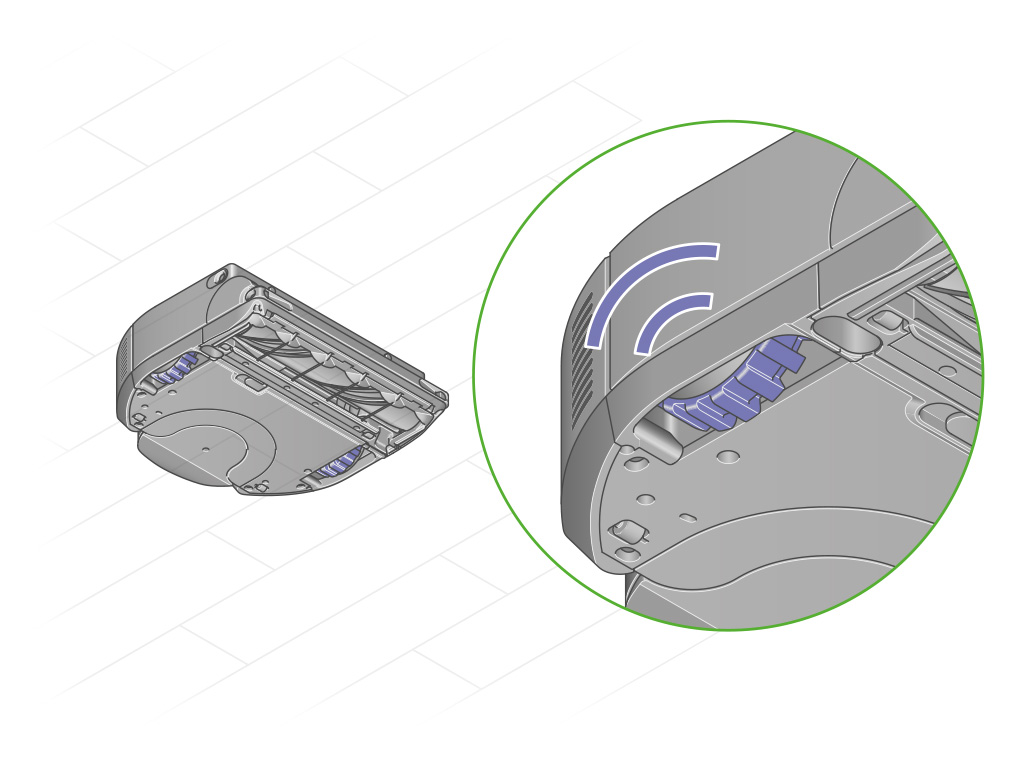マシンを動かしましょう
Dyson 360 Vis Nav (RB03 BN)
マシンを動かしましょう
Dyson 360 Vis Nav (RB03 BN)
よくある問題
あてはまる項目を選択してください
製品をアプリ上で確認する
以前にMyDysonアプリに製品を接続したことがある場合は、アプリのホーム画面で見ることができます。複数の製品が接続されている場合は、ホーム画面の左上にあるハンバーガーメニューから製品を切り替えることができます。
製品はMyDysonアプリに接続されていますか?
掃除履歴が正しくない
ロボット掃除機が位置を検出できない場合、ロボットが掃除をした場所が正しくマップに表示されないことがあります。
これは、ロボット掃除機が位置を見失う、周囲の照明が変化する、センサーを掃除する必要がある、部屋が正しく準備されていない、などによって発生します。原因を確認してください。
これは、充電ドックを移動または回転させたときにも発生する可能性があります。充電ドックの場所を移動する場合は、マップを作成しなおすことをおすすめします。
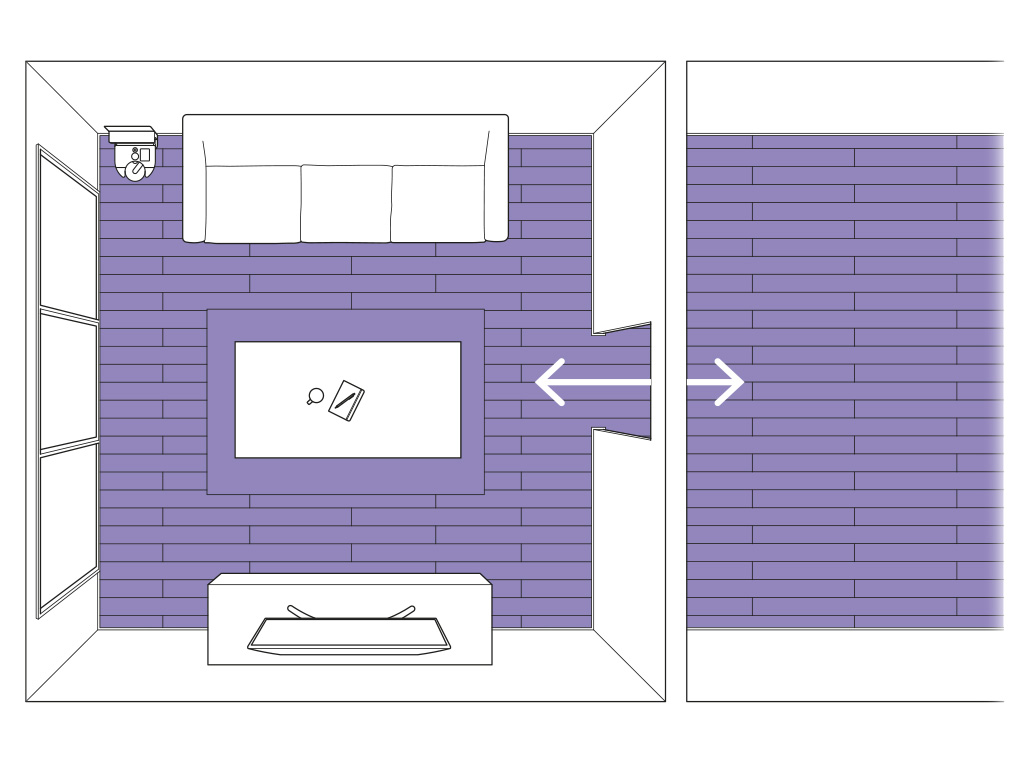
環境が大幅に変化した、家具が移動した、ドアが閉じているなど、マップと違う部分がある場合、掃除の履歴が正しく表示されない場合があります。環境が変更されていてマップが正しく表示されない場合は、マップを再作成してください。
室内の照明
掃除中は、部屋を適度な明るさに保ってください。
光が足りない場所で掃除する際、ロボットは自動的にLED照射ライトで周囲を明るく照らして掃除を行いますが、暗い中では運転できません。

センサーのお手入れ
最適な性能を維持するために、カメラのレンズとセンサーが汚れないよう注意してください。センサーとカメラのレンズを拭くには、柔らかく乾いた糸くずの出ない布を使用してください。

掃除する環境を整える
薄手のラグや動きやすいものなど、吸い込まれる恐れがあるものを片付けます。靴ひもやケーブルなど、回転ブラシに絡まる恐れのある物も片付けてください。
液体や先のとがった物は、製品の故障や破損につながる恐れがあるため、事前に拭き取り、片付けてください。

充電ドックの設置
充電ドックは、コンセントの近くに、壁に沿って、直射日光が当たらずテーブル等の家具の下に隠れない場所に設置する必要があります。充電ドックの周囲50cmに物がないようにしてください。
接続の問題が起きないよう、Wi-Fiアクセスポイントに近い場所を選んでください。
掃除の精度が高くなるよう、家の中心に近い場所に設置することをおすすめします。
充電ドックが平らな面に置かれ、壁に接していることを確認してください。充電ドックをガラスに置かないでください。

ソフトウェアの自動更新
常に最新のソフトウェアになるよう、自動アップデートを有効にします。これにより、バグの修正や新し機能を受け取ることができます。
インターネット接続が不安定
ロボット掃除機と充電ドックを別の場所に移動してください。信号が弱い場合は、製品の接続が安定しない可能性があります。
充電ドックの設置
接続の問題が起きないよう、Wi-Fiアクセスポイントに近い場所を選んでください。
掃除の精度が高くなるよう、家の中心に近い場所に設置することをおすすめします。
ソフトウェアアップデート
製品のソフトウェアが最新でない場合、一部のMyDysonアプリの機能が利用できない場合があります。
ソフトウェアの自動更新がオンになっていることを確認してください。製品の設定から変更することができます。
これにより、最新の機能やバグの修正を自動的に受け取ります。
有効にした後、製品が更新プログラムを受信するまでに最大24時間かかることがあります。
空気経路を確認する
回転ブラシや空気経路に異物が詰まるなどした場合、ピエゾセンサーが正確にゴミを検知することができなくなる場合があります。
ロボット掃除機が大量のゴミを検出している場合は、次の確認を行ってください。
詰まりを取り除く
本体の上部にあるボタンを押し、クリアビンを取り外します。取り外したクリアビンは、持ち手を使って運ぶことができます。

サイクロンユニットと吸気口に詰まりがないかを確認します。クリアビンにゴミがあれば捨てます。
シュラウドに髪の毛やゴミが絡まっている場合は、赤いボタンを押してクリアビンからサイクロンを取り外し、お手入れすることができます。柔らかいブラシを使用して、シュラウドから髪の毛やゴミを取り除きます。

クリアビンの接続部に詰まりがないか確認します。

フィルターを確認する
本体の上部にあるフィルターユニットを押すと、飛び出ます。

フィルターユニットからフィルターを取り外し、詰まりがないか確認します。

フィルターをフィルターユニットに差し込み、本体に取り付けます。

回転ブラシを確認する
ロボット掃除機を裏返して表面が柔らかい場所に置きます。
ロボット掃除機の底面にある回転ブラシカバーの赤いレバーを持ち上げます。

本体下側の吸気口に詰まりがないかを確認します。

赤いボタンを押して、ロボット掃除機から回転ブラシを取り外します。ゴミや異物を取り除きます。また、毛や糸くずを回転ブラシの軸から取り除いてください。

回転ブラシの交換
回転ブラシを本体に差し込み、赤い取り外しボタンが元に戻るまで押し込みます。

ブラシカバーを閉め、レバーを押し下げてカバーを所定の位置に固定します。
レバーを固定する前に、回転ブラシカバーが製品の幅に沿っていることを確認してください。

スケジュールを設定できない
以下を確認してください:
- ロボット掃除機を充電ドックに設置し、充電ドックをコンセントに接続してください。スケジュール予約した掃除は充電ドック以外の場所から始めることはできません。
- ロボット掃除機にはエラーは発生していません。アラートが画面に表示されている場合は、表示をクリアする必要があります。
- ロボット掃除機はクラウドに接続されている必要があります。クラウドまたはWi-Fiルーターへの接続に問題がある場合は、スケジュール予約された掃除が開始されない可能性があります
リセットする
ロボット掃除機を充電ドックから取り外し、電源メニューが表示されるまでタッチパネルを長押しします。
タッチパネルで「電源オフ」を選択し、ロボット掃除機の電源がオフになるのを待ちます。
ロボット掃除機の電源がオフになったら、充電ドックに戻します。自動的に電源が入り、接続を確立します。
ソフトウェアの自動更新を有効にする
ソフトウェアの自動更新がオンになっていることを確認してください。製品の設定から変更することができます。
これにより、最新の機能やバグの修正を自動的に受け取ります。
ソフトウェアの自動更新がすでに有効になっている場合は、製品の電源を切り、再度入れてください。有効にした後、製品が更新プログラムを受信するまでに最大24時間かかることがあります。
充電ドックに設置する
MyDysonアプリで掃除を開始するには、ロボット掃除機を充電ドックに設置して電源をオンにする必要があります。ロボット掃除機を充電ドックに設置します。
リセットする
ロボット掃除機が受電ドックに置かれている場合は、充電ドックから取り外し、電源メニューが表示されるまでタッチパネルを長押しします。
タッチパネルで「電源オフ」を選択し、ロボット掃除機の電源がオフになるのを待ちます。
ロボット掃除機の電源がオフになったら、充電ドックに戻します。自動的に電源が入り、接続を確立します。
新しいWi-Fiルーターまたはアクセスポイントの追加
ロボット掃除機は最大10種類のWi-Fiネットワーク構成を記憶することができます。ロボット掃除機は、製品設定で新しいWi-Fiルーターまたはアクセスポイントに接続できます。
製品の設定はアプリのホーム画面右上にある設定メニューアイコンを選択します。
あてはまる項目を選択してください
接続操作のどの部分で不具合が生じますか?
次のステップに進んでください。
反応が遅い
接続に失敗すると、アプリ画面にエラーメッセージが表示されます。
「再試行」をタップしてもう一度接続を試してください。
接続できたら、続けるをタップして次のステップに進みます。
次のステップに進んでください。
接続完了
これで、製品がMyDysonアプリに接続されました。
残りの手順に従って設定を完了してください。
新しいオーナーになる
新しく製品をアプリに追加した人がオーナーとなる場合、以前のオーナーに通知が表示され、MyDysonアプリから製品が削除されます。
ロボット掃除機のオーナーにならずユーザーとして製品をアプリに追加した場合でも、すべての機能が利用できますが、個人データを削除することはできません。
ロボットに名前を付ける
ロボット掃除機を音声制御サービスで使用するときは、ロボット掃除機に名前を付けてください。
購入日
製品登録のために、購入日を入力してください。
設定完了
製品の接続と設定が完了しました。
接続のトラブル
ロボット掃除機が充電ドックに置かれ、充電ドックに電力が供給されていることを確認してください。
モバイル端末を製品の近くで持ってください。
接続が失敗し続ける場合は、接続を最初からやり直してください。「ロボット掃除機の接続」を選択します。症状が改善しなければ、「問題が解決しません」を選択します。
MyDysonアプリ
製品に接続するには、MyDysonアプリがインストールされている必要があります。
モバイル端末のBluetoothとWi-Fiが有効になっていることを確認してください。
ダイソンのアカウントにログインしてください。ダイソンのアカウントをお持ちでない場合は、新しいアカウントを作成してください。
ロボット掃除機が充電ドックに置かれ、充電ドックに電力が供給されていることを確認してください。
次のステップに進んでください。
製品を追加する
製品が登録されていない場合は、ハンバーガーメニューから製品を追加できます。Bluetoothが有効になっていない場合は、有効にするように求められます。
位置情報
Wi-Fiネットワークをスキャンするには、アプリがモバイル端末の位置情報にアクセスする必要があります。これが表示されたら、許可します。
製品を選択する
リストから、お持ちの製品を選択してください。
シリアルナンバーを確認してください。
ペアリングのプロセス
タッチパネルの横でモバイル端末を持ちます。ペアリング中は常にモバイル端末を本体の近くに置いてください。
ペアリングの指示が表示されたら、タッチパネルをプッシュします。
ペアリングが完了したら「設定を続ける」をタップします。
次のステップに進んでください。
製品コードを入力してペアリングする
それでも製品をペアリングできない場合は、モバイル端末が自動でのペアリングをサポートしていない可能性があります。画面の指示に従って、手動でペアリングします。
クリアビンの後ろにある8桁のコードが必要になります。
製品Wi-Fiパスワードを入力し、次に進みます。
次のステップに進んでください。
以前に製品をWi-Fiネットワークに接続したことがあり、Wi-Fiの入力を求められない場合は、"完了"を選択します。
Wi-Fiネットワーク詳細を入力
ロボット掃除機は利用可能なネットワークをスキャンし、モバイル端末に送信します。
リストから、ご自宅のWi-Fiネットワークを選択してください。
選択したルーターへの接続を完了するには、Wi-Fiパスワードが必要です。これは、ペアリング手順で設定したBluetoothリンクを介して送信されます。
選択したWi-Fiネットワークのパスワードを入力します。
接続画面
クラウドへの安全な接続を確立する前に、ロボット掃除機がWi-Fiルーターに接続し、モバイル端末のロボット掃除機への接続を認証します。
接続の確認メッセージが表示されます。接続の進行状況は、画面上部の紫色の点で表されます。
次のステップに進んでください。
ネットワークが見つからない
ネットワークがモバイル端末に表示されない場合、ルーターのWi-Fi信号の検出に問題がある可能性があります。
以下を確認してください:
- ロボット掃除機、充電ドック、およびモバイル端末は、Wi-Fiルーターの信号の範囲内にある必要があります。
- Wi-FiルーターのSSIDが非表示になっている場合は、手動で入力する必要があります。
- Wi-Fiルーターがオンになっており、インターネットに接続されていることを確認してください。
製品を検出できませんでした
製品が表示されない場合は、カテゴリとモデルを選択すると表示されます。
以下を確認してください:
- モバイル端末のBluetoothとWi-Fiが有効になっていることを確認してください。
- ロボット掃除機を充電ドックに設置し、充電ドックをコンセントに接続する必要があります。ロボット掃除機は受電ドックに置かれている間だけアプリとの接続をすることができます。
- 接続中は、モバイル端末を製品の近くに置いてください。ロボット掃除機とのペアリングにはBluetoothを使用します。
製品を選択する
リストから、お持ちの製品を選択してください。
シリアルナンバーを確認してください。
あてはまる項目を選択してください
二段階認証
入力したメールアドレスが正しいか確認してください。
認証コードのメールは迷惑メールと判断された可能性があります。迷惑メールのフォルダに振り分けられていないか確認してください。
認証コードのメールの有効期限は5分です。また、新しい認証コードが発行されると、5分以内であっても古い認証コードは無効となります。
パスワードまたは認証コードの入力を4回誤るとアカウントが30分間ロックされます。
MyDysonアプリ
モバイル端末のアプリストアからMyDysonアプリの最新バージョンをダウンロードします。Androidユーザーは、主要なAndroidアプリストアからダウンロードできます。
最低条件:
- iOS12
- Android 7.0 Nougat
MyDysonアカウント
MyDysonアプリをダウンロードして更新したら、MyDysonアカウントにログインまたは登録してください。
アカウントを設定するにはメールアドレスとパスワードが必要です。
パスワードのリセット
MyDysonアカウントのパスワードを変更すると、ログインできるようになるまで30分待つ必要があります。
パスワードまたは認証コードの入力を4回誤るとアカウントが30分間ロックされます。
MyDysonアプリ
製品に接続するには、MyDysonアプリがインストールされている必要があります。
モバイル端末のBluetoothとWi-Fiが有効になっていることを確認してください。
ダイソンのアカウントにログインしてください。ダイソンのアカウントをお持ちでない場合は、新しいアカウントを作成してください。
ロボット掃除機が充電ドックに置かれ、充電ドックに電力が供給されていることを確認してください。
次のステップに進んでください。
ソフトウェアのダウンロード
ロボット掃除機をオフラインで設定するには、USBスティックを使用してソフトウェアをインストールします。ダウンロードページからソフトウェアをUSBスティックにダウンロードしてください。MyDysonアプリに接続すると自動でソフトウェアアップデートができるようになります。
あてはまる項目を選択してください
再度接続する
ロボット掃除機は最大10種類のWi-Fiネットワーク構成を記憶することができます。ロボット掃除機は、製品設定で新しいWi-Fiルーターまたはアクセスポイントに接続できます。
製品の設定はアプリのホーム画面右上にある設定メニューアイコンを選択します。
確認を行う前に、最新のソフトウェアが入っていることを確認してください。ソフトウェアが更新されたら自動的に最新のものがダウンロードされるよう、MyDysonの設定画面で自動アップデートを有効にしておくことを推奨しています。
掃除の確認
掃除の履歴には、ロボット掃除機が掃除した場所が表示されます。ロボット掃除機は、掃除中と掃除終了後にマップを更新します。
掃除中にロボットが動けなくなった場所を確認し、その場所にエリアの制限を追加することができます。
マップを作成すると、掃除をした範囲がマップに表示されます。
マップ上のゴミの量
掃除中に検出されたホコリの量がマップに表示されます。ホコリが多い場所は、より頻繁に掃除することをおすすめします。
ロボット掃除機のマップに表示されているヒートマップは、吸引したゴミの量を示しています。暗い紫色のエリアはゴミの量が少なく、明るい黄色のエリアはゴミの量が多いことを示します。
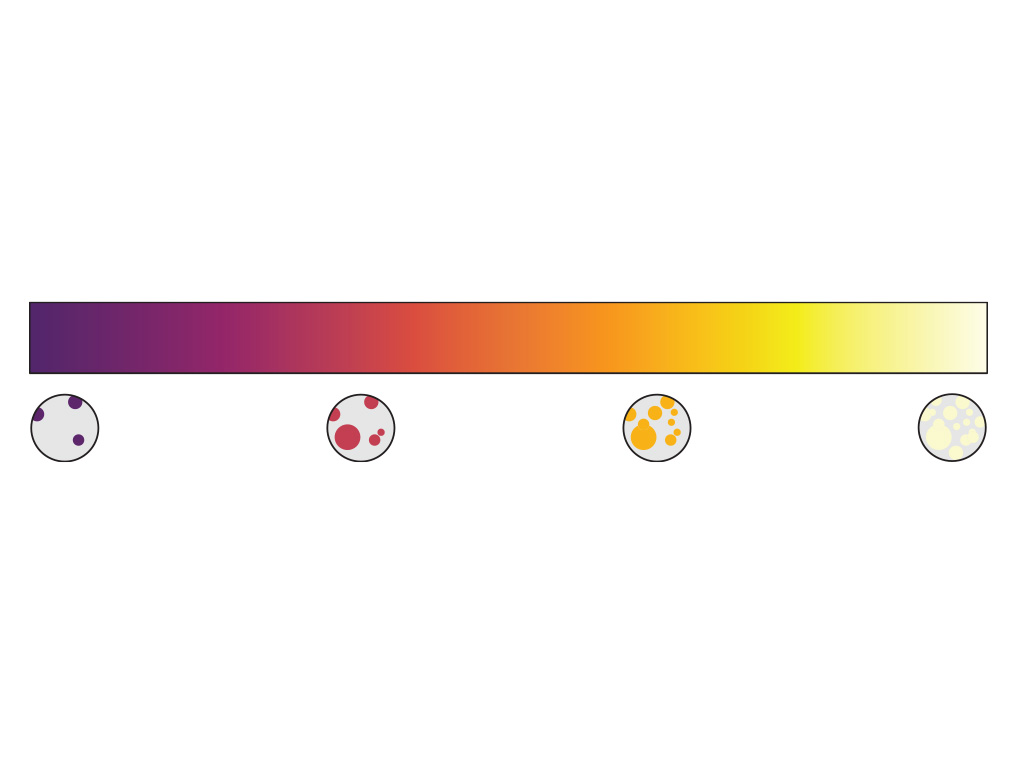
マップの作成とエリアの設定方法
マップの作成、エリアの設定、制限機能は、設定アイコンから操作できます。
MyDyson™アプリを使いマップを作成することで、ロボット掃除機は部屋のレイアウトを学習します。また、掃除する場所や方法を指定することができます。
あてはまる項目を選択してください
ご自宅のマップを作成する
ロボット掃除機を最大限に活用するには、家全体のマップを作成することをおすすめします。
掃除する環境を整える
マップを作成する前に、床にある物を片付けたり、ドアを開けたり、簡単に持ち運びできる物は目印として設定されないようにしまってください。ロボットを充電ドックに置いて、マップの作成を開始します。
マップの作成にかかる時間は、部屋の広さなどで変わります。例えば、100平方メートルの場合、90分程度かかります。マップの作成中はロボットを止めないでください。マップが完了すると、ロボット掃除機は自動的に充電ドックに戻ります。
家全体のマップを作成できるように、ロボット掃除機が移動するためのスペースを確保してください。
液体や先のとがった物は、製品の故障や破損につながる恐れがあるため、事前に拭き取り、片付けてください。
マップの作成
[マップの作成とエリアの設定]メニューで、新しいマップを作成します。画面の指示に従って、マップの作成を開始します。
ロボットは、回転ブラシと吸引機能をオフにしてマップの作成時間を短縮し、効率的に部屋を掃除する最適なルートを作ります。正確なマップを作成するために、途中で停止しないでください。
ロボット掃除機は正確で完全なマップを必要とするため、マップの作成中に問題が発生した場合は、マップの作成を最初からやり直すことをおすすめします。
複数の階
複数の階がある場合、階ごとにマップを作成することができます。
充電ドックを各階に移動して、充電ドックからマップの作成を開始します。
充電ドックから掃除を開始するには、充電ドックはマップ作成時の場所にある必要があります。
複数の階を掃除する際に充電ドックごと移動したくない場合は、充電ドックを追加で購入することができます。ひとつの階に置く充電ドックはひとつだけにしてください。
次は?
マップの作成が完了したら、エリアを設定することができます。また、ロボット掃除機が掃除するときの制限を設定することもできます。
お役に立ちましたか?
制限の作成
マップを作成すると、制限エリアを設定することができ、より精度の高い掃除ができるようになります。これらはマップの作成とエリアの設定メニューで設定できます。
制限には3つの種類があります。
エリアを避ける
マップで、ロボットに避けさせたいエリアを指定できます。ケーブル、衣類、おもちゃがあるエリアや、浴室など部屋ごとを避けることも可能です。
掃除を避けるエリアが、ロボット掃除機に掃除させたいエリアへのアクセスをブロックしないようにしてください。
ブラシ回転オフ
「ブラシ回転オフ」エリアでは、ブラシの回転を止めた状態で掃除します。これは、繊細な素材の床や毛足の長い敷物がある場合に便利です。
ロボット掃除機の回転ブラシが定期的に同じエリアで止まる場合は、この制限を設定することをおすすめします。
乗り上げ機能オフ
「乗り上げ機能オフ」エリアでは、台座付きの家具や高い段差など、ロボット掃除機が止まりそうなものへの乗り上げを回避します。
ロボット掃除機が傾斜や小さな物体に繰り返し引っかかる場合は、この制限を設定することをおすすめします。
エリアの設定
マップの作成が完了すると、エリアを設定するよう求められます。
エリアを設定していない、あるいは設定しなおしたい場合は、マップの作成とエリアの設定メニューから設定できます。
マップの分割
線でマップをエリアに分割するよう表示されます。
マップは自由に分割できますが、部屋のドアや境界線に合わせて線を設定することをおすすめします。他の線と交差する場所に設定することはできません。
エリアに名前を付ける
マップを分割したら、個々のエリアに名前を割り当てることができます。部屋の名前のリストから選択するか、任意の名前をつけることができます。
次は?
マップをエリア分けしたら、各エリアに運転モードを割り当て、特定のエリアを掃除するよう指示することができます。
お役に立ちましたか?
掃除を始める
MyDysonアプリを使用すると、すべてのエリアか特定のエリアだけを掃除するかなど、細かく設定することができます。
指定した掃除
ロボット掃除機に掃除させるエリアを指定することができます。各エリアをタップして選択/解除します。各エリアの運転モードを選択できます。
効率良くできる順序で各エリアを掃除します。
掃除のモード
エリアごとに運転モードを設定したり、すべてのエリアの運転モードを一括で設定したりすることができます。
すべてのエリア
このメニューから掃除を開始すると、ロボット掃除機はひとつの掃除モードですべてのエリアを掃除します。
指定した掃除
エリアを選択して、ロボット掃除機の運転モードを指定することができます。
お役に立ちましたか?
掃除を始める
MyDysonアプリを使用すると、すべてのエリアか特定のエリアだけを掃除するかなど、細かく設定することができます。
すべてのエリア
このメニューから掃除を開始すると、ロボット掃除機はひとつの掃除モードですべてのエリアを掃除します。
指定した掃除
ロボット掃除機に掃除させるエリアを指定することができます。各エリアをタップして選択/解除します。各エリアの運転モードを選択できます。
効率良くできる順序で各エリアを掃除します。
スケジュール機能
スケジュール設定は、アプリの設定メニューから追加・修正することができます。
掃除を行うスケジュールを設定します。
マップを作成しエリアを設定すると、スケジュールを設定する際に掃除するエリアを選択することができます。
設定画面を開く
製品の設定はアプリのホーム画面右上にある設定メニューアイコンを選択します。
あてはまる項目を選択してください
お住まいの地域を設定する
お住まいの場所を設定するには、タイムゾーンを選択してください。
リストから場所を選択します。また、リストをフィルタリングする場所を検索することもできます。
お住まいの場所を選択したら送信ボタンをタップします。
ロボットの名前
ロボット掃除機の名前は、設定メニューで変更することができます。音声制御を使用している場合、この名前はロボット掃除機を参照するために使用されます。
新しい名前を選択したら、アプリの表示に従って変更します。
アプリ上で製品を切り替える
製品を切り替えるには、ハンバーガーメニューを開きます。製品のリストが左側に表示されます。
また、画面の端から左右にスワイプして製品を切り替えることもできます。Androidユーザーの場合、この機能を機能させるには画面ジェスチャを無効にする必要があります。
ソフトウェアアップデート
ロボットが最新であることを確認する最も簡単な方法は、MyDyson™ を使用することです。
ロボットでアップデートが利用可能になると、次の利用可能な機会 (ロボットが非アクティブで、ドック上にあり、Wi-Fi に接続されているとき) に自動的にダウンロードおよびインストールされます。
最新のアップデートは、ソフトウェア ダウンロードでもご覧いただけます。ページ。
さらに詳しい案内が必要
製品についてお困りの場合は、オンラインサポートからあてはまる事象を選択し、詳しい説明を参照してください。
あてはまる項目を選択してください
確認を行う前に、最新のソフトウェアが入っていることを確認してください。ソフトウェアが更新されたら自動的に最新のものがダウンロードされるよう、MyDysonの設定画面で自動アップデートを有効にしておくことを推奨しています。
エラーコード履歴
ロボット掃除機にエラーが発生した場合は、タッチパネルのロボット掃除機のエラー履歴にエラーコードが表示されます。
タッチパネルを上にスワイプしてメニューを開きます。
エラーコードの意味
ロボット掃除機のエラー履歴に表示されているエラーコードに基づいて、適切なオプションを選択してください。
[1.~.~] 1から始まるエラーが含まれます。
[3.~.~] 3から始まるエラーが含まれます。
ADC(アナログ・デジタル変換器)エラー
ADCの1つにエラーが発生しました。これは一時的な問題であると考えられます。
ロボット掃除機に搭載されているセンサーの多くはアナログ・デジタル変換器(ADC)を使用しており、デジタル化されたデータでロボット掃除機はセンサーが正しく動作していることを確認しています。
「このエラーを解決するにはどうすればよいですか?」から詳細を確認してください。
「このエラーを防止する」を選択して内容を確認してください。
あてはまる項目を選択してください
ソフトウェアの自動更新
常に最新のソフトウェアになるよう、自動アップデートを有効にします。これにより、バグの修正や新し機能を受け取ることができます。
問題が解決しない場合は、ダイソンお客様相談室に連絡してください。
クリアビンが取り付けられていない
クリアビンが取り外されたことを検出しました。
ロボット掃除機はセンサーを使用してクリアビンを検出します。クリアビンが正しく接続されていないと、クリーナーヘッドから吸引することができません。
「このエラーを解決するにはどうすればよいですか?」から詳細を確認してください。
次のステップに進んでください。
クリアビンを取り付ける
サイクロンユニットを戻し、装着音がして固定されたことを確認します。
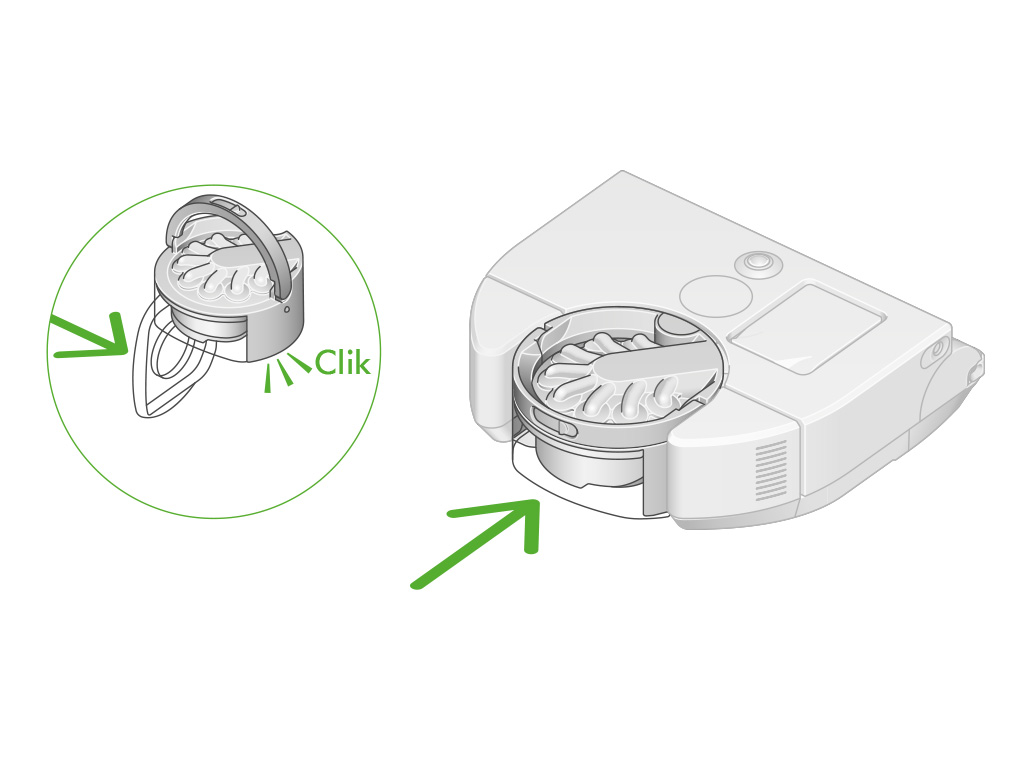
タッチパネルを押して掃除を再開します。

充電ドックに接続できません
充電ドックに接続することができませんでした。充電ドックのターゲットを見つけることができなかった、充電ドックへの接近が妨げられた、充電ドックが正しく配置されていない、充電接点からの電力を検出できなかった、のいずれかが原因です。
掃除が終わると、またはバッテリー残量が少なくなると、ロボット掃除機は充電ドックに戻り充電します。チェック模様のターゲットを見ながら位置を調整し、充電端子から電力が供給されると充電ドックに接続したことを認識します。暗いところでは、ロボット掃除機はLEDライトを使用して充電ドックのターゲットを認識します。
「このエラーを解決するにはどうすればよいですか?」から詳細を確認してください。
「このエラーを防止する」を選択して内容を確認してください。
あてはまる項目を選択してください
充電ドックの設置
充電ドックは、コンセントの近くに、壁に沿って、直射日光が当たらずテーブル等の家具の下に隠れない場所に設置する必要があります。充電ドックの周囲50cmに物がないようにしてください。
接続の問題が起きないよう、Wi-Fiアクセスポイントに近い場所を選んでください。
掃除の精度が高くなるよう、家の中心に近い場所に設置することをおすすめします。
充電ドックが平らな面に置かれ、壁に接していることを確認してください。充電ドックをガラスに置かないでください。

充電ドックのターゲットがロボット掃除機から認識でき、壁に沿って配置されていることを確認してください。充電ドックが傾いていると、ターゲットが斜めになり、ロボット掃除機が充電ドックに接続できない可能性があります。
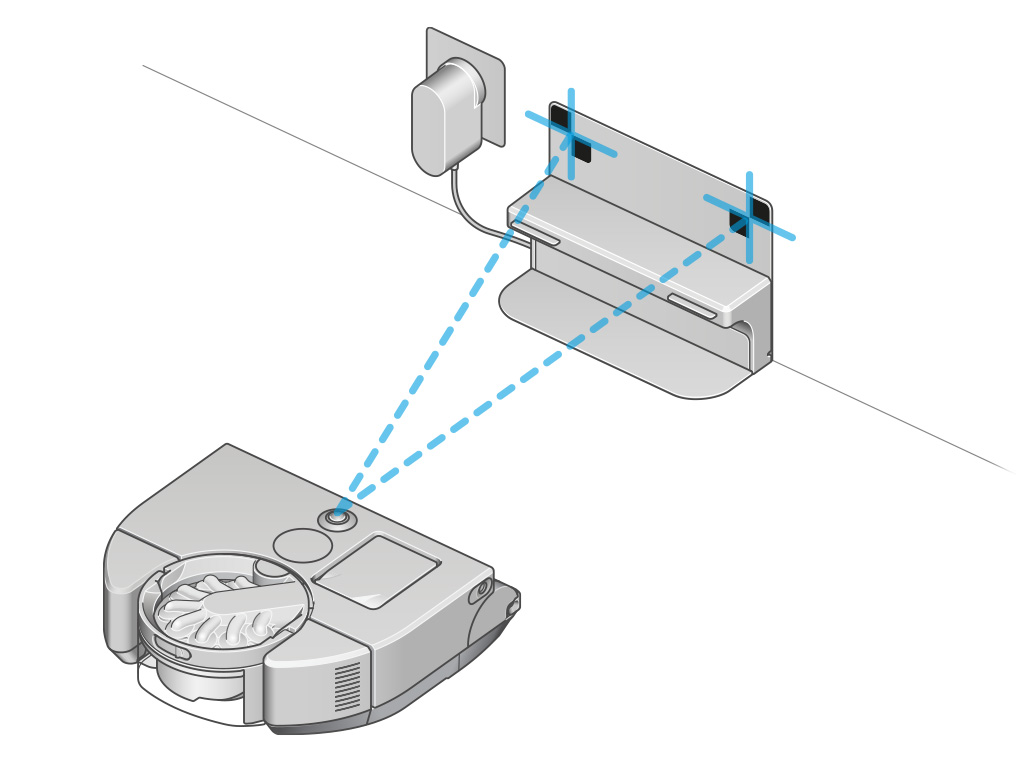
充電ドックは直射日光が当たる場所やまったく光がない場所に設置しないでください。周囲の光のバランスが取れていない場合、ロボット掃除機はターゲットを検出できないことがあります。
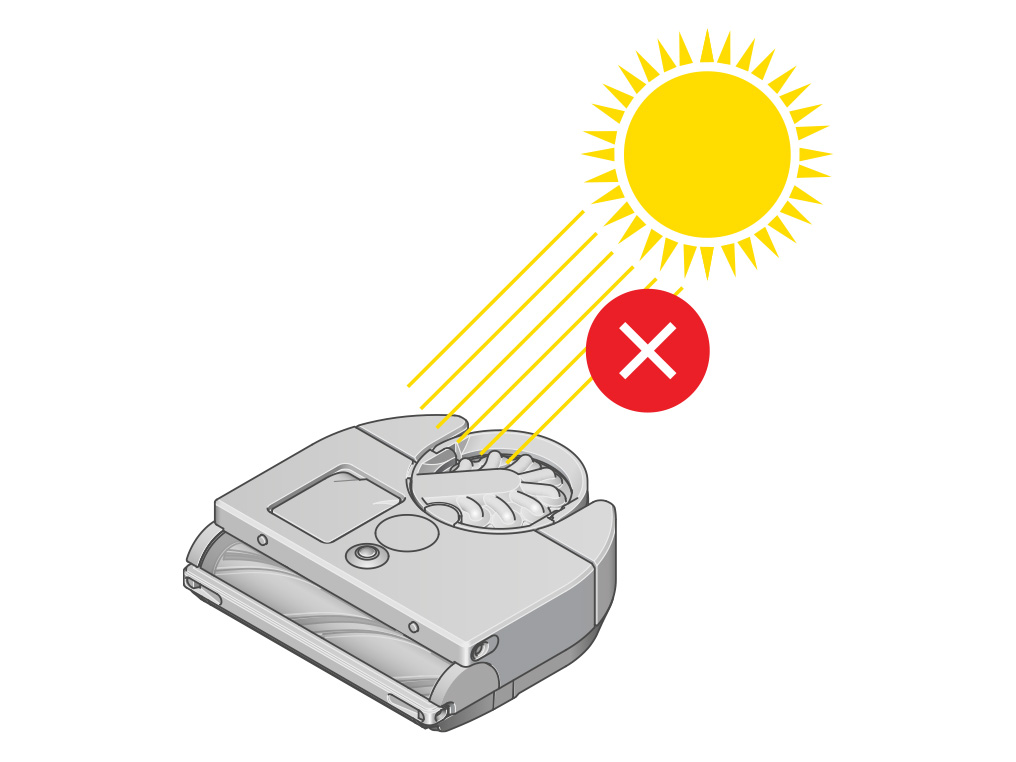
背面のライトを確認して、充電ドックに電力が供給されていることを確認してください。
ロボット掃除機を充電ドックから取り外した状態で動作を確認してください。
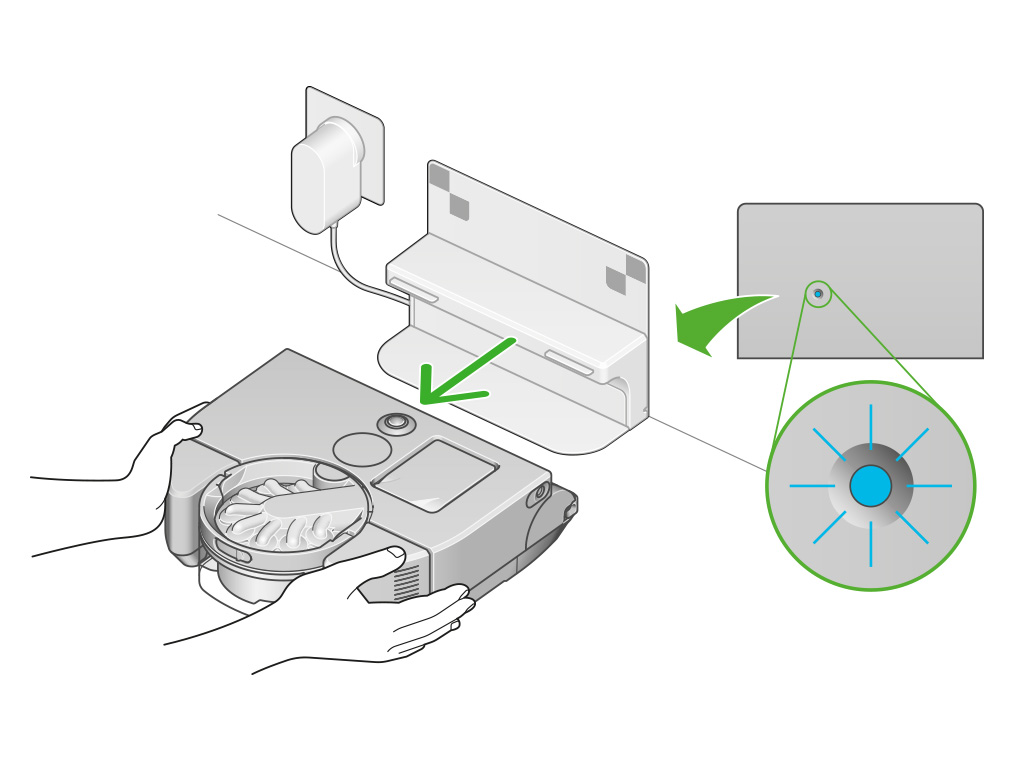
空気経路のつまり
異物詰まりを検出しました。
ロボット掃除機はインペラーの速度を監視し、モーターが過熱や故障しないよう十分な空気量が取り込まれていることを確認しています。
「このエラーを解決するにはどうすればよいですか?」から詳細を確認してください。
「このエラーを防止する」を選択して内容を確認してください。
あてはまる項目を選択してください
詰まりを取り除く
サイクロン取り外しボタンを押して、本体からサイクロン部を取り外します。
サイクロンユニットと吸気口に詰まりがないかを確認します。クリアビンにゴミがあれば捨てます。
シュラウドに髪の毛やゴミが絡まっている場合は、赤いボタンを押してクリアビンからサイクロンを取り外し、お手入れすることができます。柔らかいブラシを使用して、シュラウドから髪の毛やゴミを取り除きます。

クリアビンの接続部に詰まりがないか確認します。

フィルターを確認する
本体の上部にあるフィルターユニットを押すと、飛び出ます。

フィルターユニットからフィルターを取り外し、詰まりがないか確認します。

フィルターをフィルターユニットに差し込み、本体に取り付けます。

回転ブラシを確認する
ロボット掃除機を裏返して表面が柔らかい場所に置きます。
ロボット掃除機の底面にある回転ブラシカバーの赤いレバーを持ち上げます。

本体下側の吸気口に詰まりがないかを確認します。

赤いボタンを押して、ロボット掃除機から回転ブラシを取り外します。ゴミや異物を取り除きます。また、毛や糸くずを回転ブラシの軸から取り除いてください。

回転ブラシの交換
回転ブラシを本体に差し込み、赤い取り外しボタンが元に戻るまで押し込みます。

ブラシカバーを閉め、レバーを押し下げてカバーを所定の位置に固定します。
レバーを固定する前に、回転ブラシカバーが製品の幅に沿っていることを確認してください。

アラートをクリアする
床の同じ場所にロボットを戻し、LCDタッチパネルをプッシュして掃除を再開します。

制限の作成
同じエリアで問題が繰り返し発生する場合は、該当のエリアに制限を設定してください。

マップを作成すると、制限エリアを設定することができ、より精度の高い掃除ができるようになります。これらはマップの作成とエリアの設定メニューで設定できます。
制限には3つの種類があります。
エリアを避ける
マップで、ロボットに避けさせたいエリアを指定できます。ケーブル、衣類、おもちゃがあるエリアや、浴室など部屋ごとを避けることも可能です。
掃除を避けるエリアが、ロボット掃除機に掃除させたいエリアへのアクセスをブロックしないようにしてください。
ブラシ回転オフ
「ブラシ回転オフ」エリアでは、ブラシの回転を止めた状態で掃除します。これは、繊細な素材の床や毛足の長い敷物がある場合に便利です。
ロボット掃除機の回転ブラシが定期的に同じエリアで止まる場合は、この制限を設定することをおすすめします。
乗り上げ機能オフ
「乗り上げ機能オフ」エリアでは、台座付きの家具や高い段差など、ロボット掃除機が止まりそうなものへの乗り上げを回避します。
ロボット掃除機が傾斜や小さな物体に繰り返し引っかかる場合は、この制限を設定することをおすすめします。
お役に立ちましたか?
クリアビンのゴミの量を確認
モーターの吸引に問題を検出しました。空気経路に異物が詰まっている可能性があります。
ロボット掃除機は、モーターに異常が発生していないかを常に監視しています。モーターは製造過程ででわずかな個体差の較正を行っています。
「このエラーを解決するにはどうすればよいですか?」から詳細を確認してください。
「このエラーを防止する」を選択して内容を確認してください。
あてはまる項目を選択してください
バキュームモーターの校正がありません
ロボット掃除機は、モーターが較正されていないことを検出しました。これは一時的なソフトウェアの問題である可能性があります。
ロボット掃除機は、モーターに異常が発生していないかを常に監視しています。モーターは製造過程ででわずかな個体差の較正を行っています。
「このエラーを解決するにはどうすればよいですか?」から詳細を確認してください。
「このエラーを防止する」を選択して内容を確認してください。
あてはまる項目を選択してください
リセットする
電源メニューが表示されるまでタッチパネルを長押ししてから、もう一度タッチパネルを長押してロボット掃除機の電源を切ります。

ロボットを充電ドックに戻します。次回の掃除は通常通り行うことができます。

問題が改善しない場合は、ロボット掃除機を一晩充電ドックから外したままにしてください。
フィルターが検出されない
フィルターまたはフィルターユニットが取り外されたことを検出しました。
ロボット掃除機はセンサーを使用して、フィルターとフィルターハウジングを検出します。ハウジングおよびフィルターが正しく接続されていないと、クリーナーヘッドから吸引することができません。
「このエラーを解決するにはどうすればよいですか?」から詳細を確認してください。
次のステップに進んでください。
フィルターを確認する
フィルターユニットを正しく本体に取り付けてください。
フィルターユニットを所定の位置に戻します。

フィルターを乾燥させる
フィルターを洗浄した場合は、取り付ける前に完全に乾燥させてください。
しっかり水を切ったフィルターを、最低24時間、風通しの良いところに横向きに置きます。
乾燥機、電子レンジ、または裸火の近くでフィルターを乾かさないでください。

フィルターが検出されない
フィルターまたはフィルターユニットが取り外されたことを検出しました。
ロボット掃除機はセンサーを使用して、フィルターとフィルターハウジングを検出します。ハウジングおよびフィルターが正しく接続されていないと、クリーナーヘッドから吸引することができません。
「このエラーを解決するにはどうすればよいですか?」から詳細を確認してください。
次のステップに進んでください。
クリアビンのゴミの量を確認
掃除中に吸引力の低下を検出しました。クリアビンがいっぱいか、異物が詰まっている可能性があります。
ロボット掃除機はインペラーの速度を監視し、モーターが過熱や故障しないよう十分な空気量が取り込まれていることを確認しています。
「このエラーを解決するにはどうすればよいですか?」から詳細を確認してください。
「このエラーを防止する」を選択して内容を確認してください。
あてはまる項目を選択してください
空気経路を確認する
掃除中に吸引力の低下を検出しました。クリアビンがいっぱいか、異物が詰まっている可能性があります。
ロボット掃除機はインペラーの速度を監視し、モーターが過熱や故障しないよう十分な空気量が取り込まれていることを確認しています。
「このエラーを解決するにはどうすればよいですか?」から詳細を確認してください。
「このエラーを防止する」を選択して内容を確認してください。
あてはまる項目を選択してください
長距離マッピングセンサーの較正エラー
センサーに問題が検出されました。正しく測定できない可能性があります。これは一時的な問題であると思われます。
ロボット掃除機は、さまざまな光学センサーを使用して障害物までの距離や降下を検出し、マップを作成します。ロボット掃除機は障害物に反応し、掃除をするための最も効率的なルートを決定するために、この情報を使用しています。
「このエラーを解決するにはどうすればよいですか?」から詳細を確認してください。
「このエラーを防止する」を選択して内容を確認してください。
あてはまる項目を選択してください
掃除の開始時に段差が確認された
掃除の開始時に段差を検出しました。暗い色の床や反射する素材の床を段差として検出する場合があります。
ロボット掃除機は、光学センサーを使用して床までの距離を測定し、横断できない落下を検出したときに進行を止めます。センサーは、暗い色の素材や反射する素材を落下として検出することがあります。また、センサーが汚れていると落下と検出する場合があります。
「このエラーを解決するにはどうすればよいですか?」から詳細を確認してください。
「このエラーを防止する」を選択して内容を確認してください。
あてはまる項目を選択してください
充電ドックの移動
この問題が再発する場合は、充電ドックの場所を検討してください。また、充電ドックの位置を変えた後はマップの再作成が必要です。
充電ドックを確認する
充電ドックの周囲には少なくとも50cmのスペースが必要です。
充電ドックは、コンセントの近くに、壁に沿って、直射日光が当たらずテーブル等の家具の下に隠れない場所に設置する必要があります。充電ドックの周囲50cmに物がないようにしてください。
接続の問題が起きないよう、Wi-Fiアクセスポイントに近い場所を選んでください。
掃除の精度が高くなるよう、家の中心に近い場所に設置することをおすすめします。
充電ドックが平らな面に置かれ、壁に接していることを確認してください。充電ドックをガラスに置かないでください。

ロボット掃除機が家中どこからでも充電ドックに戻れるよう、通り道に物を置いたりしないでください。
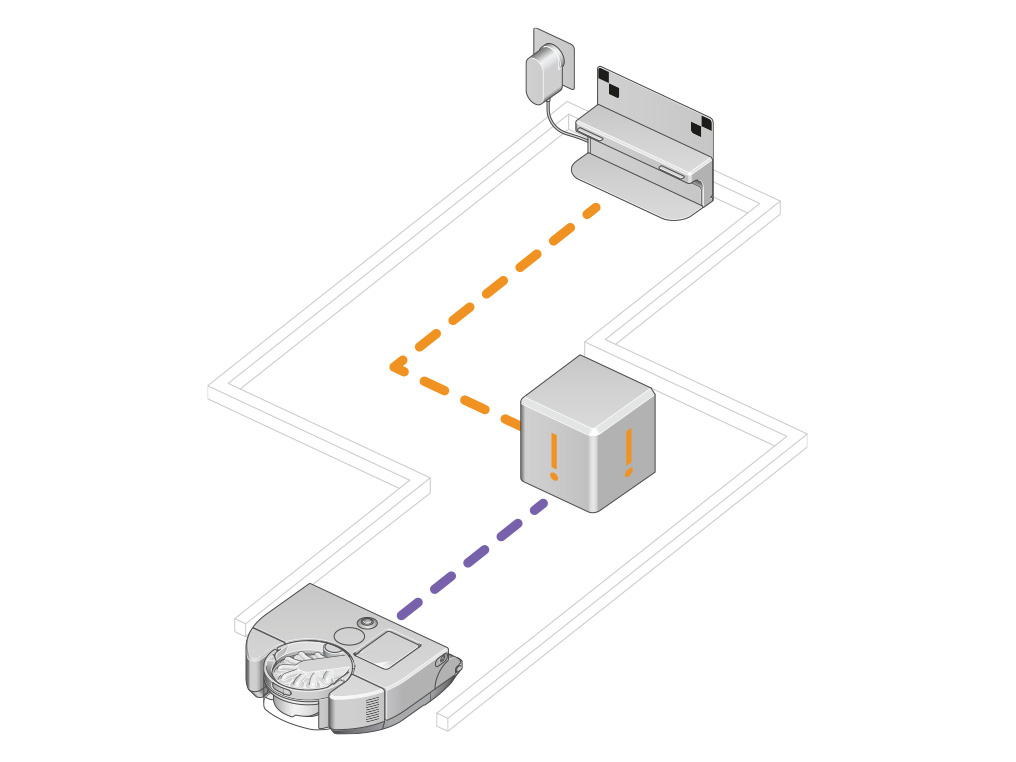
充電接続部のお手入れ
ロボット掃除機の前面と充電ドックにある金属の充電接触部を乾いた布で拭きます。

ADC(アナログ・デジタル変換器)エラー
ADCの1つにエラーが発生しました。これは一時的な問題であると考えられます。
ロボット掃除機に搭載されているセンサーの多くはアナログ・デジタル変換器(ADC)を使用しており、デジタル化されたデータでロボット掃除機はセンサーが正しく動作していることを確認しています。
「このエラーを解決するにはどうすればよいですか?」から詳細を確認してください。
「このエラーを防止する」を選択して内容を確認してください。
あてはまる項目を選択してください
汚れた距離センサー
長距離マッピングセンサーの視認機能に異常を検知しました。センサーが汚れている可能性があります。
ロボット掃除機は、さまざまな光学センサーを使用して障害物までの距離や降下を検出し、マップを作成します。ロボット掃除機は障害物に反応し、掃除をするための最も効率的なルートを決定するために、この情報を使用しています。
「このエラーを解決するにはどうすればよいですか?」から詳細を確認してください。
「このエラーを防止する」を選択して内容を確認してください。
あてはまる項目を選択してください
センサーのお手入れ
最適な性能を維持するために、カメラのレンズとセンサーが汚れないよう注意してください。センサーとカメラのレンズを拭くには、柔らかく乾いた糸くずの出ない布を使用してください。
センサーカバーやカメラに汚れ、ほこり、指紋などがないか確認してください。
洗剤やスプレーなどは使用しないでください。
ロボット掃除機を裏返して表面が柔らかい場所に置きます。
ロボット掃除機の底にあるセンサーを乾いた布で拭いてください。全部で7つのセンサーがあります。

アラートをクリアする
床の同じ場所にロボットを戻し、LCDタッチパネルをプッシュして掃除を再開します。

長距離マッピングセンサーのエラー
長距離マッピングセンサーの問題を検出しました。これは一時的な問題であると思われます。
ロボット掃除機は、さまざまな光学センサーを使用して障害物までの距離や降下を検出し、マップを作成します。ロボット掃除機は障害物に反応し、掃除をするための最も効率的なルートを決定するために、この情報を使用しています。
「このエラーを解決するにはどうすればよいですか?」から詳細を確認してください。
「このエラーを防止する」を選択して内容を確認してください。
あてはまる項目を選択してください
長距離マッピングセンサーの通信エラー
ロボット掃除機は距離センサーと通信できませんでした。一時的な問題である可能性がありますが、センサーケーブルの通電の不具合を示している可能性もあります。
ロボット掃除機は、さまざまな光学センサーを使用して障害物までの距離や降下を検出し、マップを作成します。ロボット掃除機は障害物に反応し、掃除をするための最も効率的なルートを決定するために、この情報を使用しています。
「このエラーを解決するにはどうすればよいですか?」から詳細を確認してください。
「このエラーを防止する」を選択して内容を確認してください。
あてはまる項目を選択してください
長距離マッピングセンサーの較正エラー
センサーに問題が検出されました。正しく測定できない可能性があります。これは一時的な問題であると思われます。
ロボット掃除機は、さまざまな光学センサーを使用して障害物までの距離や降下を検出し、マップを作成します。ロボット掃除機は障害物に反応し、掃除をするための最も効率的なルートを決定するために、この情報を使用しています。
「このエラーを解決するにはどうすればよいですか?」から詳細を確認してください。
「このエラーを防止する」を選択して内容を確認してください。
あてはまる項目を選択してください
落下センサーメンテナンスアラート
メンテナンスのアラートが表示されました。センサーをお手入れしてください。
ロボット掃除機は、光学センサーを使用して床までの距離を測定し、横断できない落下を検出したときに進行を止めます。センサーは、暗い色の素材や反射する素材を落下として検出することがあります。また、センサーが汚れていると落下と検出する場合があります。
「このエラーを解決するにはどうすればよいですか?」から詳細を確認してください。
次のステップに進んでください。
センサーのお手入れ
最適な性能を維持するために、カメラのレンズとセンサーが汚れないよう注意してください。センサーとカメラのレンズを拭くには、柔らかく乾いた糸くずの出ない布を使用してください。
センサーカバーやカメラに汚れ、ほこり、指紋などがないか確認してください。
洗剤やスプレーなどは使用しないでください。
ロボット掃除機を裏返して表面が柔らかい場所に置きます。
ロボット掃除機の底にあるセンサーを乾いた布で拭いてください。全部で7つのセンサーがあります。

アラートをクリアする
アラートを消すには、本体の電源を切り、電源メニューが表示されるまでLCDタッチパネルを長押しします。

充電ドックに戻る
ロボットを充電ドックに戻します。次回の掃除は通常通り行うことができます。

ADC(アナログ・デジタル変換器)エラー
ADCの1つにエラーが発生しました。これは一時的な問題であると考えられます。
ロボット掃除機に搭載されているセンサーの多くはアナログ・デジタル変換器(ADC)を使用しており、デジタル化されたデータでロボット掃除機はセンサーが正しく動作していることを確認しています。
「このエラーを解決するにはどうすればよいですか?」から詳細を確認してください。
「このエラーを防止する」を選択して内容を確認してください。
あてはまる項目を選択してください
トップセンサーメンテナンスアラート
メンテナンスのアラートが表示されました。センサーをお手入れしてください。
ロボット掃除機は、さまざまな光学センサーを使用して障害物までの距離や降下を検出し、マップを作成します。ロボット掃除機は障害物に反応し、掃除をするための最も効率的なルートを決定するために、この情報を使用しています。
「このエラーを解決するにはどうすればよいですか?」から詳細を確認してください。
次のステップに進んでください。
長距離マッピングセンサーのエラー
落下センサーが内部クロックエラーの補正をしました。これはロボット掃除機に問題があることを示すものではありません。
ロボット掃除機は、さまざまな光学センサーを使用して障害物までの距離や降下を検出し、マップを作成します。ロボット掃除機は障害物に反応し、掃除をするための最も効率的なルートを決定するために、この情報を使用しています。
汚れた距離センサー
長距離マッピングセンサーの視認機能に異常を検知しました。センサーが汚れている可能性があります。
ロボット掃除機は、さまざまな光学センサーを使用して障害物までの距離や降下を検出し、マップを作成します。ロボット掃除機は障害物に反応し、掃除をするための最も効率的なルートを決定するために、この情報を使用しています。
「このエラーを解決するにはどうすればよいですか?」から詳細を確認してください。
「このエラーを防止する」を選択して内容を確認してください。
あてはまる項目を選択してください
長距離マッピングセンサーのエラー
長距離マッピングセンサーの問題を検出しました。これは一時的な問題であると思われます。
ロボット掃除機は、さまざまな光学センサーを使用して障害物までの距離や降下を検出し、マップを作成します。ロボット掃除機は障害物に反応し、掃除をするための最も効率的なルートを決定するために、この情報を使用しています。
「このエラーを解決するにはどうすればよいですか?」から詳細を確認してください。
「このエラーを防止する」を選択して内容を確認してください。
あてはまる項目を選択してください
カメラの較正エラー
センサーに問題が検出されました。正しく測定できない可能性があります。これは一時的な問題であると思われます。
ロボット掃除機は360°カメラを使用して視覚的特徴を識別し、室内を移動します。視覚的特徴はロボット掃除機が移動するにつれてカメラからの角度が変化し、それを利用して位置を判断しています。
暗い場所では、ロボット掃除機はLEDライトで周囲を照らして視覚的特徴の露出を維持します。家具の下を移動するときなど、特徴を識別できない場合、ロボット掃除機は移動のために他のセンサーを使用します。ロボット掃除機は、カメラ、加速度センサー、車輪の回転、オプティカルフローセンサーのデータを使用して位置を把握します。
「このエラーを解決するにはどうすればよいですか?」から詳細を確認してください。
「このエラーを防止する」を選択して内容を確認してください。
あてはまる項目を選択してください
カメラの不具合
カメラと通信できませんでした。これは一時的な問題であると思われます。
ロボット掃除機は360°カメラを使用して視覚的特徴を識別し、室内を移動します。視覚的特徴はロボット掃除機が移動するにつれてカメラからの角度が変化し、それを利用して位置を判断しています。
暗い場所では、ロボット掃除機はLEDライトで周囲を照らして視覚的特徴の露出を維持します。家具の下を移動するときなど、特徴を識別できない場合、ロボット掃除機は移動のために他のセンサーを使用します。ロボット掃除機は、カメラ、加速度センサー、車輪の回転、オプティカルフローセンサーのデータを使用して位置を把握します。
「このエラーを解決するにはどうすればよいですか?」から詳細を確認してください。
「このエラーを防止する」を選択して内容を確認してください。
あてはまる項目を選択してください
長距離マッピングセンサーのエラー
長距離マッピングセンサーの問題を検出しました。これは一時的な問題であると思われます。
ロボット掃除機は、光学センサーを使用して床までの距離を測定し、横断できない落下を検出したときに進行を止めます。センサーは、暗い色の素材や反射する素材を落下として検出することがあります。また、センサーが汚れていると落下と検出する場合があります。
「このエラーを解決するにはどうすればよいですか?」から詳細を確認してください。
「このエラーを防止する」を選択して内容を確認してください。
あてはまる項目を選択してください
長距離マッピングセンサーの較正エラー
センサーに問題が検出されました。正しく測定できない可能性があります。これは一時的な問題であると思われます。
ロボット掃除機は、さまざまな光学センサーを使用して障害物までの距離や降下を検出し、マップを作成します。ロボット掃除機は障害物に反応し、掃除をするための最も効率的なルートを決定するために、この情報を使用しています。
「このエラーを解決するにはどうすればよいですか?」から詳細を確認してください。
「このエラーを防止する」を選択して内容を確認してください。
あてはまる項目を選択してください
長距離マッピングセンサーの較正エラー
センサーに問題が検出されました。正しく測定できない可能性があります。これは一時的な問題であると思われます。
ロボット掃除機は、光学センサーを使用して床までの距離を測定し、横断できない落下を検出したときに進行を止めます。センサーは、暗い色の素材や反射する素材を落下として検出することがあります。また、センサーが汚れていると落下と検出する場合があります。
「このエラーを解決するにはどうすればよいですか?」から詳細を確認してください。
「このエラーを防止する」を選択して内容を確認してください。
あてはまる項目を選択してください
適切なエラー コードを選択してください
充電ドックに戻るルートが見つかりません
ロボット掃除機が充電ドックまでの安全な道のりを見つけることができない状態です。障害物に阻まれたか、ドアが閉まっている可能性があります。ロボット掃除機のセンサーが汚れている場合、障害物があると認識されることがあります。
ロボット掃除機は、新しいエリアに移動しても位置を見失わないよう、掃除をしながら常に周囲の環境のマップを作成しています。この情報を使用して、最も効率的な掃除の経路を計算し、掃除中に検出された障害物を回避します。
「このエラーを解決するにはどうすればよいですか?」から詳細を確認してください。
「このエラーを防止する」を選択して内容を確認してください。
あてはまる項目を選択してください
掃除する環境を整える
ロボット掃除機が家中どこからでも充電ドックに戻れるよう、通り道に物を置いたりしないでください。
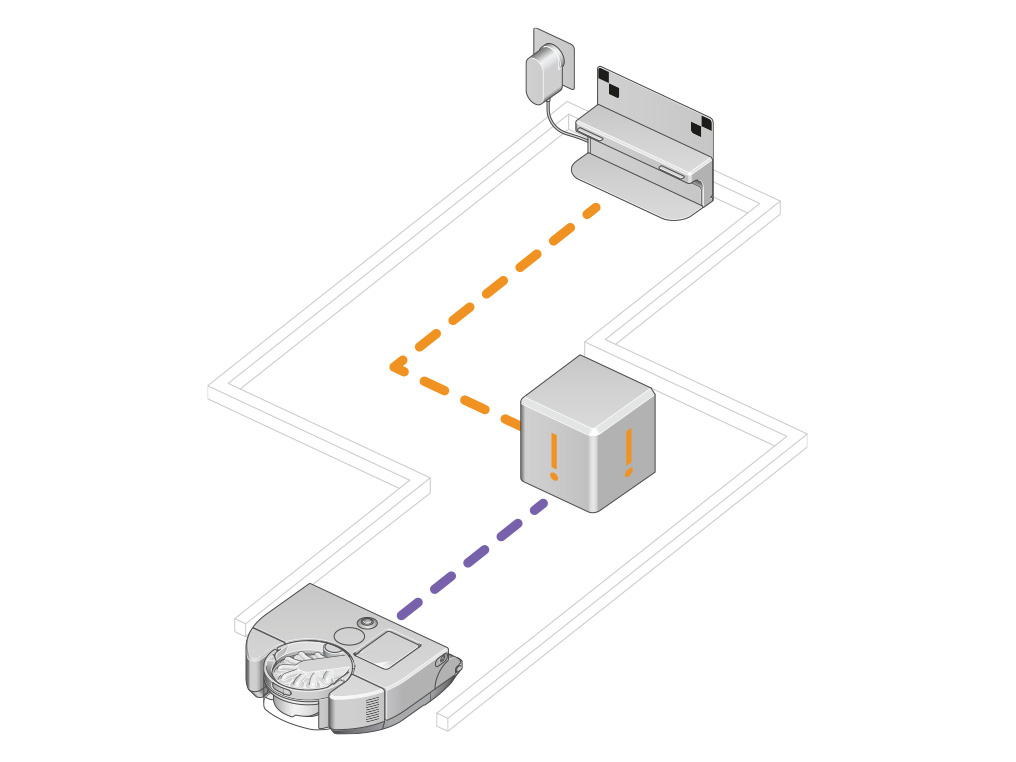
制限の設定
同じエリアで問題が繰り返し発生する場合は、該当のエリアに制限を設定してください。
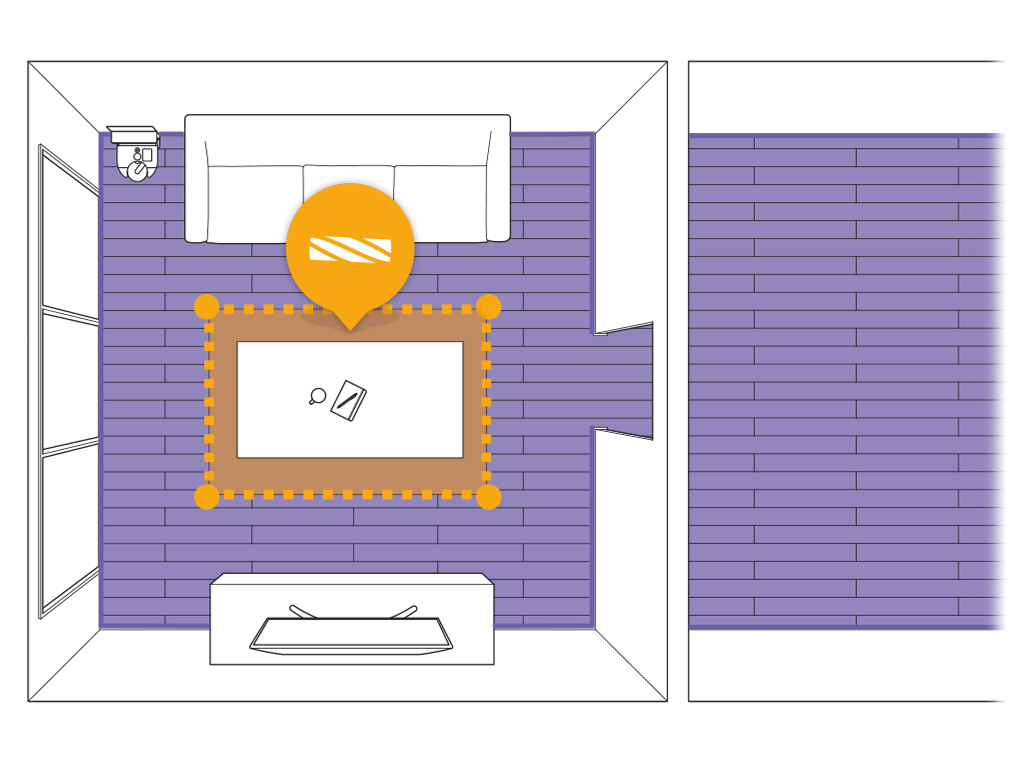
最適な吸引力を維持するために、センサーを定期的にお手入れしてください。
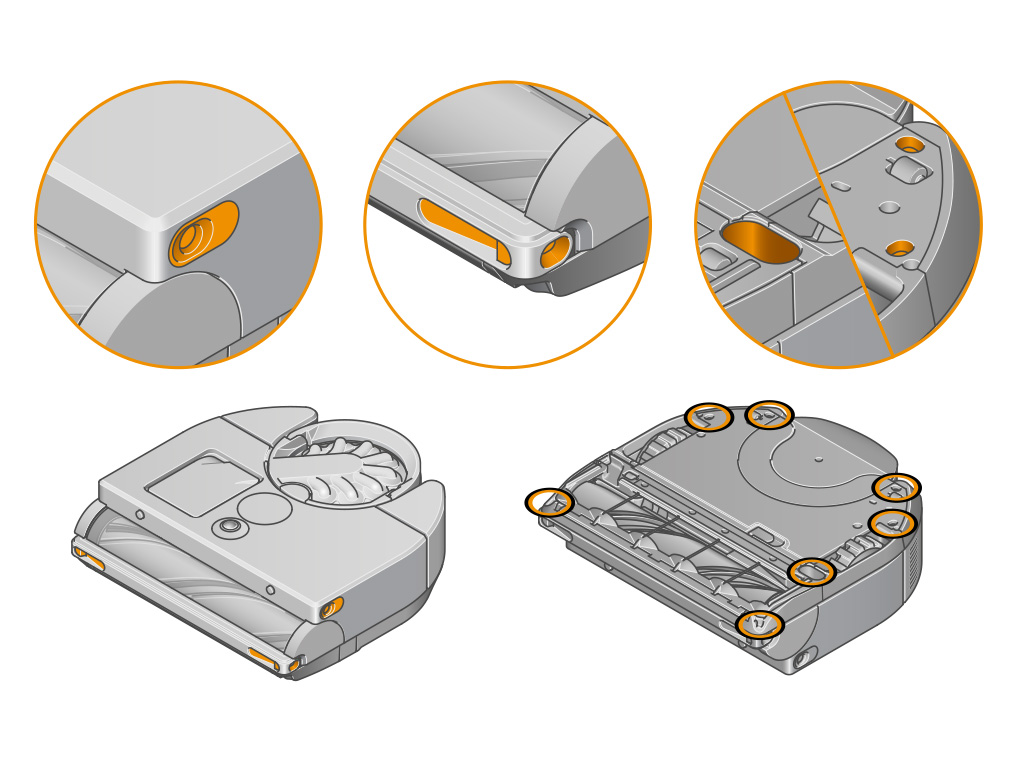
ロボットのカメラがうまく位置を認知できるよう、掃除中は部屋の中を十分に明るく保ってください。
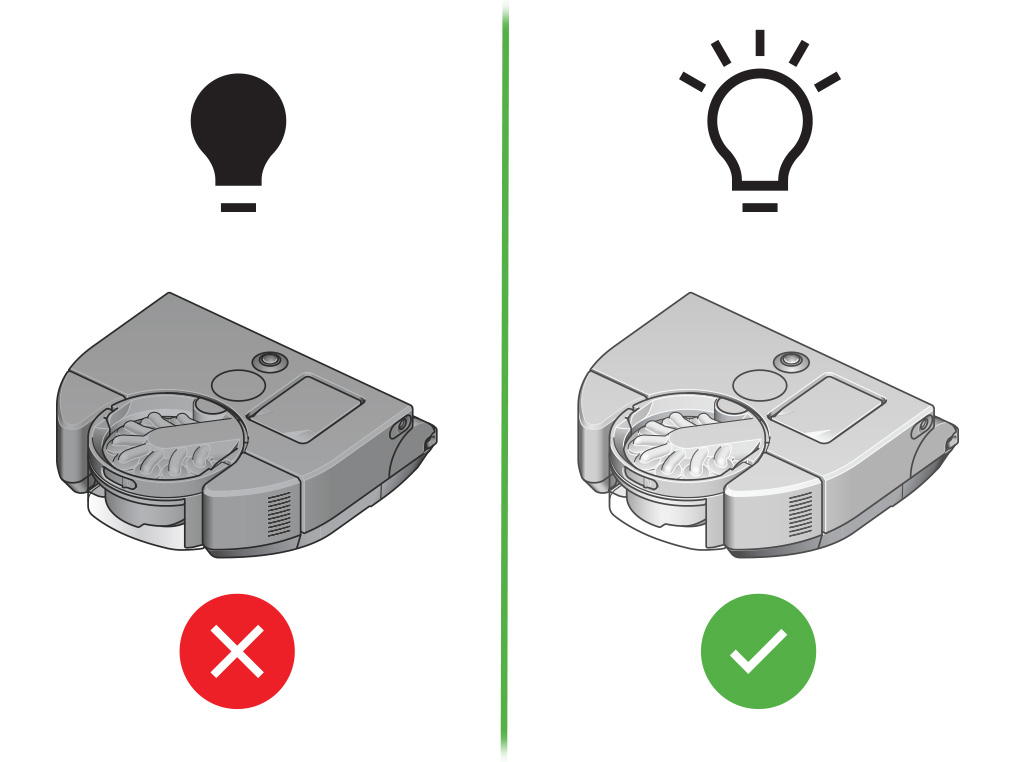
障害物センサーが汚れている - 充電ドックに戻るルートが見つからない
ロボット掃除機が充電ドックまでの安全な道のりを見つけることができない状態です。障害物に阻まれたか、ドアが閉まっている可能性があります。ロボット掃除機のセンサーが汚れている場合、障害物があると認識されることがあります。
ロボット掃除機は、新しいエリアに移動しても位置を見失わないよう、掃除をしながら常に周囲の環境のマップを作成しています。この情報を使用して、最も効率的な掃除の経路を計算し、掃除中に検出された障害物を回避します。
「このエラーを解決するにはどうすればよいですか?」から詳細を確認してください。
「このエラーを防止する」を選択して内容を確認してください。
あてはまる項目を選択してください
通常のメンテナンス
回転ブラシや吸気口の定期的なお手入れをおすすめします。
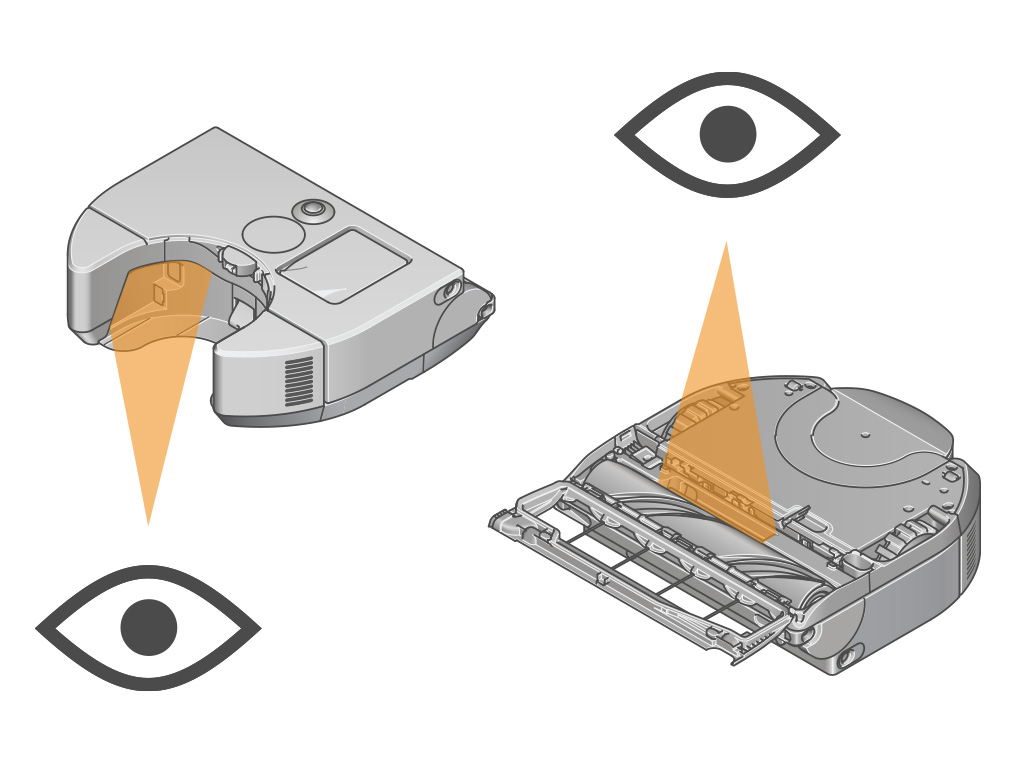
ロボットは5°C~35°Cの間の温度で作動するように設計されています。
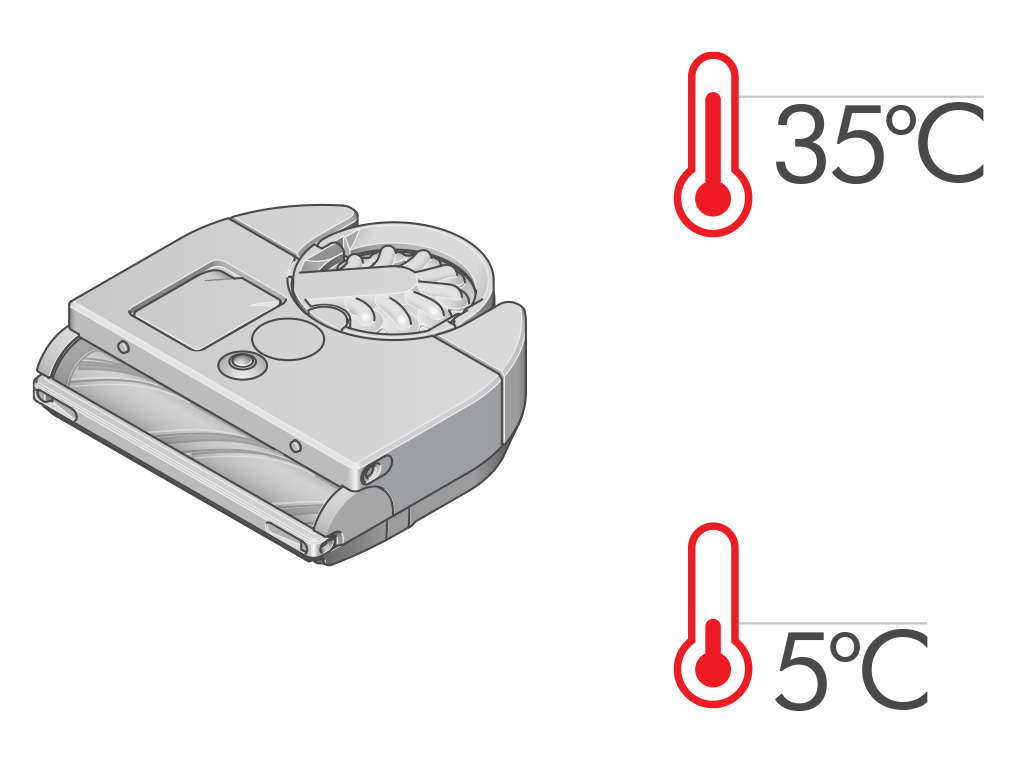
充電ドックに戻るルートが見つかりません
ロボット掃除機が充電ドックまでの安全な道のりを見つけることができない状態です。障害物に阻まれたか、ドアが閉まっている可能性があります。ロボット掃除機のセンサーが汚れている場合、障害物があると認識されることがあります。
ロボット掃除機は、新しいエリアに移動しても位置を見失わないよう、掃除をしながら常に周囲の環境のマップを作成しています。この情報を使用して、最も効率的な掃除の経路を計算し、掃除中に検出された障害物を回避します。
「このエラーを解決するにはどうすればよいですか?」から詳細を確認してください。
「このエラーを防止する」を選択して内容を確認してください。
あてはまる項目を選択してください
位置情報を把握できない
ロボット掃除機は、位置を認識するのに十分な視覚的特徴を識別することができないため停止しています。ロボット掃除機は、掃除の開始時、持ち上げられたとき、エリアまたはグリッド間を移動するとき、および充電ドックに接続しようとするときに、位置情報を確認します。
ロボット掃除機は360°カメラを使用して視覚的特徴を識別し、室内を移動します。視覚的特徴はロボット掃除機が移動するにつれてカメラからの角度が変化し、それを利用して位置を判断しています。
暗い場所では、ロボット掃除機はLEDライトで周囲を照らして視覚的特徴の露出を維持します。家具の下を移動するときなど、特徴を識別できない場合、ロボット掃除機は移動のために他のセンサーを使用します。ロボット掃除機は、カメラ、加速度センサー、車輪の回転、オプティカルフローセンサーのデータを使用して位置を把握します。
「このエラーを解決するにはどうすればよいですか?」から詳細を確認してください。
「このエラーを防止する」を選択して内容を確認してください。
あてはまる項目を選択してください
掃除する環境を整える
直射日光の当たる場所や、掃除開始時に明るい白い場所に置かれると、カメラの露出のバランスが崩れる可能性があります。このエラーが発生した場合は、直射日光の当たらない場所に移動して掃除を開始してください。
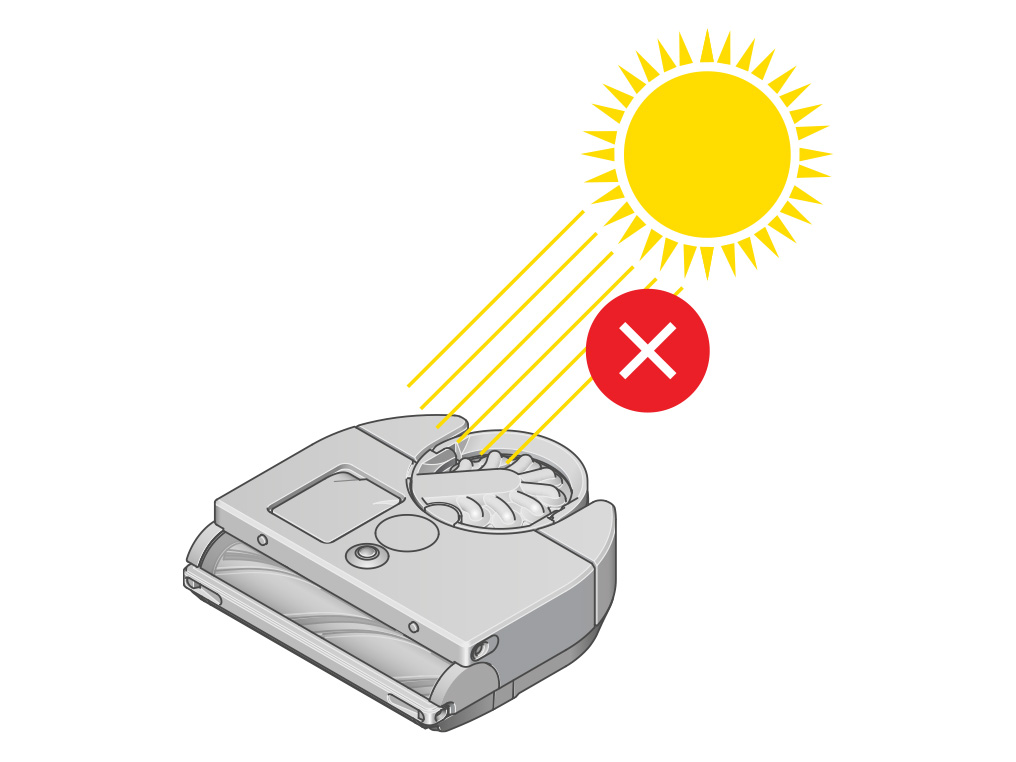
ロボット掃除機が充電ドックからあらゆる角度で目印を認識できるようにする必要があります。
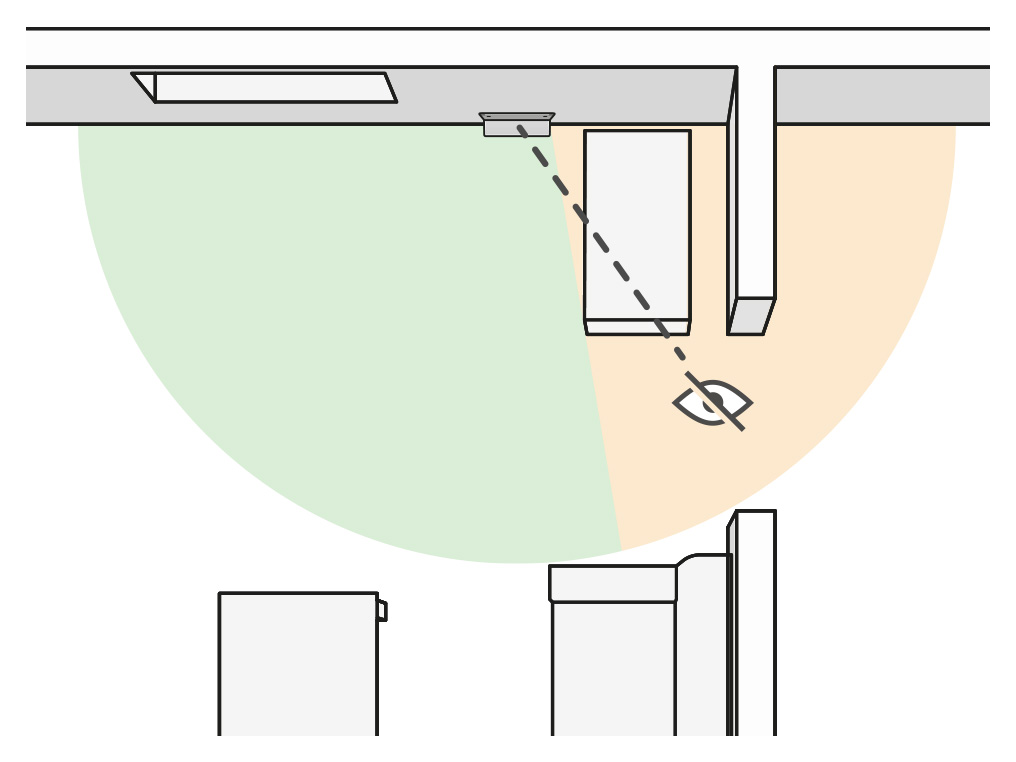
ロボットのカメラがうまく位置を認知できるよう、掃除中は部屋の中を十分に明るく保ってください。
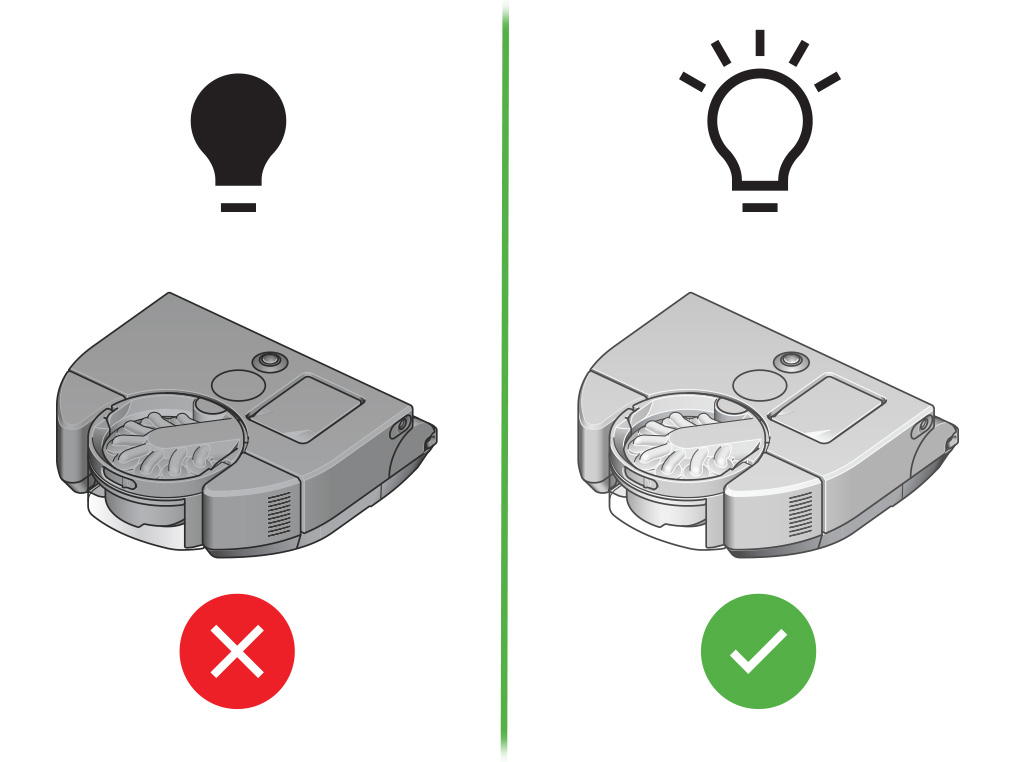
安全装置により停止
問題を検出し、動作を停止しました。これは一時的な問題であると思われます。
ロボット掃除機は、モーターや落下センサーなどの重要なシステムを常に監視しています。異常を検知した場合は動作を停止します。
「このエラーを解決するにはどうすればよいですか?」から詳細を確認してください。
「このエラーを防止する」を選択して内容を確認してください。
あてはまる項目を選択してください
安全装置により停止
問題を検出し、動作を停止しました。これは一時的な問題であると思われます。
ロボット掃除機は、モーターや落下センサーなどの重要なシステムを常に監視しています。異常を検知した場合は動作を停止します。
「このエラーを解決するにはどうすればよいですか?」から詳細を確認してください。
「このエラーを防止する」を選択して内容を確認してください。
あてはまる項目を選択してください
安全装置により停止
問題を検出し、動作を停止しました。これは一時的な問題であると思われます。
ロボット掃除機は、モーターや落下センサーなどの重要なシステムを常に監視しています。異常を検知した場合は動作を停止します。
「このエラーを解決するにはどうすればよいですか?」から詳細を確認してください。
次のステップに進んでください。
検出精度の低下
位置情報を認識できないため掃除を停止しました。光の量が足りない、掃除の開始時に目印となるものがない、またはマップと実際の位置が一致しなかった可能性があります。
充電ドックから掃除を始めるとき、ロボット掃除機は充電ドックの前でT字の動作を行い位置を確認します。
「このエラーを解決するにはどうすればよいですか?」から詳細を確認してください。
「このエラーを防止する」を選択して内容を確認してください。
あてはまる項目を選択してください
部屋とロボット掃除機の準備
ロボット掃除機が充電ドックからあらゆる角度で目印を認識できるようにする必要があります。
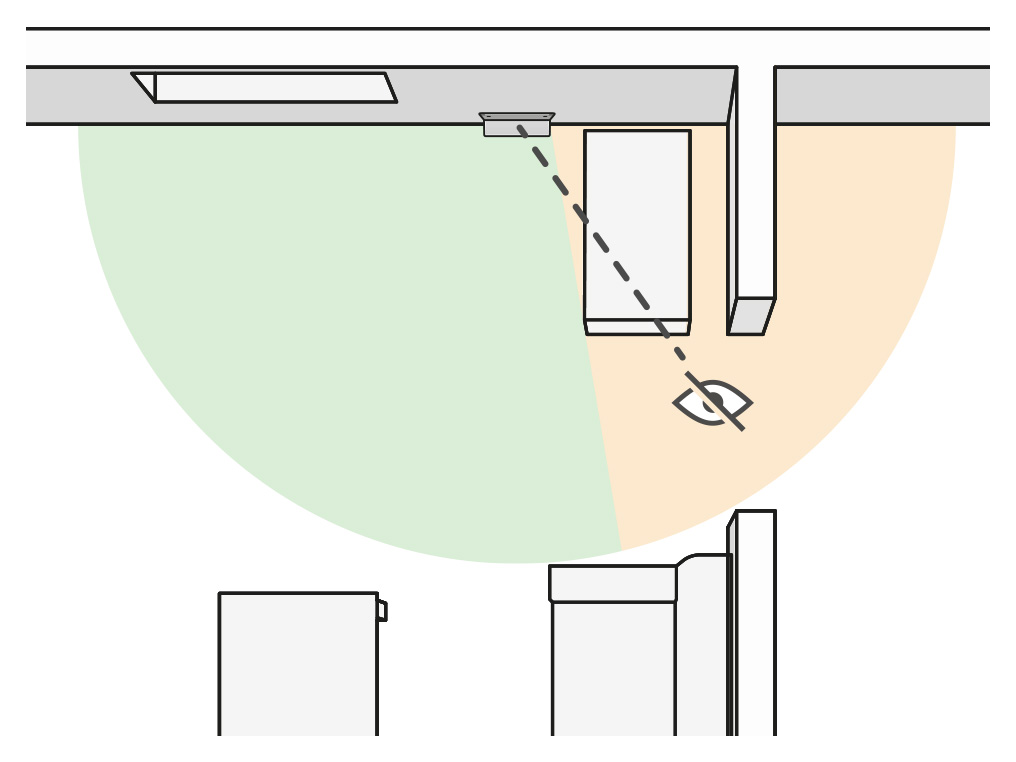
充電ドックへの道が遮られていないことを確認してください。
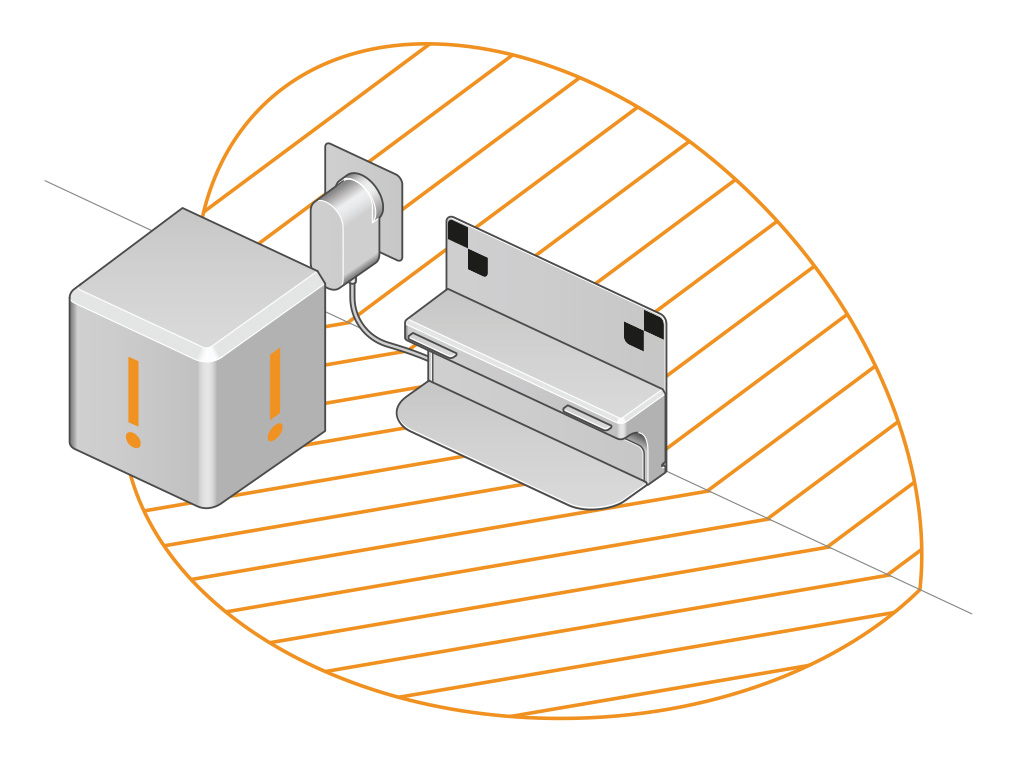
ロボットのカメラがうまく位置を認知できるよう、掃除中は部屋の中を十分に明るく保ってください。
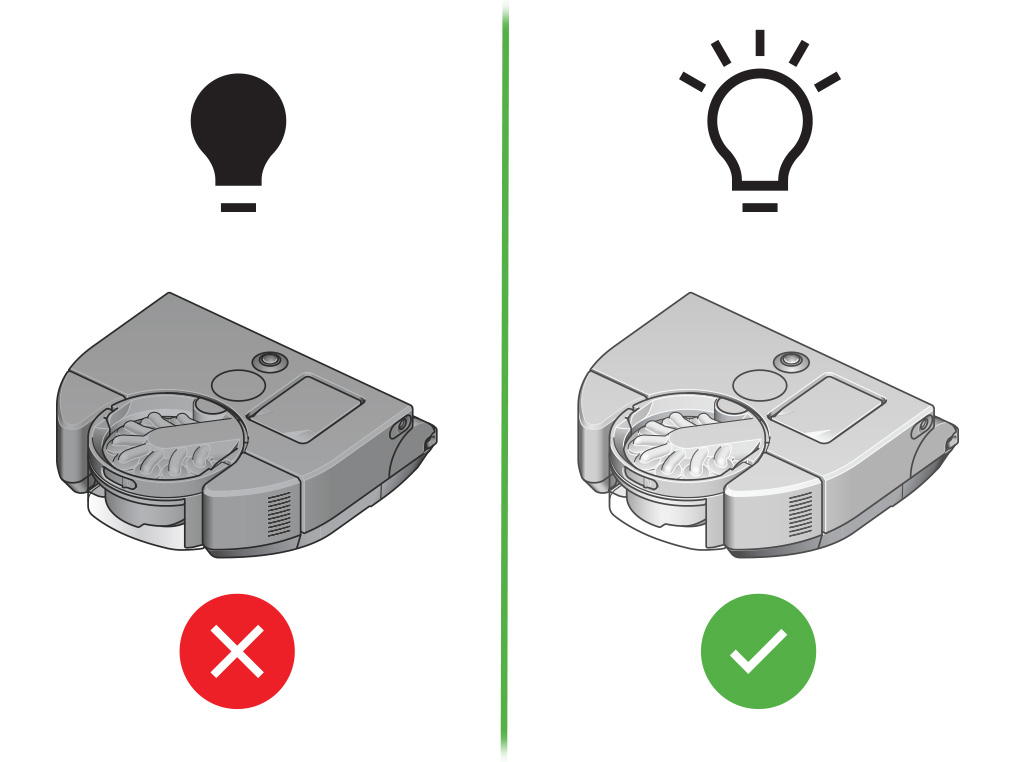
直射日光の当たる場所や、掃除開始時に明るい白い場所に置かれると、カメラの露出のバランスが崩れる可能性があります。このエラーが発生した場合は、直射日光の当たらない場所に移動して掃除を開始してください。
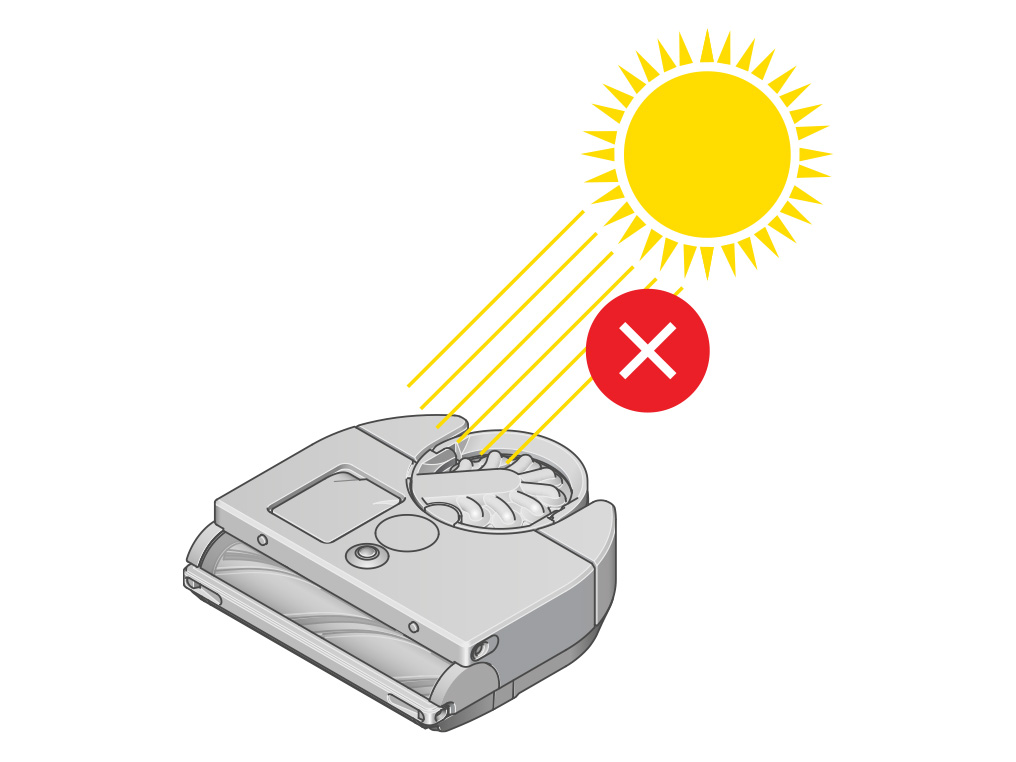
ナビゲーションセンサーエラー
ソフトウェアの問題が発生し、掃除を終了しました。ロボット掃除機のソフトウェアは定期的に改善し更新されます。次のリリースで修正される可能性があります。
ロボット掃除機ソフトウェアは継続的にテストし、改善しています。しかし、時折バグが見つかることがあります。ダイソンのエンジニアは、すべてのエラーを広く監視し、これらを解決するために定期的にロボット掃除機ソフトウェアを更新します。
「このエラーを解決するにはどうすればよいですか?」から詳細を確認してください。
「このエラーを防止する」を選択して内容を確認してください。
あてはまる項目を選択してください
ソフトウェアの自動更新
ソフトウェアの自動更新がオンになっていることを確認してください。製品の設定から変更することができます。
常に最新のソフトウェアになるよう、自動アップデートを有効にします。これにより、バグの修正や新し機能を受け取ることができます。
位置情報が見つからない
メモリ内のマップと実際の位置が一致しないため、次のエリアに移動することができません。センサーが遮られた、またはマップ作成時点から部屋のレイアウトが変わった可能性があります。
掃除中、ロボット掃除機はその位置とセンサーからの情報を使用して周囲のマップを作成します。このマップをメモリ内のマップと比較して、エリアを移動するときの位置を認識します。
「このエラーを解決するにはどうすればよいですか?」から詳細を確認してください。
「このエラーを防止する」を選択して内容を確認してください。
あてはまる項目を選択してください
センサーのお手入れ
センサーを定期的にお手入れし、ソフトウェアを最新の状態に保つことをおすすめします。また、充電ドックをできるだけ部屋の中心に近い場所に設置することで、この不具合を防止することができます。
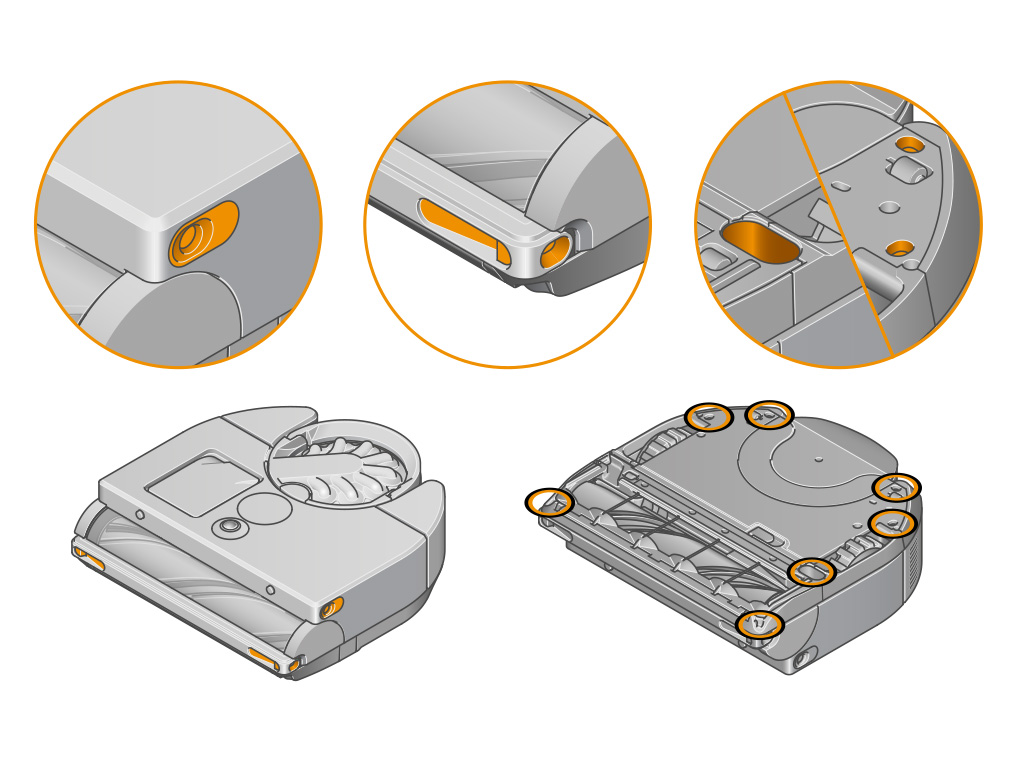
この問題が繰り返し発生する場合は、マップを作成とエリア分けをやり直すことをおすすめします。
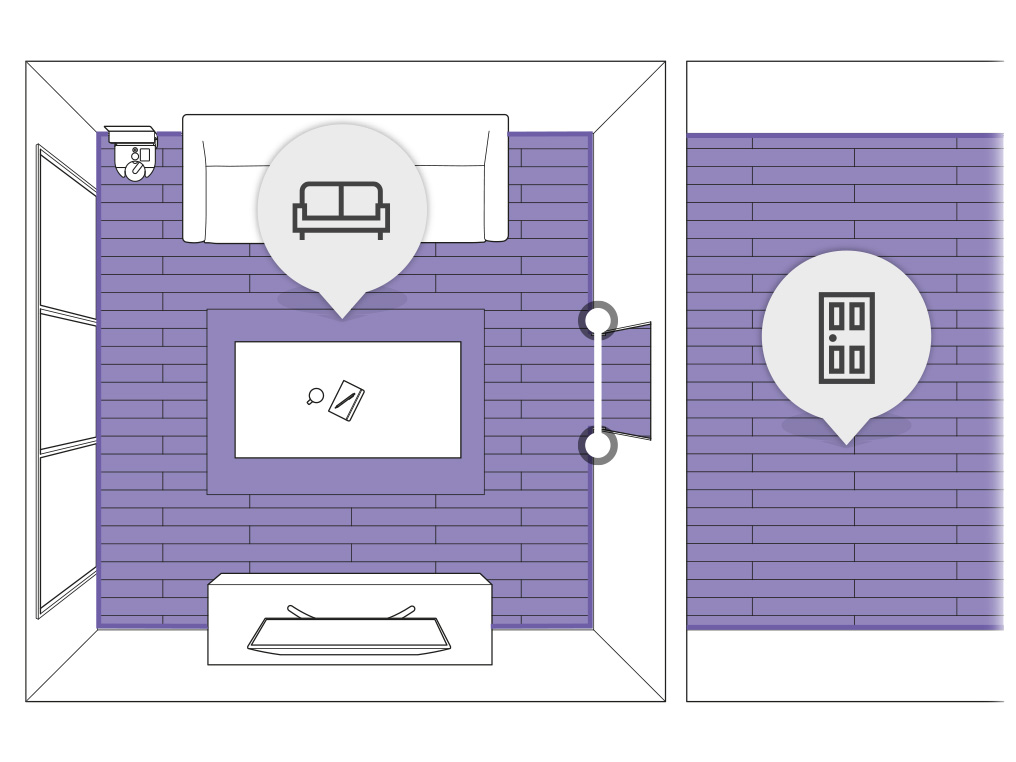
温度が低すぎる
ロボットの内部温度が低すぎます。
システムの故障を避けるために、ロボット掃除機は内部の温度を常に監視し、通常の範囲を超えたときは掃除を停止します。5°Cから35°cの範囲で作動するよう設計されています。
「このエラーを解決するにはどうすればよいですか?」から詳細を確認してください。
「このエラーを防止する」を選択して内容を確認してください。
あてはまる項目を選択してください
使用環境の温度
ロボットは5°C~35°Cの間の温度で作動するように設計されています。
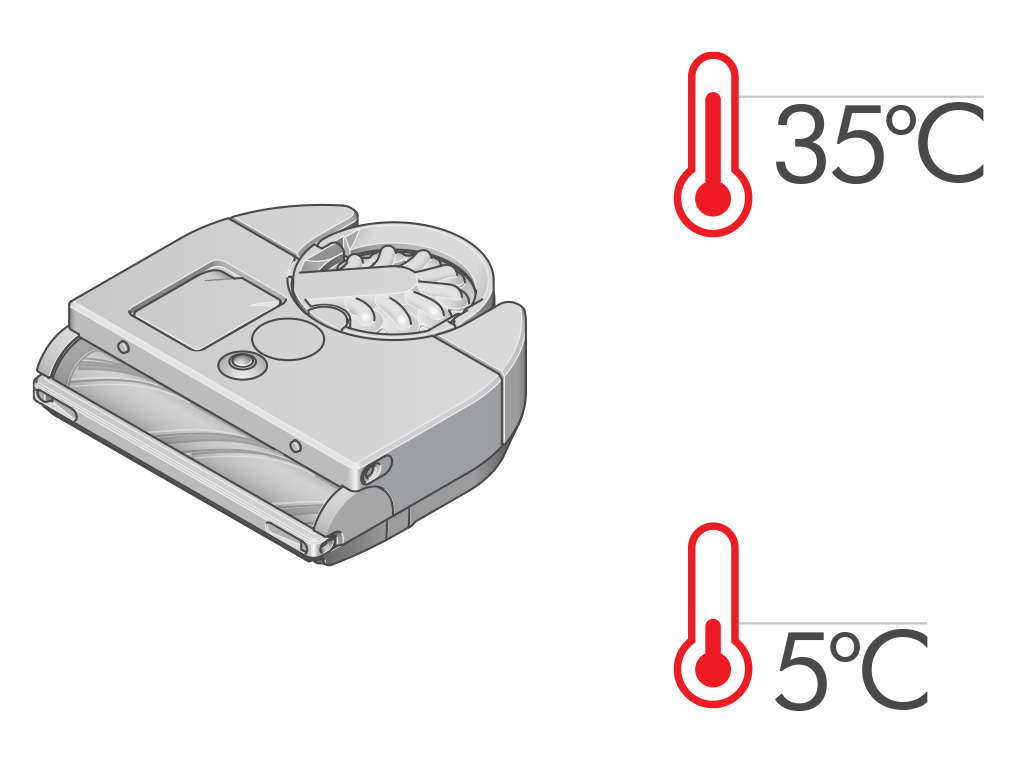
ロボット掃除機が過熱した場合、安全装置が作動して動作を停止します。フィルター洗浄が必要か、異物詰まりがあることを意味しています。
過熱が続く場合は、温度が下がるまで使用を控え、それから確認を行ってください。
温度が高すぎる
ロボットの内部温度が高すぎます。空気経路が詰まっているか、回転ブラシにゴミが絡まっている可能性があります。
システムの故障を避けるために、ロボット掃除機は内部の温度を常に監視し、通常の範囲を超えたときは掃除を停止します。5°Cから35°cの範囲で作動するよう設計されています。
「このエラーを解決するにはどうすればよいですか?」から詳細を確認してください。
「このエラーを防止する」を選択して内容を確認してください。
あてはまる項目を選択してください
安全装置により停止
問題を検出し、動作を停止しました。これは一時的な問題であると思われます。
ロボット掃除機は、モーターや落下センサーなどの重要なシステムを常に監視しています。異常を検知した場合は動作を停止します。
「このエラーを解決するにはどうすればよいですか?」から詳細を確認してください。
「このエラーを防止する」を選択して内容を確認してください。
あてはまる項目を選択してください
マップと一致しない
マップと周囲の情報が一致しないため掃除を続けることができません。
掃除中、ロボット掃除機はその位置とセンサーからの情報を使用して周囲のマップを作成します。このマップをメモリ内のマップと比較して、エリアを移動するときの位置を認識します。
「このエラーを解決するにはどうすればよいですか?」から詳細を確認してください。
「このエラーを防止する」を選択して内容を確認してください。
あてはまる項目を選択してください
安全装置により停止
問題を検出し、動作を停止しました。これは一時的な問題であると思われます。
ロボット掃除機は、モーターや落下センサーなどの重要なシステムを常に監視しています。異常を検知した場合は動作を停止します。
「このエラーを解決するにはどうすればよいですか?」から詳細を確認してください。
「このエラーを防止する」を選択して内容を確認してください。
あてはまる項目を選択してください
安全装置により停止
問題を検出し、動作を停止しました。これは一時的な問題であると思われます。
ロボット掃除機は、モーターや落下センサーなどの重要なシステムを常に監視しています。異常を検知した場合は動作を停止します。
「このエラーを解決するにはどうすればよいですか?」から詳細を確認してください。
「このエラーを防止する」を選択して内容を確認してください。
あてはまる項目を選択してください
一貫性のない位置
周囲の情報がマップと一致しないため掃除を続けることができません。
掃除中、ロボット掃除機はその位置とセンサーからの情報を使用して周囲のマップを作成します。このマップをメモリ内のマップと比較して、エリアを移動するときの位置を認識します。
「このエラーを解決するにはどうすればよいですか?」から詳細を確認してください。
「このエラーを防止する」を選択して内容を確認してください。
あてはまる項目を選択してください
安全装置により停止
問題を検出し、動作を停止しました。これは一時的な問題であると思われます。
ロボット掃除機は、モーターや落下センサーなどの重要なシステムを常に監視しています。異常を検知した場合は動作を停止します。
「このエラーを解決するにはどうすればよいですか?」から詳細を確認してください。
次のステップに進んでください。
安全装置により停止
問題を検出し、動作を停止しました。これは一時的な問題であると思われます。
ロボット掃除機は、モーターや落下センサーなどの重要なシステムを常に監視しています。異常を検知した場合は動作を停止します。
「このエラーを解決するにはどうすればよいですか?」から詳細を確認してください。
「このエラーを防止する」を選択して内容を確認してください。
あてはまる項目を選択してください
ソフトウェアエラー
ロボット掃除機は内部クロックの問題を検出しました。再起動が必要です。
「このエラーを解決するにはどうすればよいですか?」から詳細を確認してください。
次のステップに進んでください。
ドックへの配置エラー
以前のエラーに関連するエラーが発生しました。詳細についてはロボット掃除機のエラー履歴を参照してください。
時折、エラーが発生する可能性があります。このエラーはその後クリアされますが、エラーはクラウドへ送信され、ユーザー体験の向上に利用されます。
「このエラーを解決するにはどうすればよいですか?」から詳細を確認してください。
次のステップに進んでください。
充電不足
位置情報を見失ったか、エラーが発生した状態で充電ドックから外れている可能性があります。
ロボット掃除機はバッテリーの残量を監視し、充電が必要な場合は充電ドックに戻ります。充電ドックに戻ることができない場合は、掃除を中止し、バッテリー残量不足エラーを表示します。エラーが解消されなければ、バッテリーを保護するために動作を停止します。
バッテリーが十分に充電されていない場合、ロボット掃除機は掃除を開始しません。
「このエラーを解決するにはどうすればよいですか?」から詳細を確認してください。
「このエラーを防止する」を選択して内容を確認してください。
あてはまる項目を選択してください
障害物センサーが汚れている - バッテリー残量少
ロボット掃除機が位置を見失ったか、停止またはエラー状態で充電ドックに接続された可能性があります。センサーの掃除が必要な場合があります。
ロボット掃除機はバッテリーの残量を監視し、充電が必要な場合は充電ドックに戻ります。充電ドックに戻ることができない場合は、掃除を中止し、バッテリー残量不足エラーを表示します。エラーが解消されなければ、バッテリーを保護するために動作を停止します。
バッテリーが十分に充電されていない場合、ロボット掃除機は掃除を開始しません。
「このエラーを解決するにはどうすればよいですか?」から詳細を確認してください。
「このエラーを防止する」を選択して内容を確認してください。
あてはまる項目を選択してください
掃除する環境を整える
ロボット掃除機が家中どこからでも充電ドックに戻れるよう、通り道に物を置いたりしないでください。
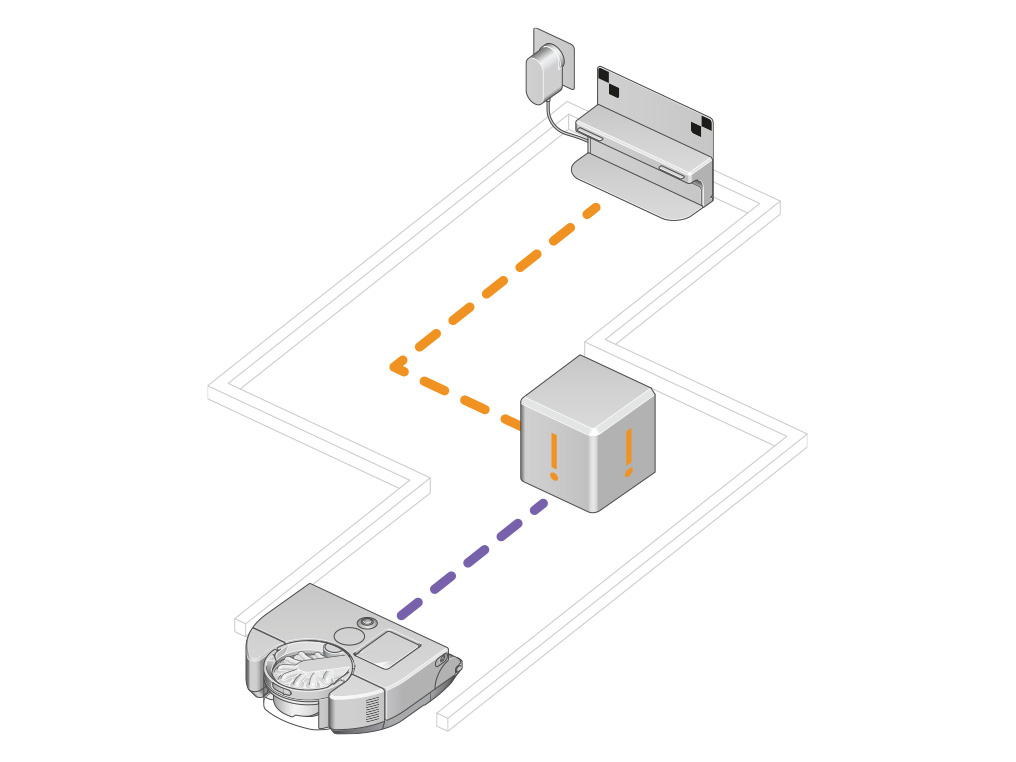
制限の設定
同じエリアで問題が繰り返し発生する場合は、該当のエリアに制限を設定してください。
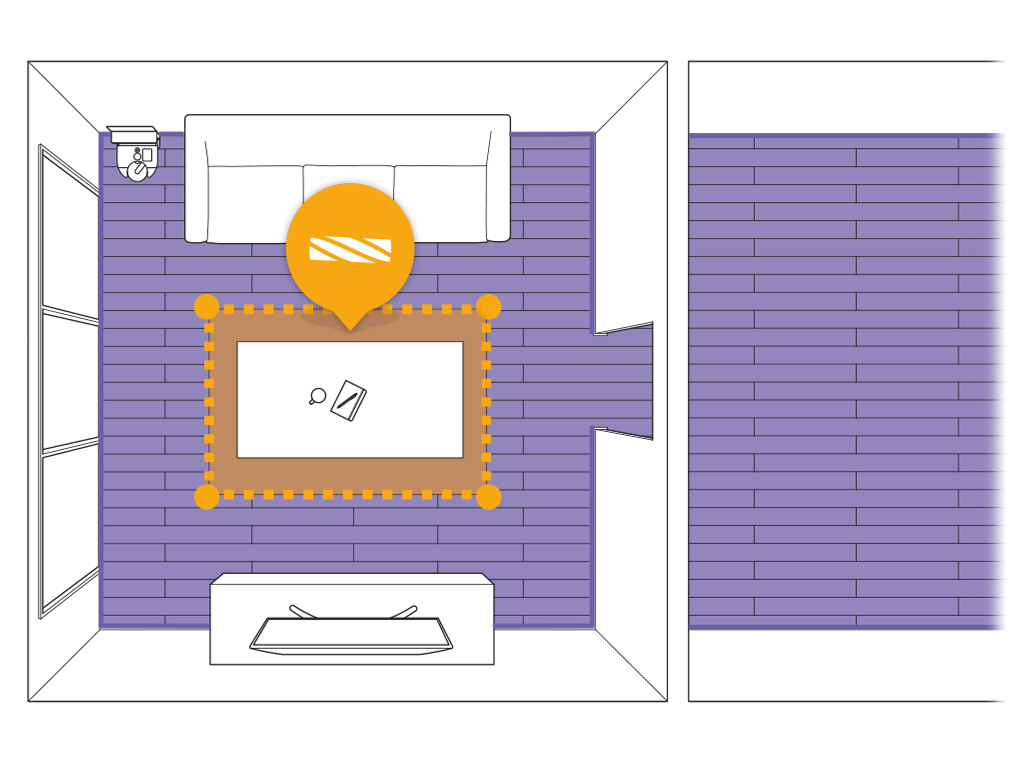
最適な吸引力を維持するために、センサーを定期的にお手入れしてください。
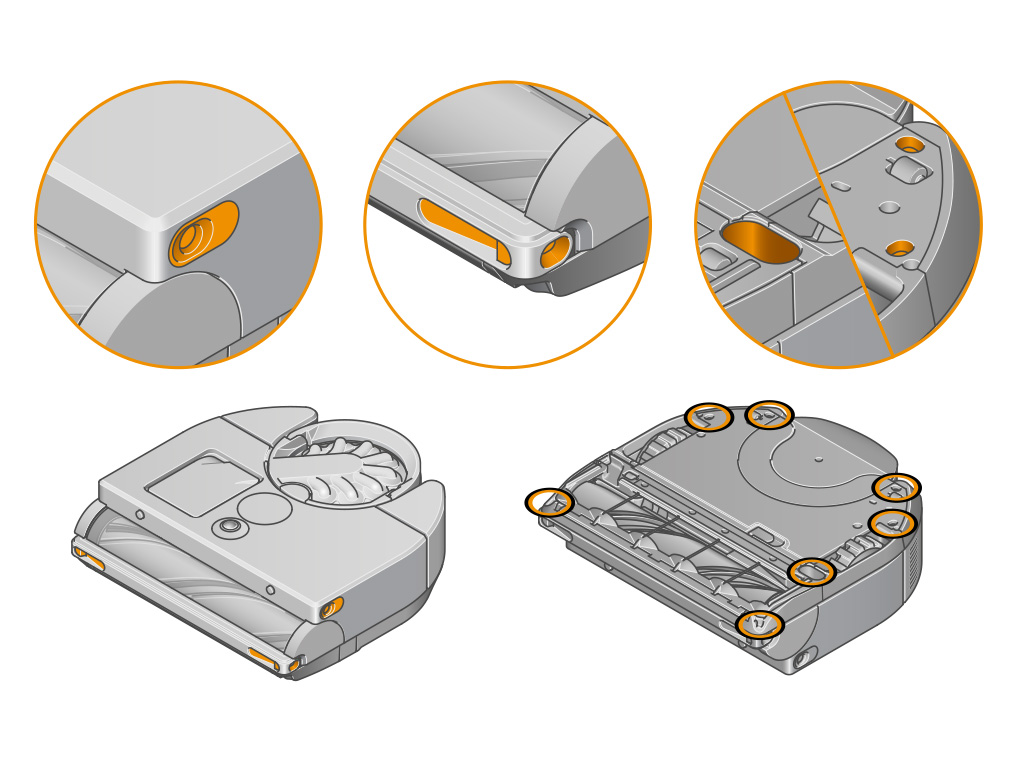
ロボットのカメラがうまく位置を認知できるよう、掃除中は部屋の中を十分に明るく保ってください。
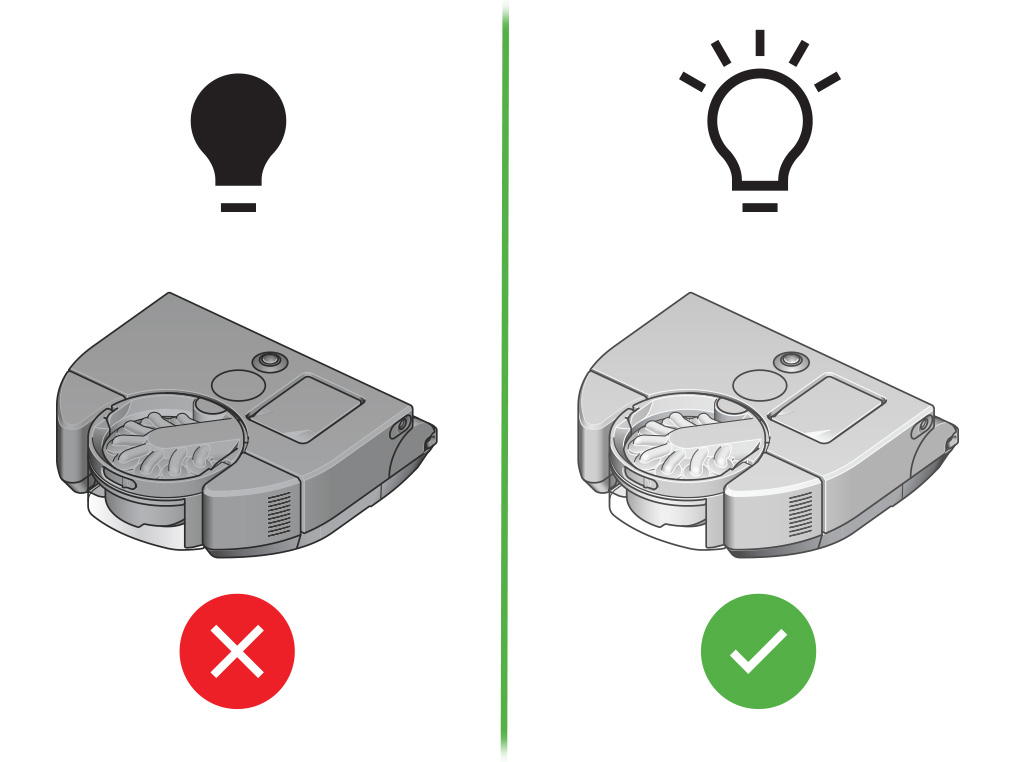
センサーのお手入れ
センサーを定期的にお手入れし、ソフトウェアを最新の状態に保つことをおすすめします。また、充電ドックをできるだけ部屋の中心に近い場所に設置することで、この不具合を防止することができます。
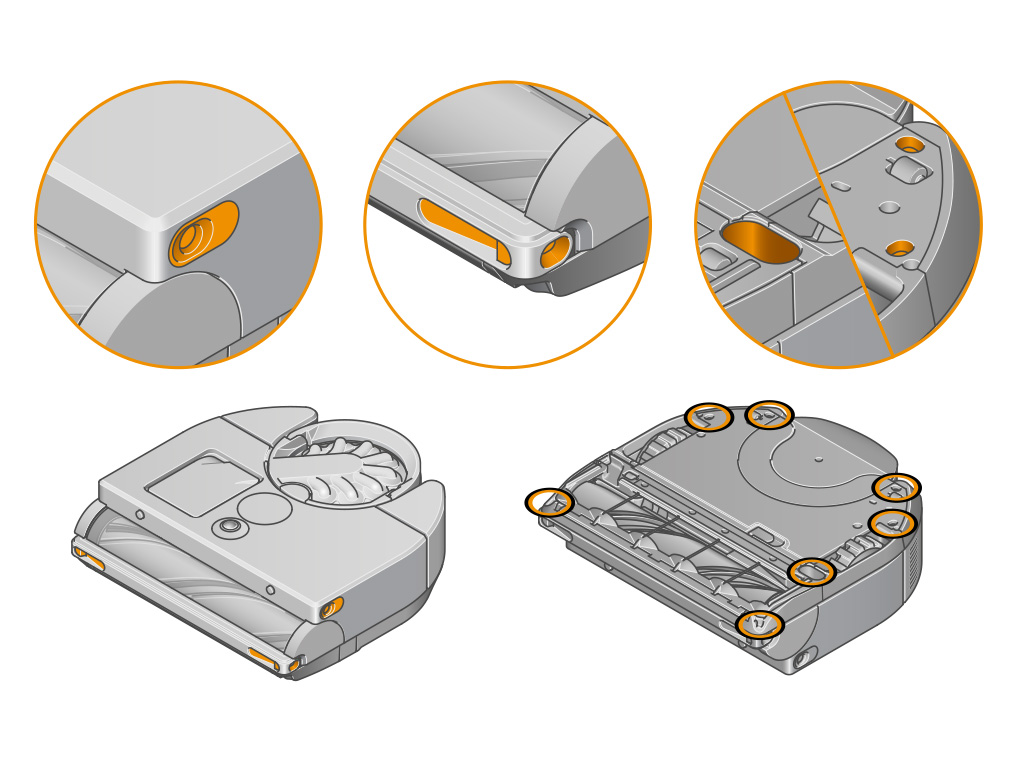
充電不足
位置情報を見失ったか、エラーが発生した状態で充電ドックから外れている可能性があります。
ロボット掃除機はバッテリーの残量を監視し、充電が必要な場合は充電ドックに戻ります。充電ドックに戻ることができない場合は、掃除を中止し、バッテリー残量不足エラーを表示します。エラーが解消されなければ、バッテリーを保護するために動作を停止します。
バッテリーが十分に充電されていない場合、ロボット掃除機は掃除を開始しません。
「このエラーを解決するにはどうすればよいですか?」から詳細を確認してください。
「このエラーを防止する」を選択して内容を確認してください。
あてはまる項目を選択してください
掃除開始時 バッテリー残量少
掃除を開始するためのバッテリー残量が不足しています。
ロボット掃除機はバッテリーの残量を監視し、充電が必要な場合は充電ドックに戻ります。充電ドックに戻ることができない場合は、掃除を中止し、バッテリー残量不足エラーを表示します。エラーが解消されなければ、バッテリーを保護するために動作を停止します。
バッテリーが十分に充電されていない場合、ロボット掃除機は掃除を開始しません。
「このエラーを解決するにはどうすればよいですか?」から詳細を確認してください。
次のステップに進んでください。
カメラの露出が設定されていない
掃除開始時、カメラの露出バランスに問題を検出しました。掃除開始時に直射日光の当たる場所にあった可能性があります。
ロボット掃除機は360°カメラを使用して視覚的特徴を識別し、室内を移動します。視覚的特徴はロボット掃除機が移動するにつれてカメラからの角度が変化し、それを利用して位置を判断しています。
暗い場所では、ロボット掃除機はLEDライトで周囲を照らして視覚的特徴の露出を維持します。家具の下を移動するときなど、特徴を識別できない場合、ロボット掃除機は移動のために他のセンサーを使用します。ロボット掃除機は、カメラ、加速度センサー、車輪の回転、オプティカルフローセンサーのデータを使用して位置を把握します。
「このエラーを解決するにはどうすればよいですか?」から詳細を確認してください。
「このエラーを防止する」を選択して内容を確認してください。
あてはまる項目を選択してください
部屋とロボット掃除機の準備
直射日光の当たる場所や、掃除開始時に明るい白い場所に置かれると、カメラの露出のバランスが崩れる可能性があります。このエラーが発生した場合は、直射日光の当たらない場所に移動して掃除を開始してください。
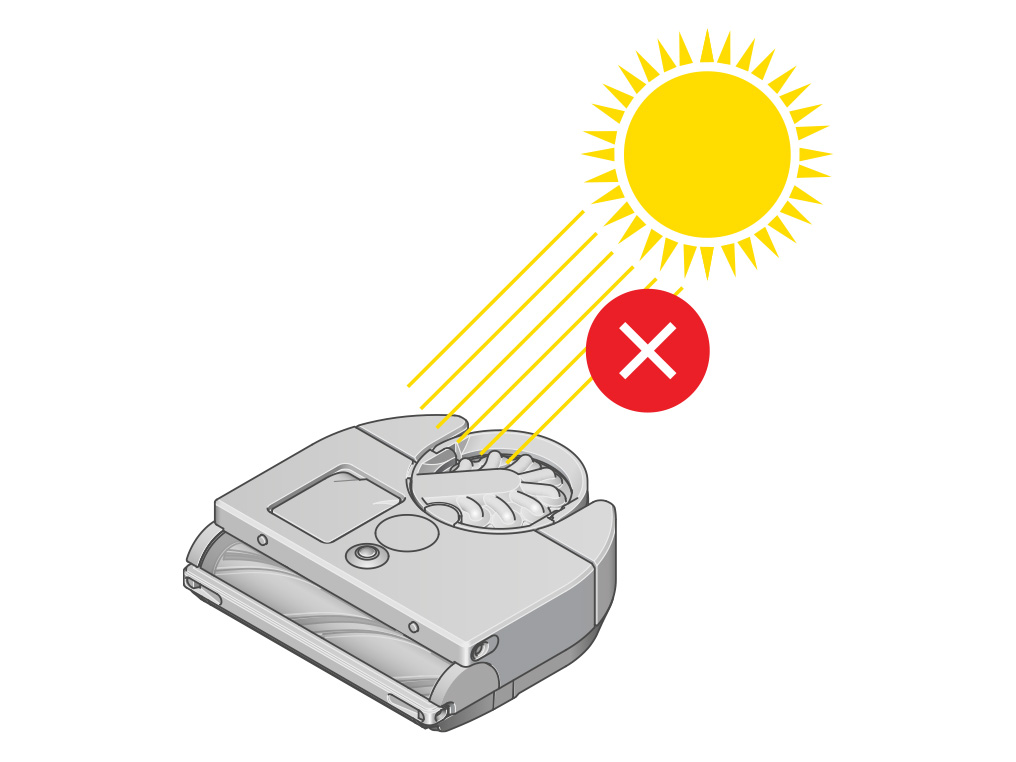
ロボット掃除機が充電ドックからあらゆる角度で目印を認識できるようにする必要があります。
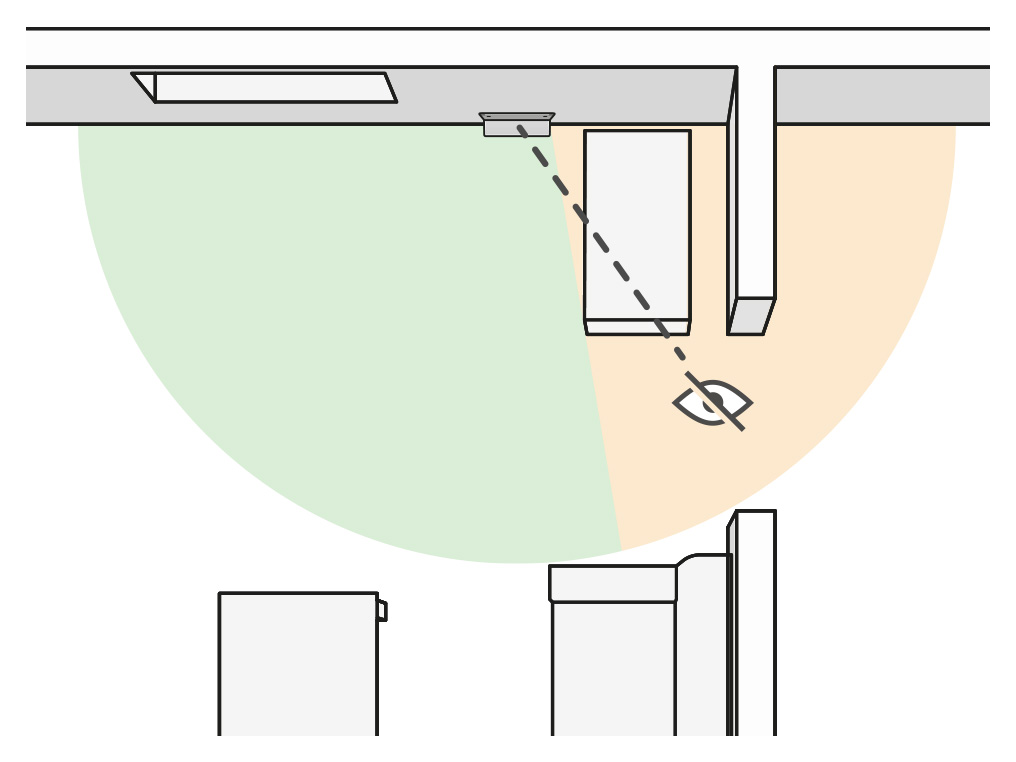
ロボットのカメラがうまく位置を認知できるよう、掃除中は部屋の中を十分に明るく保ってください。
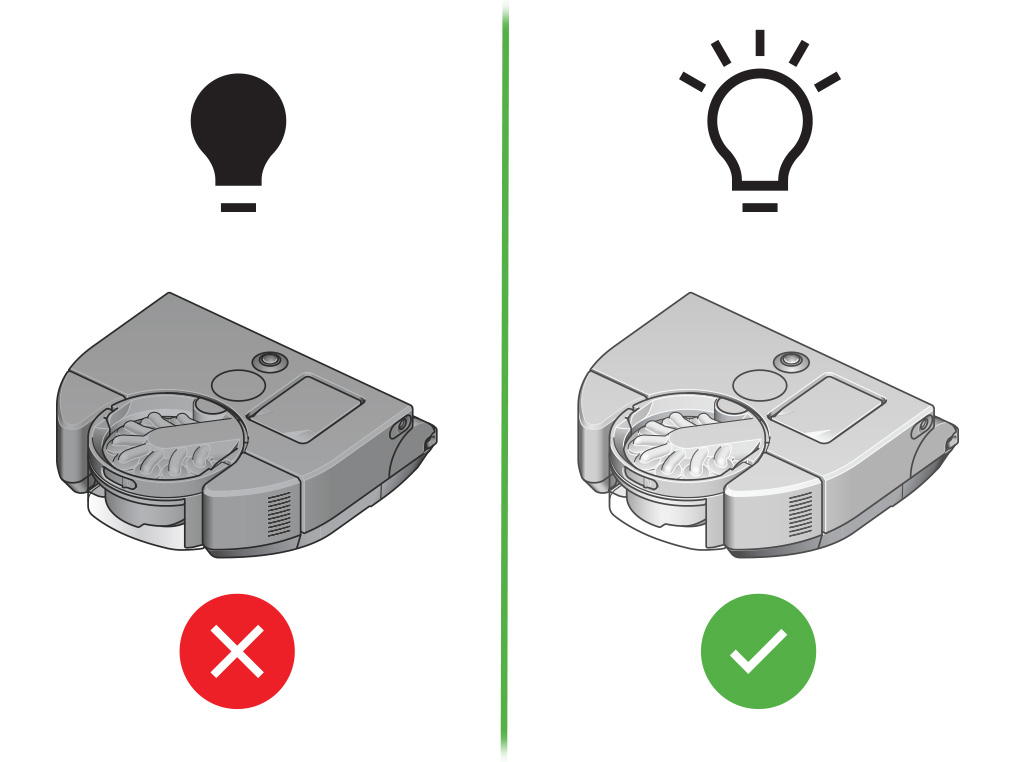
始められない
ソフトウェアの問題が発生し、掃除を終了しました。ロボット掃除機のソフトウェアは定期的に改善し更新されます。次のリリースで修正される可能性があります。
ロボット掃除機ソフトウェアは継続的にテストし、改善しています。しかし、時折バグが見つかることがあります。ダイソンのエンジニアは、すべてのエラーを広く監視し、これらを解決するために定期的にロボット掃除機ソフトウェアを更新します。
「このエラーを解決するにはどうすればよいですか?」から詳細を確認してください。
「このエラーを防止する」を選択して内容を確認してください。
あてはまる項目を選択してください
始められない
ソフトウェアの問題が発生し、掃除を終了しました。ロボット掃除機のソフトウェアは定期的に改善し更新されます。次のリリースで修正される可能性があります。
ロボット掃除機ソフトウェアは継続的にテストし、改善しています。しかし、時折バグが見つかることがあります。ダイソンのエンジニアは、すべてのエラーを広く監視し、これらを解決するために定期的にロボット掃除機ソフトウェアを更新します。
「このエラーを解決するにはどうすればよいですか?」から詳細を確認してください。
「このエラーを防止する」を選択して内容を確認してください。
あてはまる項目を選択してください
ステータス設定に失敗しました
ロボット掃除機は状態を変更することができませんでした。これは一時的な問題か、ロボット掃除機が再起動に何度も失敗する場合はハードウェアに不具合が発生している可能性があります。
ロボット掃除機の「状態」によって、どの機能の電力を配分するかを決めます。ロボット掃除機は、使用している機能によって状態を切り替えます。アクティブ、停止、パッシブの3つの状態があります。
「このエラーを解決するにはどうすればよいですか?」から詳細を確認してください。
「このエラーを防止する」を選択して内容を確認してください。
あてはまる項目を選択してください
始められない
ロボット掃除機は起動できませんでした。これは一時的な問題である可能性があります。
「このエラーを解決するにはどうすればよいですか?」から詳細を確認してください。
「このエラーを防止する」を選択して内容を確認してください。
あてはまる項目を選択してください
ソフトウェアエラー
ソフトウェアの問題が発生し、掃除を終了しました。ロボット掃除機のソフトウェアは定期的に改善し更新されます。次のリリースで修正される可能性があります。
ロボット掃除機ソフトウェアは継続的にテストし、改善しています。しかし、時折バグが見つかることがあります。ダイソンのエンジニアは、すべてのエラーを広く監視し、これらを解決するために定期的にロボット掃除機ソフトウェアを更新します。
「このエラーを解決するにはどうすればよいですか?」から詳細を確認してください。
「このエラーを防止する」を選択して内容を確認してください。
あてはまる項目を選択してください
ソフトウェアエラー
ソフトウェアの問題が発生し、掃除を終了しました。ロボット掃除機のソフトウェアは定期的に改善し更新されます。次のリリースで修正される可能性があります。
「このエラーを解決するにはどうすればよいですか?」から詳細を確認してください。
次のステップに進んでください。
未処理のアラート
ロボット掃除機の詳細レベルのソフトウェアプラットフォームが問題を検出しました。これは一時的な問題である可能性があります。
エラーコードに分類されていない問題を検出する場合があります。この場合、ロボット掃除機は一般的なエラーコードを表示して回復できるようにします。
「このエラーを解決するにはどうすればよいですか?」から詳細を確認してください。
「このエラーを防止する」を選択して内容を確認してください。
あてはまる項目を選択してください
安全装置により停止
問題を検出し、動作を停止しました。これは一時的な問題であると思われます。
ロボット掃除機は、モーターや落下センサーなどの重要なシステムを常に監視しています。異常を検知した場合は動作を停止します。
「このエラーを解決するにはどうすればよいですか?」から詳細を確認してください。
「このエラーを防止する」を選択して内容を確認してください。
あてはまる項目を選択してください
エッジノズル - 回転ブラシのモーターが熱すぎる
ロボットの内部温度が高すぎます。空気経路が詰まっているか、回転ブラシにゴミが絡まっている可能性があります。
システムの故障を避けるために、ロボット掃除機は内部の温度を常に監視し、通常の範囲を超えたときは掃除を停止します。5°Cから35°cの範囲で作動するよう設計されています。
「このエラーを解決するにはどうすればよいですか?」から詳細を確認してください。
「このエラーを防止する」を選択して内容を確認してください。
あてはまる項目を選択してください
タッチパネルを起動できませんでした
タッチパネルを起動できませんでした。これは一時的なものである可能性がありますが、ハードウェアエラーを示している可能性もあります。
ロボット掃除機にはタッチパネルがあり、タッチやプッシュでメニューを選択・決定することができます。
「このエラーを解決するにはどうすればよいですか?」から詳細を確認してください。
「このエラーを防止する」を選択して内容を確認してください。
あてはまる項目を選択してください
低レベルのソフトウェア プラットフォームの通信エラー
ロボット掃除機の概要レベルのソフトウェアプラットフォームは、詳細レベルのプラットフォームと通信できませんでした。これは一時的な問題か、2つの基盤の通信不良の可能性があります。
ロボット掃除機の電子回路は、概要レベルと詳細レベルのプラットフォームに分かれています。概要レベルのプラットフォームはロボット掃除機の動作を制御し、詳細レベルのプラットフォームはロボット掃除機のセンサーとアクチュエータを管理します。
「このエラーを解決するにはどうすればよいですか?」から詳細を確認してください。
「このエラーを防止する」を選択して内容を確認してください。
あてはまる項目を選択してください
車輪が動きません
車輪が回転できない問題を検出しました。モーターの故障を防ぐために掃除を停止しました。これは一時的な問題である可能性があります。
電源が供給されると、ロボット掃除機は通常の動作温度を維持するためにモーターを回転させます。
「このエラーを解決するにはどうすればよいですか?」から詳細を確認してください。
「このエラーを防止する」を選択して内容を確認してください。
あてはまる項目を選択してください
アップデートに失敗しました
ロボット掃除機のマイクロプロセッサの1つがアップデートに失敗しました。これは一時的な問題か、ソフトウェアアップデートファイルが破損した可能性があります。
ロボット掃除機は、USBポートを使用して手動で、またはクラウドから遠隔でソフトウェアがアップデートできるよう設計されています。
「このエラーを解決するにはどうすればよいですか?」から詳細を確認してください。
「このエラーを防止する」を選択して内容を確認してください。
あてはまる項目を選択してください
リセットする
電源メニューが表示されるまでタッチパネルを長押ししてから、もう一度タッチパネルを長押してロボット掃除機の電源を切ります。

ロボットを充電ドックに戻します。次回の掃除は通常通り行うことができます。

保留中のソフトウェアアップデートは再開されます。
ロボット掃除機がすでにUSBメモリスティックで手動でアップデートされている場合は、別のUSBスティックでアップデートをもう一度試してください。
低メモリ
内部メモリが不足しています。ソフトウェアを継続的に最適化しているため、次のリリースで修正される可能性があります。
ロボット掃除機が掃除を行うと、マップデータとローカルデータがメモリに保存されます。ロボット掃除機が移動するほど、より多くのメモリが使用されます。
「このエラーを防止する」を選択して内容を確認してください。
お役に立ちましたか?
指定した掃除
この問題が解決しない場合は、一度に掃除するエリアの数を減らしてください。
ロボット掃除機に掃除させるエリアを指定することができます。各エリアをタップして選択/解除します。各エリアの運転モードを選択できます。
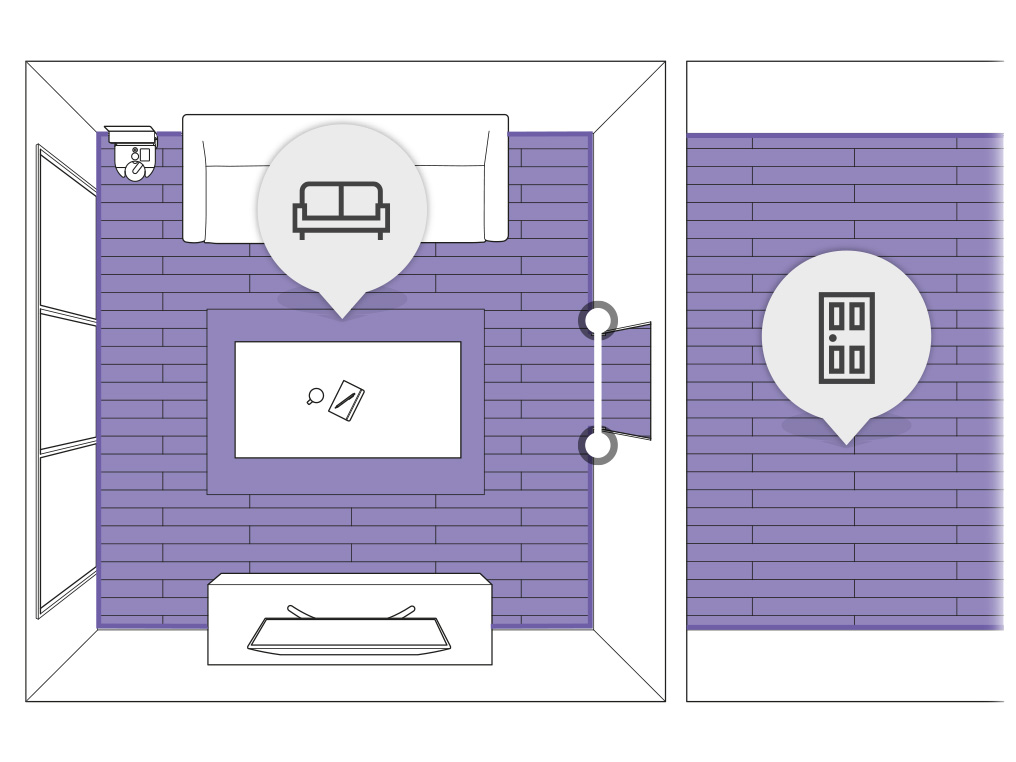
ソフトウェアの自動更新
常に最新のソフトウェアになるよう、自動アップデートを有効にします。これにより、バグの修正や新し機能を受け取ることができます。
マップの保存に失敗しました
エリアマップを内部メモリに保存できませんでした。
Mydysonアプリでマップを作成または更新すると、クラウドとロボット掃除機のメモリに保存されます。
「このエラーを防止する」を選択して内容を確認してください。
お役に立ちましたか?
始められない
ソフトウェアプラットフォームを開始することができませんでした。これは一時的な問題である可能性があります。
「このエラーを解決するにはどうすればよいですか?」から詳細を確認してください。
「このエラーを防止する」を選択して内容を確認してください。
あてはまる項目を選択してください
構成データが欠落しています
構成データがないため機能できない可能性があります。これは一時的な問題であるか、構成を復元する必要があります。
ロボット掃除機には、ダイソンに連絡したり、ダイソンクラウドに接続したりするときに、ロボット掃除機を識別するための構成データがインストールされています。
「このエラーを解決するにはどうすればよいですか?」から詳細を確認してください。
「このエラーを防止する」を選択して内容を確認してください。
あてはまる項目を選択してください
ロボットの丸太をアップロードできません
USBドライブに問題があります。
開発時は、USBポートを使用してロボット掃除機からデータを取得する機能がありました。この機能は、リリースされたソフトウェアバージョンではサポートされていません。
「このエラーを解決するにはどうすればよいですか?」から詳細を確認してください。
「このエラーを防止する」を選択して内容を確認してください。
あてはまる項目を選択してください
USBの要件
USBフラッシュドライブはFAT32でフォーマットされる必要があり、また、少なくとも1GBの空き容量が必要です。フラッシュドライブに他のファイルがなく空であることを確認してください。
フラッシュドライブが挿入されていることを確認し、更新プロセス中にフラッシュドライブを取り外さないでください。
DHCP - ソフトウェアエラー
ソフトウェアの問題が発生し、掃除を終了しました。ロボット掃除機のソフトウェアは定期的に改善し更新されます。次のリリースで修正される可能性があります。
ロボット掃除機ソフトウェアは継続的にテストし、改善しています。しかし、時折バグが見つかることがあります。ダイソンのエンジニアは、すべてのエラーを広く監視し、これらを解決するために定期的にロボット掃除機ソフトウェアを更新します。
「このエラーを解決するにはどうすればよいですか?」から詳細を確認してください。
「このエラーを防止する」を選択して内容を確認してください。
あてはまる項目を選択してください
IMUデータエラー
ロボット掃除機はIMUからデータを受け取れませんでした。これは一時的な問題である可能性があります。
ロボット掃除機は慣性運動ユニット(IMU)を使用して動きを追跡します。
「このエラーを防止する」を選択して内容を確認してください。
お役に立ちましたか?
マップのエラー
エリアマップデータが破損しているため、使用できません。充電ドック以外から掃除を始めた場合、ロボット掃除機は掃除を行いますが、エリアや制限の設定には従いません。特定のエリアが選択されている場合、ロボット掃除機は掃除を行いません。
掃除の開始時に、ロボット掃除機はクラウドからマップをダウンロードします。
「このエラーを防止する」を選択して内容を確認してください。
お役に立ちましたか?
部屋とロボット掃除機の準備
センサーを定期的にお手入れし、ソフトウェアを最新の状態に保つことをおすすめします。また、充電ドックをできるだけ部屋の中心に近い場所に設置することで、この不具合を防止することができます。
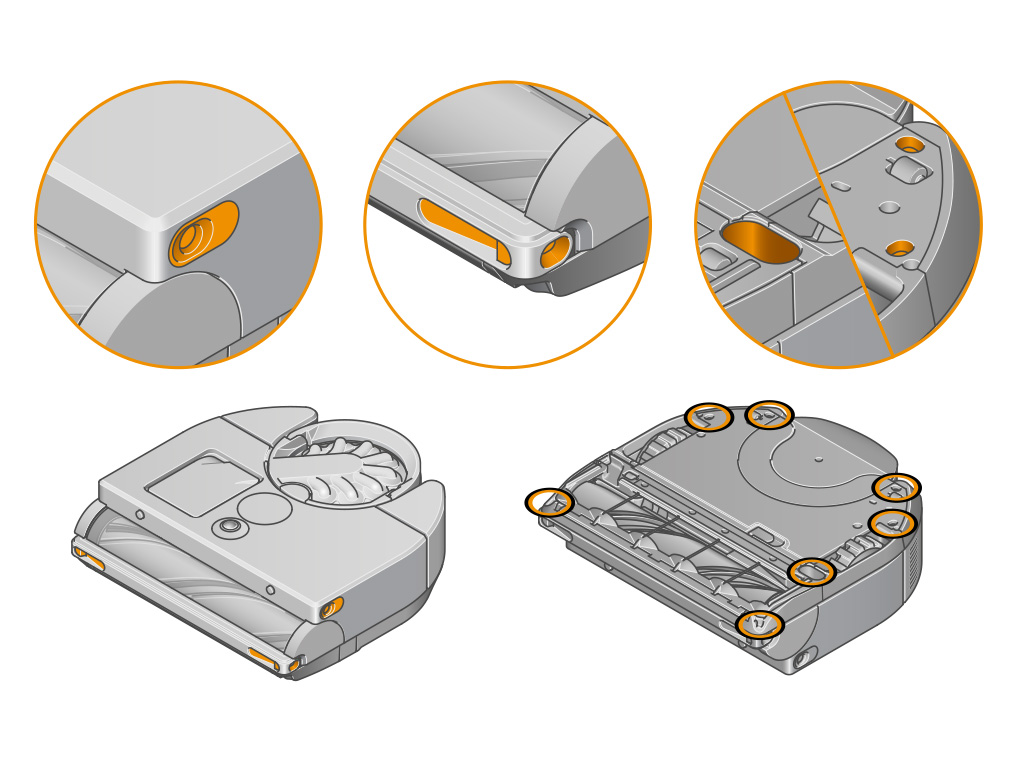
マップ作成とエリア設定
この問題が繰り返し発生する場合は、マップを作成とエリア分けをやり直すことをおすすめします。
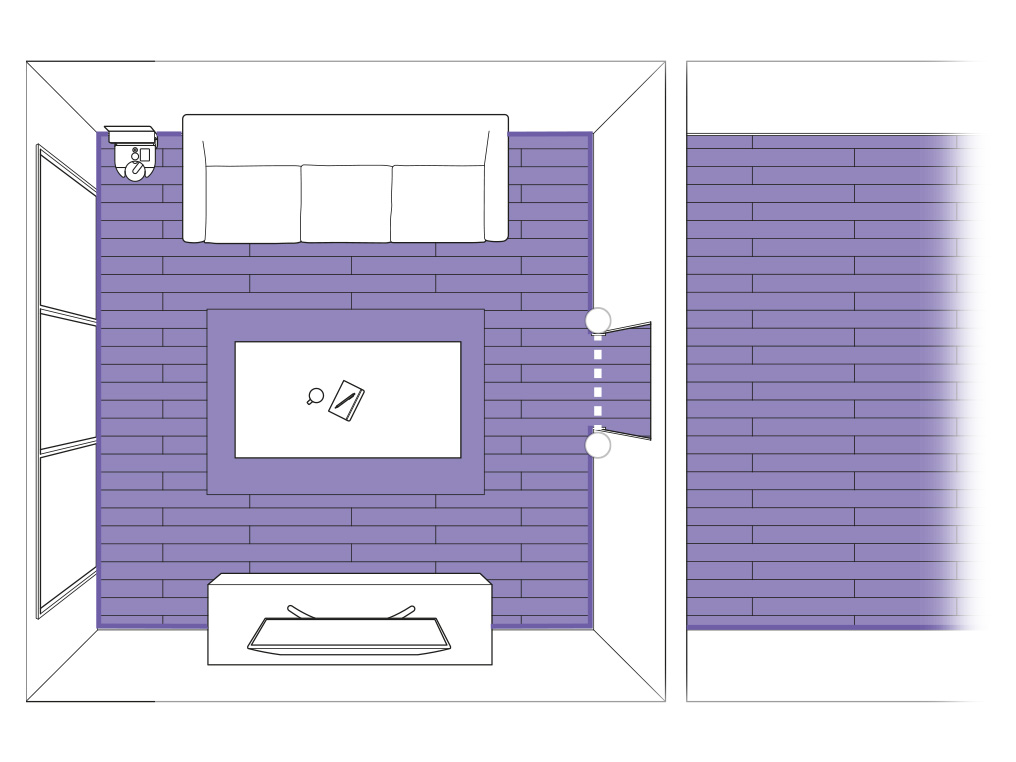
ソフトウェアエラー
ソフトウェアの問題が発生し、掃除を終了しました。ロボット掃除機のソフトウェアは定期的に改善し更新されます。次のリリースで修正される可能性があります。
ロボット掃除機ソフトウェアは継続的にテストし、改善しています。しかし、時折バグが見つかることがあります。ダイソンのエンジニアは、すべてのエラーを広く監視し、これらを解決するために定期的にロボット掃除機ソフトウェアを更新します。
「このエラーを解決するにはどうすればよいですか?」から詳細を確認してください。
「このエラーを防止する」を選択して内容を確認してください。
あてはまる項目を選択してください
始められない
ロボット掃除機は起動できませんでした。これは一時的な問題である可能性があります。
「このエラーを解決するにはどうすればよいですか?」から詳細を確認してください。
「このエラーを防止する」を選択して内容を確認してください。
あてはまる項目を選択してください
構成データが欠落しています
構成データがないため機能できない可能性があります。これは一時的な問題であるか、構成を復元する必要があります。
ロボット掃除機には、特定の機能を動作させるための構成データがインストールされています。
「このエラーを解決するにはどうすればよいですか?」から詳細を確認してください。
「このエラーを防止する」を選択して内容を確認してください。
あてはまる項目を選択してください
始められない
ロボット掃除機は、安全システムが起動時に無効になっていたことを検出し、掃除を停止しました。これは一時的な問題である可能性がありますが、ソフトウェアのアップデートが必要な場合があります。
ロボット掃除機ソフトウェアの開発中に、ロボット掃除機の安全機能をオフにする必要がありました。この機能は、リリースされたソフトウェアバージョンではサポートされていません。
「このエラーを解決するにはどうすればよいですか?」から詳細を確認してください。
「このエラーを防止する」を選択して内容を確認してください。
あてはまる項目を選択してください
始められない
ロボット掃除機は起動できませんでした。これは一時的な問題である可能性があります。
「このエラーを解決するにはどうすればよいですか?」から詳細を確認してください。
「このエラーを防止する」を選択して内容を確認してください。
あてはまる項目を選択してください
始められない
ロボット掃除機は起動できませんでした。これは一時的な問題である可能性があります。
「このエラーを解決するにはどうすればよいですか?」から詳細を確認してください。
「このエラーを防止する」を選択して内容を確認してください。
あてはまる項目を選択してください
一貫性のないセンサー時間 - ソフトウェアエラー
ロボット掃除機は内部クロックの問題を検出しました。再起動が必要です。
「このエラーを解決するにはどうすればよいですか?」から詳細を確認してください。
次のステップに進んでください。
ロボットが熱すぎる
ロボットの内部温度が高すぎます。空気経路が詰まっているか、回転ブラシにゴミが絡まっている可能性があります。
システムの故障を避けるために、ロボット掃除機は内部の温度を常に監視し、通常の範囲を超えたときは掃除を停止します。5°Cから35°cの範囲で作動するよう設計されています。
「このエラーを解決するにはどうすればよいですか?」から詳細を確認してください。
「このエラーを防止する」を選択して内容を確認してください。
あてはまる項目を選択してください
吸引の不具合
ロボット掃除機はモーターと通信できませんでした。これは一時的な問題である可能性があります。
ロボット掃除機は、モーターに異常が発生していないかを常に監視しています。モーターは製造過程ででわずかな個体差の較正を行っています。
「このエラーを解決するにはどうすればよいですか?」から詳細を確認してください。
「このエラーを防止する」を選択して内容を確認してください。
あてはまる項目を選択してください
照明リングエラー
ロボット掃除機は照明リングと通信できませんでした。これは一時的な問題である可能性があります。
暗い場所では、ロボット掃除機はLEDライトで周囲を照らします。これにより、カメラはバランスの取れた露出を維持することができます。
「このエラーを解決するにはどうすればよいですか?」から詳細を確認してください。
「このエラーを防止する」を選択して内容を確認してください。
あてはまる項目を選択してください
定期的なメンテナンス
メンテナンスアラートを表示しています。センサーと回転ブラシを定期的にお手入れしてください。
「このエラーを解決するにはどうすればよいですか?」から詳細を確認してください。
次のステップに進んでください。
センサーのお手入れ
最適な性能を維持するために、カメラのレンズとセンサーが汚れないよう注意してください。センサーとカメラのレンズを拭くには、柔らかく乾いた糸くずの出ない布を使用してください。
センサーカバーやカメラに汚れ、ほこり、指紋などがないか確認してください。
洗剤やスプレーなどは使用しないでください。
ロボット掃除機を裏返して表面が柔らかい場所に置きます。
ロボット掃除機の底にあるセンサーを乾いた布で拭いてください。全部で7つのセンサーがあります。

回転ブラシを確認する
ロボット掃除機の底面にある回転ブラシカバーの赤いレバーを持ち上げます。

本体下側の吸気口に詰まりがないかを確認します。

赤いボタンを押して、ロボット掃除機から回転ブラシを取り外します。ゴミや異物を取り除きます。また、毛や糸くずを回転ブラシの軸から取り除いてください。
回転ブラシの交換
回転ブラシを本体に差し込み、赤い取り外しボタンが元に戻るまで押し込みます。

ブラシカバーを閉め、レバーを押し下げてカバーを所定の位置に固定します。
レバーを固定する前に、回転ブラシカバーが製品の幅に沿っていることを確認してください。

アラートをクリアする
アラートを消すには、本体の電源を切り、電源メニューが表示されるまでLCDタッチパネルを長押しします。

充電ドックに戻る
ロボットを充電ドックに戻します。次回の掃除は通常通り行うことができます。

ロボットが熱すぎる
ロボットの内部温度が高すぎます。空気経路が詰まっているか、回転ブラシにゴミが絡まっている可能性があります。
システムの故障を避けるために、ロボット掃除機は内部の温度を常に監視し、通常の範囲を超えたときは掃除を停止します。5°Cから35°cの範囲で作動するよう設計されています。
「このエラーを解決するにはどうすればよいですか?」から詳細を確認してください。
「このエラーを防止する」を選択して内容を確認してください。
あてはまる項目を選択してください
安全装置により停止
問題を検出し、動作を停止しました。これは一時的な問題であると思われます。
ロボット掃除機は、モーターや落下センサーなどの重要なシステムを常に監視しています。異常を検知した場合は動作を停止します。
「このエラーを解決するにはどうすればよいですか?」から詳細を確認してください。
「このエラーを防止する」を選択して内容を確認してください。
あてはまる項目を選択してください
ADC(アナログ・デジタル変換器)エラー
ADCの1つにエラーが発生しました。これは一時的な問題であると考えられます。
ロボット掃除機に搭載されているセンサーの多くはアナログ・デジタル変換器(ADC)を使用しており、デジタル化されたデータでロボット掃除機はセンサーが正しく動作していることを確認しています。
「このエラーを解決するにはどうすればよいですか?」から詳細を確認してください。
「このエラーを防止する」を選択して内容を確認してください。
あてはまる項目を選択してください
車輪のモーターが熱すぎる
ロボットの内部温度が高すぎます。空気経路が詰まっているか、回転ブラシにゴミが絡まっている可能性があります。
システムの故障を避けるために、ロボット掃除機は内部の温度を常に監視し、通常の範囲を超えたときは掃除を停止します。5°Cから35°cの範囲で作動するよう設計されています。
「このエラーを解決するにはどうすればよいですか?」から詳細を確認してください。
「このエラーを防止する」を選択して内容を確認してください。
あてはまる項目を選択してください
車輪を確認する
車輪から髪の毛、綿毛、汚れなどのゴミを取り除きます。
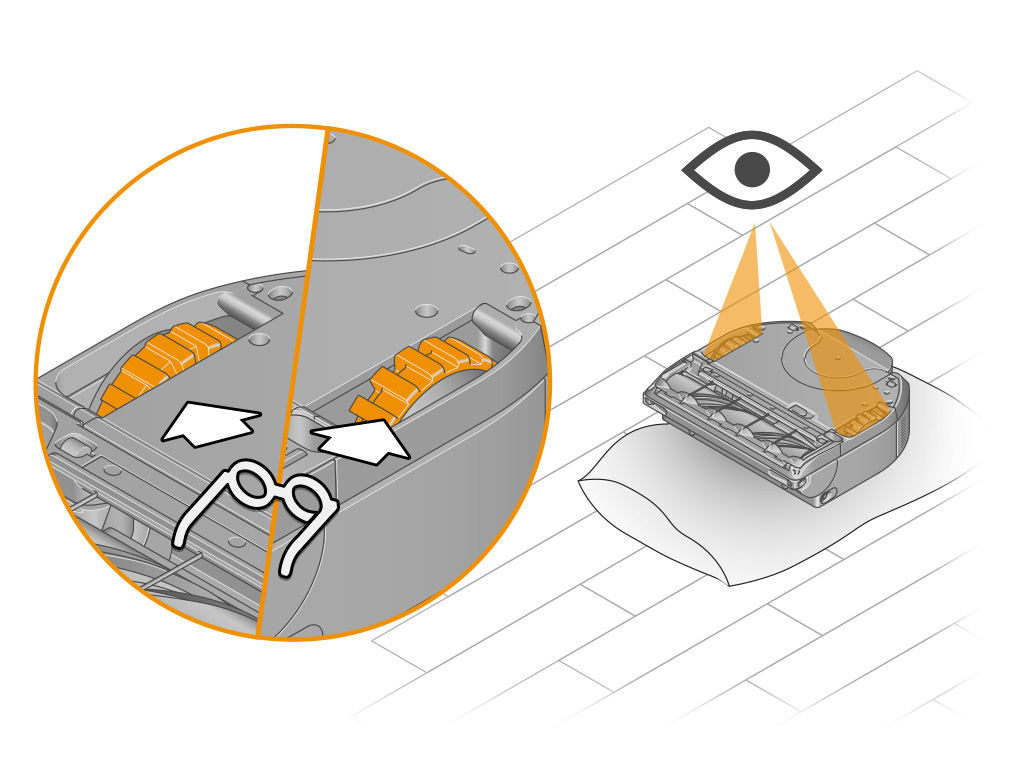
ロボットは5°C~35°Cの間の温度で作動するように設計されています。
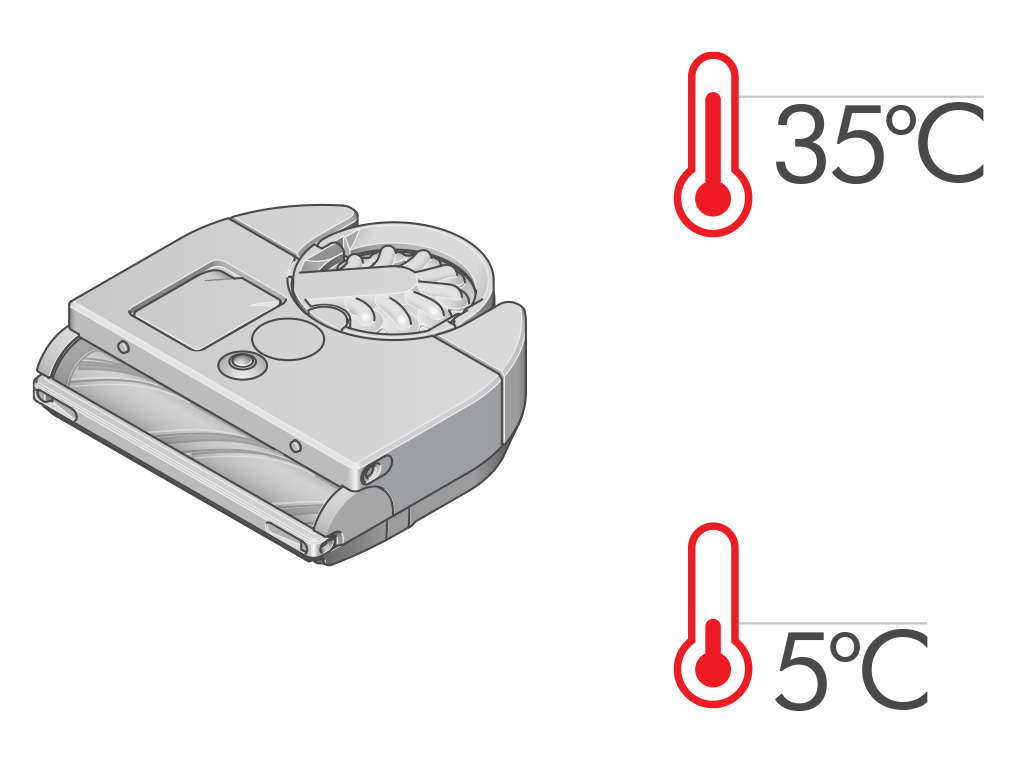
充電接触部が熱すぎる
充電ドックの接触端子の温度が高すぎます。ロボット掃除機と充電ドックの位置がずれているか、接触端子に汚れやほこりがある、またはロボットが高温環境で動作していることが考えられます。
ロボット掃除機は充電中に充電ドック接点の温度を監視し、熱くなりすぎると充電を停止します。接点が常温に戻れば充電が再開します。
「このエラーを解決するにはどうすればよいですか?」から詳細を確認してください。
「このエラーを防止する」を選択して内容を確認してください。
あてはまる項目を選択してください
充電ドックを確認する
ロボット掃除機は、カメラを使用してドッキングターゲットを識別し、位置を合わせます。どんな角度からでもロボット掃除機が充電ドックのターゲットを見ることができるようにしてください。
充電ドックは、コンセントの近くに、壁に沿って、直射日光が当たらずテーブル等の家具の下に隠れない場所に設置する必要があります。充電ドックの周囲50cmに物がないようにしてください。

充電接触部のお手入れ
ロボット掃除機の前面と充電ドックにある金属の充電接触部を乾いた布で拭きます。
洗剤やスプレーなどは使用しないでください。

クリアビンを壁から離した状態でロボット掃除機を充電ドックに置き、金属端子が接触していることを確認します。
タッチパネルに充電中と表示されるのが正常です。
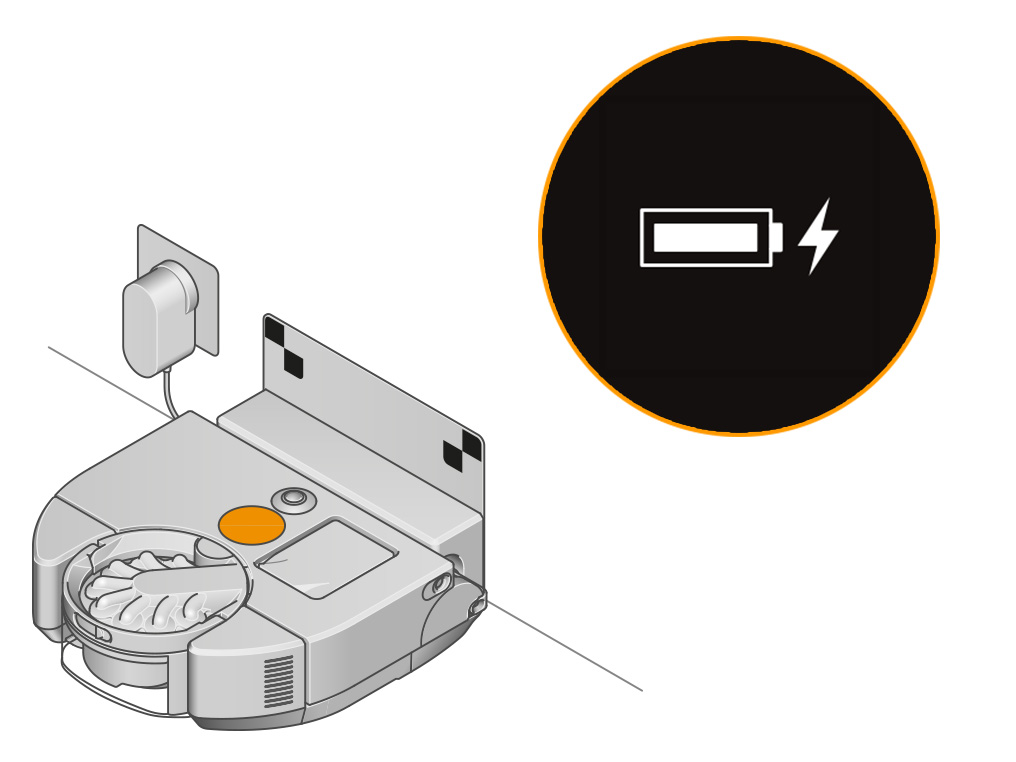
充電ドックを確認する
充電ドックの周囲には少なくとも50cmのスペースが必要です。
充電ドックは、コンセントの近くに、壁に沿って、直射日光が当たらずテーブル等の家具の下に隠れない場所に設置する必要があります。充電ドックの周囲50cmに物がないようにしてください。
接続の問題が起きないよう、Wi-Fiアクセスポイントに近い場所を選んでください。
掃除の精度が高くなるよう、家の中心に近い場所に設置することをおすすめします。
充電ドックが平らな面に置かれ、壁に接していることを確認してください。充電ドックをガラスに置かないでください。

ロボット掃除機が家中どこからでも充電ドックに戻れるよう、通り道に物を置いたりしないでください。
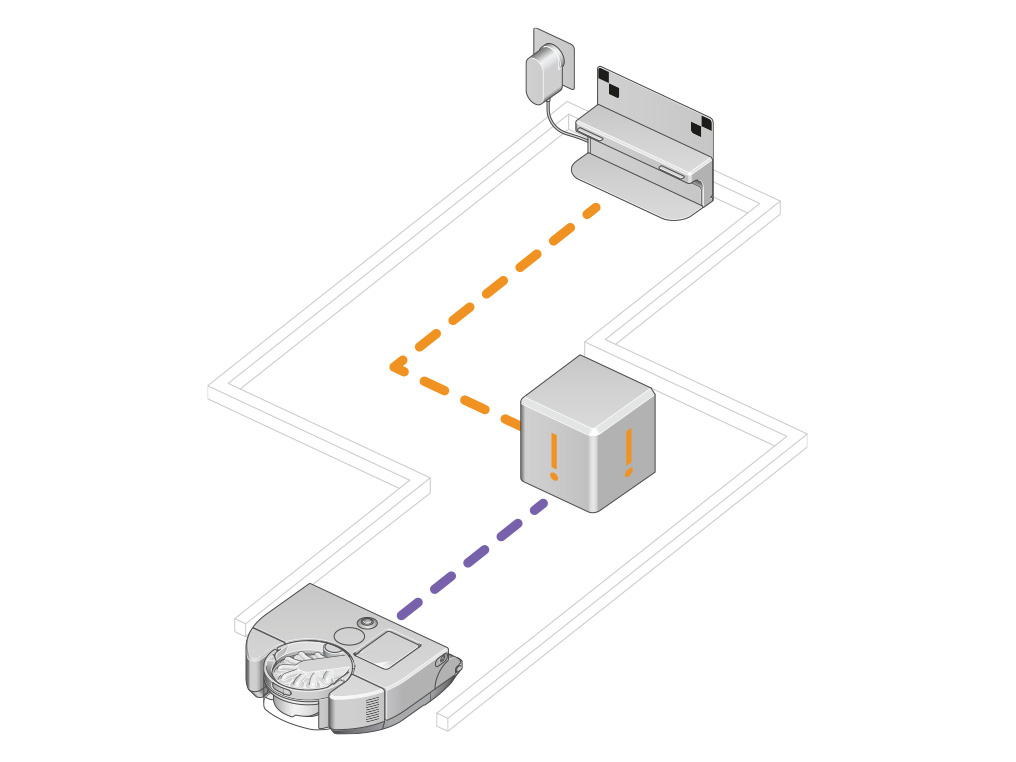
充電接続部のお手入れ
ロボット掃除機の前面と充電ドックにある金属の充電接触部を乾いた布で拭きます。

ロボットは5°C~35°Cの間の温度で作動するように設計されています。
ロボット掃除機が完全に充電するのに90分かかりますが、充電接点が過熱している場合は時間がかかることがあります。充電接点が過熱すると、安全装置が働きロボット掃除機は充電されません。
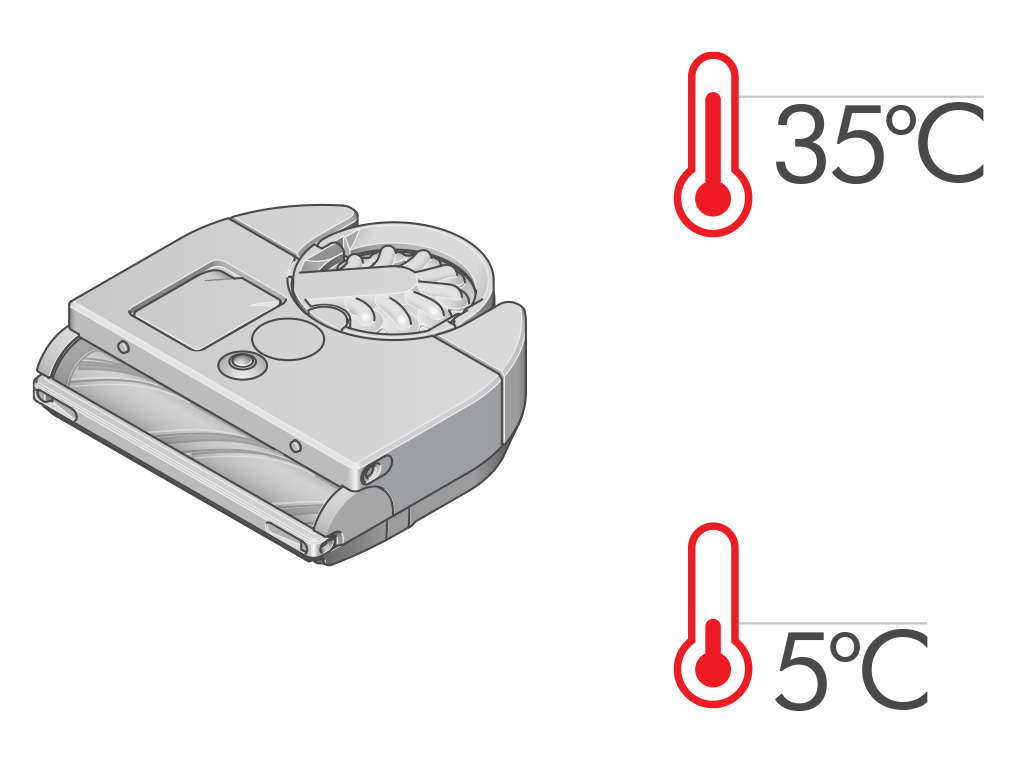
汚れ検出センサーエラー
汚れ検出センサーに問題が検出されました。これは一時的な問題である可能性があります。
ロボット掃除機は掃除中に吸引したゴミの量をピエゾセンサーで計測します。ピエゾセンサーはわずかな変動を補償するために製造時に特別に較正されています。
「このエラーを解決するにはどうすればよいですか?」から詳細を確認してください。
「このエラーを防止する」を選択して内容を確認してください。
あてはまる項目を選択してください
オプティカルフローセンサーエラー
オプティカルフローセンサーの問題を検出した。これは一時的な問題である可能性があります。
光学式マウスのセンサーと同様に、ロボット掃除機はオプティカルフローセンサーを使用して、さまざまな床面での動きを把握します。オプティカルフローセンサーは微細な個体差があり、製造段階で較正されています。
「このエラーを解決するにはどうすればよいですか?」から詳細を確認してください。
「このエラーを防止する」を選択して内容を確認してください。
あてはまる項目を選択してください
適切なエラー コードを選択してください
ロボットが床から離れた
位置情報のエラーを検出しました。ロボットを持ち上げたり動かしたりした場合、このエラーが表示されます。
ロボット掃除機は、落下センサーと加速度計を使用して、移動または持ち上げられたことを検出します。本体が動かされると、モーターを停止して掃除を中止します。
「このエラーを解決するにはどうすればよいですか?」から詳細を確認してください。
「このエラーを防止する」を選択して内容を確認してください。
あてはまる項目を選択してください
ロボット掃除機の位置を変更する
ロボット掃除機を既に掃除した場所へ置き、LCDタッチパネルをプッシュして掃除を再開してください。

ロボットが転倒を検知し、回復できない
ロボット掃除機は段差から離れることができませんでした。障害物があり回避できない可能性があります。また、暗い色やクロム塗装の素材を段差と認識する場合があります。ロボット掃除機を持ち上げると、落下を検出する場合があります。
ロボットは、車輪の前後にあるセンサーを使用して、落下を検出して回避します。また、これらのセンサーでロボット掃除機が持ち上げられたことを検出し、運転を停止します。ロボット掃除機が置かれ掃除が再開されるまで動作を停止します。
「このエラーを解決するにはどうすればよいですか?」から詳細を確認してください。
「このエラーを防止する」を選択して内容を確認してください。
あてはまる項目を選択してください
回転した - ロボットがリフトしています
位置情報のエラーを検出しました。ロボットを持ち上げたり動かしたりした場合、このエラーが表示されます。
ロボット掃除機は、落下センサーと加速度計を使用して、移動または持ち上げられたことを検出します。本体が動かされると、モーターを停止して掃除を中止します。
「このエラーを解決するにはどうすればよいですか?」から詳細を確認してください。
「このエラーを防止する」を選択して内容を確認してください。
あてはまる項目を選択してください
安全装置により停止
問題を検出し、動作を停止しました。これは一時的な問題であると思われます。
ロボット掃除機は、モーターや落下センサーなどの重要なシステムを常に監視しています。異常を検知した場合は動作を停止します。
「このエラーを解決するにはどうすればよいですか?」から詳細を確認してください。
「このエラーを防止する」を選択して内容を確認してください。
あてはまる項目を選択してください
ADC(アナログ・デジタル変換器)エラー
ADCの1つにエラーが発生しました。これは一時的な問題であると考えられます。
ロボット掃除機に搭載されているセンサーの多くはアナログ・デジタル変換器(ADC)を使用しており、デジタル化されたデータでロボット掃除機はセンサーが正しく動作していることを確認しています。
「このエラーを解決するにはどうすればよいですか?」から詳細を確認してください。
「このエラーを防止する」を選択して内容を確認してください。
あてはまる項目を選択してください
左 - 車輪のモーターが冷たすぎる
ロボットの内部温度が低すぎます。
システムの故障を避けるために、ロボット掃除機は内部の温度を常に監視し、通常の範囲を超えたときは掃除を停止します。5°Cから35°cの範囲で作動するよう設計されています。
「このエラーを解決するにはどうすればよいですか?」から詳細を確認してください。
「このエラーを防止する」を選択して内容を確認してください。
あてはまる項目を選択してください
左 - 車輪のモーターが熱すぎる
ロボットの内部温度が高すぎます。空気経路が詰まっているか、回転ブラシにゴミが絡まっている可能性があります。
システムの故障を避けるために、ロボット掃除機は内部の温度を常に監視し、通常の範囲を超えたときは掃除を停止します。5°Cから35°cの範囲で作動するよう設計されています。
「このエラーを解決するにはどうすればよいですか?」から詳細を確認してください。
「このエラーを防止する」を選択して内容を確認してください。
あてはまる項目を選択してください
安全装置により停止
問題を検出し、動作を停止しました。これは一時的な問題であると思われます。
ロボット掃除機は、モーターや落下センサーなどの重要なシステムを常に監視しています。異常を検知した場合は動作を停止します。
「このエラーを解決するにはどうすればよいですか?」から詳細を確認してください。
「このエラーを防止する」を選択して内容を確認してください。
あてはまる項目を選択してください
右 - 車輪のモーターが冷たすぎる
ロボットの内部温度が低すぎます。
システムの故障を避けるために、ロボット掃除機は内部の温度を常に監視し、通常の範囲を超えたときは掃除を停止します。5°Cから35°cの範囲で作動するよう設計されています。
「このエラーを解決するにはどうすればよいですか?」から詳細を確認してください。
「このエラーを防止する」を選択して内容を確認してください。
あてはまる項目を選択してください
右 - 車輪のモーターが熱すぎる
ロボットの内部温度が高すぎます。空気経路が詰まっているか、回転ブラシにゴミが絡まっている可能性があります。
システムの故障を避けるために、ロボット掃除機は内部の温度を常に監視し、通常の範囲を超えたときは掃除を停止します。5°Cから35°cの範囲で作動するよう設計されています。
「このエラーを解決するにはどうすればよいですか?」から詳細を確認してください。
「このエラーを防止する」を選択して内容を確認してください。
あてはまる項目を選択してください
安全装置により停止
問題を検出し、動作を停止しました。これは一時的な問題であると思われます。
ロボット掃除機は、モーターや落下センサーなどの重要なシステムを常に監視しています。異常を検知した場合は動作を停止します。
「このエラーを解決するにはどうすればよいですか?」から詳細を確認してください。
「このエラーを防止する」を選択して内容を確認してください。
あてはまる項目を選択してください
回転ブラシのモーターが冷たすぎる
ロボットの内部温度が低すぎます。
システムの故障を避けるために、ロボット掃除機は内部の温度を常に監視し、通常の範囲を超えたときは掃除を停止します。5°Cから35°cの範囲で作動するよう設計されています。
「このエラーを解決するにはどうすればよいですか?」から詳細を確認してください。
「このエラーを防止する」を選択して内容を確認してください。
あてはまる項目を選択してください
回転ブラシのモーターが熱すぎる
ロボットの内部温度が高すぎます。空気経路が詰まっているか、回転ブラシにゴミが絡まっている可能性があります。
システムの故障を避けるために、ロボット掃除機は内部の温度を常に監視し、通常の範囲を超えたときは掃除を停止します。5°Cから35°cの範囲で作動するよう設計されています。
「このエラーを解決するにはどうすればよいですか?」から詳細を確認してください。
「このエラーを防止する」を選択して内容を確認してください。
あてはまる項目を選択してください
車輪が動きません
車輪の動作エラーを検出しました。モータの損傷を防ぐために一時停止しました。車輪の動きを制限する障害物がある可能性があります。
電源が供給されると、ロボット掃除機は通常の動作温度を維持するためにモーターを回転させます。
「このエラーを解決するにはどうすればよいですか?」から詳細を確認してください。
「このエラーを防止する」を選択して内容を確認してください。
あてはまる項目を選択してください
車輪が動きません
車輪の動作エラーを検出しました。モータの損傷を防ぐために一時停止しました。車輪の動きを制限する障害物がある可能性があります。
電源が供給されると、ロボット掃除機は通常の動作温度を維持するためにモーターを回転させます。
「このエラーを解決するにはどうすればよいですか?」から詳細を確認してください。
「このエラーを防止する」を選択して内容を確認してください。
あてはまる項目を選択してください
障害物を確認する
ロボットが自由に走行できているか確認してください。ロボットが何かに遮られて動けなくなっている場合は、ロボットを持ち上げ、すでに掃除をした場所に置いてください。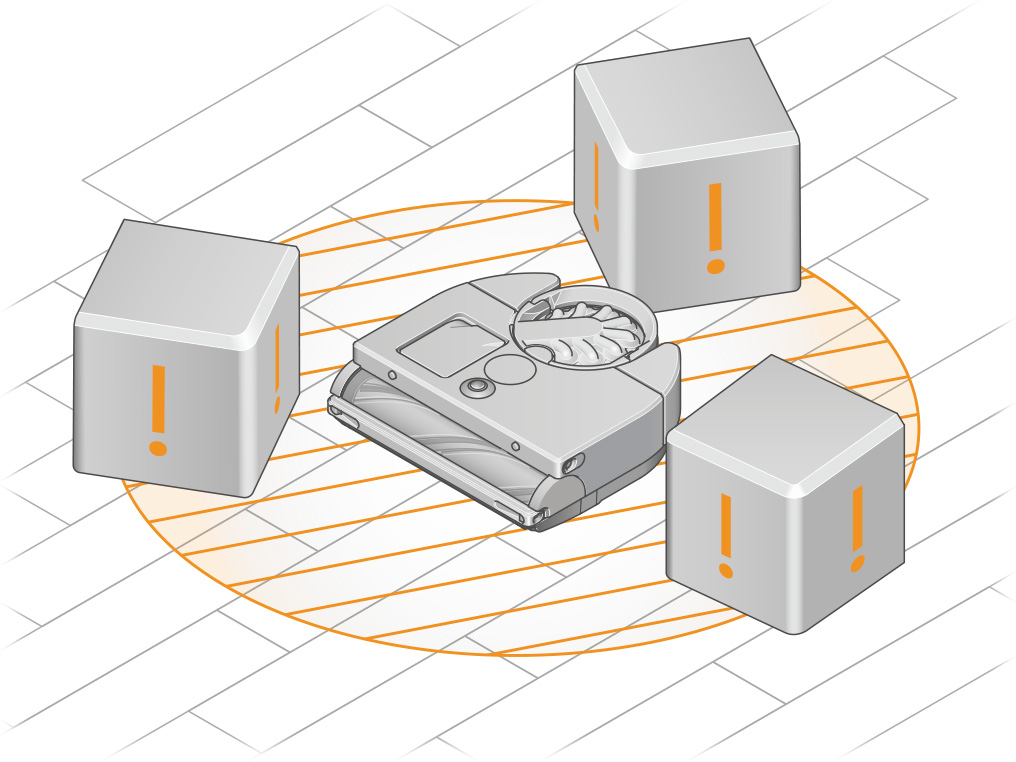
車輪を確認する
車輪に障害物がないか確認してください。
ロボット掃除機を裏返して表面が柔らかい場所に置きます。
車輪を点検し、毛髪、汚れ、ゴミなどを取り除いてください。車輪が自由に回転し、サスペンションがスムーズに収縮することを確認します。
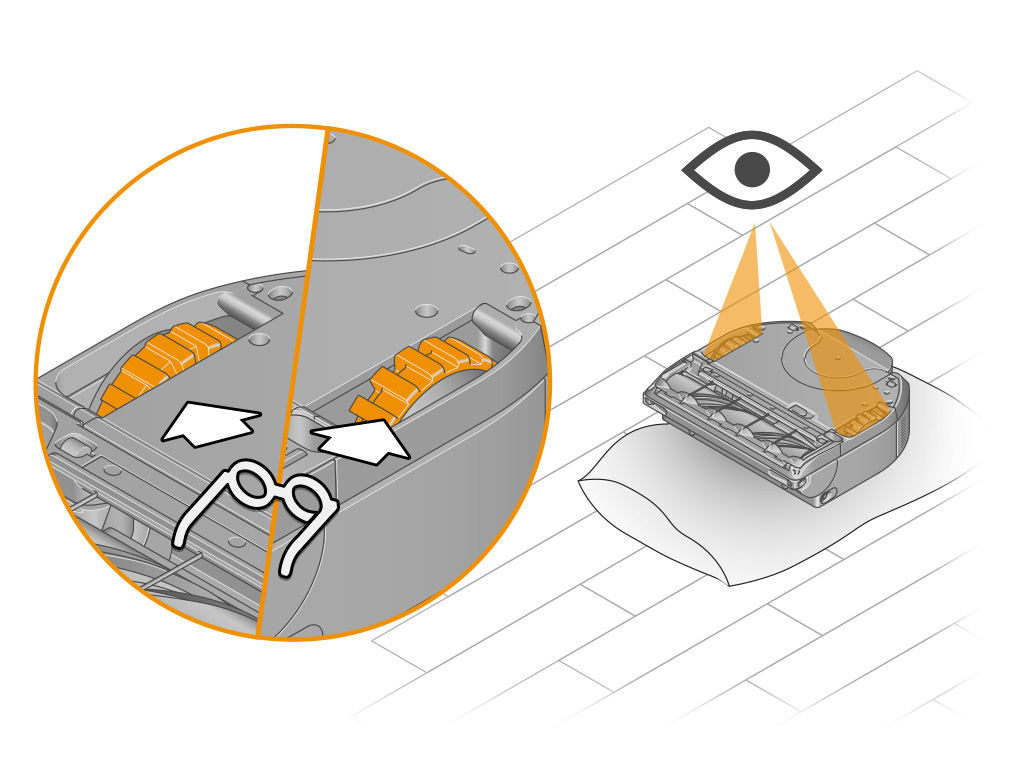
アラートをクリアする
床の同じ場所にロボットを戻し、LCDタッチパネルをプッシュして掃除を再開します。
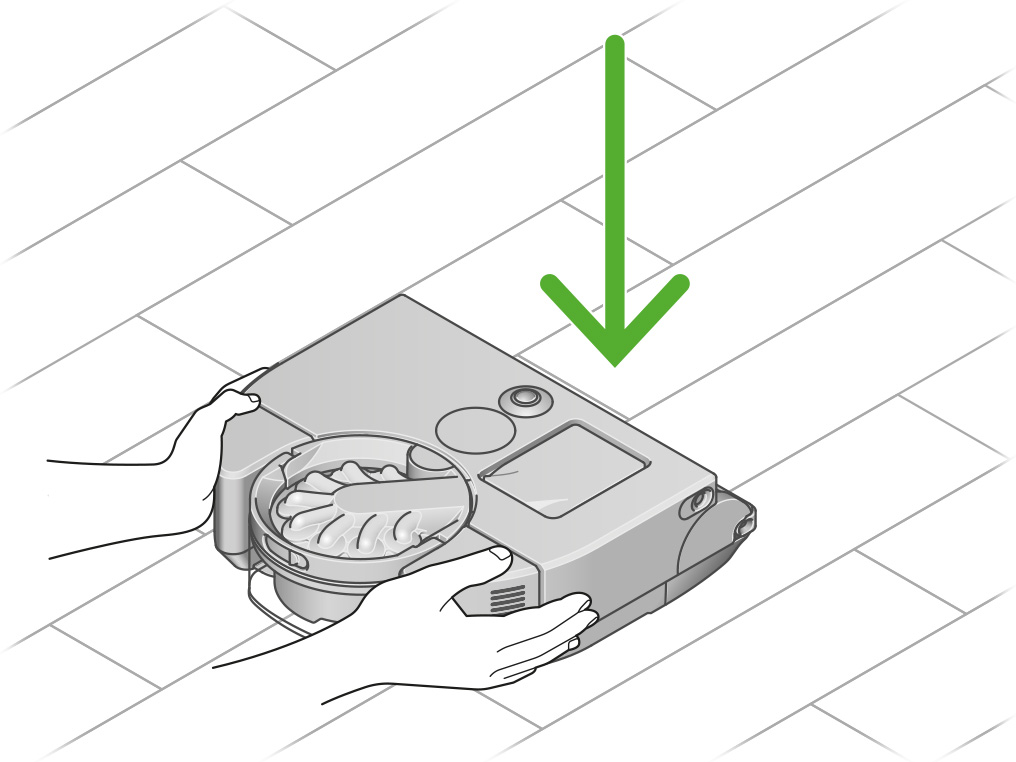
ロボット掃除機が度々同じ場所で動けなくなる場合は、そのエリアを回避する制限を設定することをおすすめします。

これで問題は解決しましたか?
エッジノズルが動かない
エッジノズルが動かなくなりました。モーターを保護するため、掃除を一時停止しています。
電源が供給されると、ロボット掃除機は通常の動作温度を維持するためにモーターを回転させます。
「このエラーを解決するにはどうすればよいですか?」から詳細を確認してください。
「このエラーを防止する」を選択して内容を確認してください。
あてはまる項目を選択してください
エッジノズルを確認する
ロボット掃除機を裏返して表面が柔らかい場所に置きます。
エッジノズルに詰まったホコリやゴミを取り除きます。
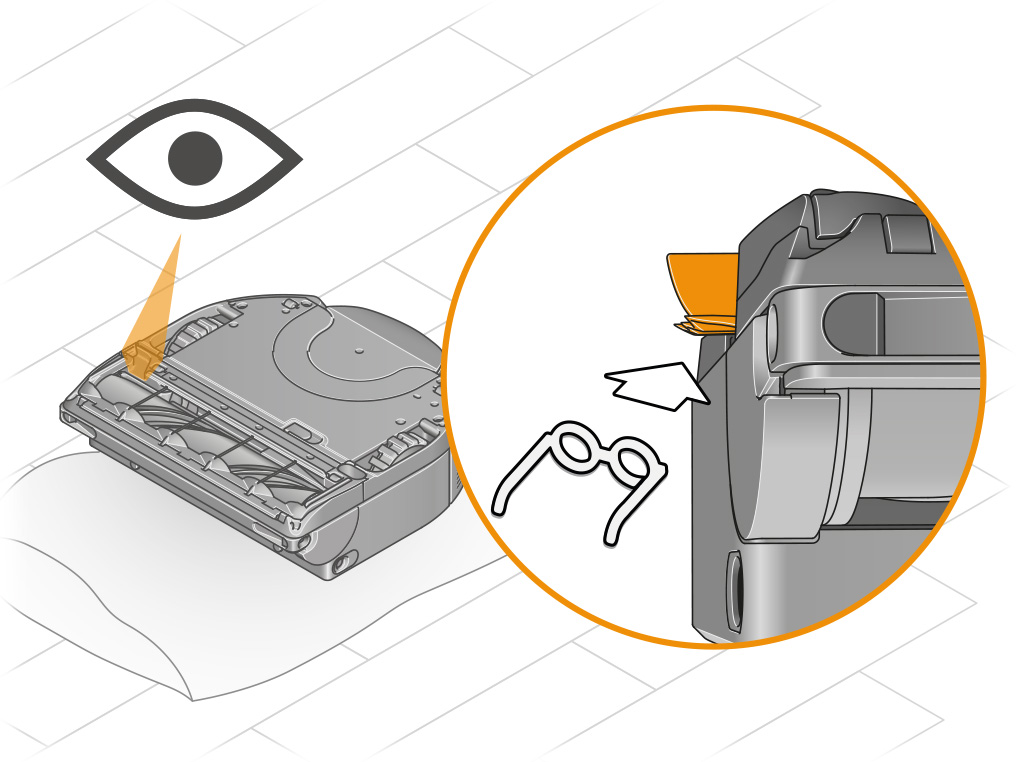
アラートをクリアする
床の同じ場所にロボットを戻し、LCDタッチパネルをプッシュして掃除を再開します。

エッジノズルが動かない
エッジノズルが動かなくなりました。モーターを保護するため、掃除を一時停止しています。
電源が供給されると、ロボット掃除機は通常の動作温度を維持するためにモーターを回転させます。
「このエラーを解決するにはどうすればよいですか?」から詳細を確認してください。
「このエラーを防止する」を選択して内容を確認してください。
あてはまる項目を選択してください
エッジノズルスイッチが動かない
エッジノズルのスイッチに問題を検出しました。両方が同時に押されており、正常に作動していない可能性があります。
エッジノズルは、スイッチを使用して開いているか閉じているかを判断します。
「このエラーを解決するにはどうすればよいですか?」から詳細を確認してください。
「このエラーを防止する」を選択して内容を確認してください。
あてはまる項目を選択してください
回転ブラシのモーターが熱すぎる
ロボットの内部温度が高すぎます。空気経路が詰まっているか、回転ブラシにゴミが絡まっている可能性があります。
システムの故障を避けるために、ロボット掃除機は内部の温度を常に監視し、通常の範囲を超えたときは掃除を停止します。5°Cから35°cの範囲で作動するよう設計されています。
「このエラーを解決するにはどうすればよいですか?」から詳細を確認してください。
「このエラーを防止する」を選択して内容を確認してください。
あてはまる項目を選択してください
車輪のモーターが熱すぎる
ロボットの内部温度が高すぎます。空気経路が詰まっているか、回転ブラシにゴミが絡まっている可能性があります。
システムの故障を避けるために、ロボット掃除機は内部の温度を常に監視し、通常の範囲を超えたときは掃除を停止します。5°Cから35°cの範囲で作動するよう設計されています。
「このエラーを解決するにはどうすればよいですか?」から詳細を確認してください。
「このエラーを防止する」を選択して内容を確認してください。
あてはまる項目を選択してください
回転ブラシが動かない
回転ブラシが動かなくなりました。モーターを保護するため、掃除を一時停止しています。
回転ブラシのモーターは、動作する温度範囲を維持するために回転して空気を取り込みます。
「このエラーを解決するにはどうすればよいですか?」から詳細を確認してください。
「このエラーを防止する」を選択して内容を確認してください。
あてはまる項目を選択してください
回転ブラシを確認する
ロボット掃除機を裏返して表面が柔らかい場所に置きます。
ロボット掃除機の底面にある回転ブラシカバーの赤いレバーを持ち上げます。

本体下側の吸気口に詰まりがないかを確認します。

赤いボタンを押して、ロボット掃除機から回転ブラシを取り外します。ゴミや異物を取り除きます。また、毛や糸くずを回転ブラシの軸から取り除いてください。

回転ブラシの交換
回転ブラシを本体に差し込み、赤い取り外しボタンが元に戻るまで押し込みます。

ブラシカバーを閉め、レバーを押し下げてカバーを所定の位置に固定します。
レバーを固定する前に、回転ブラシカバーが製品の幅に沿っていることを確認してください。

アラートをクリアする
床の同じ場所にロボットを戻し、LCDタッチパネルをプッシュして掃除を再開します。
ロボット掃除機が動かなくなった場合は、ロボット掃除機を持ち上げてすでに掃除した場所に移動します。

車輪が動きません
車輪の動作エラーを検出しました。モータの損傷を防ぐために一時停止しました。車輪の動きを制限する障害物がある可能性があります。
電源が供給されると、ロボット掃除機は通常の動作温度を維持するためにモーターを回転させます。
「このエラーを解決するにはどうすればよいですか?」から詳細を確認してください。
「このエラーを防止する」を選択して内容を確認してください。
あてはまる項目を選択してください
車輪の不具合
トラクションモータードライバーが応答していないことを検出しました。
ロボット掃除機は、センサー類を常に視しています。異常を検知した場合はエラーを表示し、診断や修理を促します。
「このエラーを解決するにはどうすればよいですか?」から詳細を確認してください。
「このエラーを防止する」を選択して内容を確認してください。
あてはまる項目を選択してください
車輪の不具合
トラクションモータードライバーが応答していないことを検出しました。
ロボット掃除機は、センサー類を常に視しています。異常を検知した場合はエラーを表示し、診断や修理を促します。
「このエラーを解決するにはどうすればよいですか?」から詳細を確認してください。
「このエラーを防止する」を選択して内容を確認してください。
あてはまる項目を選択してください
ロボットが動けない
ロボットは動作できない状態から回復できず、掃除を一時停止しています。
ロボット掃除機は、車輪の回転、オプティカルフローセンサー、加速度センサーを使用して、360°カメラからの画像データとともに位置や距離を認識します。センサーからの情報に整合性がない場合、またはロボット掃除機が過度に傾いていることを検出した場合、ロボット掃除機は動けない状態にあると判断し状態を回復しようとします。
「このエラーを解決するにはどうすればよいですか?」から詳細を確認してください。
「このエラーを防止する」を選択して内容を確認してください。
あてはまる項目を選択してください
ロボットが動けない
ロボットが自由に走行できているか確認してください。ロボットが何かに遮られて動けなくなっている場合は、ロボットを持ち上げ、すでに掃除をした場所に置いてください。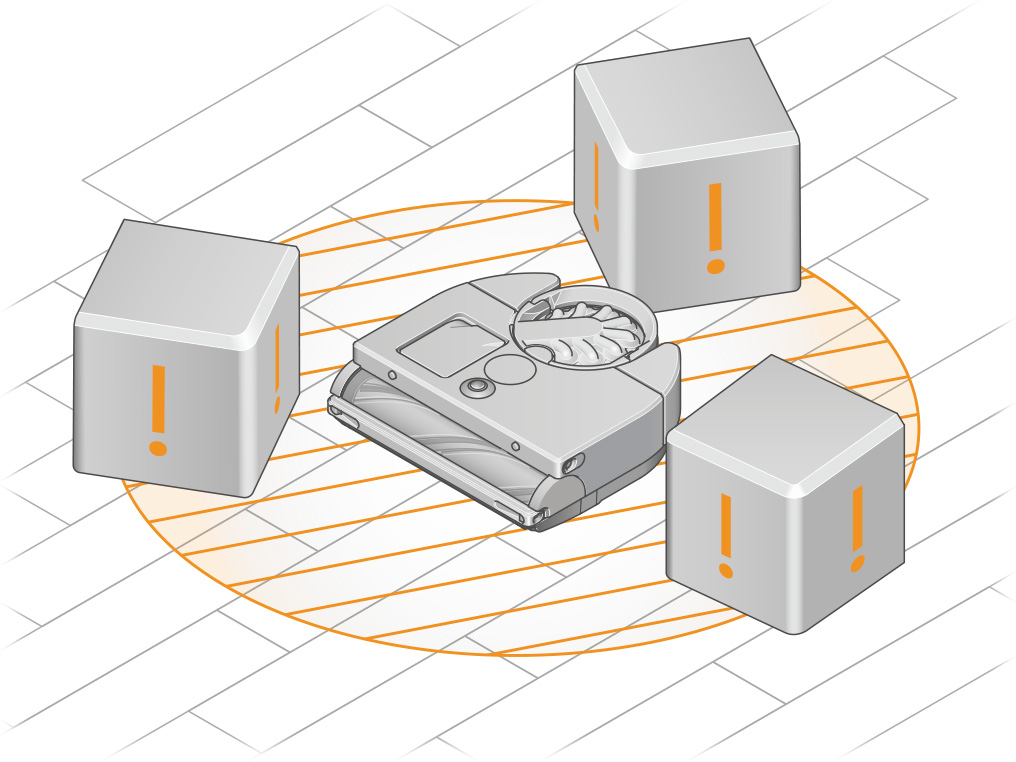
タッチパネルを押して掃除を再開します。

回転ブラシが動かない
回転ブラシが動かなくなりました。モーターを保護するため、掃除を一時停止しています。
回転ブラシのモーターは、動作する温度範囲を維持するために回転して空気を取り込みます。
「このエラーを解決するにはどうすればよいですか?」から詳細を確認してください。
「このエラーを防止する」を選択して内容を確認してください。
あてはまる項目を選択してください
回転ブラシのモーターが熱すぎる
ロボットの内部温度が高すぎます。空気経路が詰まっているか、回転ブラシにゴミが絡まっている可能性があります。
システムの故障を避けるために、ロボット掃除機は内部の温度を常に監視し、通常の範囲を超えたときは掃除を停止します。5°Cから35°cの範囲で作動するよう設計されています。
「このエラーを解決するにはどうすればよいですか?」から詳細を確認してください。
「このエラーを防止する」を選択して内容を確認してください。
あてはまる項目を選択してください
回転ブラシのモーターが冷たすぎる
ロボットの内部温度が低すぎます。
システムの故障を避けるために、ロボット掃除機は内部の温度を常に監視し、通常の範囲を超えたときは掃除を停止します。5°Cから35°cの範囲で作動するよう設計されています。
「このエラーを解決するにはどうすればよいですか?」から詳細を確認してください。
「このエラーを防止する」を選択して内容を確認してください。
あてはまる項目を選択してください
回転ブラシモーター 回転の失敗
ロボット掃除機が回転ブラシのモーターの異常を検出しました。これは一時的な問題である可能性があります。
ロボット掃除機は、センサー類を常に視しています。異常を検知した場合はエラーを表示し、診断や修理を促します。
「このエラーを解決するにはどうすればよいですか?」から詳細を確認してください。
「このエラーを防止する」を選択して内容を確認してください。
あてはまる項目を選択してください
回転ブラシ通信エラー
ロボット掃除機は回転ブラシと通信できませんでした。これは一時的な問題である可能性があります。
ロボット掃除機は、センサー類を常に視しています。異常を検知した場合はエラーを表示し、診断や修理を促します。
「このエラーを解決するにはどうすればよいですか?」から詳細を確認してください。
「このエラーを防止する」を選択して内容を確認してください。
あてはまる項目を選択してください
回転ブラシ通信エラー
ロボット掃除機は回転ブラシと通信できませんでした。これは一時的な問題である可能性があります。
ロボット掃除機は、センサー類を常に視しています。異常を検知した場合はエラーを表示し、診断や修理を促します。
「このエラーを解決するにはどうすればよいですか?」から詳細を確認してください。
「このエラーを防止する」を選択して内容を確認してください。
あてはまる項目を選択してください
回転ブラシが動かない
回転ブラシが動かなくなりました。モーターを保護するため、掃除を一時停止しています。
回転ブラシのモーターは、動作する温度範囲を維持するために回転して空気を取り込みます。
「このエラーを解決するにはどうすればよいですか?」から詳細を確認してください。
「このエラーを防止する」を選択して内容を確認してください。
あてはまる項目を選択してください
回転ブラシのモーターが熱すぎる
ロボットの内部温度が高すぎます。空気経路が詰まっているか、回転ブラシにゴミが絡まっている可能性があります。
システムの故障を避けるために、ロボット掃除機は内部の温度を常に監視し、通常の範囲を超えたときは掃除を停止します。5°Cから35°cの範囲で作動するよう設計されています。
「このエラーを解決するにはどうすればよいですか?」から詳細を確認してください。
「このエラーを防止する」を選択して内容を確認してください。
あてはまる項目を選択してください
回転ブラシのモーターが冷たすぎる
ロボットの内部温度が低すぎます。
システムの故障を避けるために、ロボット掃除機は内部の温度を常に監視し、通常の範囲を超えたときは掃除を停止します。5°Cから35°cの範囲で作動するよう設計されています。
「このエラーを解決するにはどうすればよいですか?」から詳細を確認してください。
「このエラーを防止する」を選択して内容を確認してください。
あてはまる項目を選択してください
回転ブラシモーター 回転の失敗
ロボット掃除機が回転ブラシのモーターの異常を検出しました。これは一時的な問題である可能性があります。
ロボット掃除機は、センサー類を常に視しています。異常を検知した場合はエラーを表示し、診断や修理を促します。
「このエラーを解決するにはどうすればよいですか?」から詳細を確認してください。
「このエラーを防止する」を選択して内容を確認してください。
あてはまる項目を選択してください
回転ブラシ通信エラー
ロボット掃除機は回転ブラシと通信できませんでした。これは一時的な問題である可能性があります。
ロボット掃除機は、センサー類を常に視しています。異常を検知した場合はエラーを表示し、診断や修理を促します。
「このエラーを解決するにはどうすればよいですか?」から詳細を確認してください。
「このエラーを防止する」を選択して内容を確認してください。
あてはまる項目を選択してください
回転ブラシ通信エラー
ロボット掃除機は回転ブラシと通信できませんでした。これは一時的な問題である可能性があります。
ロボット掃除機は、センサー類を常に視しています。異常を検知した場合はエラーを表示し、診断や修理を促します。
「このエラーを解決するにはどうすればよいですか?」から詳細を確認してください。
「このエラーを防止する」を選択して内容を確認してください。
あてはまる項目を選択してください
適切なエラー コードを選択してください
バッテリーパック - ADCエラー
ADCの1つにエラーが発生しました。これは一時的な問題であると考えられます。
ロボット掃除機に搭載されているセンサーの多くはアナログ・デジタル変換器(ADC)を使用しており、デジタル化されたデータでロボット掃除機はセンサーが正しく動作していることを確認しています。
「このエラーを解決するにはどうすればよいですか?」から詳細を確認してください。
「このエラーを防止する」を選択して内容を確認してください。
あてはまる項目を選択してください
電源を切れない
自動で電源を切ることができませんでした。これは一時的な問題であると思われます。
問題が発生した場合、タッチパネルを長押しすることでロボット掃除機をシャットダウンすることができます。タッチパネルをプッシュすると、電源メニューが表示されます。タッチパネルを押し続けると、ロボット掃除機がシャットダウンします。
「このエラーを解決するにはどうすればよいですか?」から詳細を確認してください。
「このエラーを防止する」を選択して内容を確認してください。
あてはまる項目を選択してください
バッテリーが外れた
バッテリーに問題を検出し、バッテリーの損傷を防ぐために電源をオフにしました。
バッテリーは、状態を維持するために充放電を管理します。バッテリーはロボット掃除機に状態を伝え、ロボット掃除機はそれによって行動を適用させることができます。
「このエラーを解決するにはどうすればよいですか?」から詳細を確認してください。
「このエラーを防止する」を選択して内容を確認してください。
あてはまる項目を選択してください
バッテリーが遮断されました
バッテリーと通信できませんでした。これは一時的なソフトウェアの問題である可能性がありますが、バッテリーが外れていないか確認してください。
バッテリーは、状態を維持するために充放電を管理します。バッテリーはロボット掃除機に状態を伝え、ロボット掃除機はそれによって行動を適用させることができます。
「このエラーを解決するにはどうすればよいですか?」から詳細を確認してください。
「このエラーを防止する」を選択して内容を確認してください。
あてはまる項目を選択してください
バッテリーが検出されない
バッテリーが正しく取り付けられていることを確認してください。
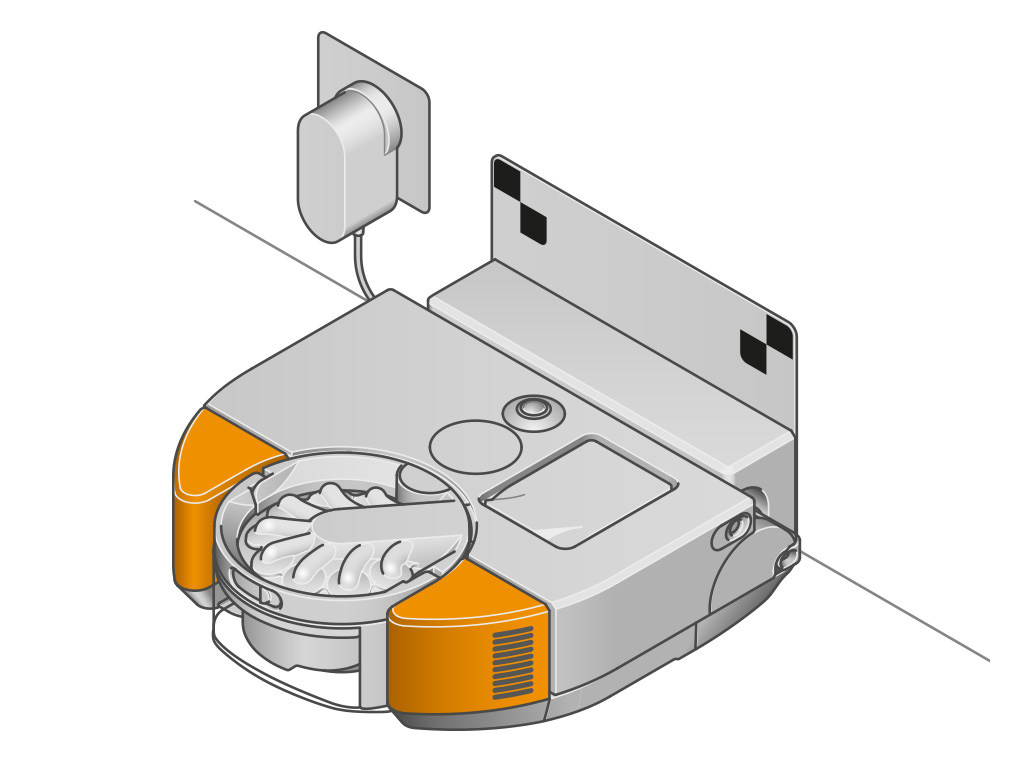
充電ドックからロボット掃除機を取り外します。バッテリーを所定の位置に戻します。
ロボット掃除機の下側にあるネジを交換します。
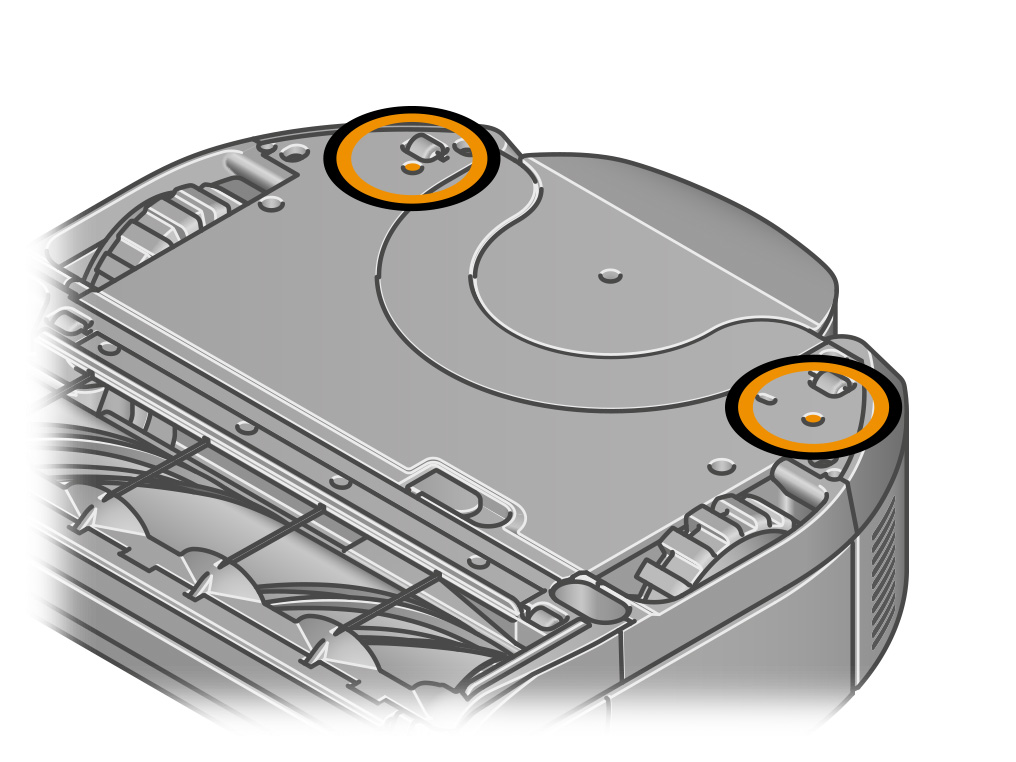
バッテリーの電圧が低い
バッテリーの電圧が低いことを検出しました。バッテリーの損傷を防ぐために掃除を停止しました。これは、バッテリーの充電残量が非常に少ない場合に発生します。
バッテリーは、状態を維持するために充放電を管理します。バッテリーはロボット掃除機に状態を伝え、ロボット掃除機はそれによって行動を適用させることができます。
「このエラーを解決するにはどうすればよいですか?」から詳細を確認してください。
「このエラーを防止する」を選択して内容を確認してください。
あてはまる項目を選択してください
バッテリー残量少
バッテリーに問題を検出したため掃除を終了しました。充電してください。
バッテリーは、状態を維持するために充放電を管理します。バッテリーはロボット掃除機に状態を伝え、ロボット掃除機はそれによって行動を適用させることができます。
「このエラーを解決するにはどうすればよいですか?」から詳細を確認してください。
「このエラーを防止する」を選択して内容を確認してください。
あてはまる項目を選択してください
バッテリーが熱すぎる
バッテリーが正常に稼働する温度の範囲を超えていることを検知しました。バッテリーの損傷を防ぐために掃除を終了しました。
バッテリーは、状態を維持するために充放電を管理します。バッテリーはロボット掃除機に状態を伝え、ロボット掃除機はそれによって行動を適用させることができます。
「このエラーを解決するにはどうすればよいですか?」から詳細を確認してください。
「このエラーを防止する」を選択して内容を確認してください。
あてはまる項目を選択してください
シリアルナンバーは2箇所に記載されています。
クリアビンの後ろ側
シリアルナンバー(製造番号)はクリアビンの後ろ側にあります。

ドッキングステーションの下面
シリアルナンバーは充電ドックの底面にあります。

パーツの購入と交換方法
交換用パーツはダイソン直販よりお求めください。こちらからパーツの交換方法をご覧いただけます。本体とサイクロン
- サイクロンとハンドル
- クリアビン
- フィルター
- フィルターカバー
- バッテリー
- 回転ブラシ
- エッジノズル
- 回転ブラシカバー
- 回転ブラシカバーのレバー
- FDCシール
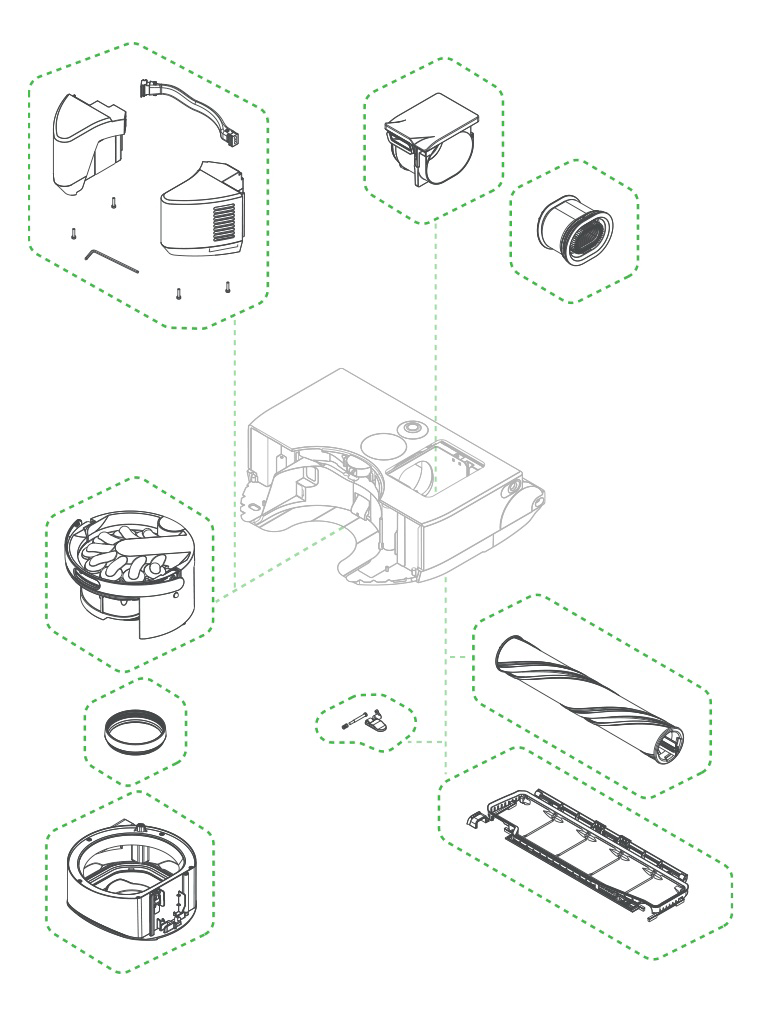
充電ドックと電源
- バックプレート
- 充電ドック
- 電源コード
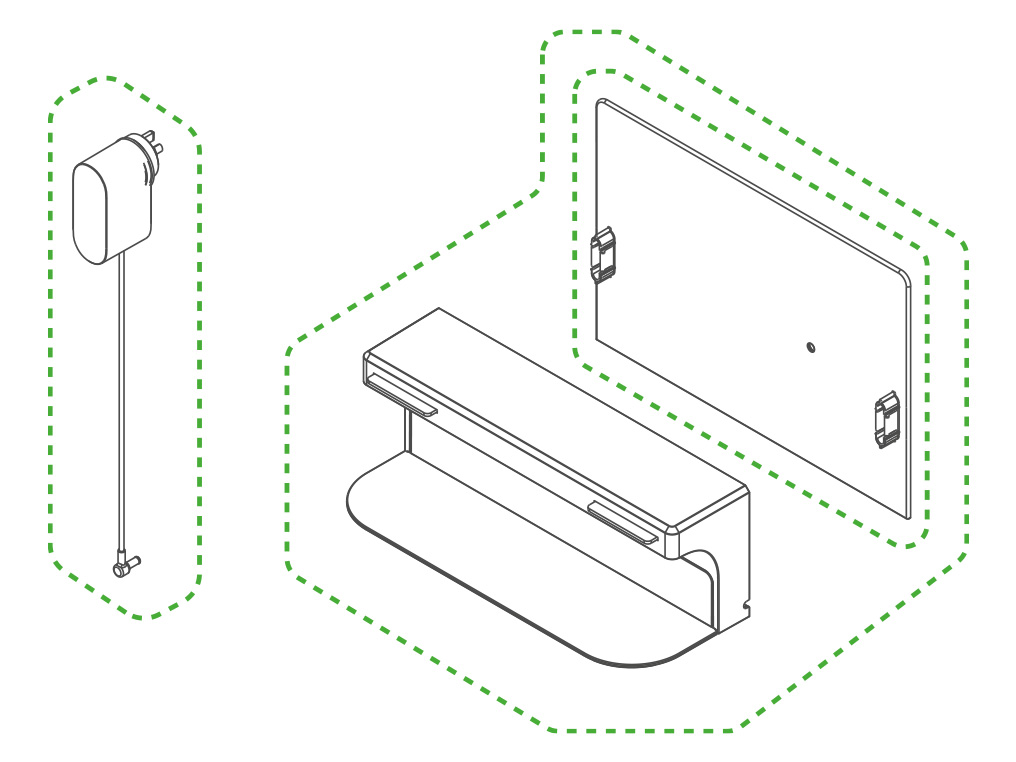
お手入れの際は必ず電源を切ってください。
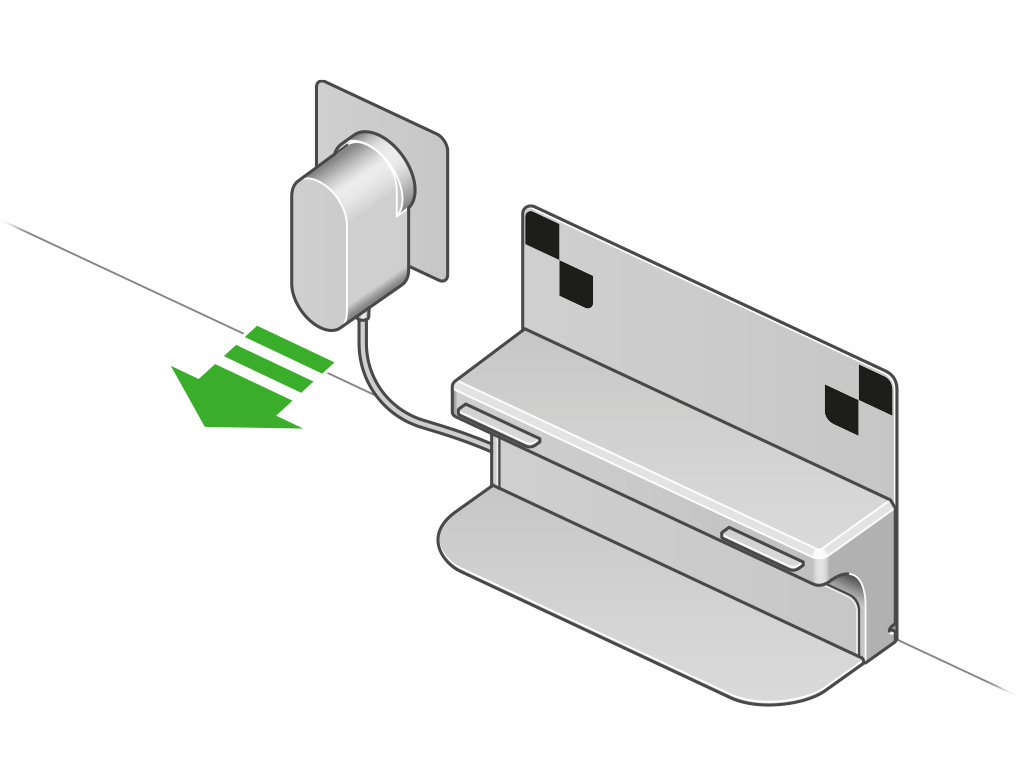
充電ドックからロボット掃除機を取り外します。
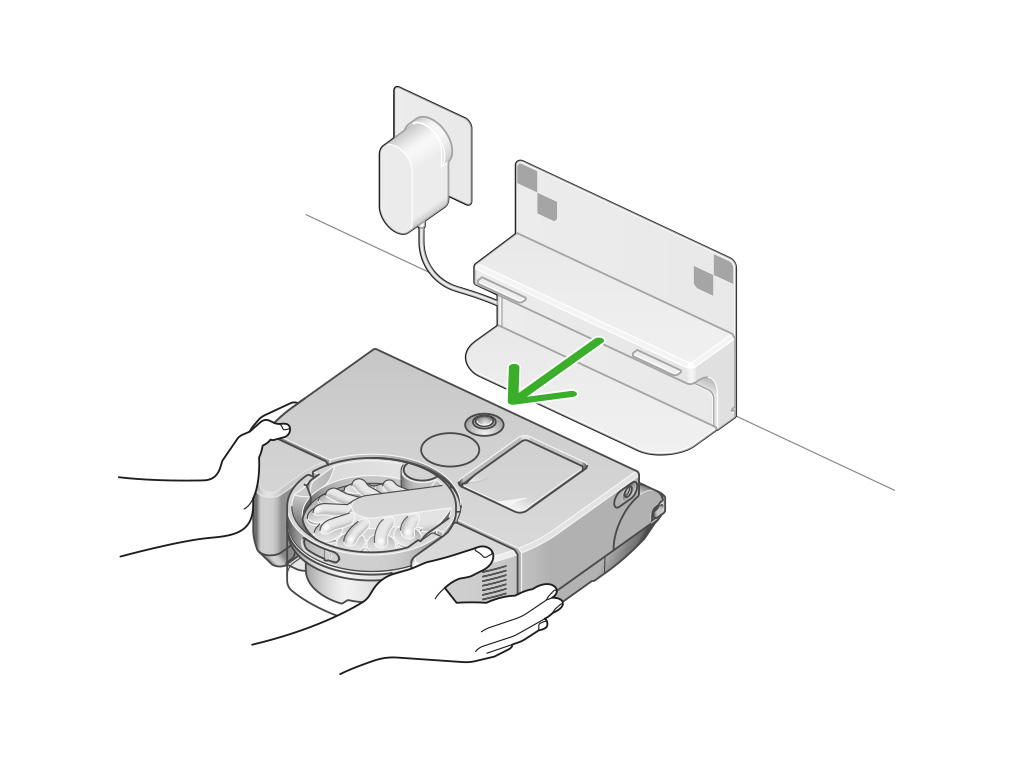
バックプレートを取り外します
ドックからバックプレートを取り外します。
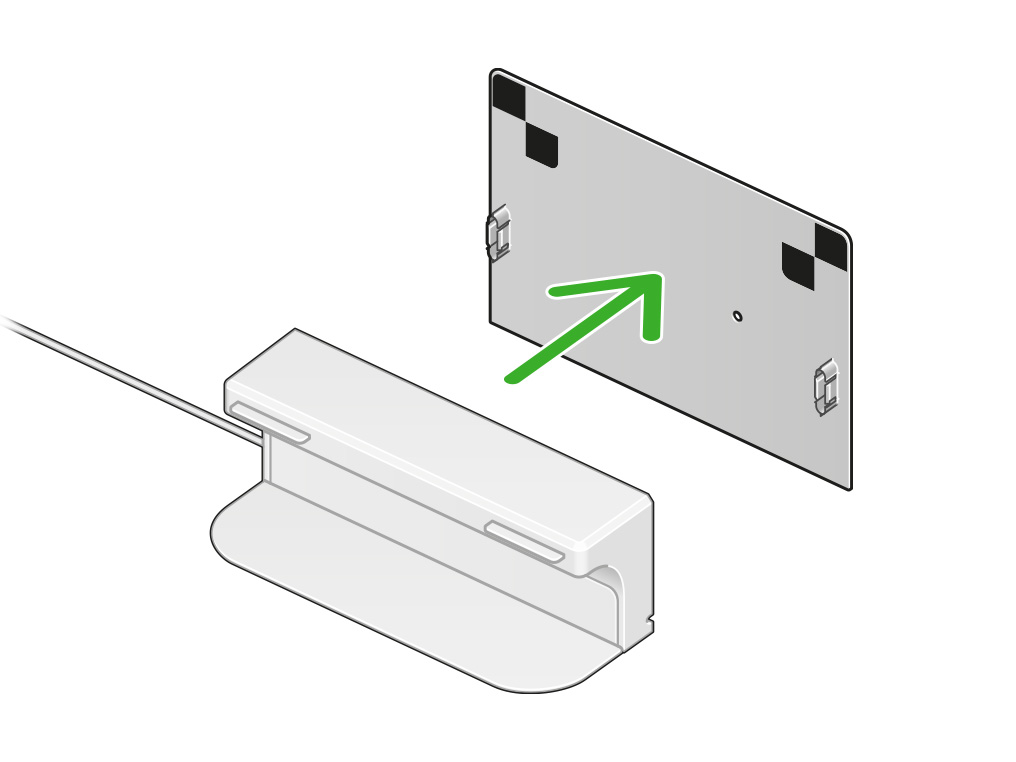
交換後のパーツはお住いの自治体の区分に従って処分してください。
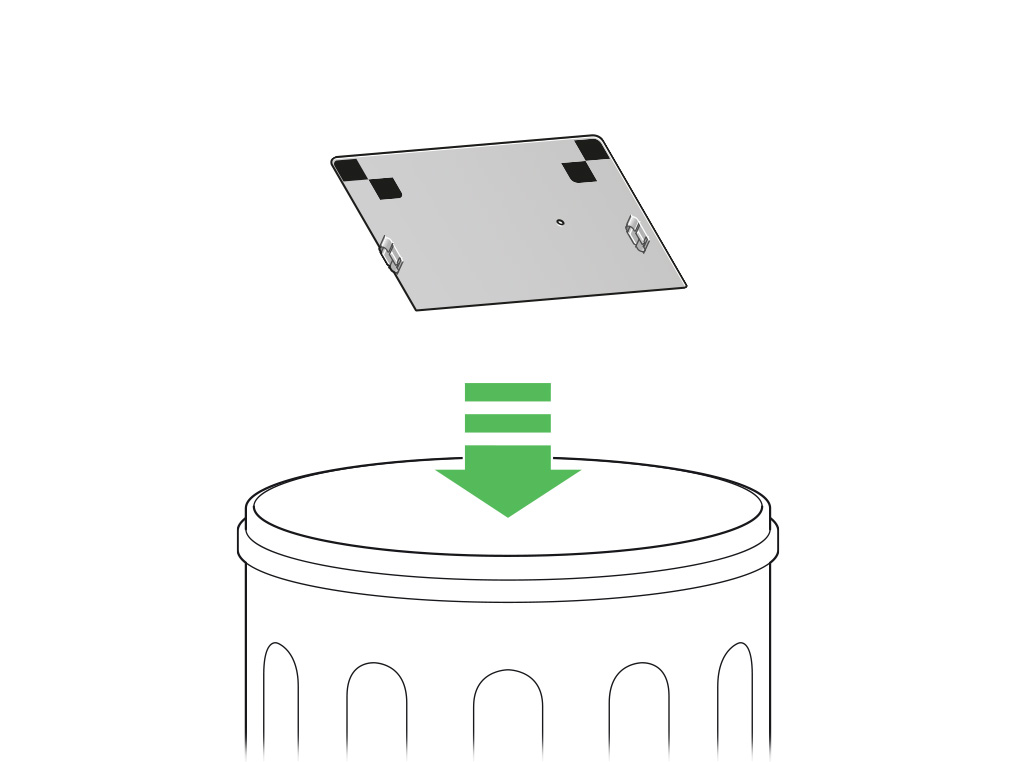
バックプレートを交換する
充電ドックの背面パネルをドック本体に合わせ、装着音がして所定の位置に収まるまで押し込みます。
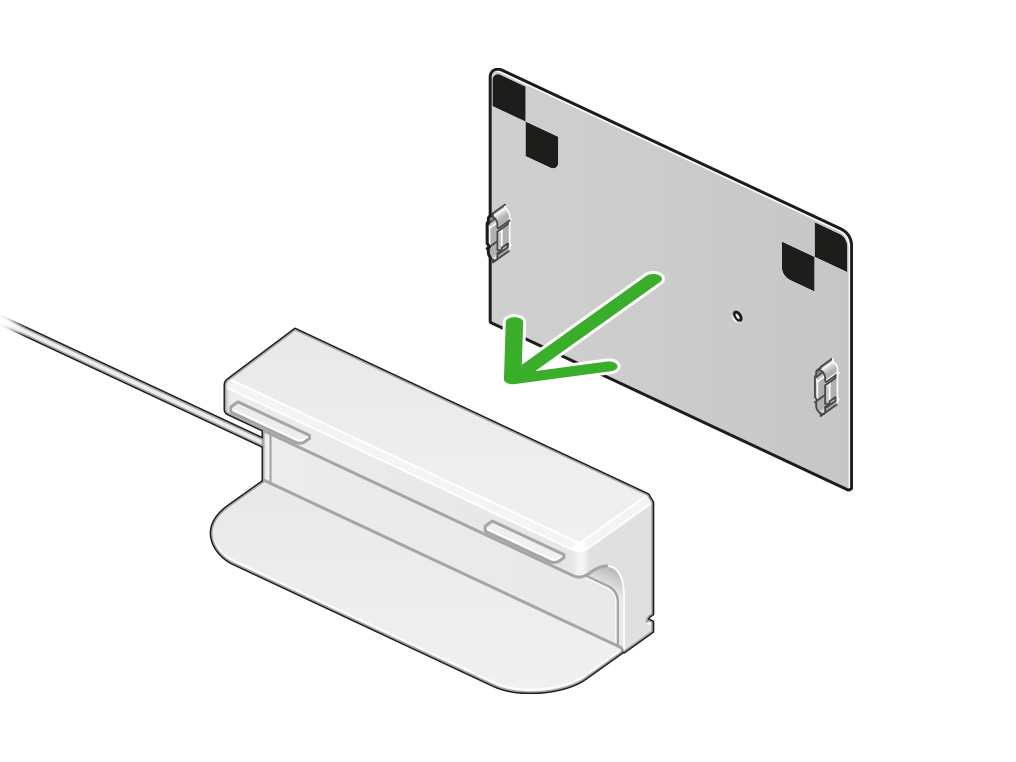
充電器をコンセントに差し込みます。
ロボット掃除機を充電ドックに設置します。

お手入れの際は必ず電源を切ってください。
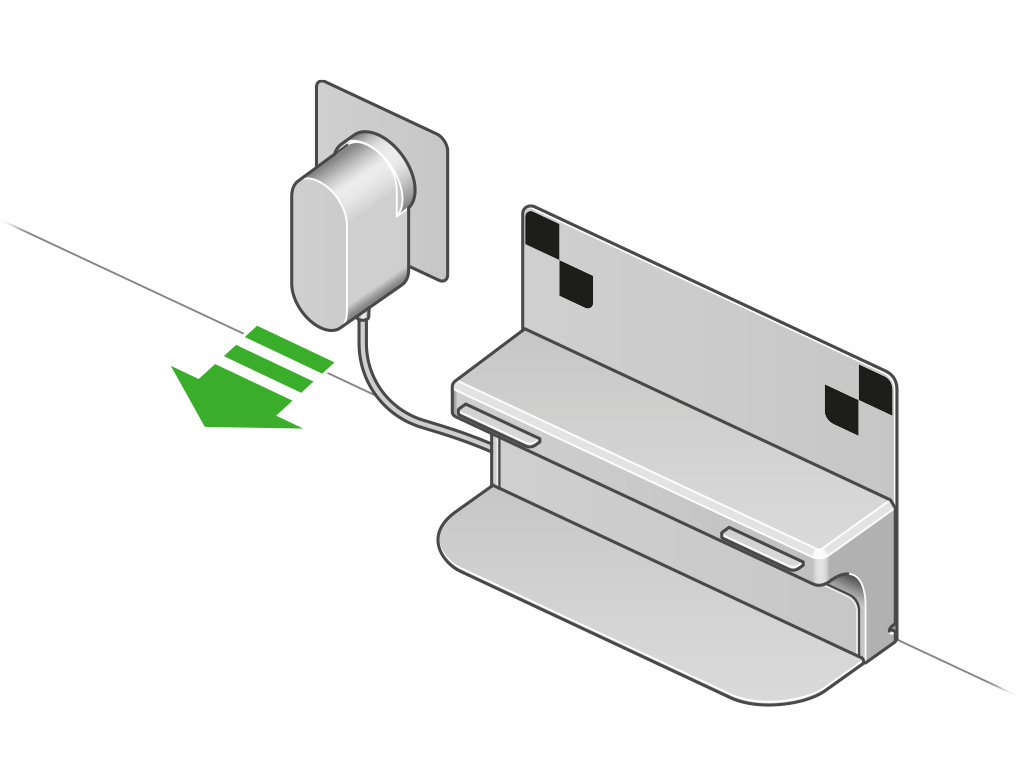
充電ドックからロボット掃除機を取り外します。
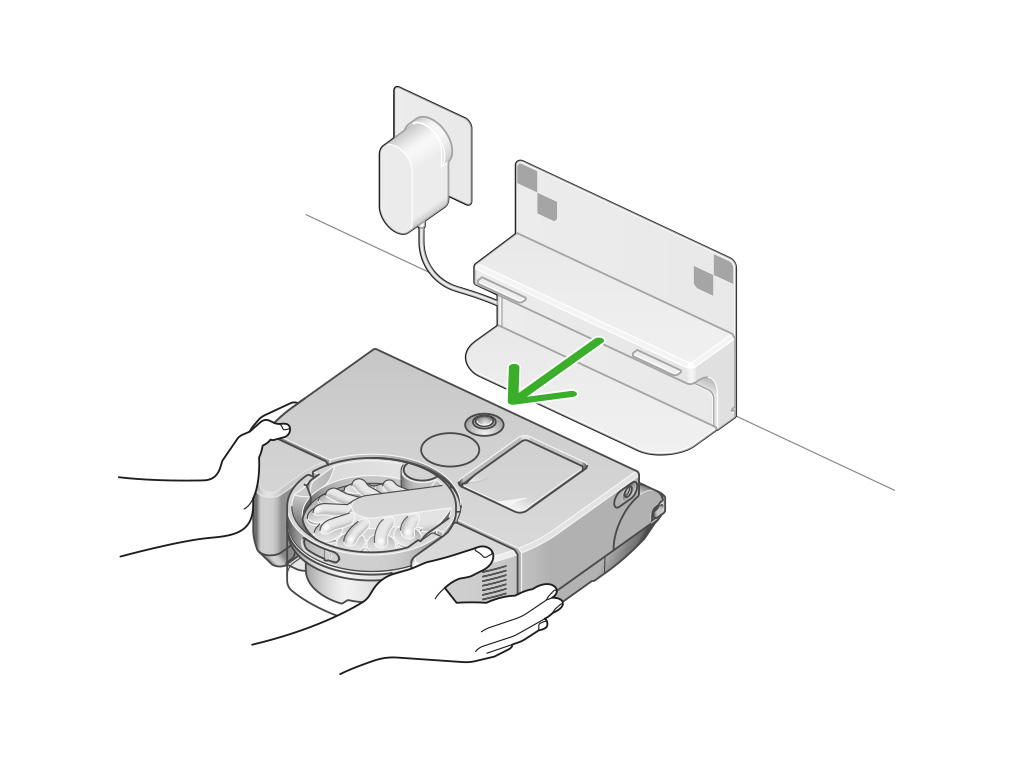
バックプレートを取り外します
ドックからバックプレートを取り外します。
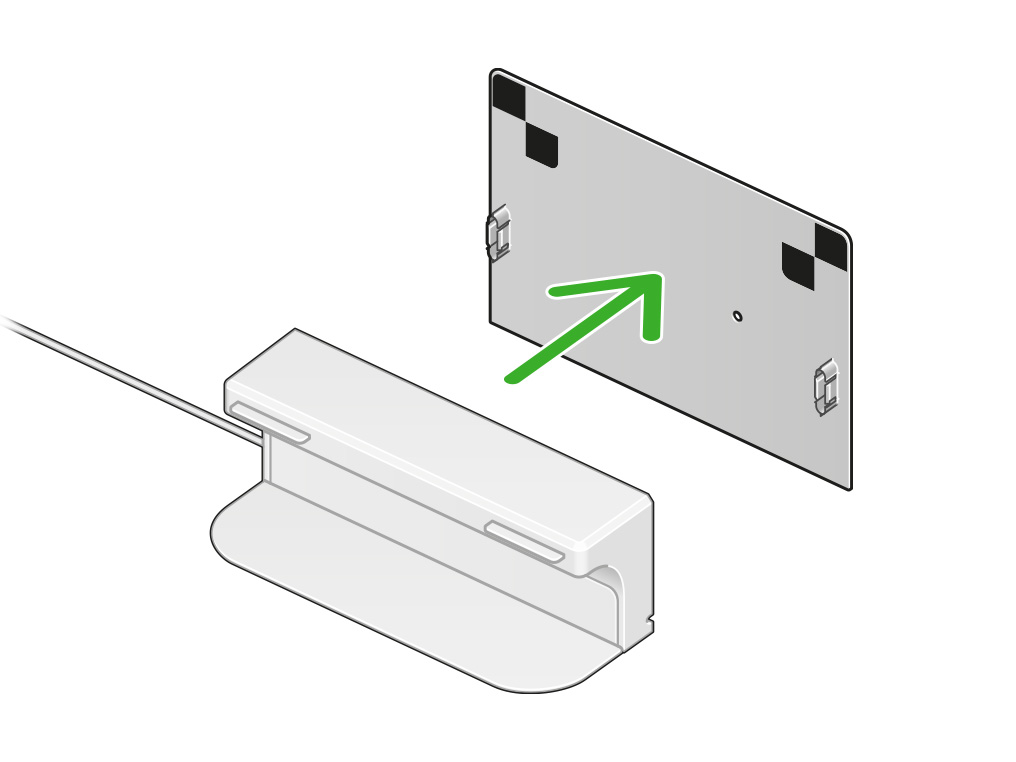
充電ドックの背面から電源ケーブルを取り外します。
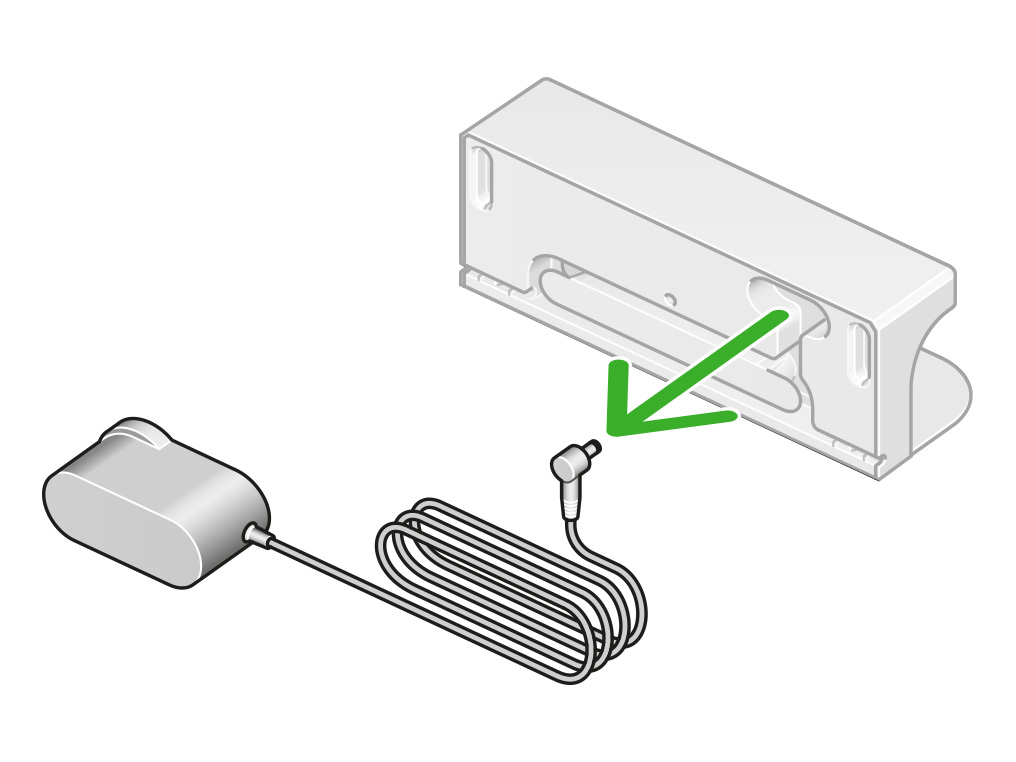
交換後のパーツはお住いの自治体の区分に従って処分してください。
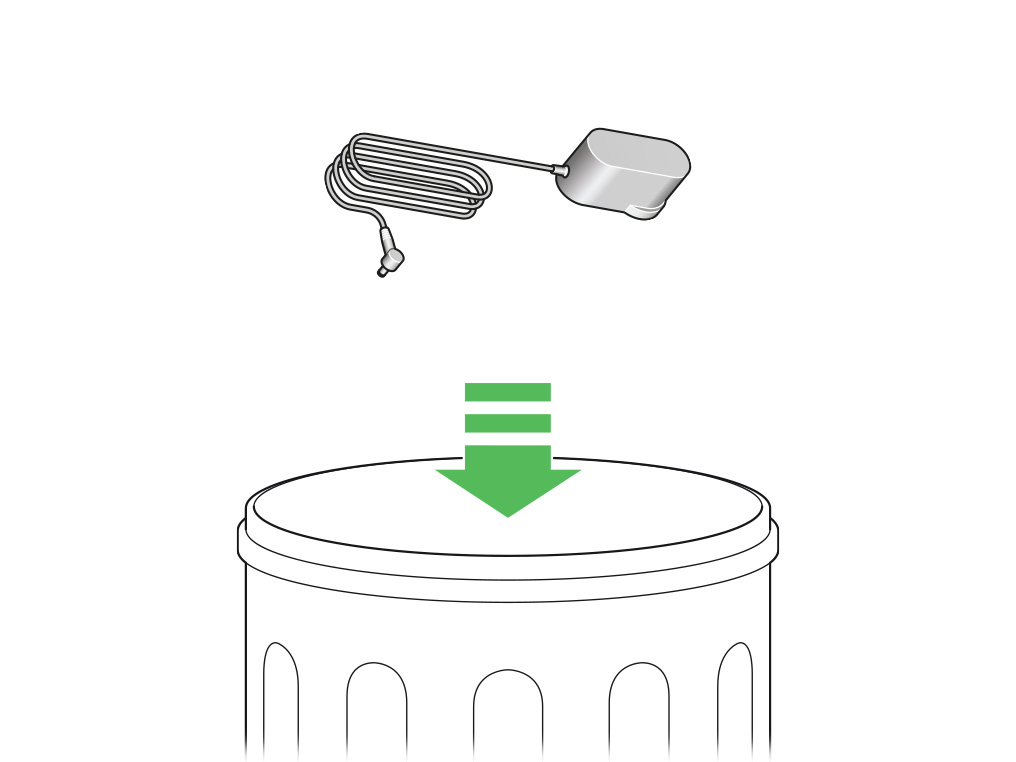
充電ドックを組み立てる
充電器のコネクタを充電ドックに差し込み、充電器をコンセントに差し込みます。接続すると青色のLEDライトが点灯します。
充電ドックの背面にあるケーブルの周りに余分なケーブルを巻き付けます。
充電ドックの背面パネルをドック本体に合わせ、装着音がして所定の位置に収まるまで押し込みます。
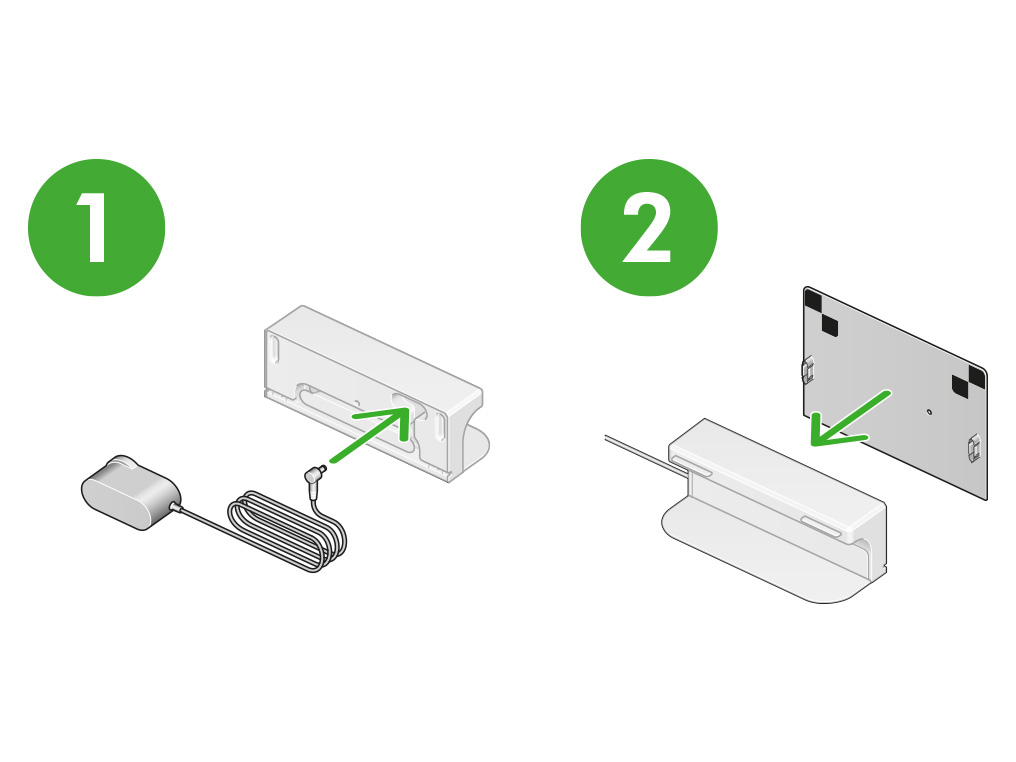
ロボット掃除機を充電ドックに設置します。
お手入れの際は必ず電源を切ってください。
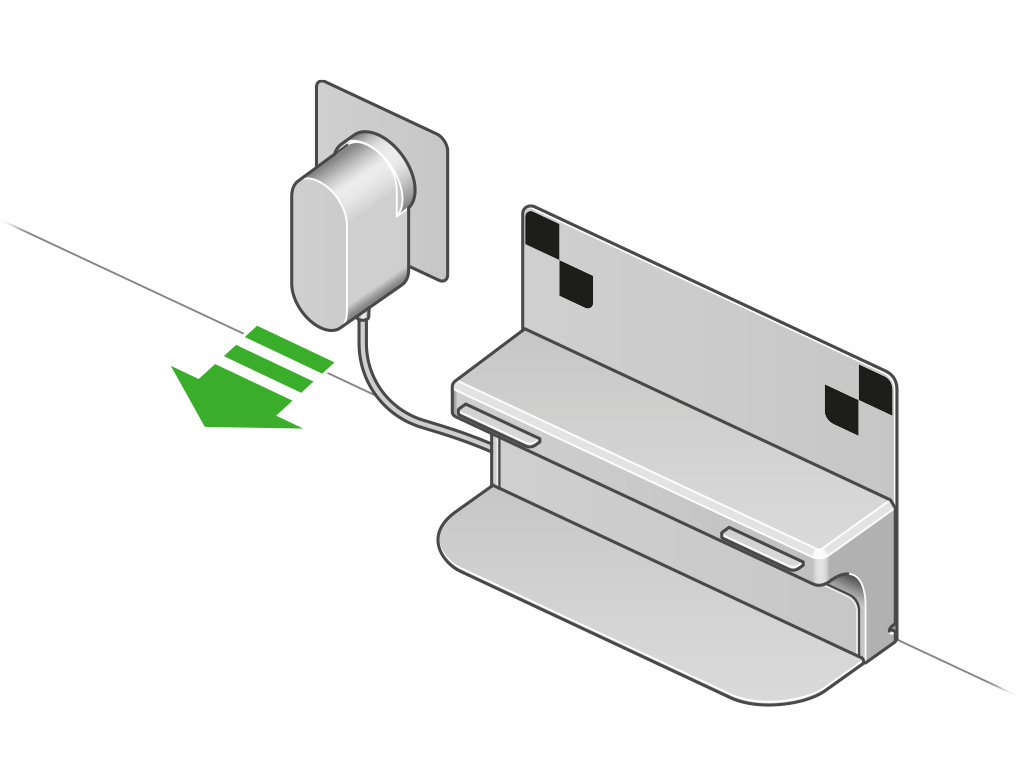
充電ドックからロボット掃除機を取り外します。
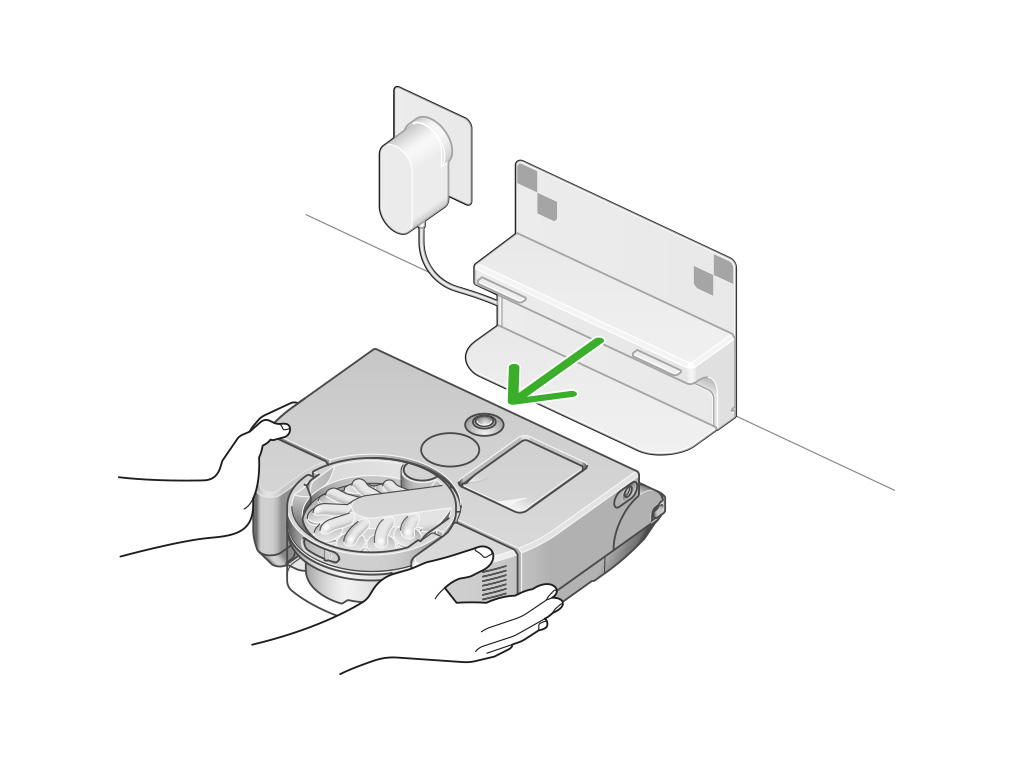
バックプレートを取り外します
ドックからバックプレートを取り外します。
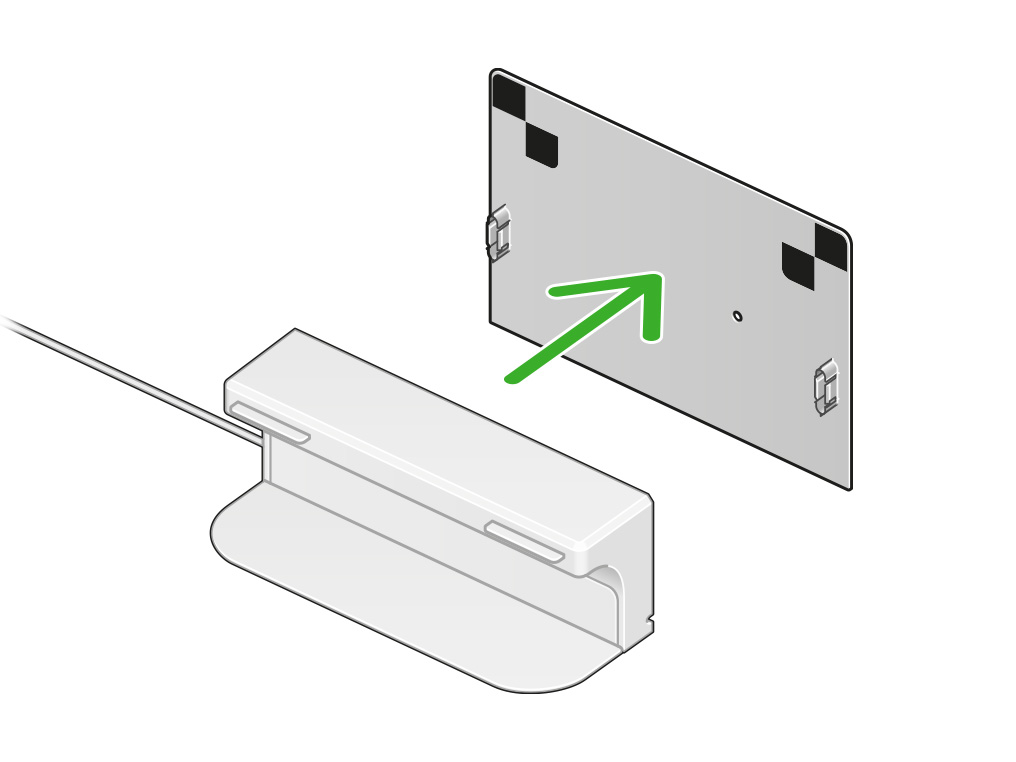
充電ドックの背面から電源ケーブルを取り外します。
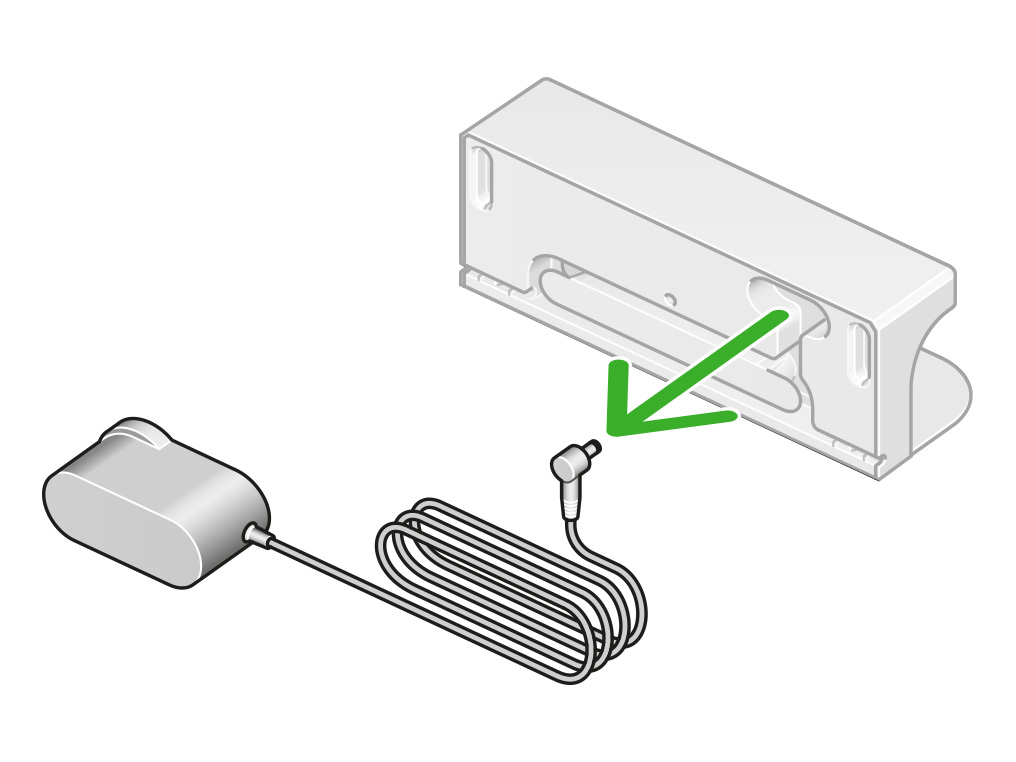
交換後のパーツはお住いの自治体の区分に従って処分してください。
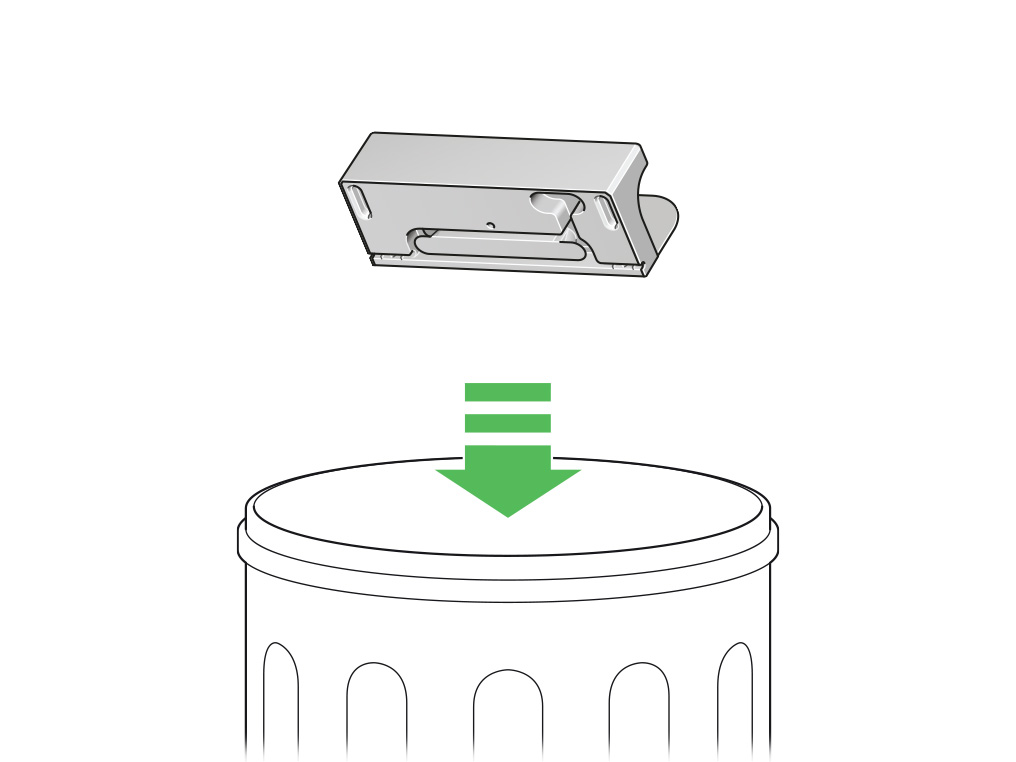
充電ドックを組み立てる
充電器のコネクタを充電ドックに差し込み、充電器をコンセントに差し込みます。接続すると青色のLEDライトが点灯します。
充電ドックの背面にあるケーブルの周りに余分なケーブルを巻き付けます。
充電ドックの背面パネルをドック本体に合わせ、装着音がして所定の位置に収まるまで押し込みます。
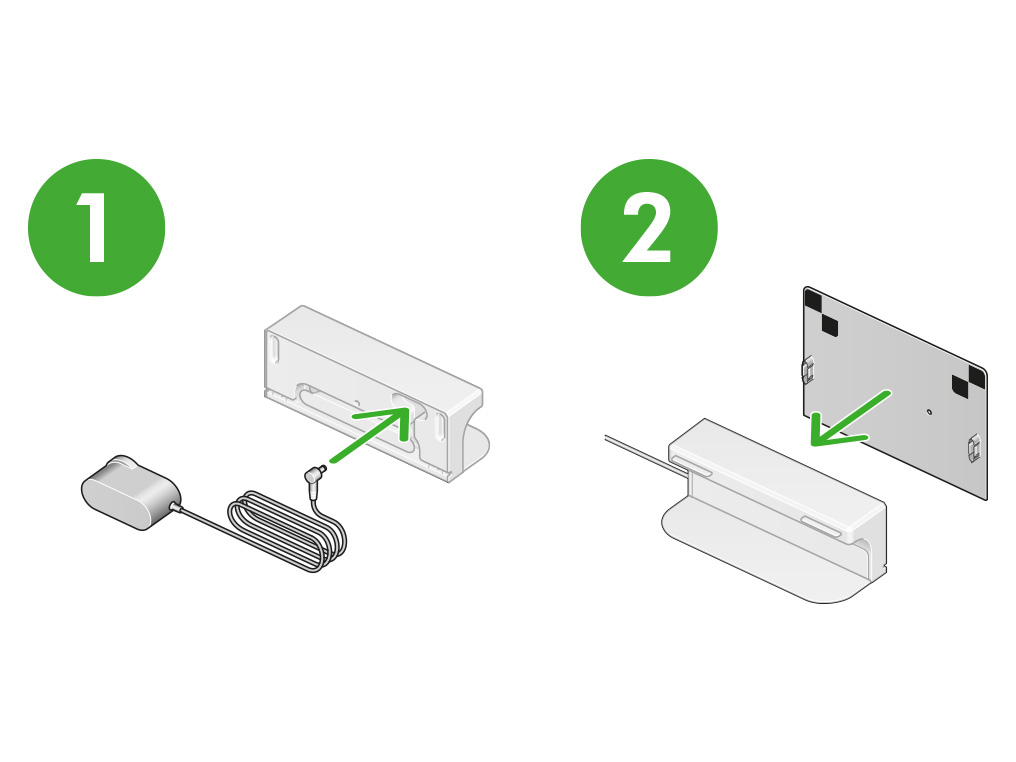
ロボット掃除機を充電ドックに設置します。

本体とサイクロン
交換するパーツを選択します。
- サイクロンとハンドル
- クリアビン
- フィルター
- フィルターカバー
- バッテリー
- 回転ブラシ
- エッジノズル
- 回転ブラシカバー
- 回転ブラシカバーのレバー
- FDCシール
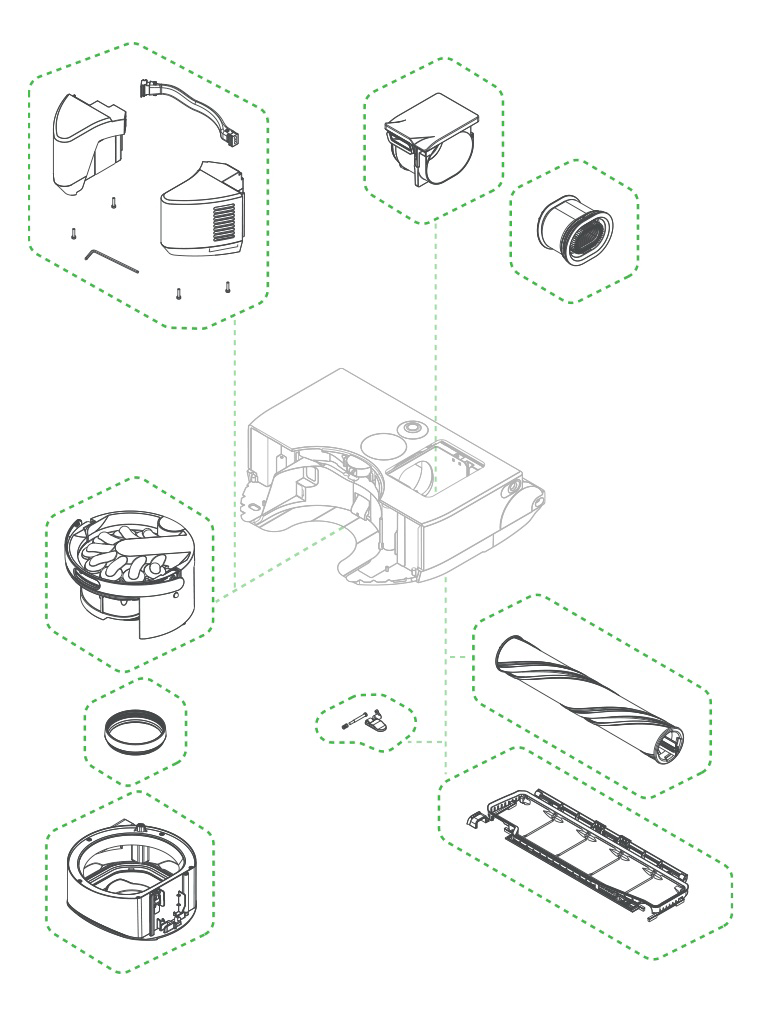
あてはまる項目を選択してください
必要な工具
このパーツを交換するには、T8トルクスドライバーが必要です。交換用バッテリーに同梱されています。

サイクロンを取り外す
サイクロン取り外しボタンを押して、本体からサイクロン部を取り外します。
ロボット掃除機を裏返して表面が柔らかい場所に置きます。
4本のトルクスネジを見つけて取り外し、バッテリーを取り出します。
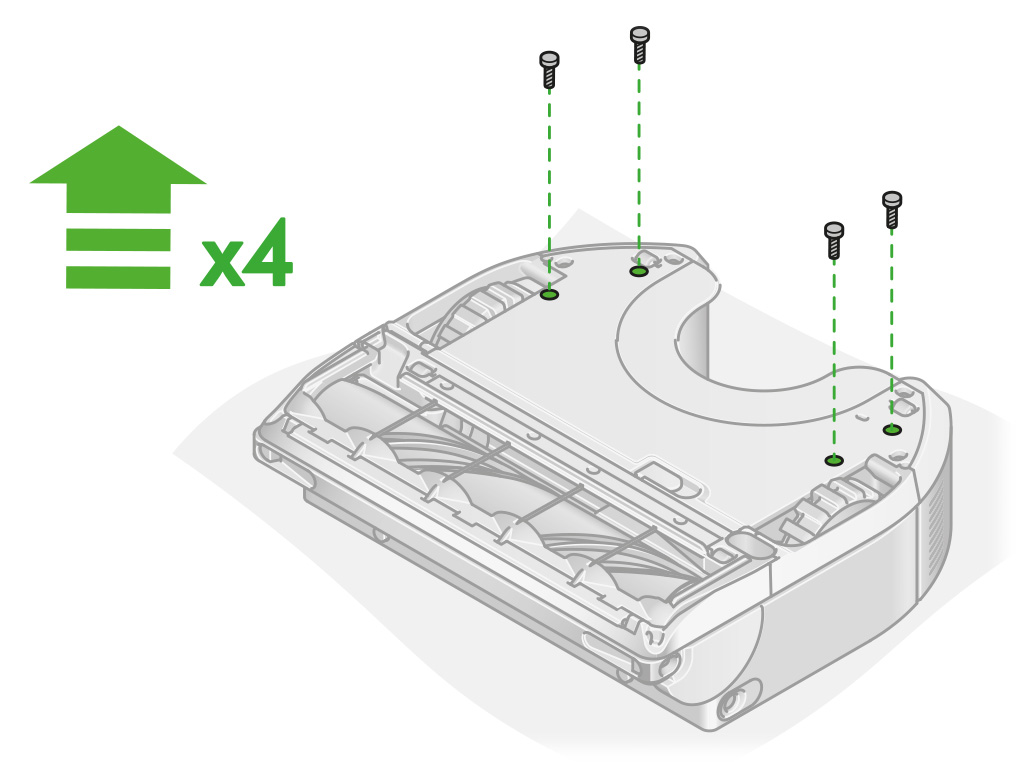
バッテリーを取り外す
ハーネスとバッテリーの両側を本体から引き離します。
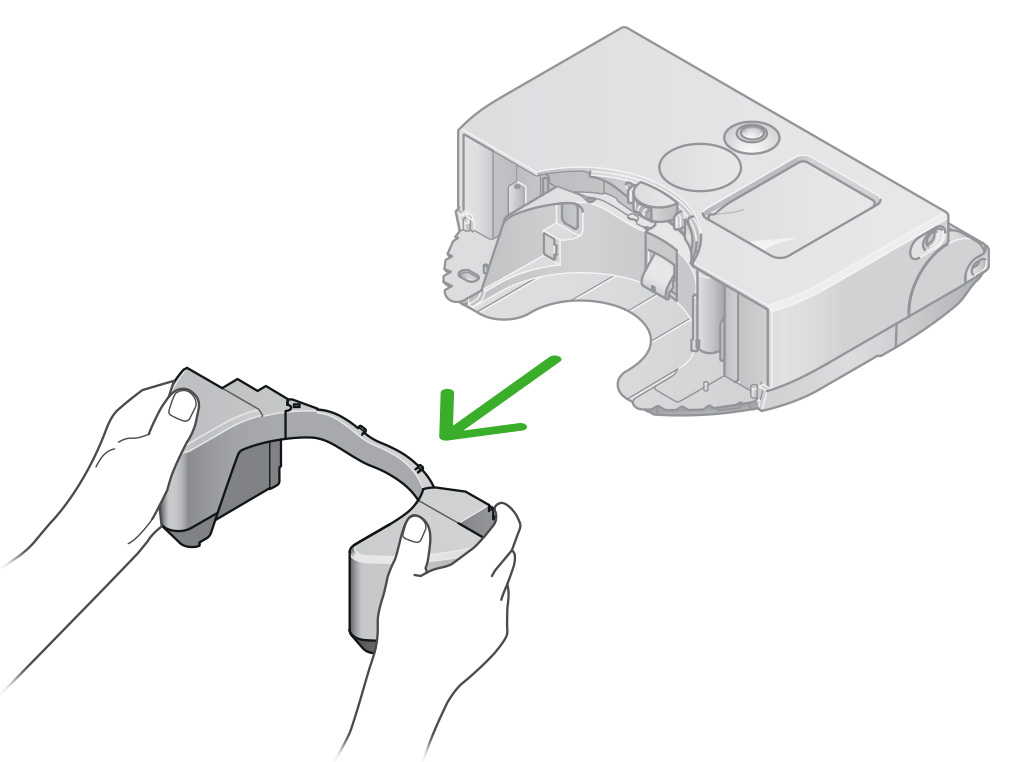
交換後のパーツはお住いの自治体の区分に従って処分してください。
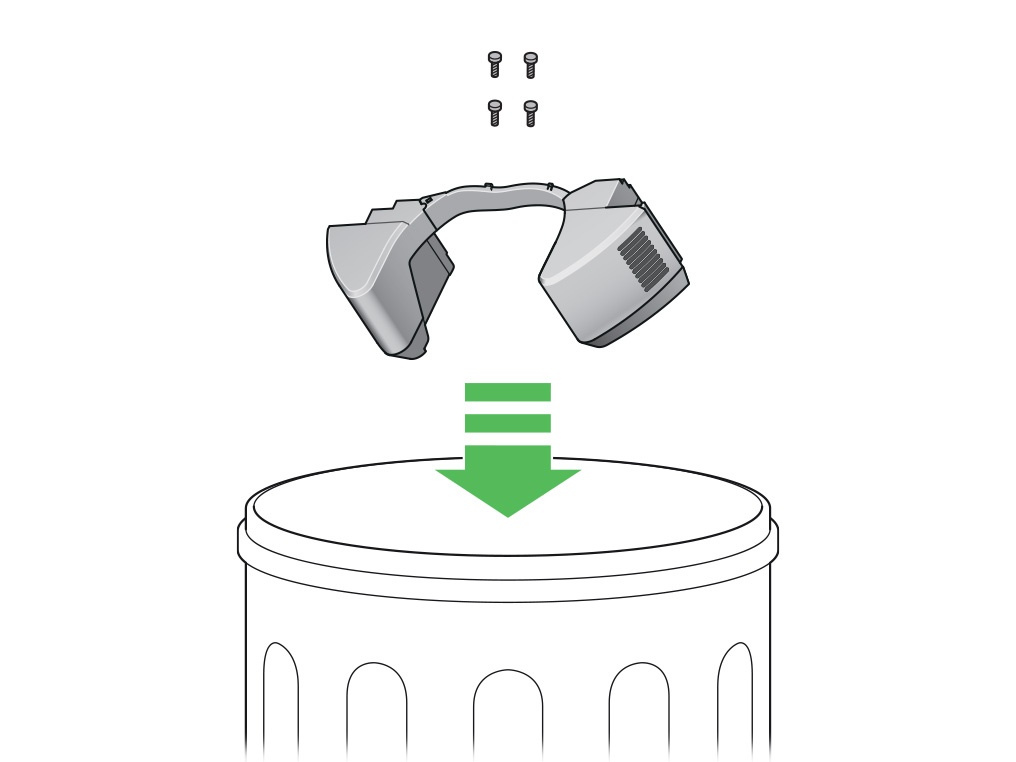
電池を交換する
バッテリーをスライドさせて、カチッという音がするまでハーネスとバッテリーの側面を押してください。
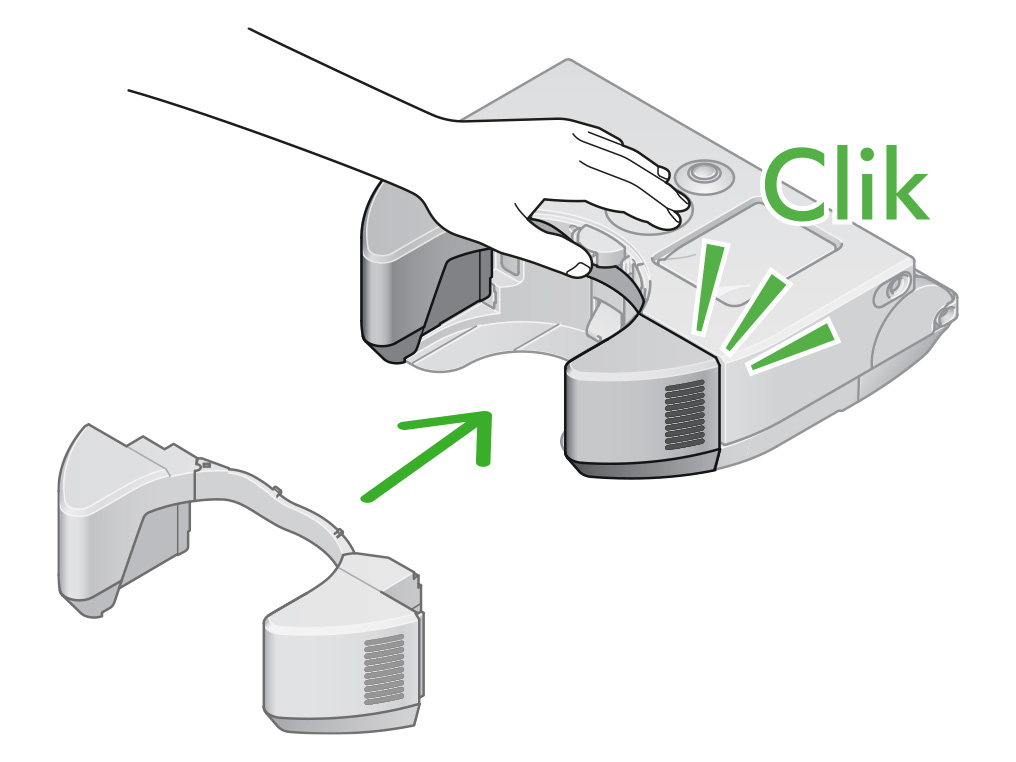
ロボット掃除機を裏返して表面が柔らかい場所に置きます。
バッテリーを4本のネジで固定します。
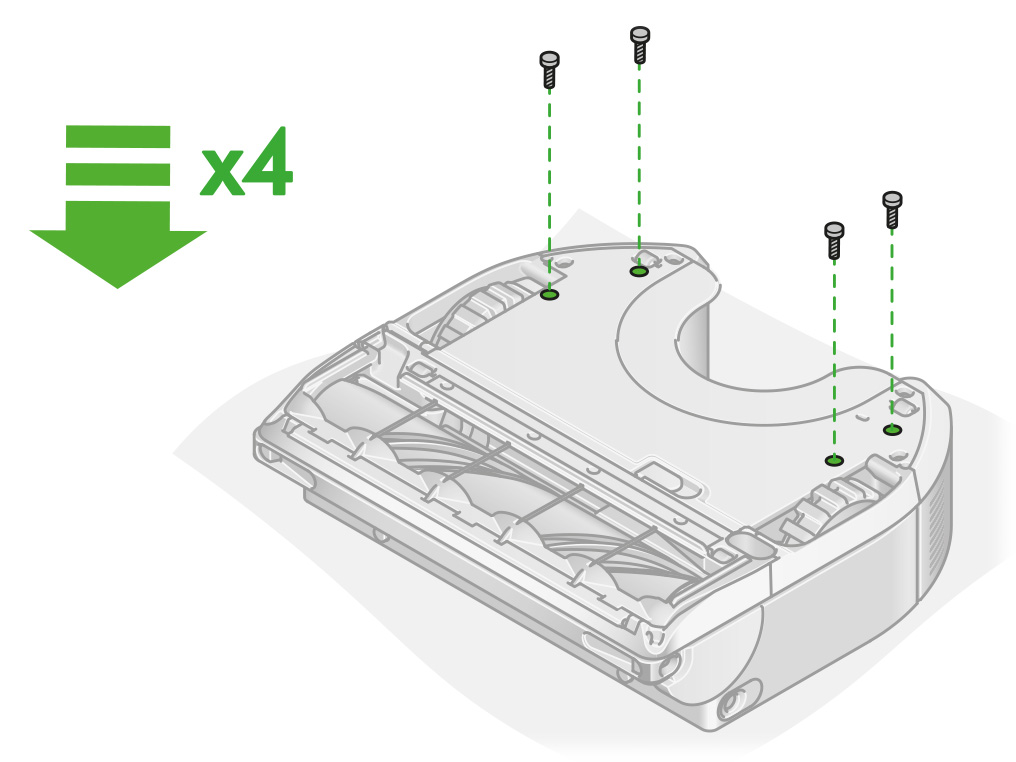
サイクロンの交換
サイクロンユニットを戻し、装着音がして固定されたことを確認します。
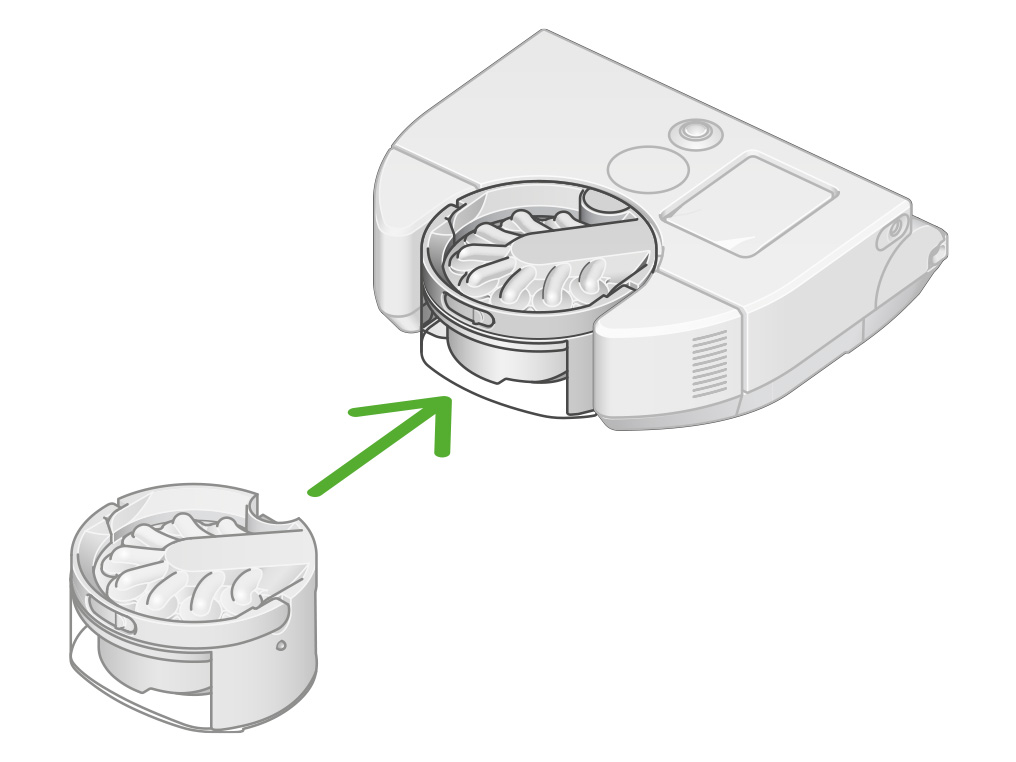
ロボット掃除機を充電ドックに戻し、少なくとも30分間充電してください。

ブラシバーカバーを交換します
動画の手順に従ってください。
ステップガイドからも手順を確認することができます。
パーツを取り付けることはできましたか?
必要な工具
部品の交換にはプラスドライバーが必要です。

回転ブラシのカバーを開く
ロボット掃除機を裏返して表面が柔らかい場所に置きます。
底にある赤いレバーを持ち上げて回転ブラシのカバーを開きます。

ブラシバーカバーを取り外します
回転ブラシカバーの両側にあるネジを取り外し、ロボット掃除機から持ち上げます。
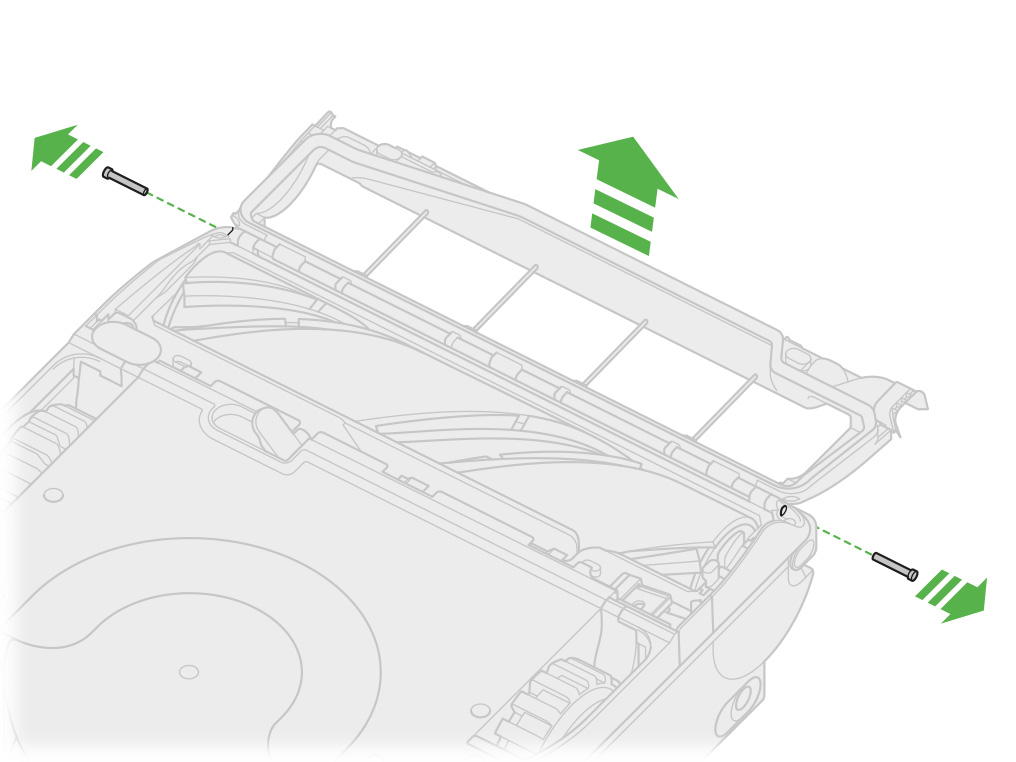
交換後のパーツはお住いの自治体の区分に従って処分してください。
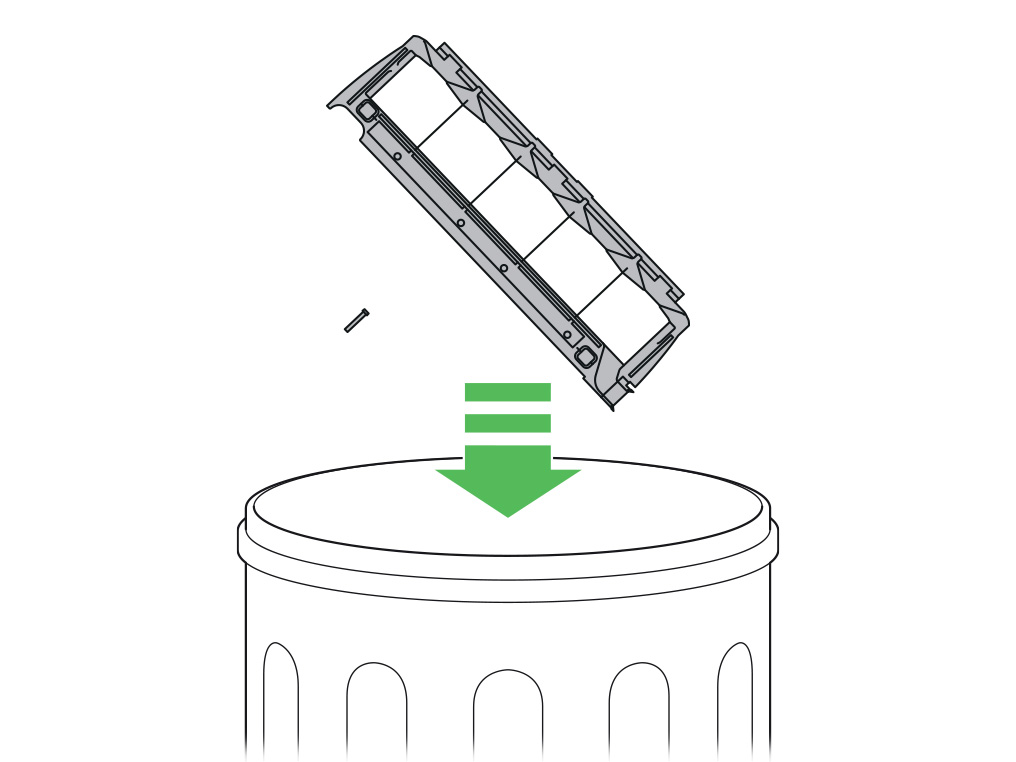
ブラシバーカバーを交換します
回転ブラシカバーのヒンジをロボット掃除機に合わせ、両側のネジで固定します。
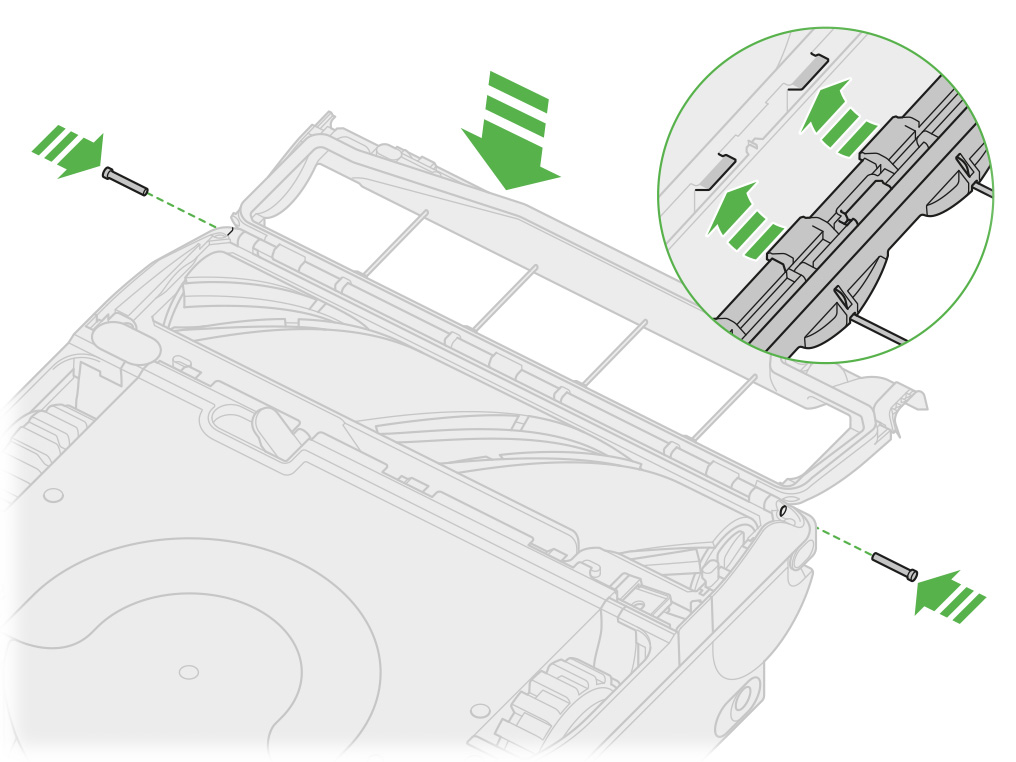
ブラシカバーを閉め、レバーを押し下げてカバーを所定の位置に固定します。
レバーを固定する前に、回転ブラシカバーが製品の幅に沿っていることを確認してください。

サイクロンを取り外す
サイクロン取り外しボタンを押して、本体からサイクロン部を取り外します。
クリアビンを取り外す
クリアビンが下を向くようにして、ゴミ箱の上で持ってください。
ハンドルの赤いボタンを押します。
クリアビンが下にスライドし、底が開きます。
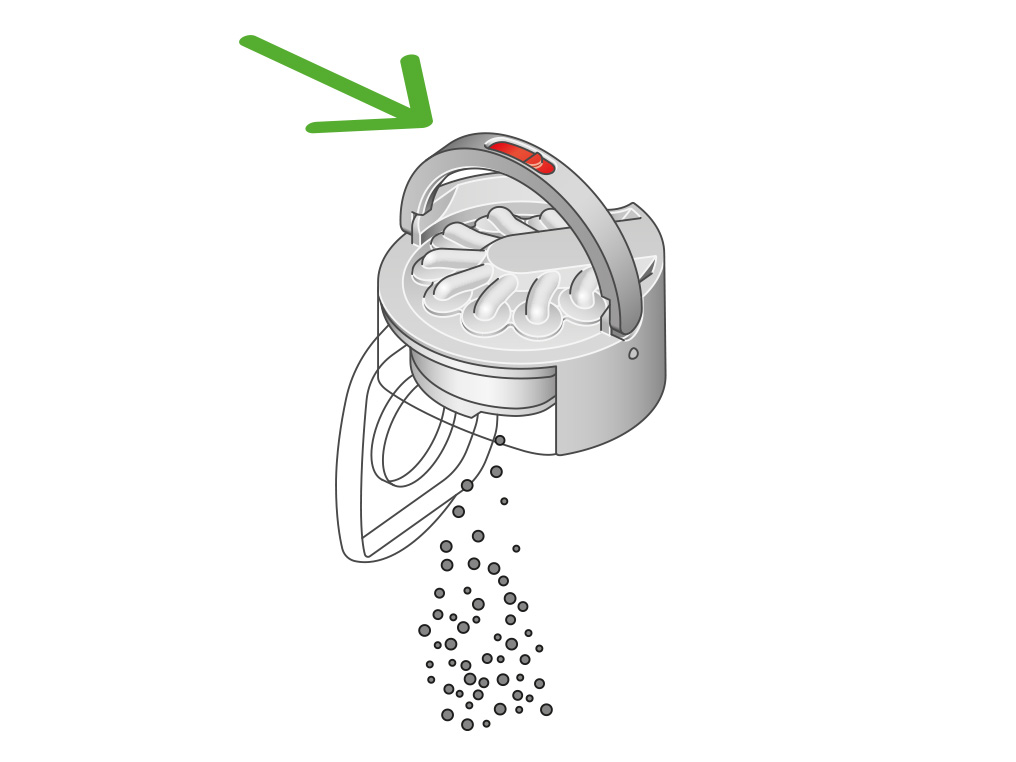
クリアビンを空にして、クリアビンの横にある赤いツメを押しながらクリアビンを下方にスライドさせます。
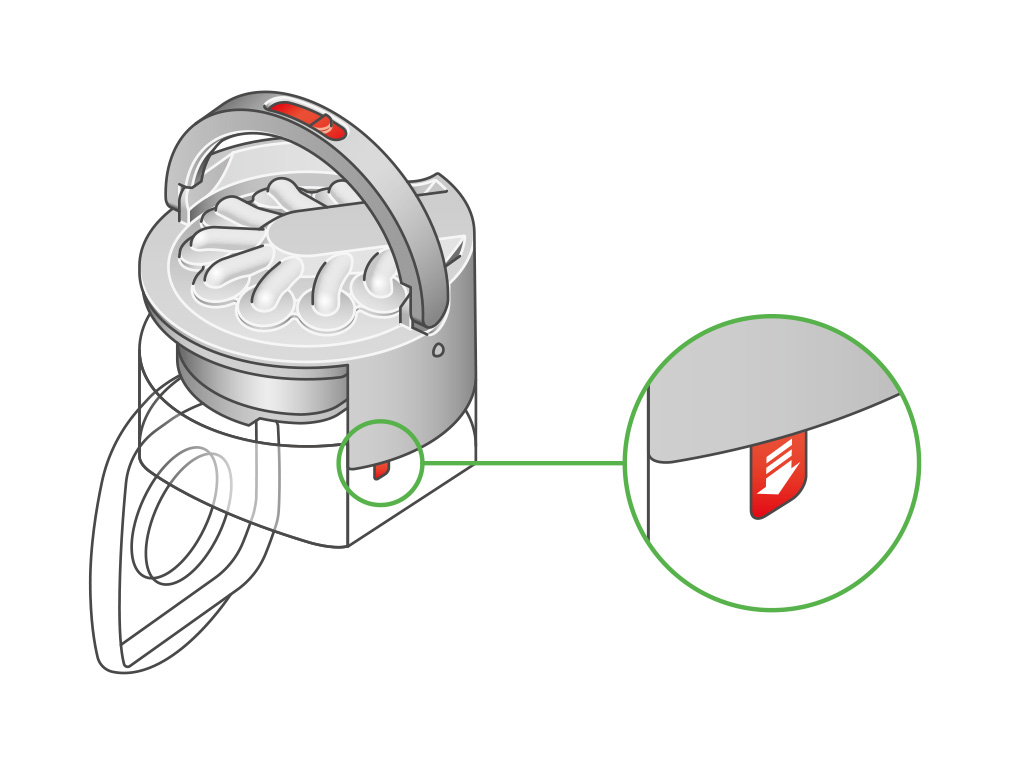
交換後のパーツはお住いの自治体の区分に従って処分してください。
クリアビンを交換する
ビンをサイクロンユニットのランナーにスライドさせ、反対側の金属コネクタピンが同時に所定の位置にスライドすることを確認します。クリアクリアビンの底を装着音がするまで押し上げます。
クリアビンを本体に戻し、装着音がして固定されたことを確認します。
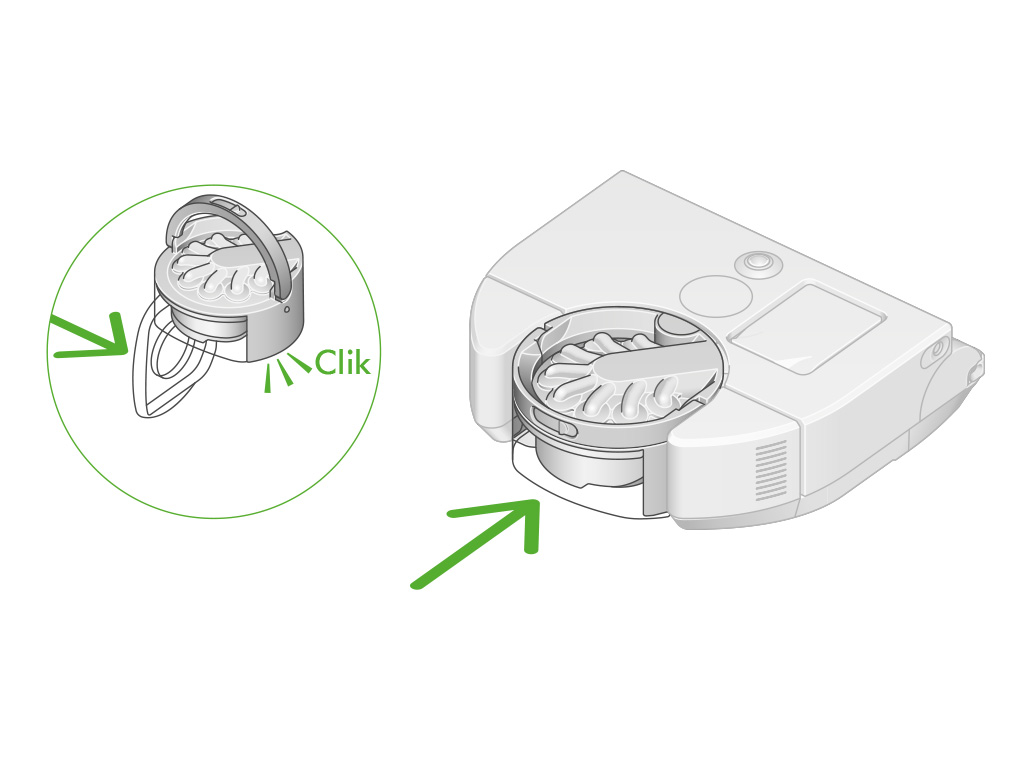
回転ブラシを取り外す
ロボット掃除機を裏返して表面が柔らかい場所に置きます。
底にある赤いレバーを持ち上げて回転ブラシのカバーを開きます。

赤いボタンを押して、ロボット掃除機から回転ブラシを取り外します。ゴミや異物を取り除きます。また、毛や糸くずを回転ブラシの軸から取り除いてください。

交換後のパーツはお住いの自治体の区分に従って処分してください。
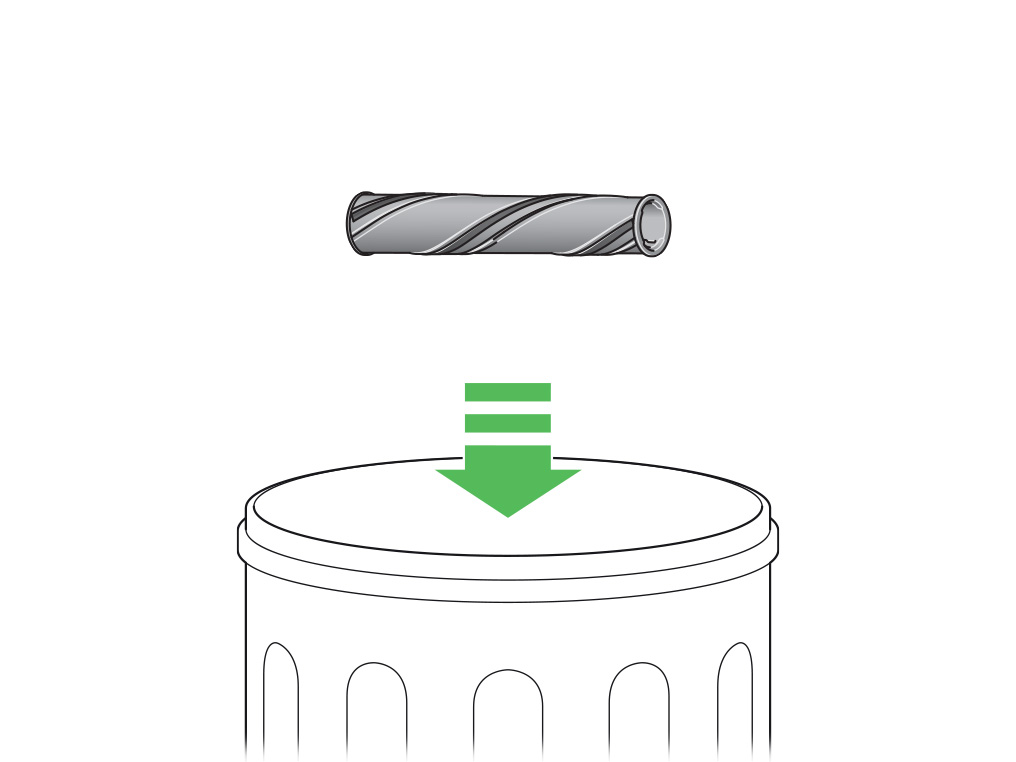
回転ブラシを取り外す
回転ブラシにエンドキャップを取り付けます。回転ブラシを本体に差し込み、赤いボタンが元に戻るまで押し込みます。

ブラシカバーを閉め、レバーを押し下げてカバーを所定の位置に固定します。
レバーを固定する前に、回転ブラシカバーが製品の幅に沿っていることを確認してください。

サイクロンを取り外す
サイクロン取り外しボタンを押して、本体からサイクロン部を取り外します。
クリアビンを取り外す
クリアビンが下を向くようにして、ゴミ箱の上で持ってください。
ハンドルの赤いボタンを押します。
クリアビンが下にスライドし、底が開きます。
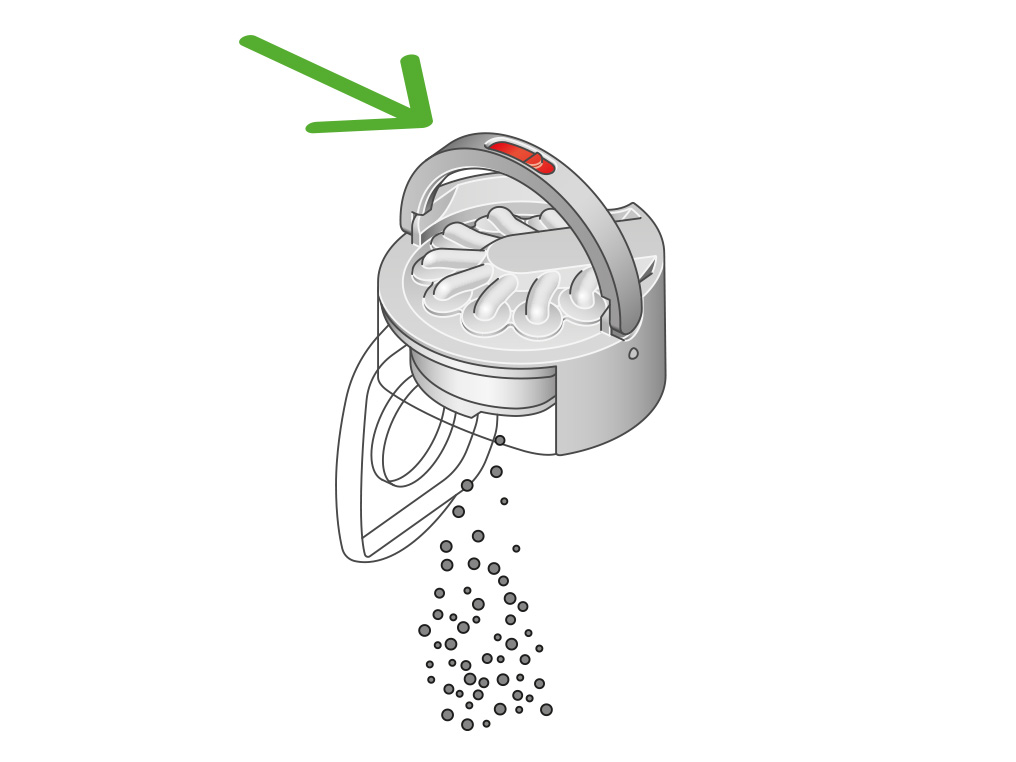
クリアビンを空にして、クリアビンの横にある赤いツメを押しながらクリアビンを下方にスライドさせます。
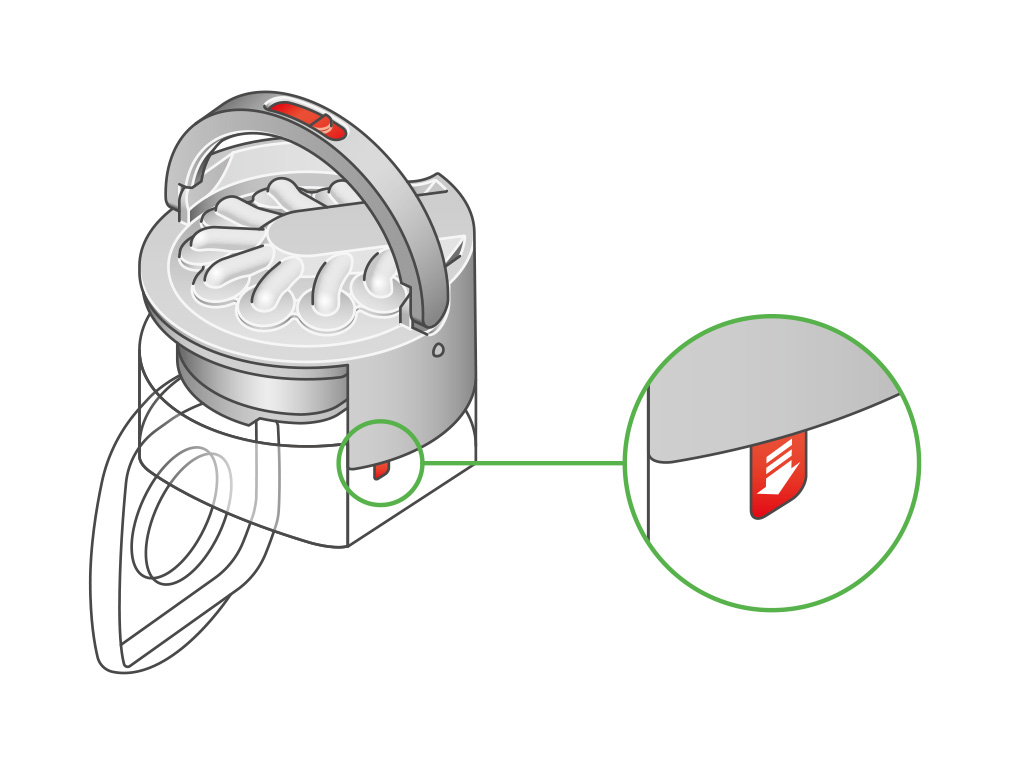
交換後のパーツはお住いの自治体の区分に従って処分してください。
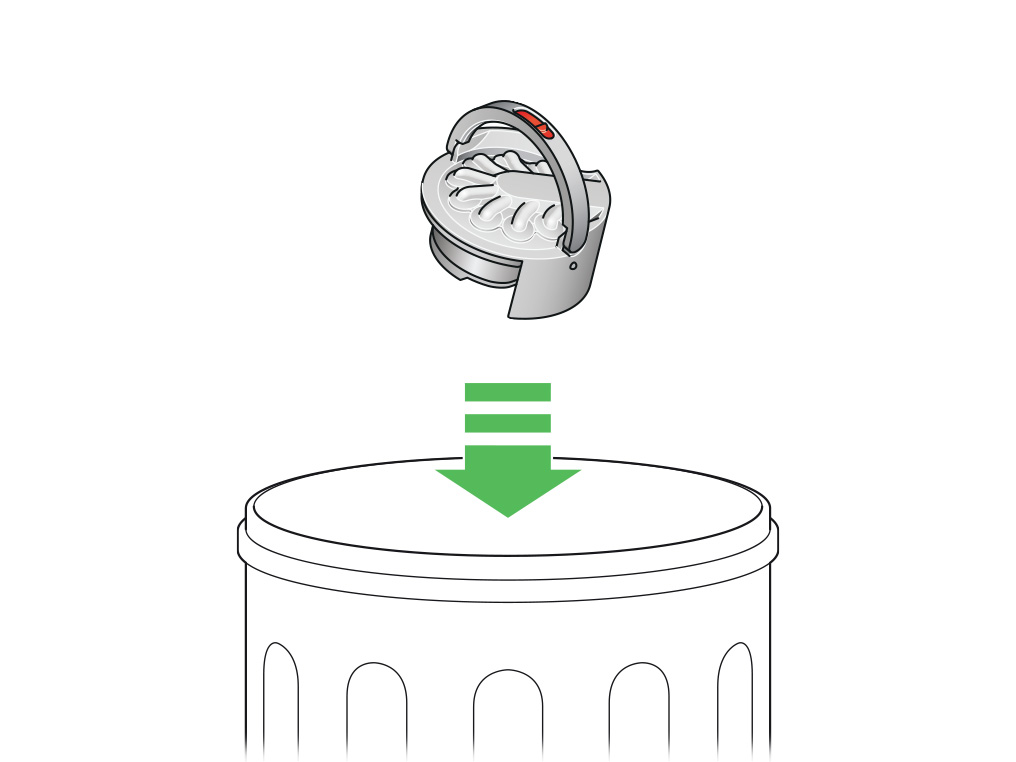
クリアビンを交換する
ビンをサイクロンユニットのランナーにスライドさせ、反対側の金属コネクタピンが同時に所定の位置にスライドすることを確認します。クリアクリアビンの底を装着音がするまで押し上げます。
クリアビンを本体に戻し、装着音がして固定されたことを確認します。
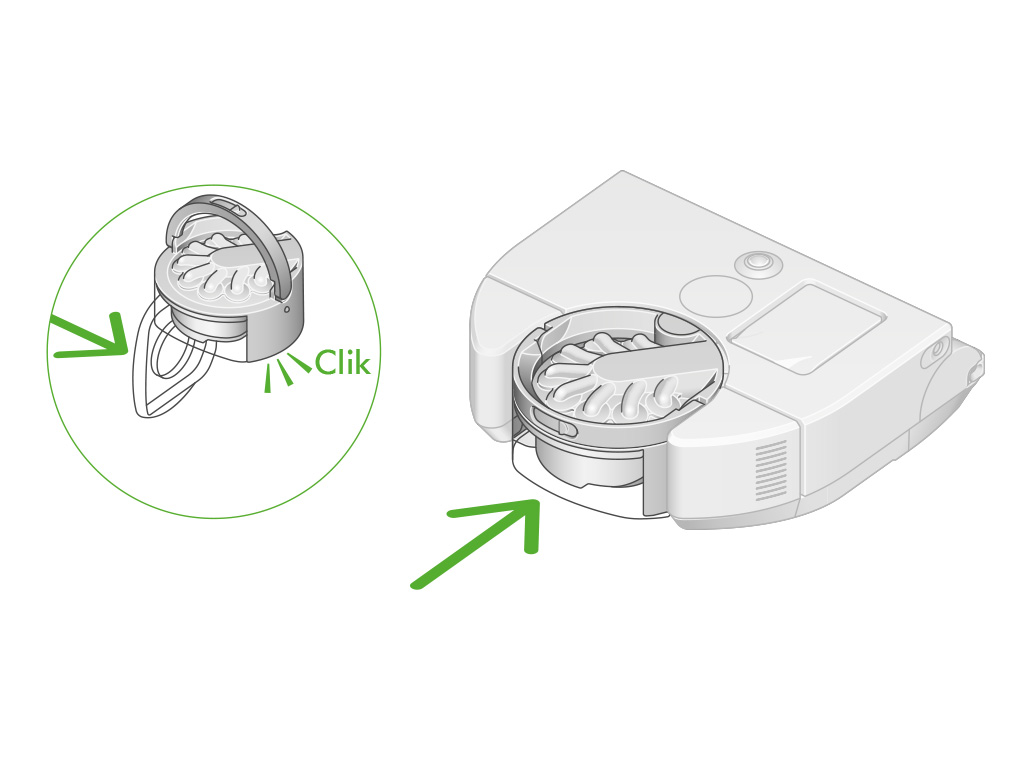
エッジクリーナーを交換する
動画の手順に従ってください。
ステップガイドからも手順を確認することができます。

パーツを取り付けることはできましたか?
必要な工具
部品の交換にはプラスドライバーが必要です。

回転ブラシのカバーを開く
ロボット掃除機を裏返して表面が柔らかい場所に置きます。
底にある赤いレバーを持ち上げて回転ブラシのカバーを開きます。

エッジクリーナーを取り外します
エッジノズルからネジを取り外し、サイドカバーを下に引っ張って所定の位置からスライドさせます。
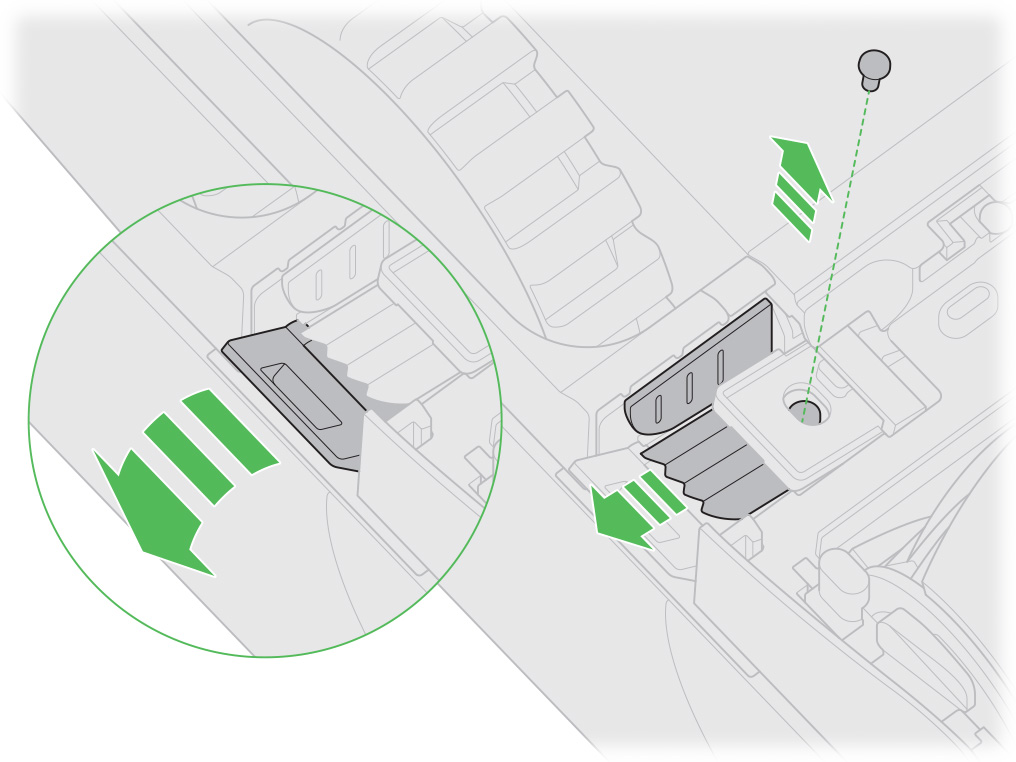
交換後のパーツはお住いの自治体の区分に従って処分してください。
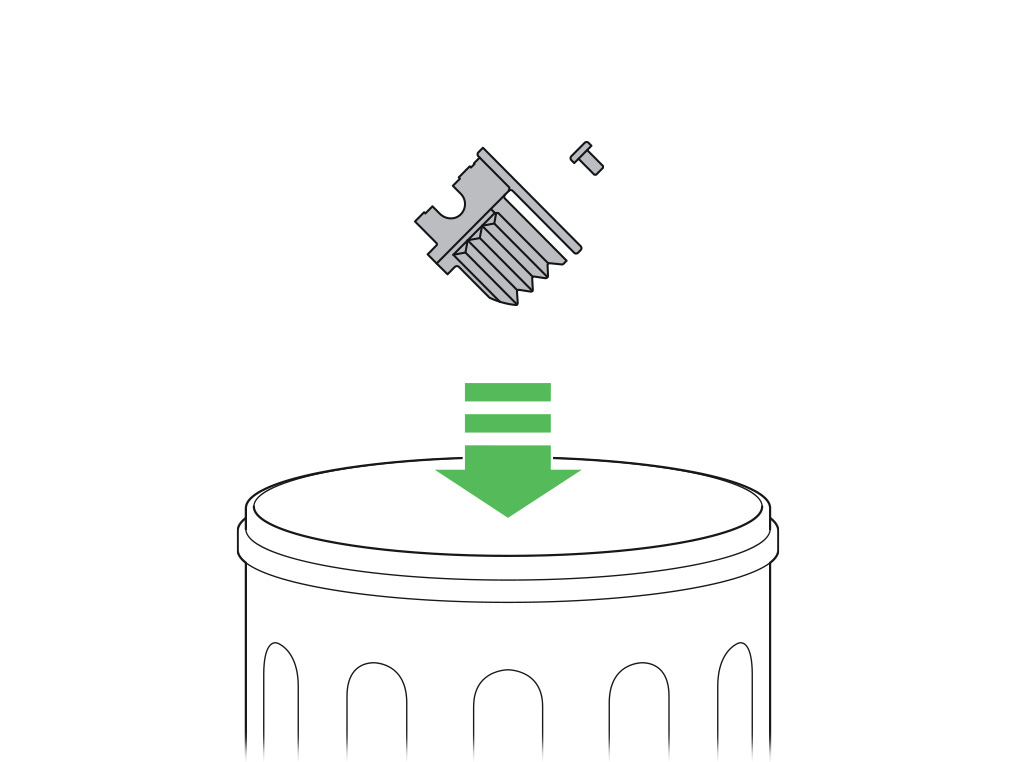
エッジクリーナーを交換する
エッジクリーナーをスライドさせて、サイドカバーを押し上げて、カチッと所定の位置にカチッと音がするようにします。パーツをネジで固定します。
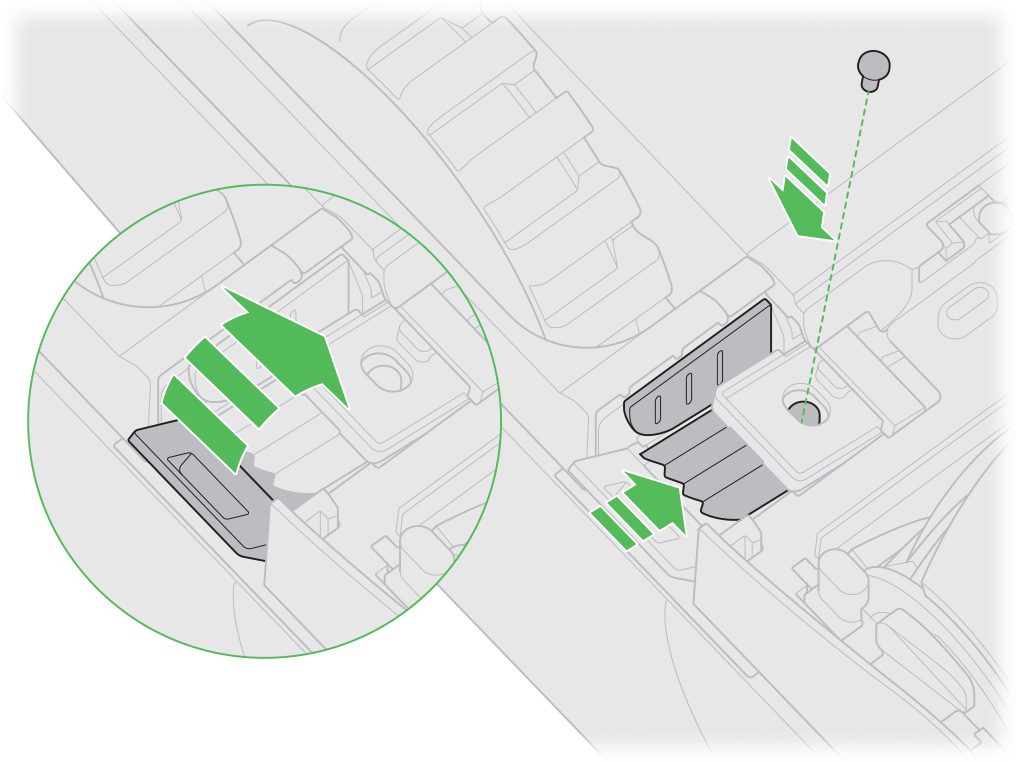
ブラシカバーを閉め、レバーを押し下げてカバーを所定の位置に固定します。
レバーを固定する前に、回転ブラシカバーが製品の幅に沿っていることを確認してください。

サイクロンを取り外す
サイクロン取り外しボタンを押して、本体からサイクロン部を取り外します。
クリアビンを取り外す
クリアビンが下を向くようにして、ゴミ箱の上で持ってください。
ハンドルの赤いボタンを押します。
クリアビンが下にスライドし、底が開きます。
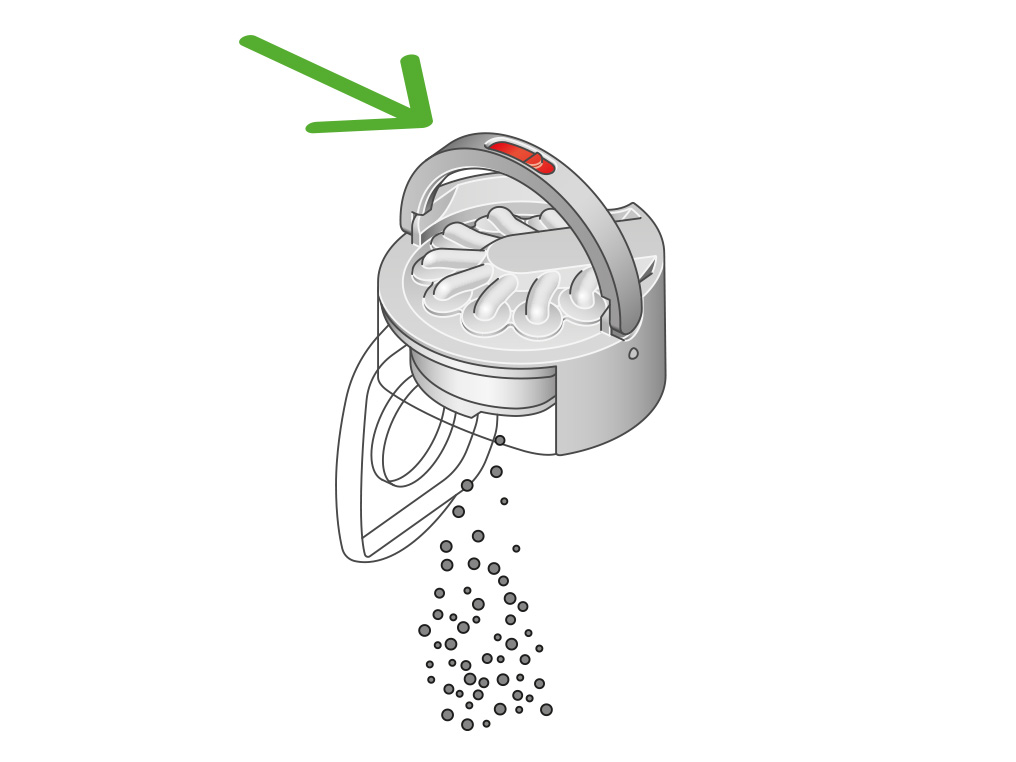
クリアビンを空にして、クリアビンの横にある赤いツメを押しながらクリアビンを下方にスライドさせます。
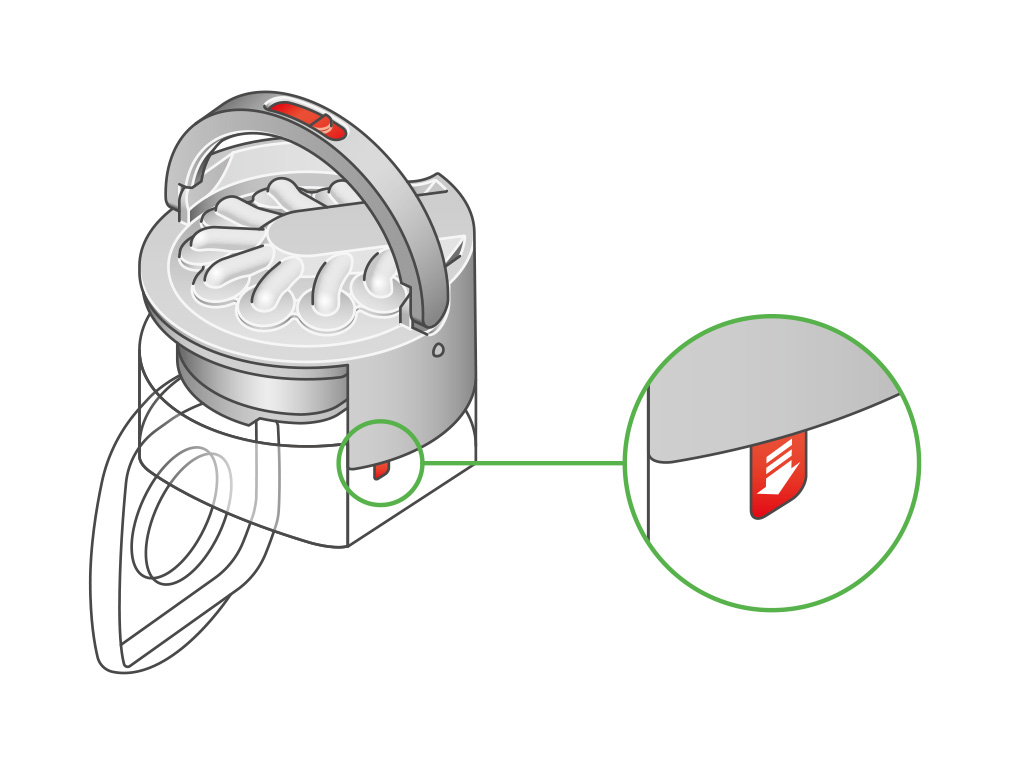
FDCシールを剥がします
サイクロンの底からFDCシールを取り外します。
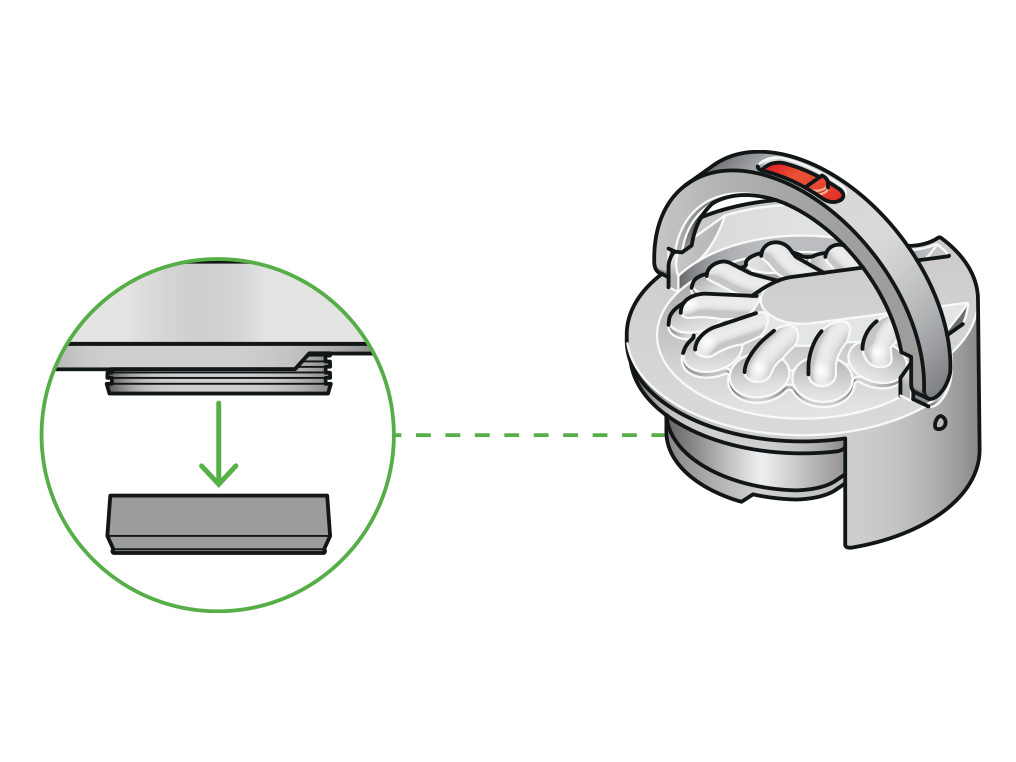
交換後のパーツはお住いの自治体の区分に従って処分してください。
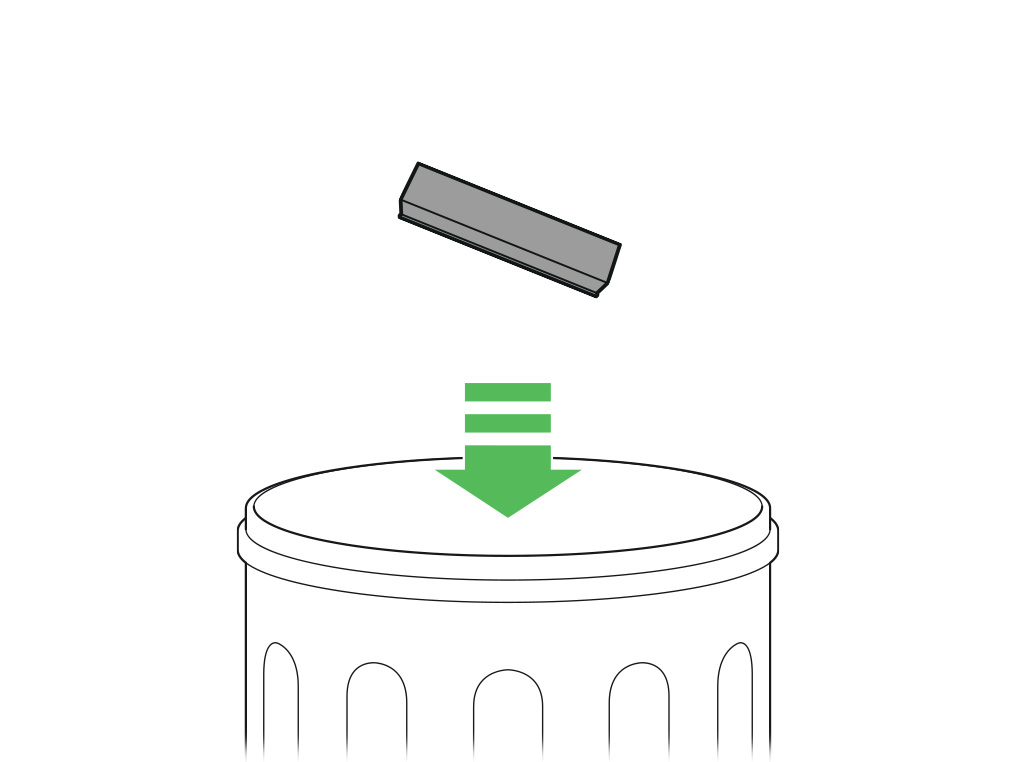
FDCシールを交換する
FDCシールをサイクロンのリブ部分に取り付け、テーパーエッジを下に向けて正しい向きになっていることを確認します。
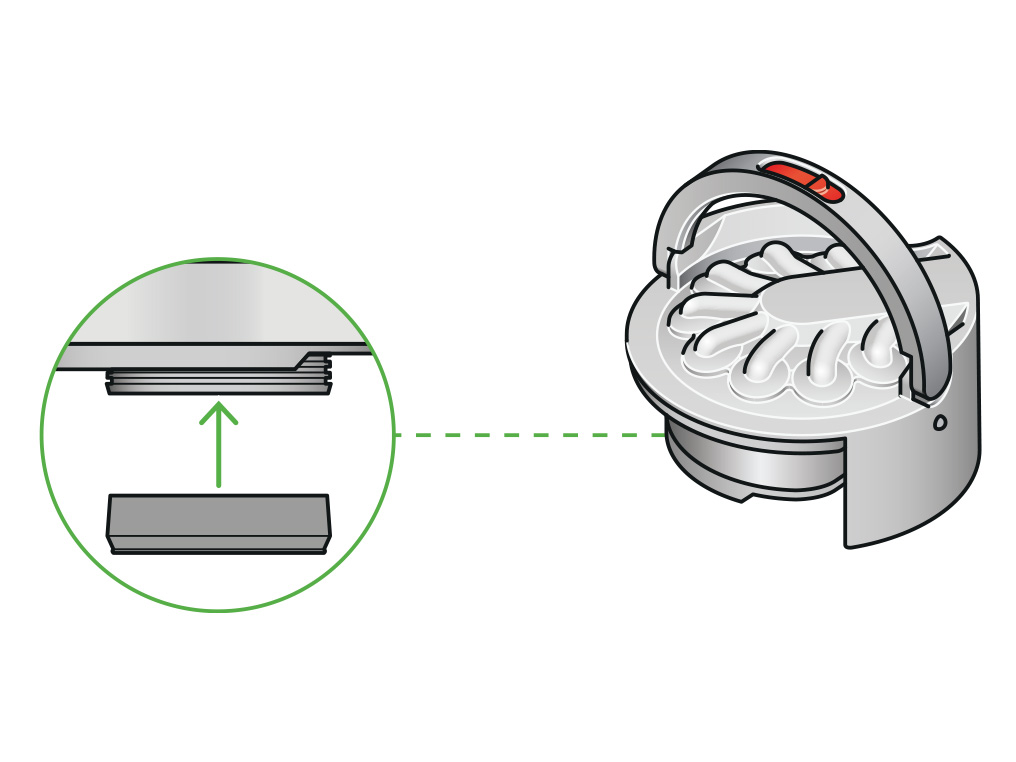
クリアビンを交換する
ビンをサイクロンユニットのランナーにスライドさせ、反対側の金属コネクタピンが同時に所定の位置にスライドすることを確認します。クリアクリアビンの底を装着音がするまで押し上げます。
クリアビンを本体に戻し、装着音がして固定されたことを確認します。
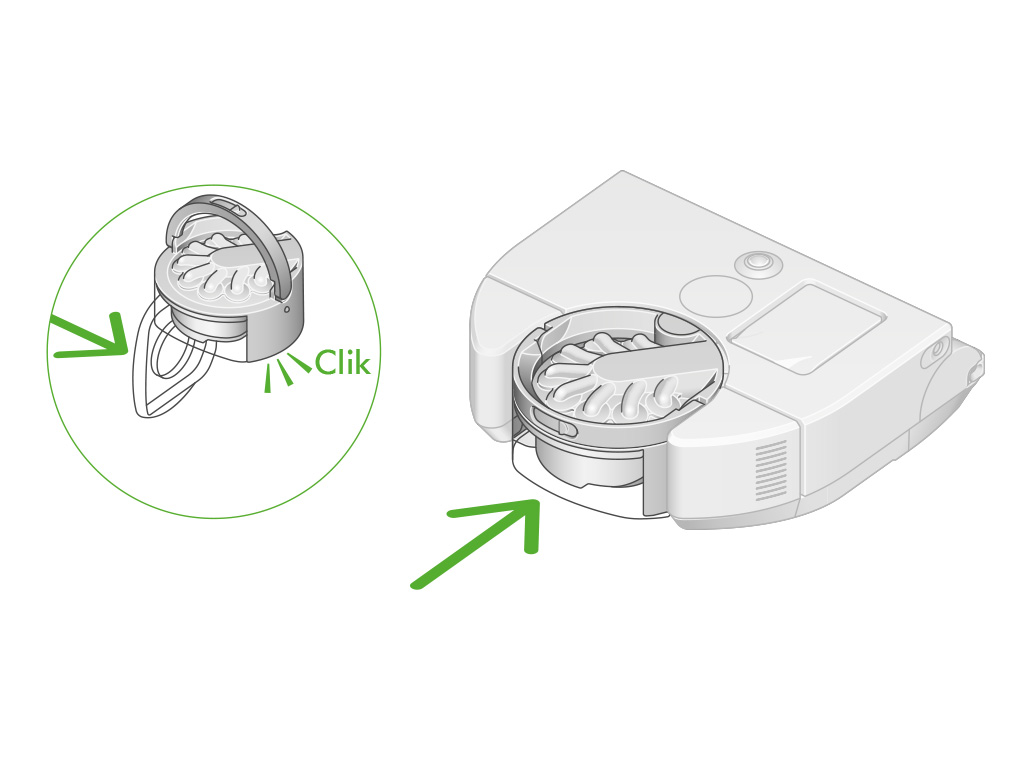
フィルターを取り外す
本体の上部にあるフィルターユニットを押すと、飛び出ます。

フィルターユニットからフィルターを取り外します。
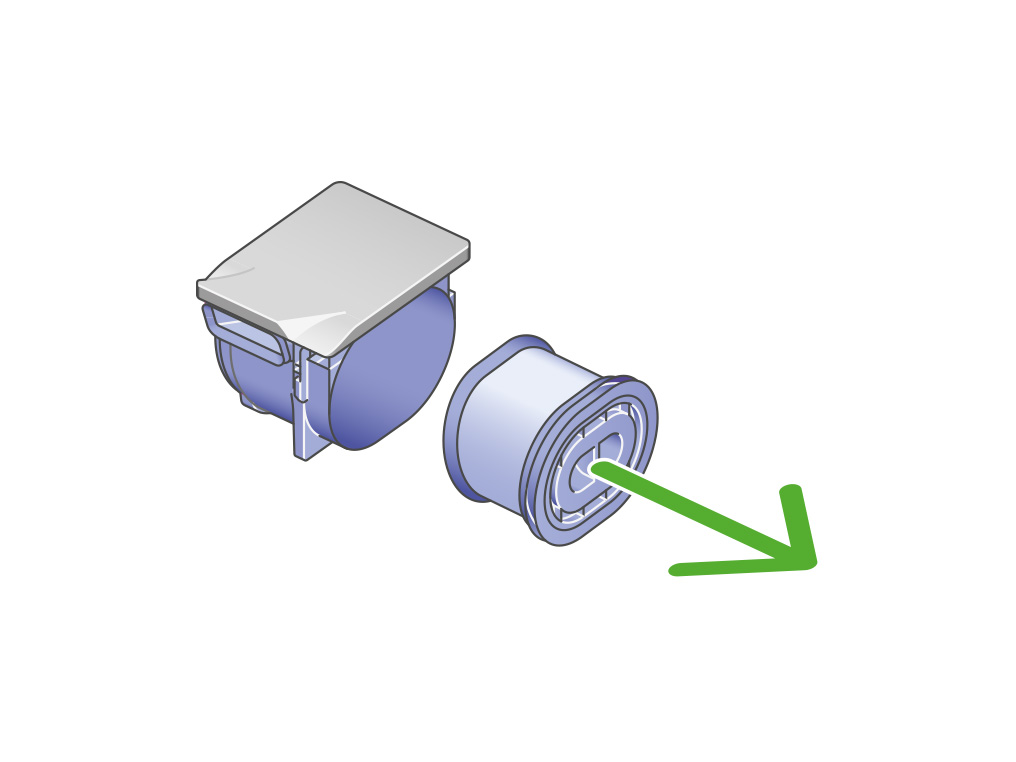
交換後のパーツはお住いの自治体の区分に従って処分してください。
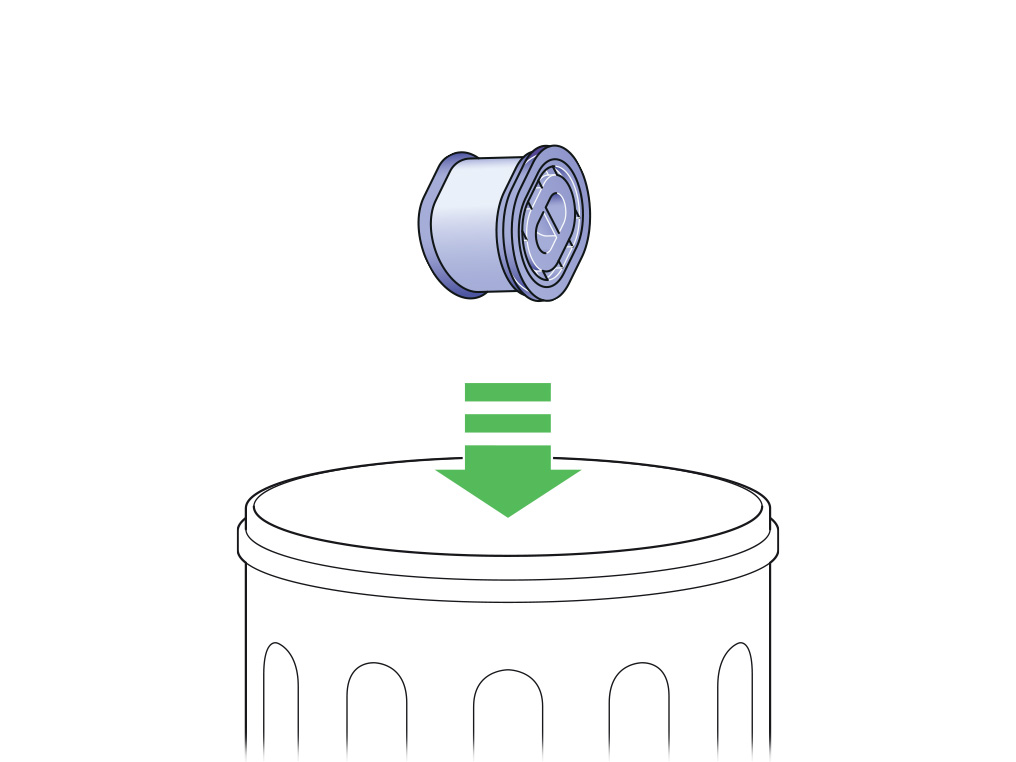
フィルターを交換する
フィルターをフィルターユニットに差し込み、本体に取り付けます。

フィルターを取り外す
本体の上部にあるフィルターユニットを押すと、飛び出ます。

フィルターユニットからフィルターを取り外します。
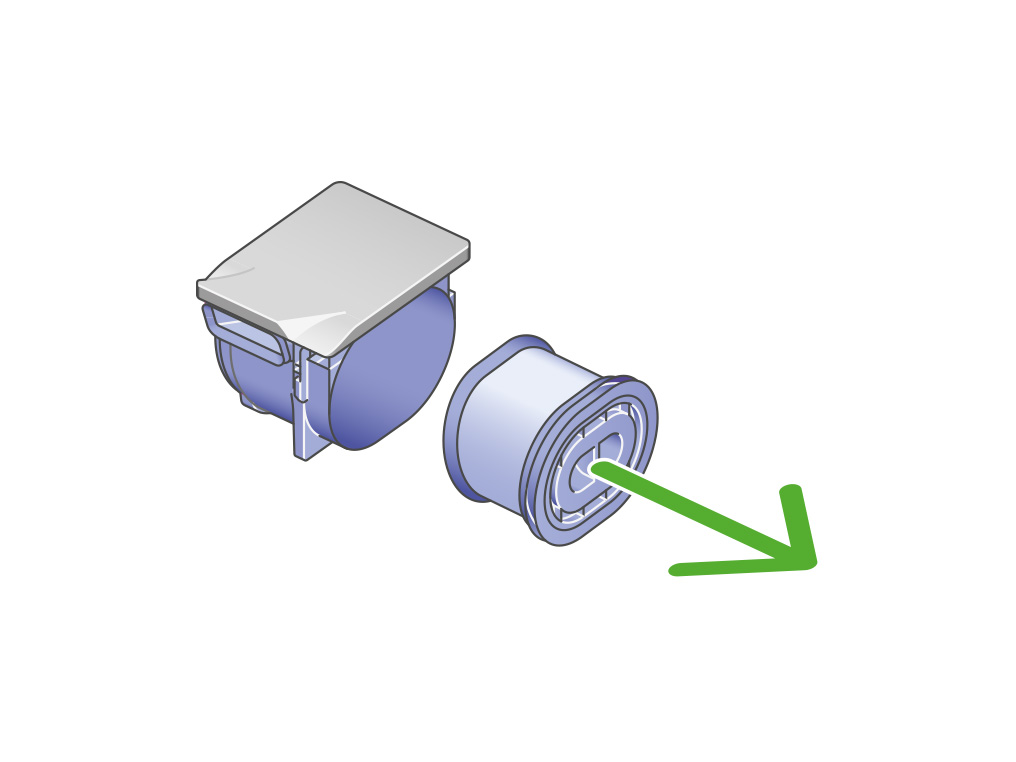
交換後のパーツはお住いの自治体の区分に従って処分してください。
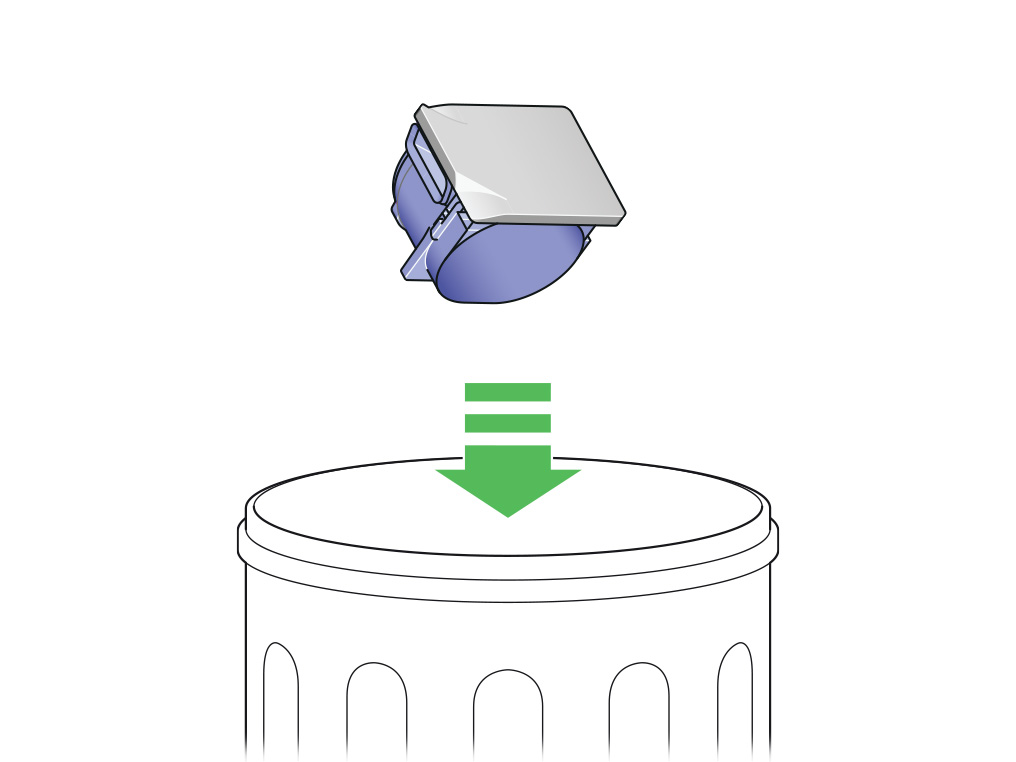
フィルターを交換する
フィルターをフィルターユニットに差し込み、本体に取り付けます。

ブラシバーカバーレバーを交換します
動画の手順に従ってください。
ステップガイドからも手順を確認することができます。
パーツを取り付けることはできましたか?
必要な工具
部品の交換にはプラスドライバーが必要です。

回転ブラシのカバーを開く
ロボット掃除機を裏返して表面が柔らかい場所に置きます。
底にある赤いレバーを持ち上げて回転ブラシのカバーを開きます。

ブラシバーカバーレバーを外す
ネジが見えるようになるまで、レバーを約45度下に傾けます。レバーを側面から外して取り外します。
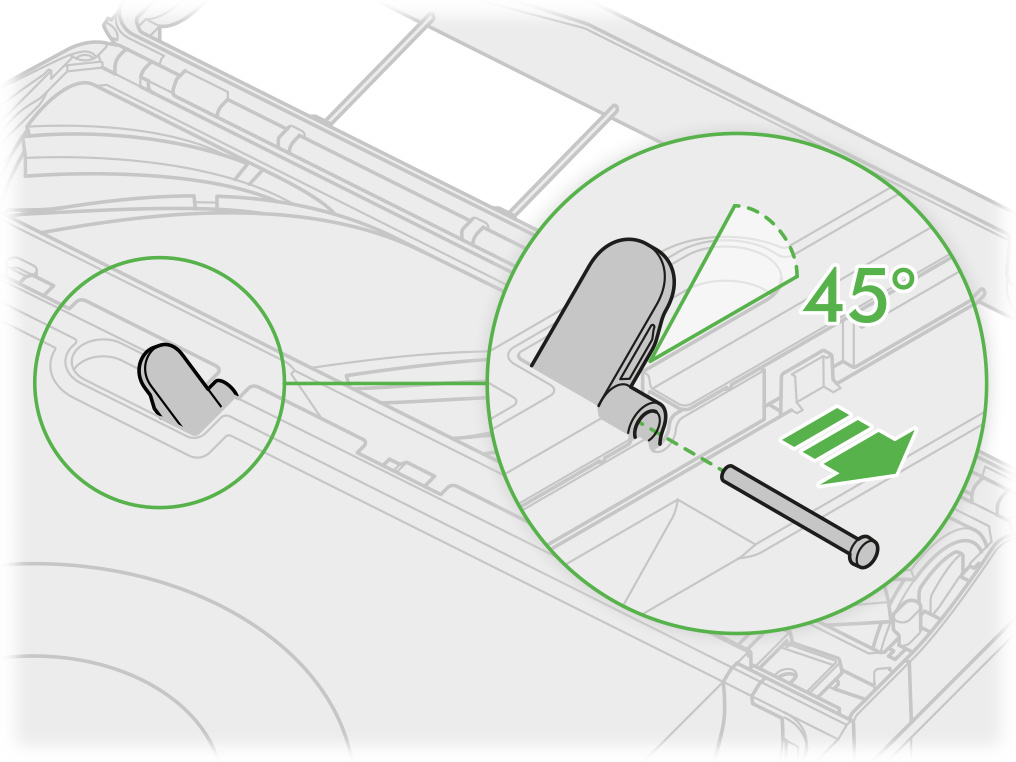
交換後のパーツはお住いの自治体の区分に従って処分してください。
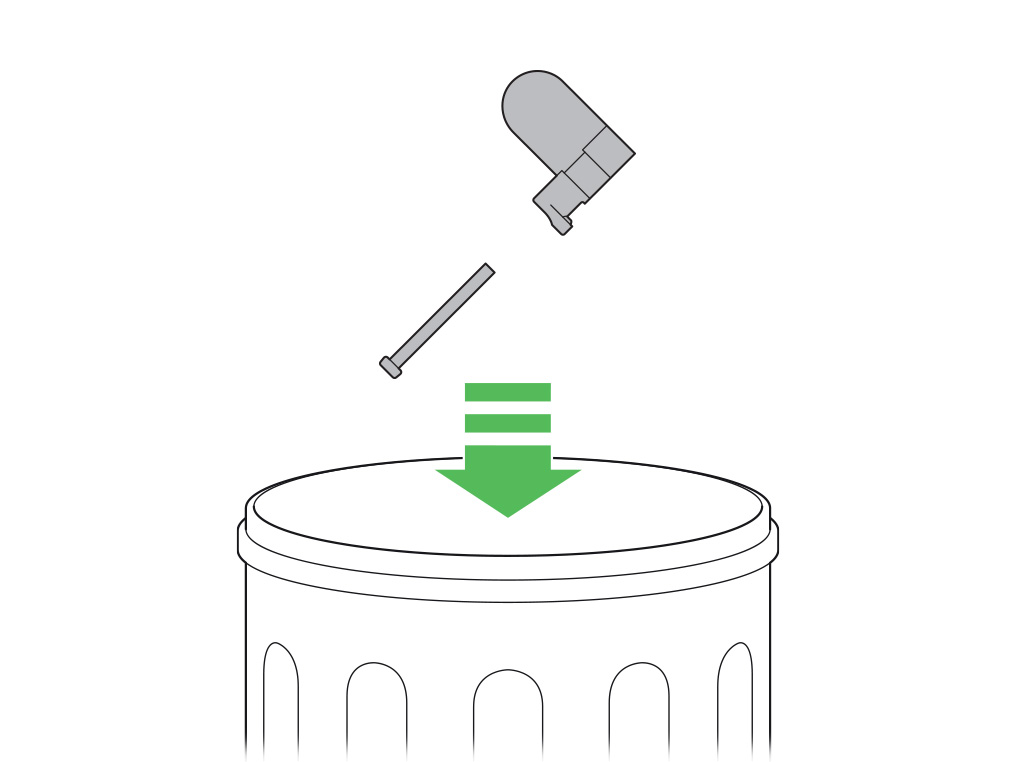
ブラシバーカバーレバーを交換します
回転ブラシカバーのレバーをロボット掃除機のスロットに合わせ、ネジで固定してから、レバーを持ち上げてカバーを閉じます。

ブラシカバーを閉め、レバーを押し下げてカバーを所定の位置に固定します。
レバーを固定する前に、回転ブラシカバーが製品の幅に沿っていることを確認してください。

確認を行う前に、最新のソフトウェアが入っていることを確認してください。ソフトウェアが更新されたら自動的に最新のものがダウンロードされるよう、MyDysonの設定画面で自動アップデートを有効にしておくことを推奨しています。
詰まりを取り除く
ビデオの手順に従ってください。
代わりに、「これで問題は解決しましたか?」の下にある、テキスト版のステップバイステップガイドをご覧ください。
これで問題は解決しましたか?
詰まりを取り除く
サイクロン取り外しボタンを押して、本体からサイクロン部を取り外します。
サイクロンユニットと吸気口に詰まりがないかを確認します。クリアビンにゴミがあれば捨てます。
シュラウドに髪の毛やゴミが絡まっている場合は、赤いボタンを押してクリアビンからサイクロンを取り外し、お手入れすることができます。柔らかいブラシを使用して、シュラウドから髪の毛やゴミを取り除きます。

クリアビンの接続部に詰まりがないか確認します。

フィルターを確認する
本体の上部にあるフィルターユニットを押すと、飛び出ます。

フィルターユニットからフィルターを取り外し、詰まりがないか確認します。

フィルターをフィルターユニットに差し込み、本体に取り付けます。

回転ブラシを確認する
ロボット掃除機を裏返して表面が柔らかい場所に置きます。
ロボット掃除機の底面にある回転ブラシカバーの赤いレバーを持ち上げます。

本体下側の吸気口に詰まりがないかを確認します。

赤いボタンを押して、ロボット掃除機から回転ブラシを取り外します。ゴミや異物を取り除きます。また、毛や糸くずを回転ブラシの軸から取り除いてください。

回転ブラシの交換
回転ブラシを本体に差し込み、赤い取り外しボタンが元に戻るまで押し込みます。

ブラシカバーを閉め、レバーを押し下げてカバーを所定の位置に固定します。
レバーを固定する前に、回転ブラシカバーが製品の幅に沿っていることを確認してください。

アラートをクリアする
床の同じ場所にロボットを戻し、LCDタッチパネルをプッシュして掃除を再開します。

フィルターは完全に乾燥させる必要があります。湿ったまま使用すると、本体が故障する恐れがあります。
ビデオの手順に従ってください。
代わりに、「これで問題は解決しましたか?」の下にある、テキスト版のステップバイステップガイドをご覧ください。
これで問題は解決しましたか?
フィルターは完全に乾燥させる必要があります。湿ったまま使用すると、本体が故障する恐れがあります。
フィルターの洗浄
最適な吸引力を維持するために、フィルターを少なくとも月に1回洗浄してください。
フィルターユニットは、湿らせた糸くずの出ない布で拭いて、汚れやほこりを取り除いてください。

フィルターを取り外す
本体の上部にあるフィルターユニットを押すと、飛び出ます。

フィルターユニットからフィルターを取り外し、詰まりがないか確認します。

フィルターをタップします
フィルターを軽く叩いて、ゴミやホコリを取り除きます。
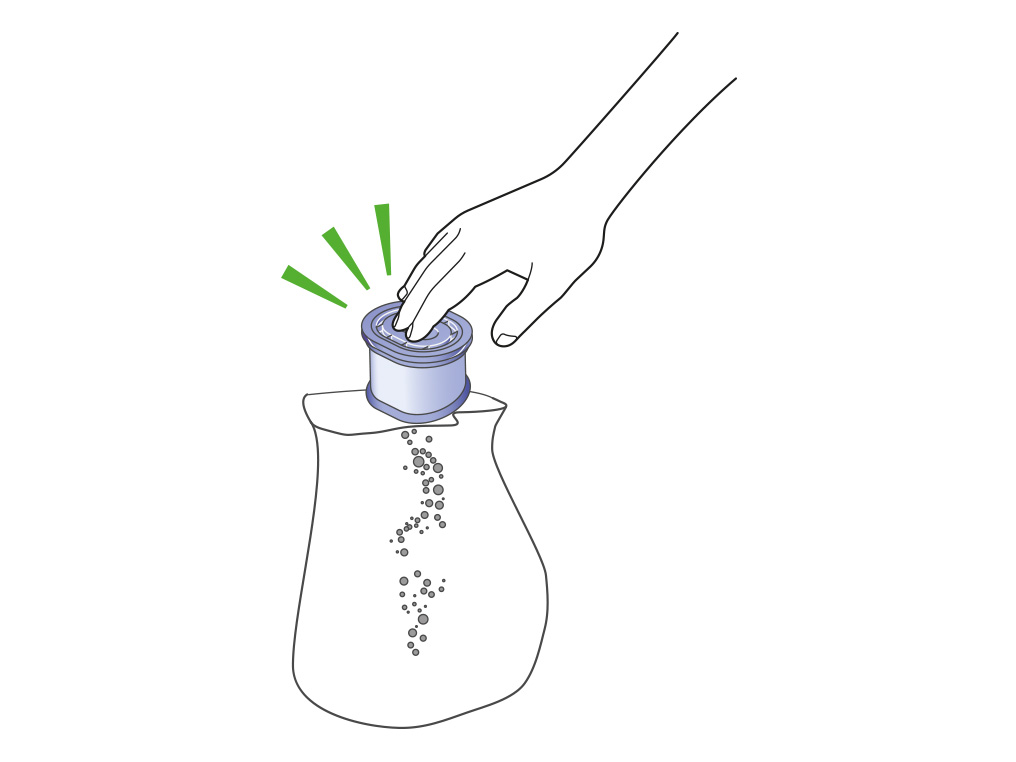
フィルターの内側を洗う
温めの水道水で洗浄します。洗剤や食器洗浄機、洗濯機は使用しないでください。
フィルターの一方の端を手でふさぎ、温かい水道水で満たします。
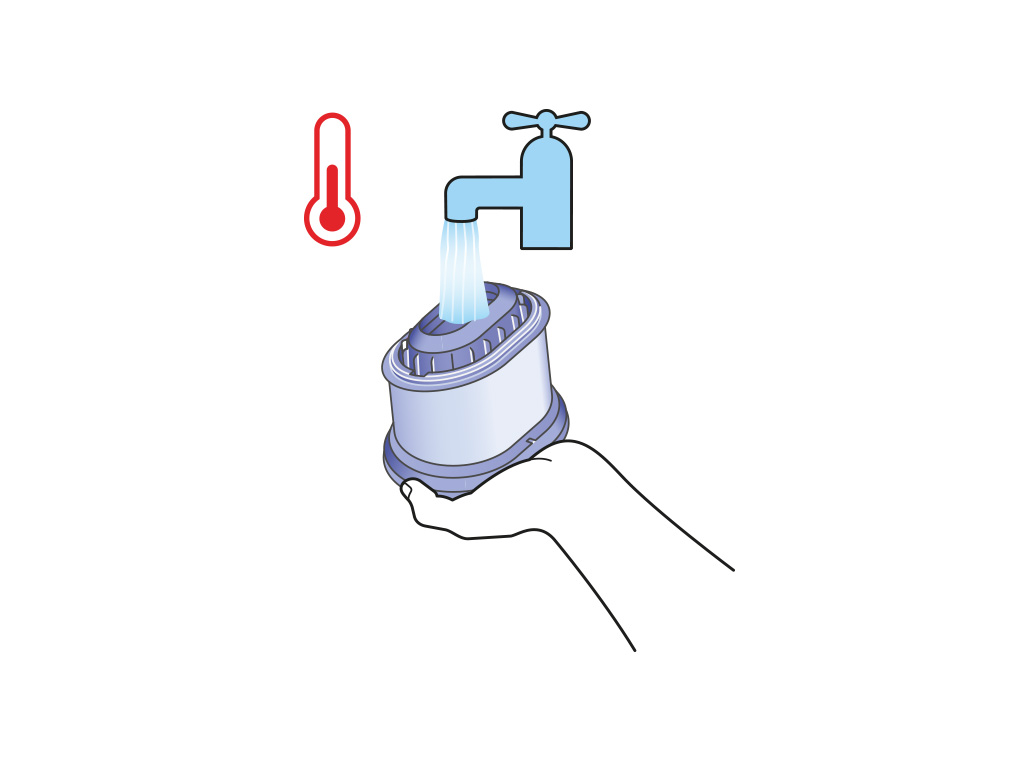
フィルターの片側を手のひらで塞ぎ、しっかりと振ってゴミを落とします。
すすいだ後の水が濁らなくなるまで水でフィルターを繰り返し洗ってください。
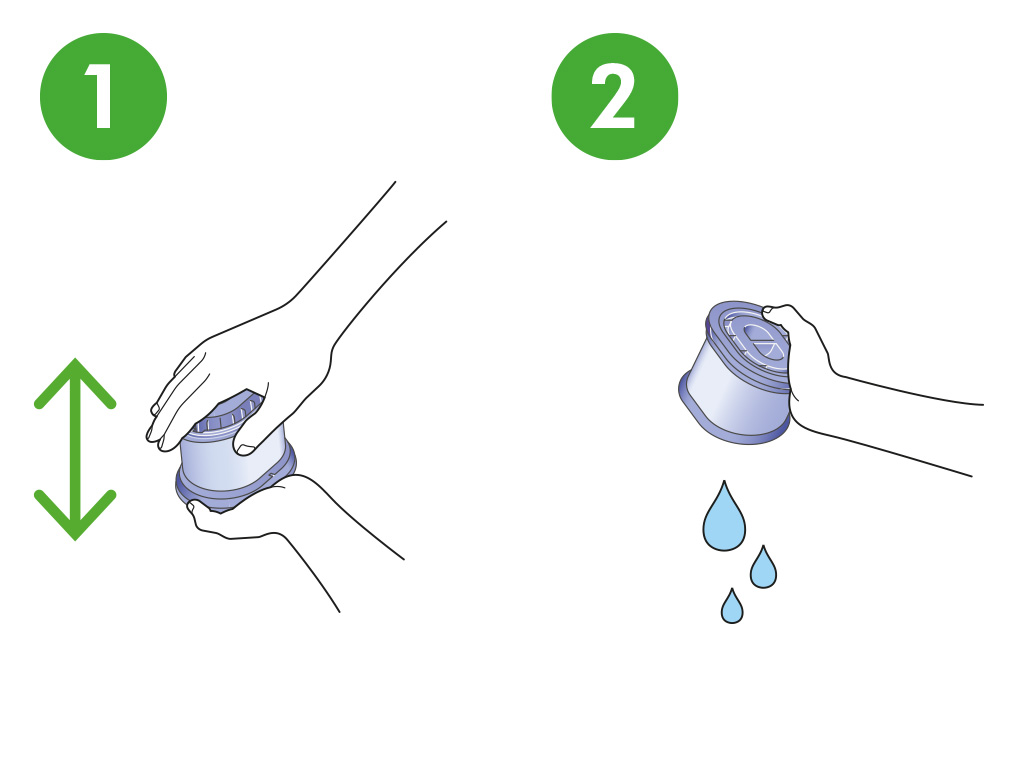
フィルターの外側を洗う
温めの水道水でフィルターの外側を指を使って洗浄し、汚れを取り除いてください。
すすいだ後の水が濁らなくなるまで水でフィルターを繰り返し洗ってください。
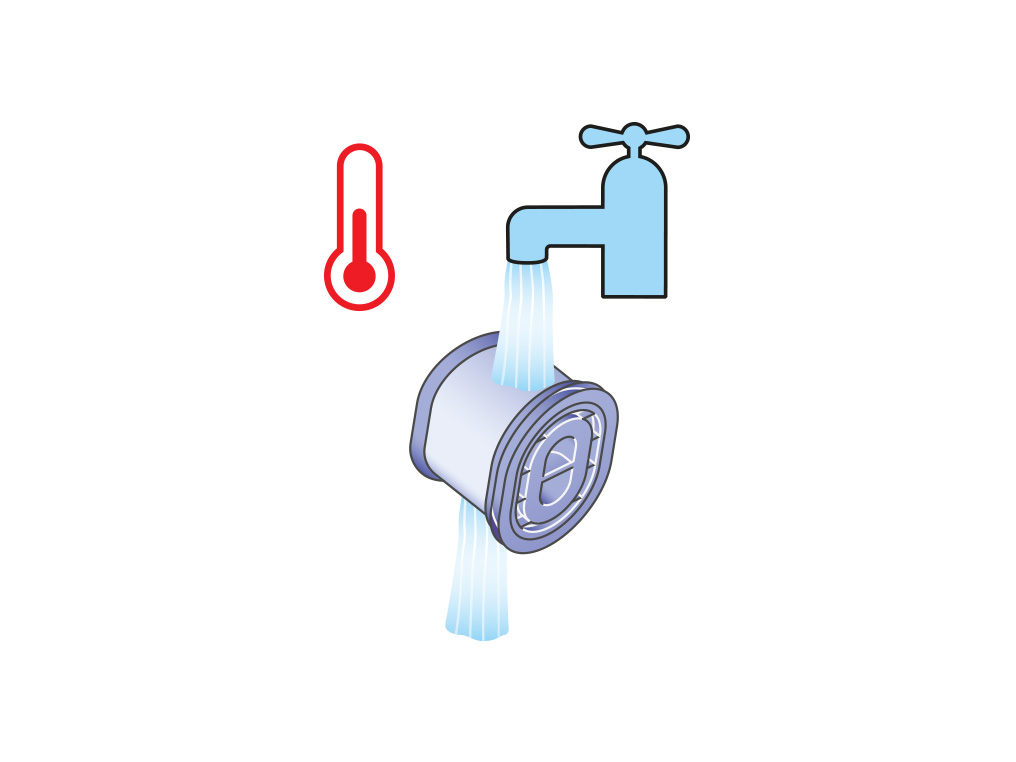
水を切る
フィルターをしっかりと振り、余分な水を切ります。
フィルターを上下の向きを変えて振り、水を切ります。
フィルターから水が出なくなるまでよく振ってください。
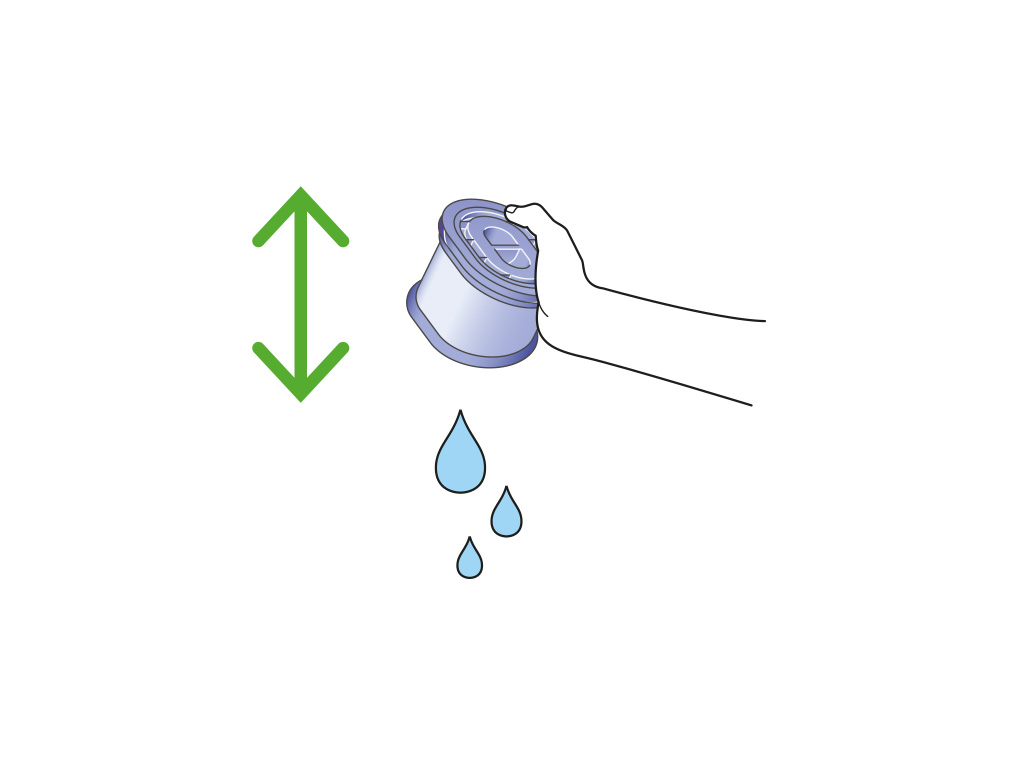
フィルターを乾燥させる
しっかり水を切ったフィルターを、最低24時間、風通しの良いところに横向きに置きます。
乾燥機、電子レンジ、または裸火の近くでフィルターを乾かさないでください。

ロボットがドックにオンまたはオフのときにバッテリー低下アラートが表示されるかどうかを選択します。
あてはまる項目を選択してください
充電不足
バッテリー残量が少ないときにタッチパネルから掃除を開始すると、アラートが画面に表示されます。
ロボット掃除機を充電ドックに戻し、少なくとも30分間充電してください。

明るさを確認する
直射日光の当たる場所や、掃除開始時に明るい白い場所に置かれると、カメラの露出のバランスが崩れる可能性があります。このエラーが発生した場合は、直射日光の当たらない場所に移動して掃除を開始してください。
掃除中は、部屋を適度な明るさに保ってください。
光が足りない場所で掃除する際、ロボットは自動的にLED照射ライトで周囲を明るく照らして掃除を行いますが、暗い中では運転できません。

充電ドックを確認する
アプリから、またはスケジュールを設定してロボット掃除機に掃除をさせるには、充電ドックに設置しておく必要があります。
ロボット掃除機を取り外し、背面のライトを確認して、充電ドックに電力が供給されていることを確認してください。
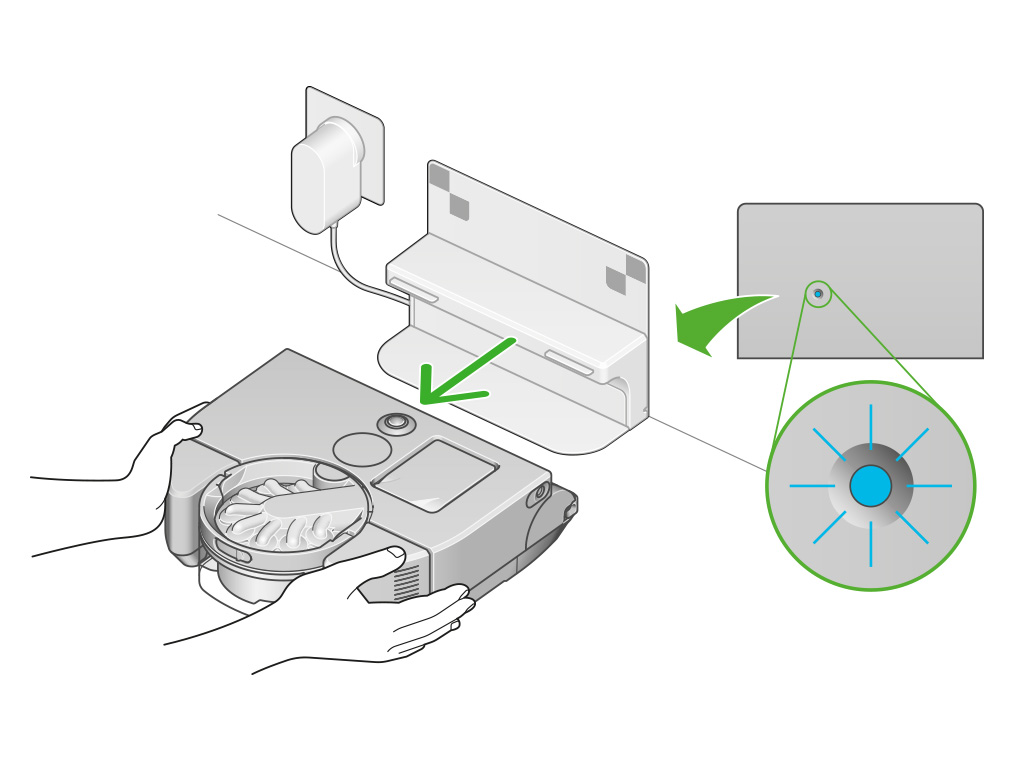
充電不足
バッテリー残量が少ないときにタッチパネルから掃除を開始すると、アラートが画面に表示されます。
MyDysonアプリは、バッテリー残量が足りず掃除ができないことを表示します。

充電不足
バッテリー残量が少ないときにタッチパネルから掃除を開始すると、アラートが画面に表示されます。
ロボット掃除機を充電ドックに戻し、少なくとも30分間充電してください。
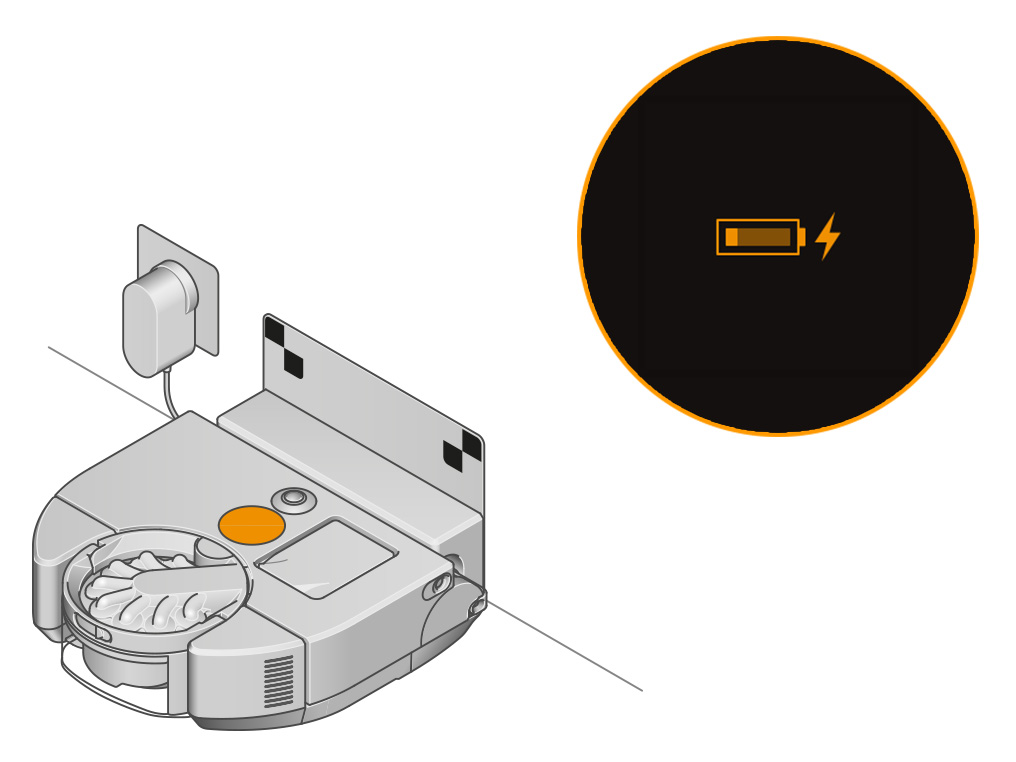
クリアビンの吸気口を確認する
掃除を始める前に、クリアビンが正しく取り付けられていることを確認します。クリアビンにゴミがあれば捨てます。
シュラウドに髪の毛やゴミが絡まっている場合は、赤いボタンを押してクリアビンからサイクロンを取り外し、お手入れすることができます。柔らかいブラシを使用して、シュラウドから髪の毛やゴミを取り除きます。
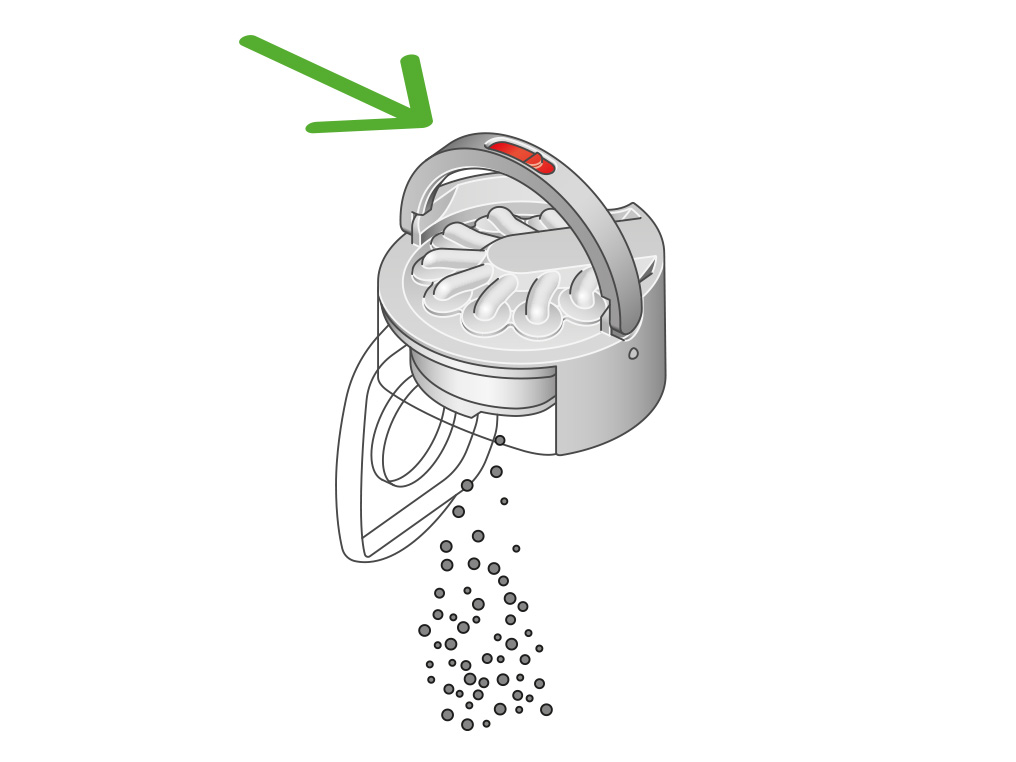
サイクロンユニットを戻し、装着音がして固定されたことを確認します。
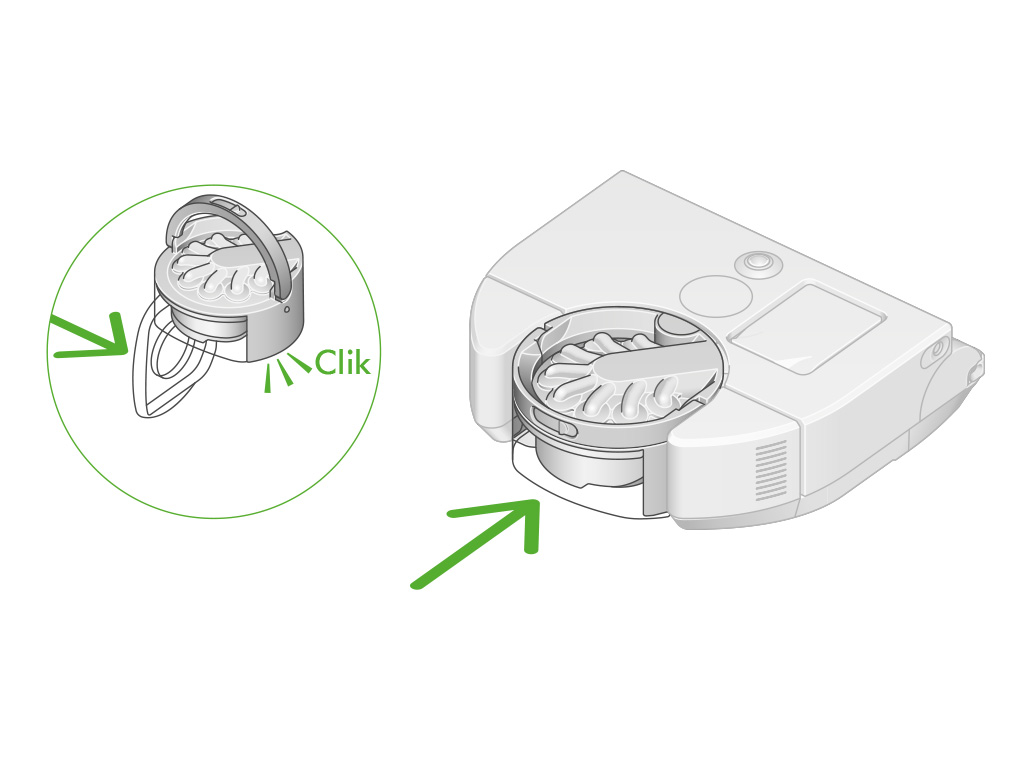
ビデオの手順に従ってください。
代わりに、「これで問題は解決しましたか?」の下にある、テキスト版のステップバイステップガイドをご覧ください。
これで問題は解決しましたか?
回転ブラシを確認する
ロボット掃除機を裏返して表面が柔らかい場所に置きます。
ロボット掃除機の底面にある回転ブラシカバーの赤いレバーを持ち上げます。

本体下側の吸気口に詰まりがないかを確認します。

赤いボタンを押して、ロボット掃除機から回転ブラシを取り外します。ゴミや異物を取り除きます。また、毛や糸くずを回転ブラシの軸から取り除いてください。

回転ブラシの交換
回転ブラシを本体に差し込み、赤い取り外しボタンが元に戻るまで押し込みます。

ブラシカバーを閉め、レバーを押し下げてカバーを所定の位置に固定します。
レバーを固定する前に、回転ブラシカバーが製品の幅に沿っていることを確認してください。

アラートをクリアする
床の同じ場所にロボットを戻し、LCDタッチパネルをプッシュして掃除を再開します。
ロボット掃除機が動かなくなった場合は、ロボット掃除機を持ち上げてすでに掃除した場所に移動します。


これで問題は解決しましたか?
詰まりを取り除く
ビデオの手順に従ってください。
代わりに、「これで問題は解決しましたか?」の下にある、テキスト版のステップバイステップガイドをご覧ください。
これで問題は解決しましたか?
エッジノズルを確認する
ロボット掃除機を裏返して表面が柔らかい場所に置きます。
エッジノズルに詰まったホコリやゴミを取り除きます。
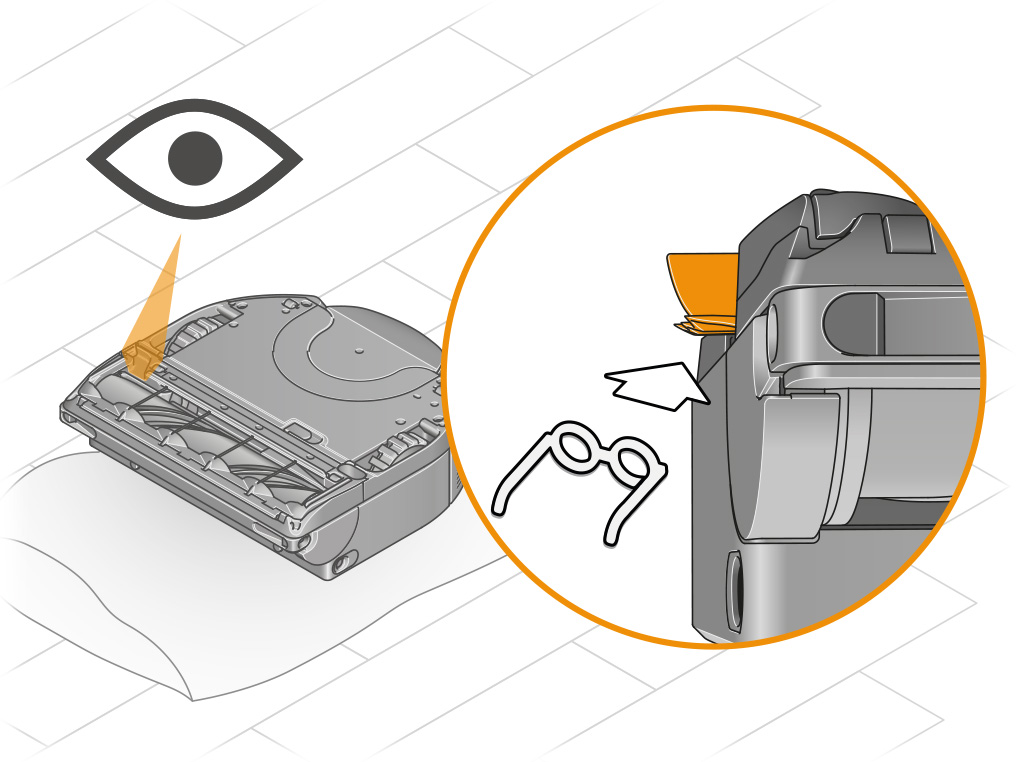
アラートをクリアする
床の同じ場所にロボットを戻し、LCDタッチパネルをプッシュして掃除を再開します。

詰まりを取り除く
空気経路を通る空気の量を計測し、フィルター洗浄が必要かを検出することができます。空気の量が少ないことを検知すると、フィルター洗浄のアラートが表示されます。
このアラートは異物詰まりの場合も表示される可能性があるため、フィルターを洗浄する前に異物詰まりの確認を行うことをおすすめします。
動画の手順に従ってください。
またはステップガイドをご覧ください。
これで問題は解決しましたか?
詰まりを取り除く
サイクロン取り外しボタンを押して、本体からサイクロン部を取り外します。
サイクロンユニットと吸気口に詰まりがないかを確認します。クリアビンにゴミがあれば捨てます。
シュラウドに髪の毛やゴミが絡まっている場合は、赤いボタンを押してクリアビンからサイクロンを取り外し、お手入れすることができます。柔らかいブラシを使用して、シュラウドから髪の毛やゴミを取り除きます。

クリアビンの接続部に詰まりがないか確認します。

フィルターを確認する
本体の上部にあるフィルターユニットを押すと、飛び出ます。

フィルターユニットからフィルターを取り外し、詰まりがないか確認します。

フィルターをフィルターユニットに差し込み、本体に取り付けます。

回転ブラシを確認する
ロボット掃除機を裏返して表面が柔らかい場所に置きます。
ロボット掃除機の底面にある回転ブラシカバーの赤いレバーを持ち上げます。

本体下側の吸気口に詰まりがないかを確認します。

赤いボタンを押して、ロボット掃除機から回転ブラシを取り外します。ゴミや異物を取り除きます。また、毛や糸くずを回転ブラシの軸から取り除いてください。

回転ブラシの交換
回転ブラシを本体に差し込み、赤い取り外しボタンが元に戻るまで押し込みます。

ブラシカバーを閉め、レバーを押し下げてカバーを所定の位置に固定します。
レバーを固定する前に、回転ブラシカバーが製品の幅に沿っていることを確認してください。

アラートをクリアする
床の同じ場所にロボットを戻し、LCDタッチパネルをプッシュして掃除を再開します。

フィルターは完全に乾燥させる必要があります。湿ったまま使用すると、本体が故障する恐れがあります。
フィルターの洗浄
ビデオの手順に従ってください。
代わりに、「これで問題は解決しましたか?」の下にある、テキスト版のステップバイステップガイドをご覧ください。
これで問題は解決しましたか?
フィルターは完全に乾燥させる必要があります。湿ったまま使用すると、本体が故障する恐れがあります。
フィルターの洗浄
最適な吸引力を維持するために、フィルターを少なくとも月に1回洗浄してください。
フィルターユニットは、湿らせた糸くずの出ない布で拭いて、汚れやほこりを取り除いてください。

フィルターを取り外す
本体の上部にあるフィルターユニットを押すと、飛び出ます。

フィルターユニットからフィルターを取り外し、詰まりがないか確認します。

フィルターをタップします
フィルターを軽く叩いて、ゴミやホコリを取り除きます。
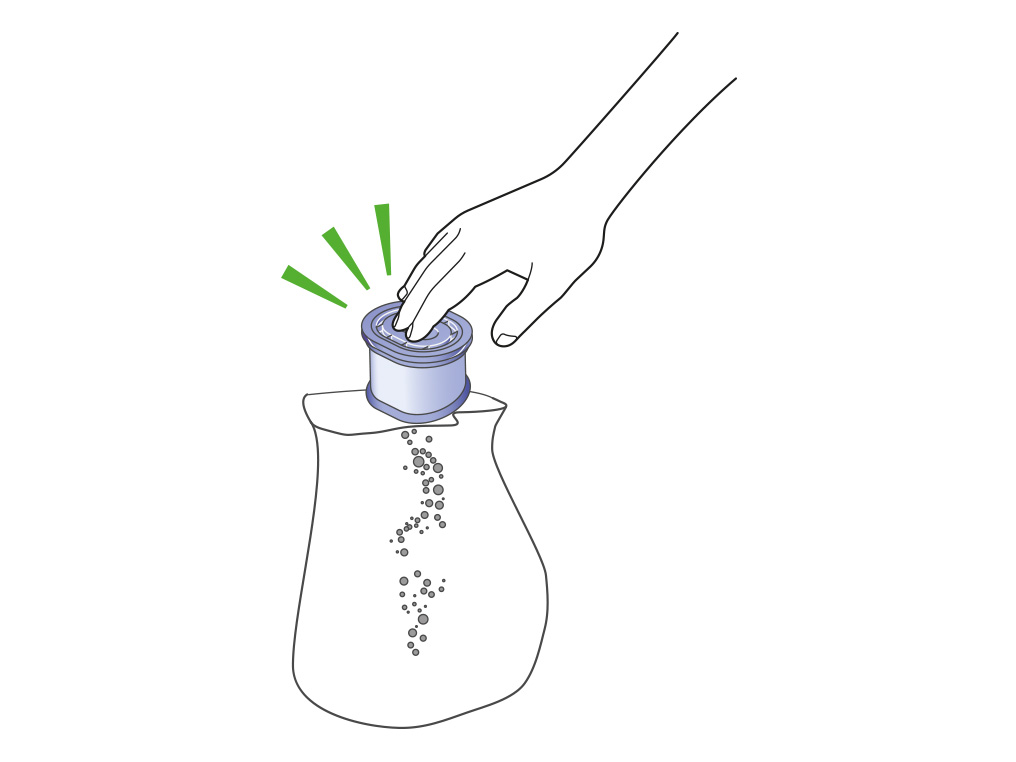
フィルターの内側を洗う
温めの水道水で洗浄します。洗剤や食器洗浄機、洗濯機は使用しないでください。
フィルターの一方の端を手でふさぎ、温かい水道水で満たします。
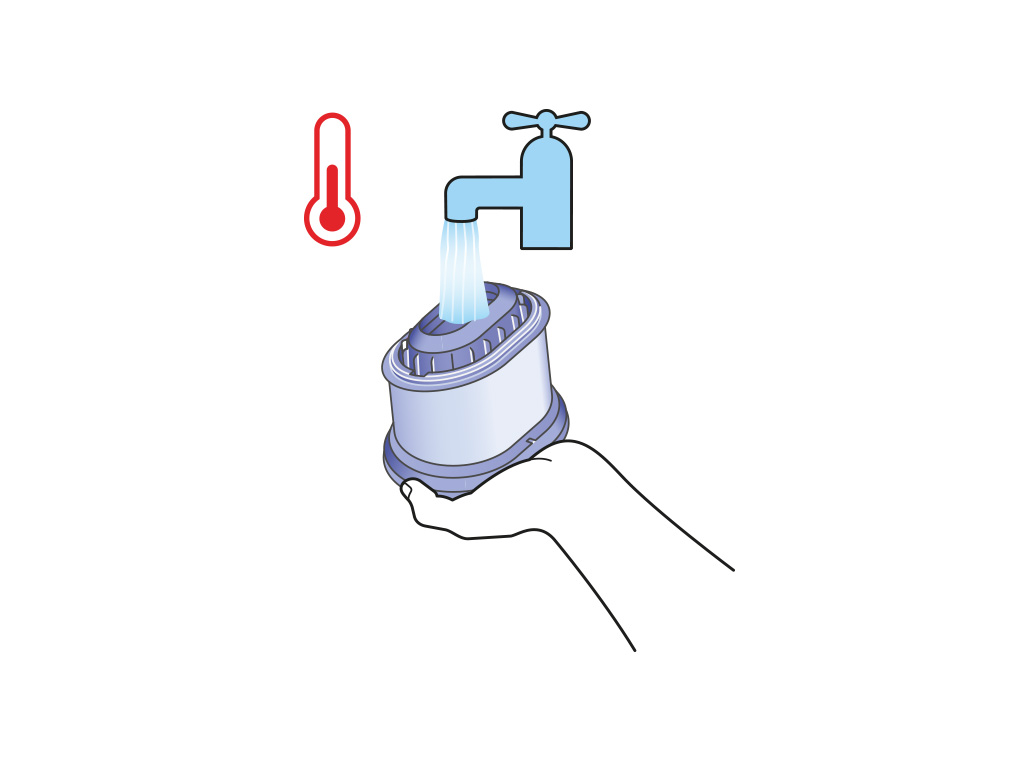
フィルターの片側を手のひらで塞ぎ、しっかりと振ってゴミを落とします。
すすいだ後の水が濁らなくなるまで水でフィルターを繰り返し洗ってください。
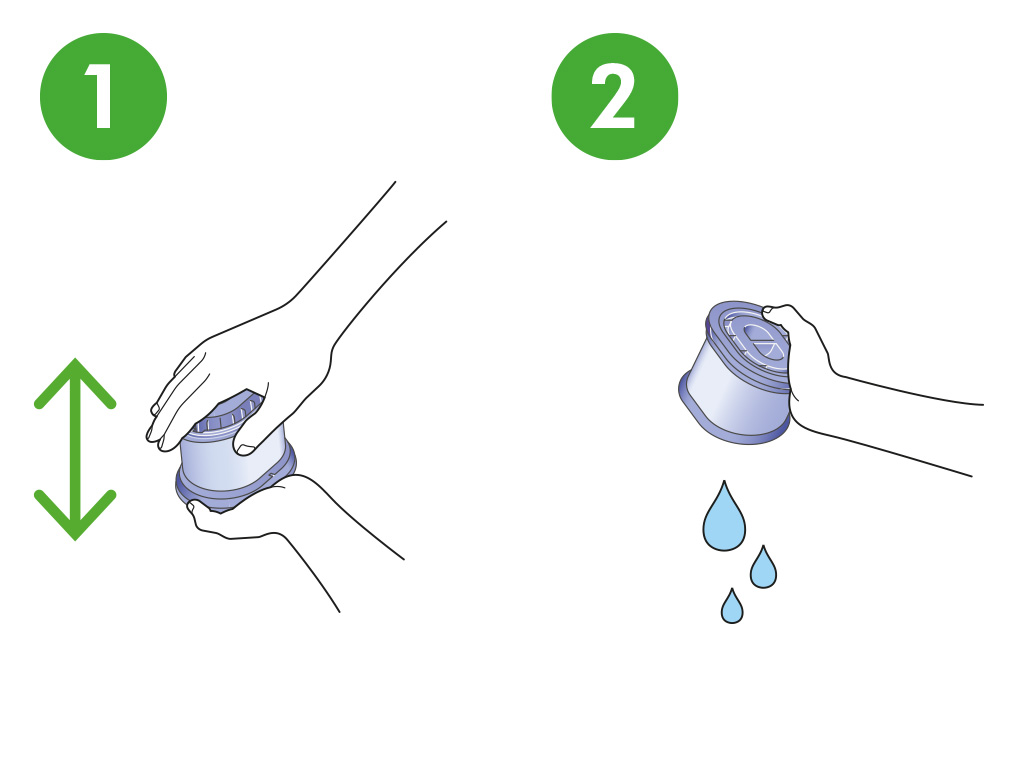
フィルターの外側を洗う
温めの水道水でフィルターの外側を指を使って洗浄し、汚れを取り除いてください。
すすいだ後の水が濁らなくなるまで水でフィルターを繰り返し洗ってください。
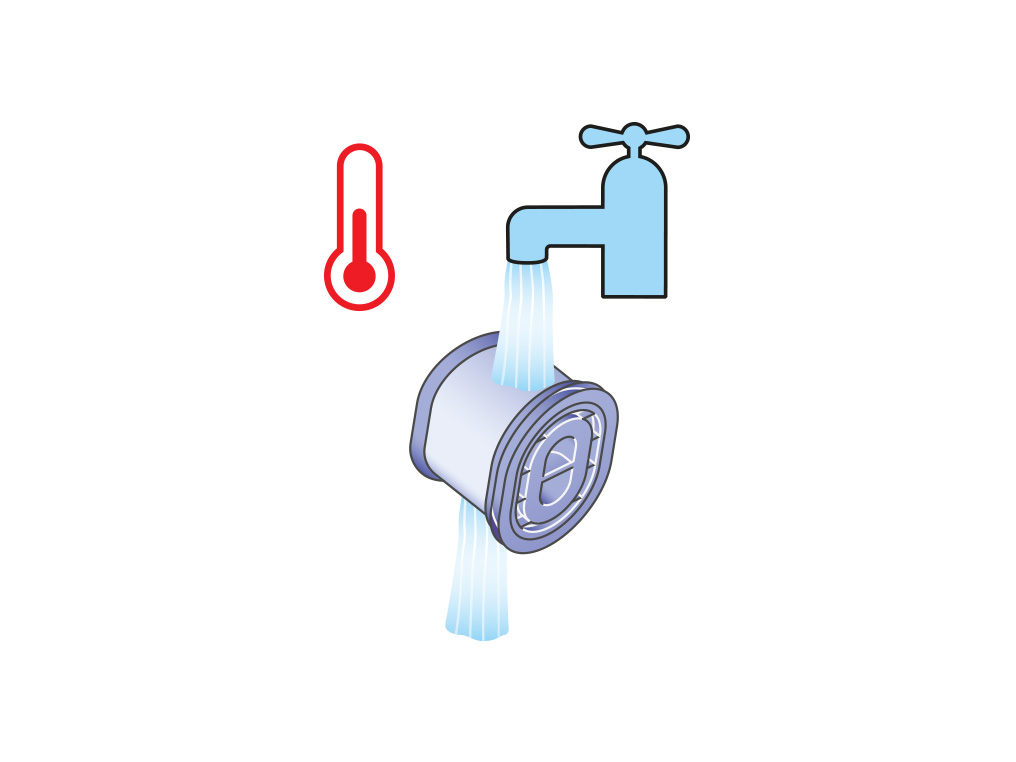
水を切る
フィルターをしっかりと振り、余分な水を切ります。
フィルターを上下の向きを変えて振り、水を切ります。
フィルターから水が出なくなるまでよく振ってください。
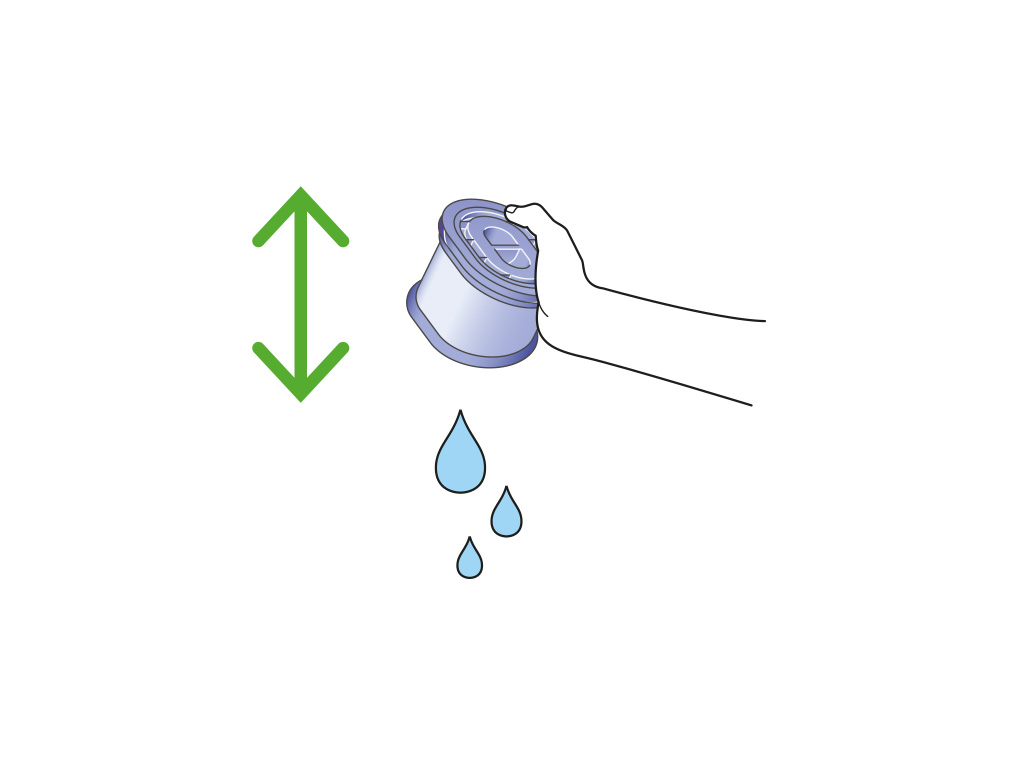
フィルターを乾燥させる
しっかり水を切ったフィルターを、最低24時間、風通しの良いところに横向きに置きます。
乾燥機、電子レンジ、または裸火の近くでフィルターを乾かさないでください。

フィルターを確認する
フィルターユニットを正しく本体に取り付けてください。
フィルターユニットを所定の位置に戻します。

フィルターを乾燥させる
フィルターを洗浄した場合は、取り付ける前に完全に乾燥させてください。
しっかり水を切ったフィルターを、最低24時間、風通しの良いところに横向きに置きます。
乾燥機、電子レンジ、または裸火の近くでフィルターを乾かさないでください。

大きな段差が確認されました
段差を避けて移動することができませんでした。移動中に何かに遮られた可能性があります。
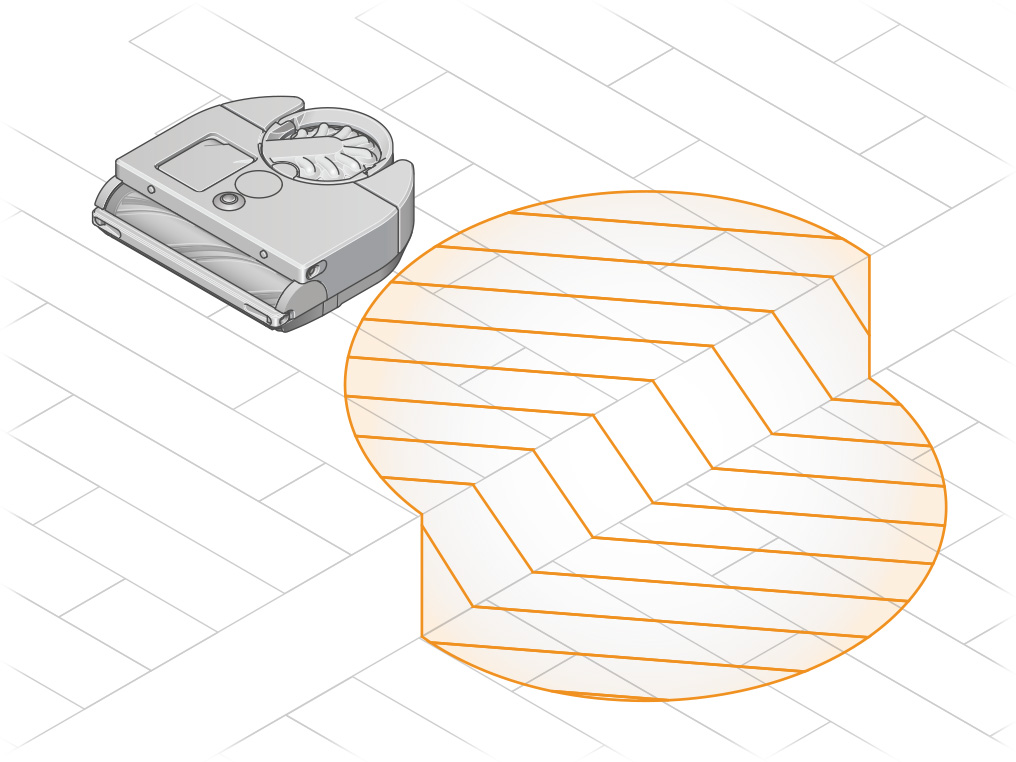
マットな塗装の物や反射する素材は、段差と認識される場合があります。この場合、ロボット掃除機を移動させないと掃除を再開することができません。
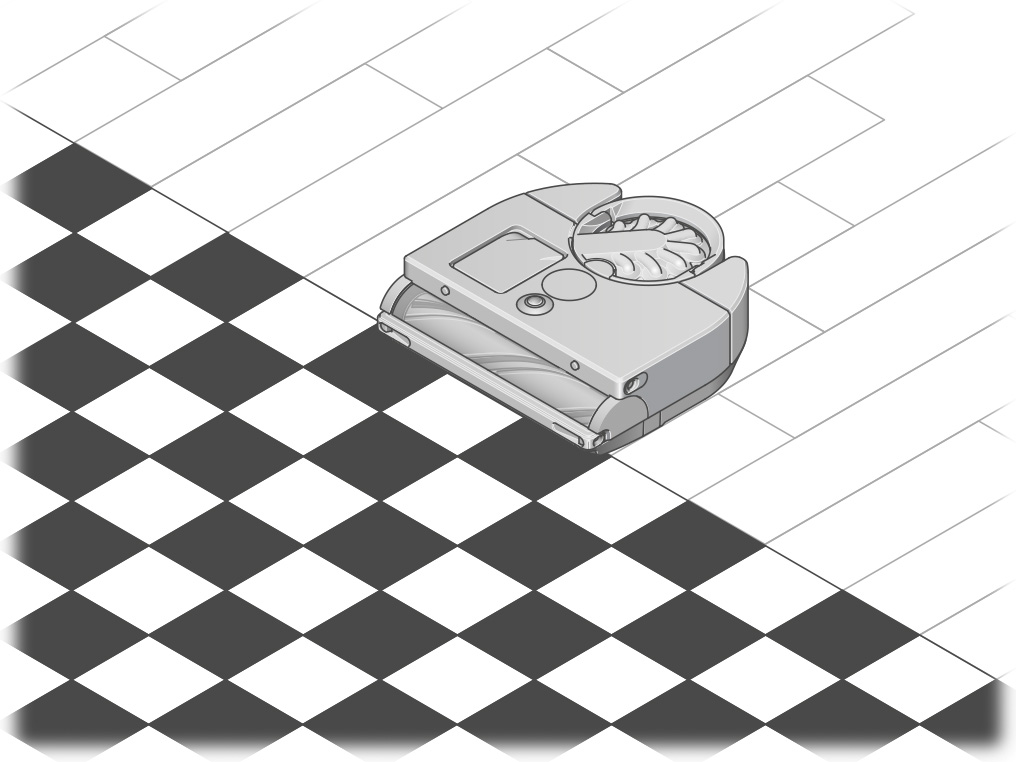
ロボット掃除機を、段差のない既に掃除した場所へ置き、LCDタッチパネルをプッシュして掃除を再開してください。
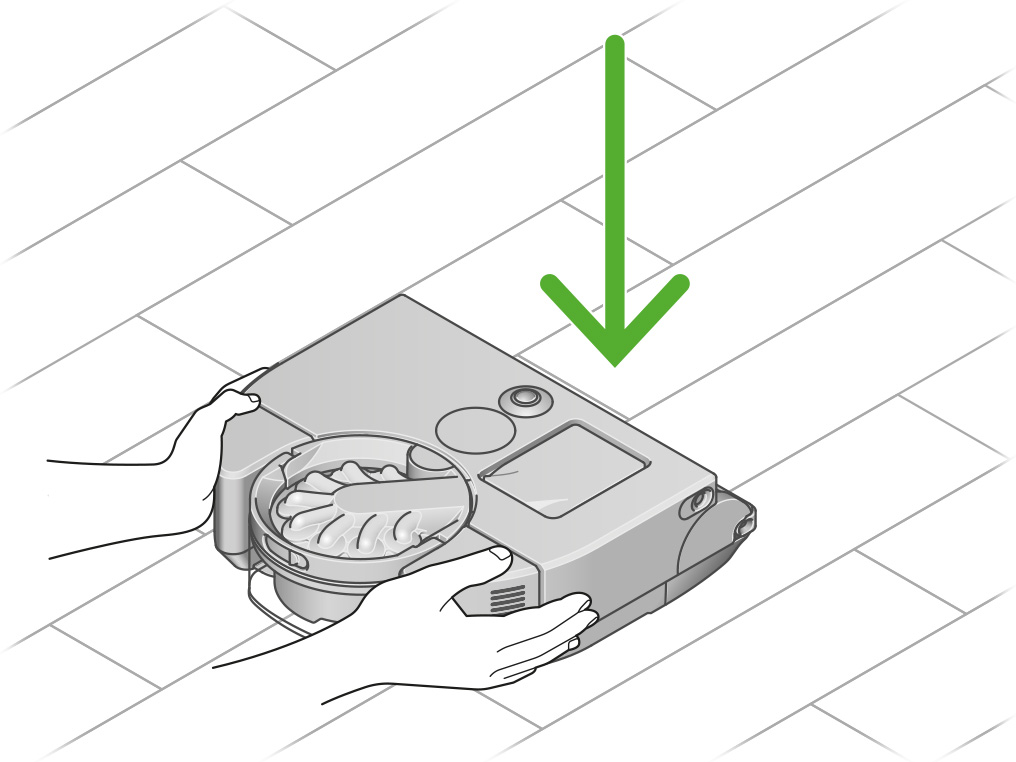
制限の設定
ロボット掃除機が同じ場所で繰り返し停止する場合は、アプリでエリアの制限を設定してください。

ロボット掃除機に問題が発生しました
問題が発生したため掃除を完了することができません。
これは、ロボット掃除機が位置を見失う、周囲の照明が変化する、センサーを掃除する必要がある、部屋が正しく準備されていない、などによって発生します。原因を確認してください。
充電ドックの場所を検討する必要がある場合があります。
室内の照明
掃除中は、部屋を適度な明るさに保ってください。
光が足りない場所で掃除する際、ロボットは自動的にLED照射ライトで周囲を明るく照らして掃除を行いますが、暗い中では運転できません。
センサーのお手入れ
最適な性能を維持するために、カメラのレンズとセンサーが汚れないよう注意してください。レンズを拭くには、柔らかく乾いた糸くずの出ない布を使用してください。

ロボット掃除機を裏返して表面が柔らかい場所に置きます。
ロボット掃除機の底にあるセンサーを乾いた布で拭いてください。全部で7つのセンサーがあります。

掃除する環境を整える
薄手のラグや動きやすいものなど、吸い込まれる恐れがあるものを片付けます。靴ひもやケーブルなど、回転ブラシに絡まる恐れのある物も片付けてください。
液体や先のとがった物は、製品の故障や破損につながる恐れがあるため、事前に拭き取り、片付けてください。

充電ドックの設置
充電ドックは、コンセントの近くに、壁に沿って、直射日光が当たらずテーブル等の家具の下に隠れない場所に設置する必要があります。充電ドックの周囲50cmに物がないようにしてください。
接続の問題が起きないよう、Wi-Fiアクセスポイントに近い場所を選んでください。
掃除の精度が高くなるよう、家の中心に近い場所に設置することをおすすめします。
充電ドックが平らな面に置かれ、壁に接していることを確認してください。充電ドックをガラスに置かないでください。

ロボットを充電ドックに戻します。次回の掃除は通常通り行うことができます。
ソフトウェアの自動更新
常に最新のソフトウェアになるよう、自動アップデートを有効にします。これにより、バグの修正や新し機能を受け取ることができます。
ロボット掃除機の位置を変更する
位置情報のエラーを検出しました。ロボットを持ち上げたり動かしたりした場合、このエラーが表示されます。
ロボット掃除機は、落下センサーと加速度計を使用して、移動または持ち上げられたことを検出します。本体が動かされると、モーターを停止して掃除を中止します。
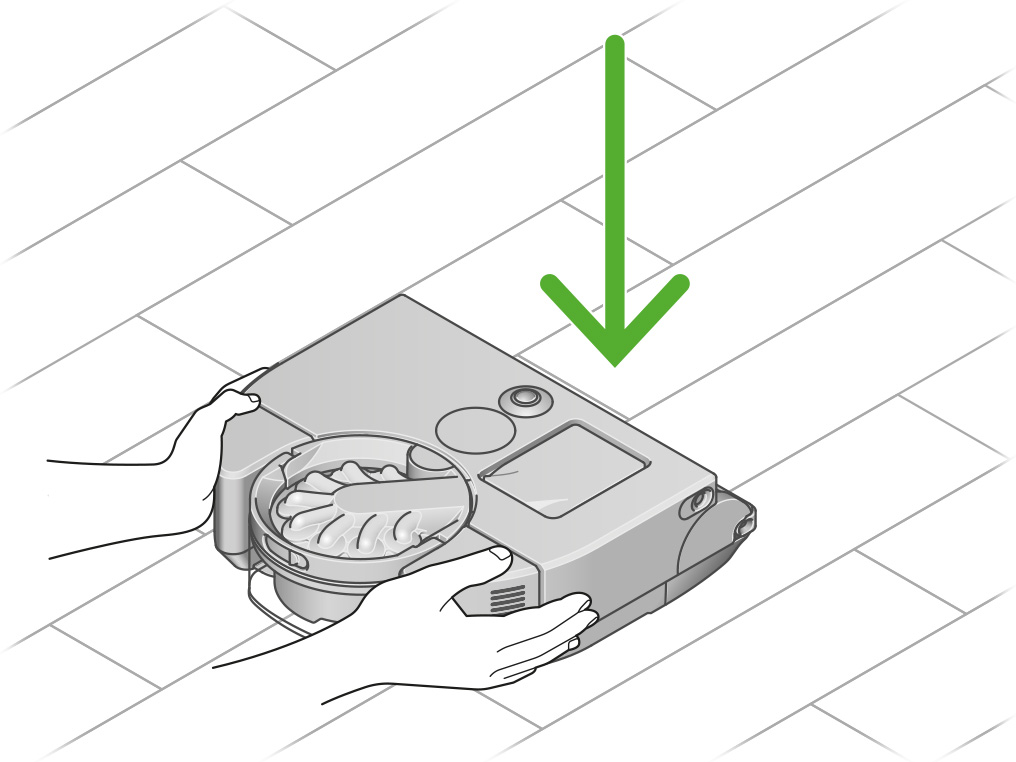
ソフトウェアの自動更新
常に最新のソフトウェアになるよう、自動アップデートを有効にします。これにより、バグの修正や新し機能を受け取ることができます。
制限の設定
ロボット掃除機が同じ場所で繰り返し停止する場合は、アプリでエリアの制限を設定してください。
定期的なメンテナンス
お手入れを行うよう、定期的にタッチパネルでお知らせします。
センサーのお手入れ
センサーのカバーまたは360°ビジョンシステムが汚れいてる可能性があります。
最適な性能を維持するために、カメラのレンズとセンサーが汚れないよう注意してください。レンズを拭くときは、柔らかく乾いた糸くずの出ない布を使用してください。
センサーカバーやカメラに汚れ、ほこり、指紋などがないか確認してください。
洗剤やスプレーなどは使用しないでください。

ロボット掃除機を裏返して表面が柔らかい場所に置きます。
ロボット掃除機の底にあるセンサーを乾いた布で拭いてください。全部で7つのセンサーがあります。

アラートを消すには、本体の電源を切り、電源メニューが表示されるまでLCDタッチパネルを長押しします。

ロボットを充電ドックに戻します。次回の掃除は通常通り行うことができます。

ロボットが動けない
ロボットが自由に走行できているか確認してください。ロボットが何かに遮られて動けなくなっている場合は、ロボットを持ち上げ、すでに掃除をした場所に置いてください。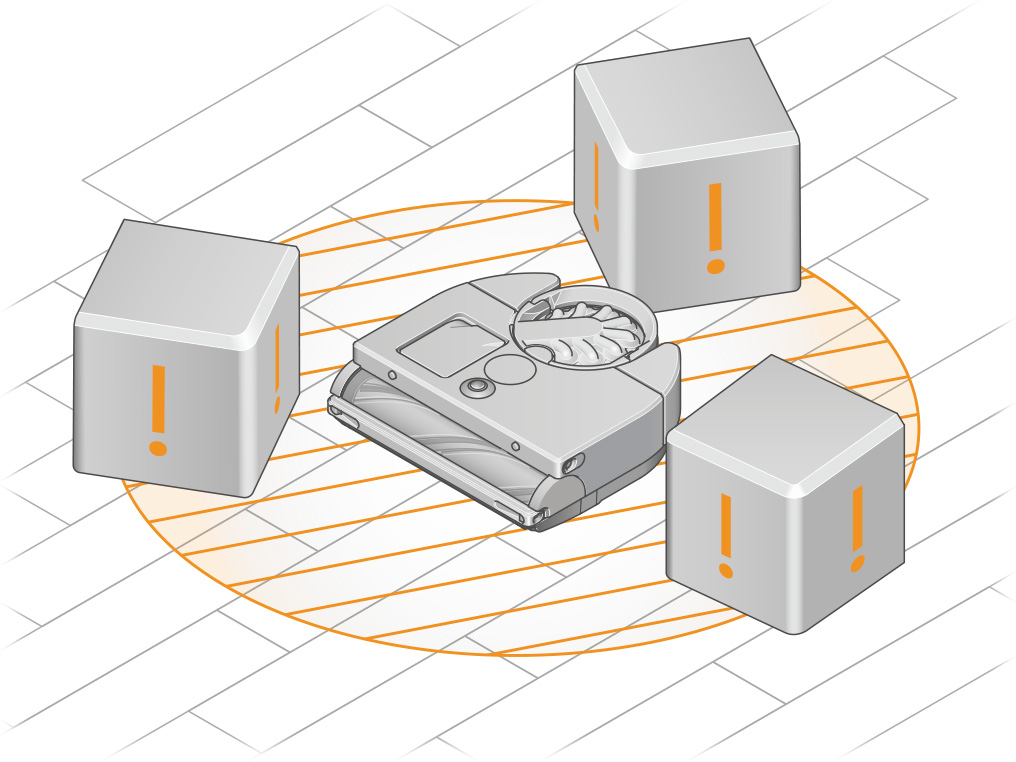
タッチパネルを押して掃除を再開します。

制限の設定
ロボット掃除機が同じ場所で繰り返し停止する場合は、アプリでエリアの制限を設定してください。
ロボット掃除機が障害物に引っかかっている場合は、そのエリアでの乗り上げを避けるために、「乗り上げ機能オフ」の制限を追加することをおすすめします。または、「エリアを避ける」制限を追加して、ロボット掃除機がそのエリアに入らないようにすることもできます。

お役に立ちましたか?
システムエラー
ソフトウェアの問題が発生すると、システムエラーのアラートがタッチパネルに表示されます。
ロボット掃除機の直近のエラー履歴は、タッチパネルの設定メニューで確認できます。
エラーコードの意味
エラーコードを選択してください。
[1.~.~] 1から始まるエラーが含まれます。
[3.~.~] 3から始まるエラーが含まれます。
高温
ロボットの内部温度が高すぎます。空気経路が詰まっているか、回転ブラシにゴミが絡まっている可能性があります。
ロボットは5°C~35°Cの間の温度で作動するように設計されています。
詰まりを取り除く
サイクロン取り外しボタンを押して、本体からサイクロン部を取り外します。
サイクロンユニットと吸気口に詰まりがないかを確認します。クリアビンにゴミがあれば捨てます。
シュラウドに髪の毛やゴミが絡まっている場合は、赤いボタンを押してクリアビンからサイクロンを取り外し、お手入れすることができます。柔らかいブラシを使用して、シュラウドから髪の毛やゴミを取り除きます。

クリアビンの接続部に詰まりがないか確認します。

フィルターを確認する
本体の上部にあるフィルターユニットを押すと、飛び出ます。

フィルターユニットからフィルターを取り外し、詰まりがないか確認します。

フィルターをフィルターユニットに差し込み、本体に取り付けます。

回転ブラシを確認する
ロボット掃除機を裏返して表面が柔らかい場所に置きます。
ロボット掃除機の底面にある回転ブラシカバーの赤いレバーを持ち上げます。

本体下側の吸気口に詰まりがないかを確認します。

赤いボタンを押して、ロボット掃除機から回転ブラシを取り外します。ゴミや異物を取り除きます。また、毛や糸くずを回転ブラシの軸から取り除いてください。

回転ブラシの交換
回転ブラシを本体に差し込み、赤い取り外しボタンが元に戻るまで押し込みます。

ブラシカバーを閉め、レバーを押し下げてカバーを所定の位置に固定します。
レバーを固定する前に、回転ブラシカバーが製品の幅に沿っていることを確認してください。

ロボットを充電ドックに戻します。次回の掃除は通常通り行うことができます。

充電ドックに接続できない
ロボット掃除機は、充電ドックの接触端子から電力が供給されたことを確認するとドッキングを完了します。
背面のライトを確認して、充電ドックに電力が供給されていることを確認してください。
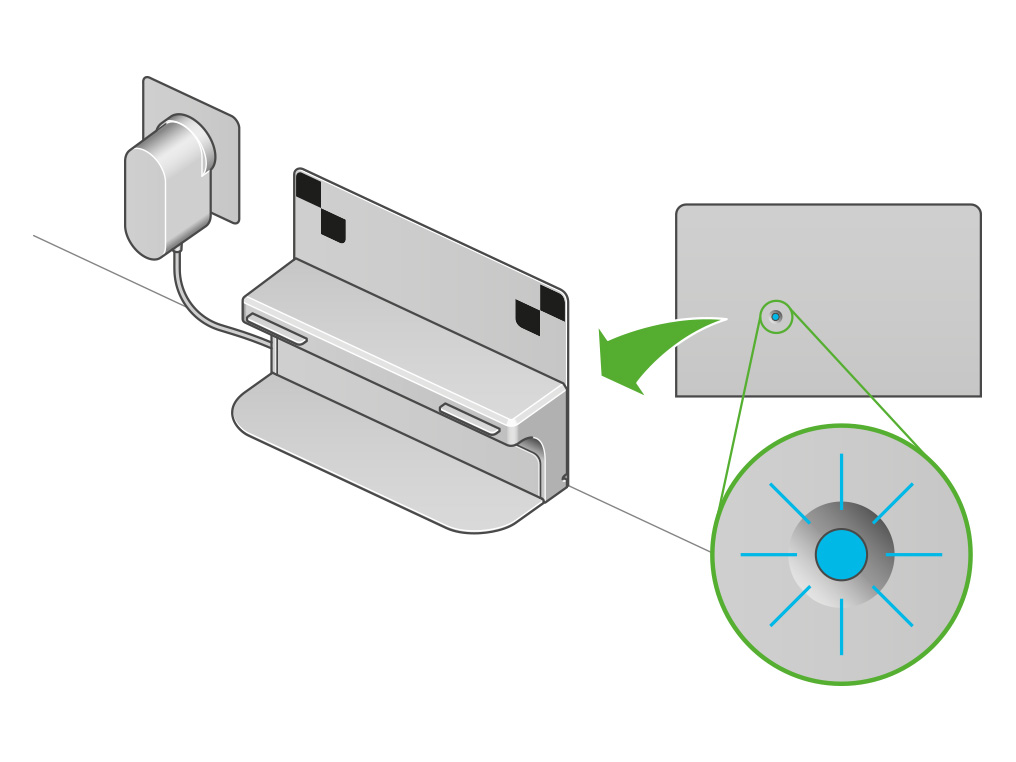
充電ドックライト
電源に接続されていると、充電ドックの背面にあるLEDライトが点灯します。ロボット掃除機が正しく充電ドックに設置されると、電源がオフになります。
ロボット掃除機を充電ドックから取り外した状態で動作を確認してください。
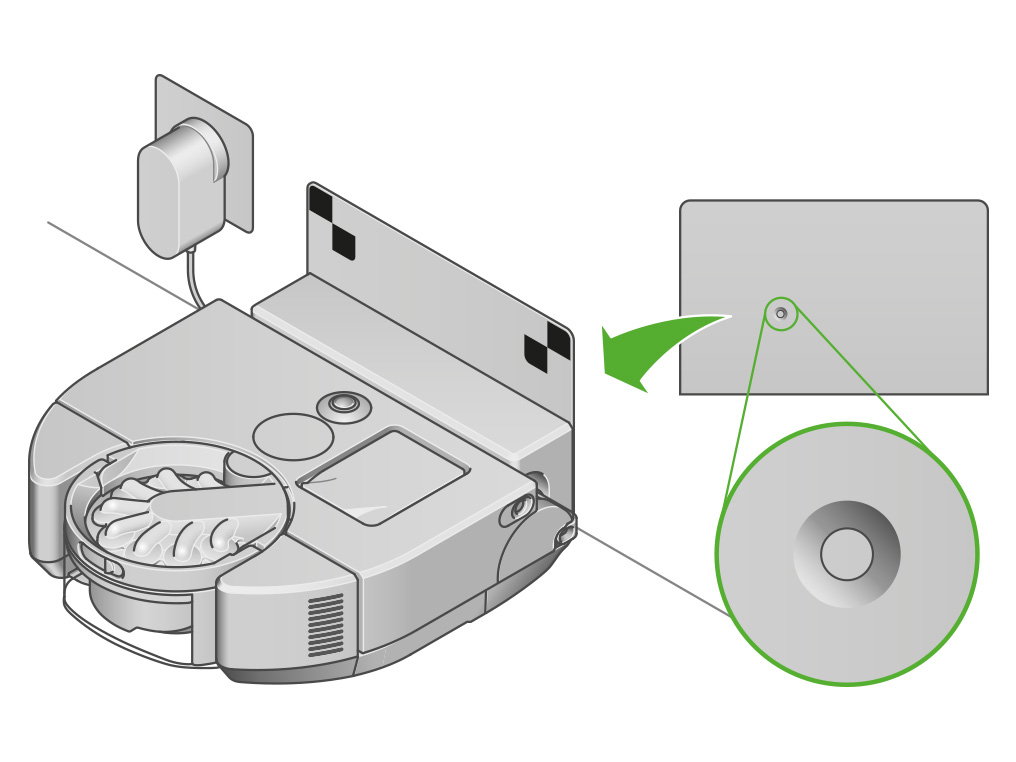
ロボット掃除機が充電ドックからあらゆる角度で目印を認識できるようにする必要があります。
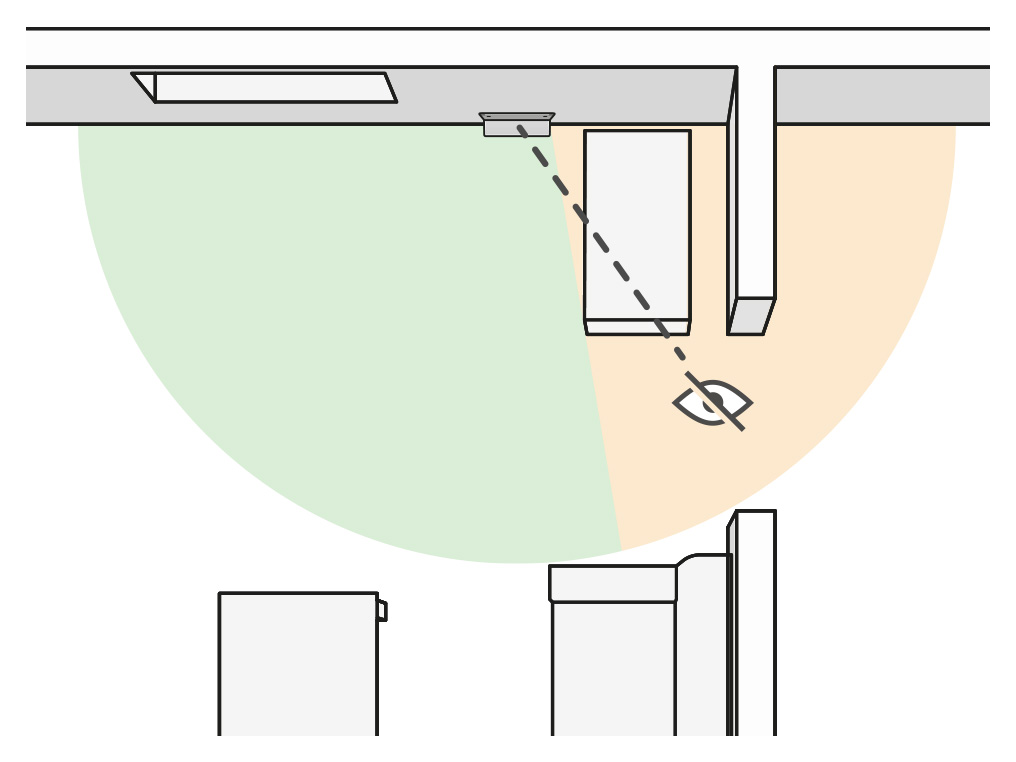
充電ドックへの道が遮られていないことを確認してください。
充電ドックを確認する
電源に接続されていると、充電ドックの背面にあるLEDライトが点灯します。ロボット掃除機が正しく充電ドックに設置されると、電源がオフになります。
ロボット掃除機を充電ドックから取り外した状態で動作を確認してください。
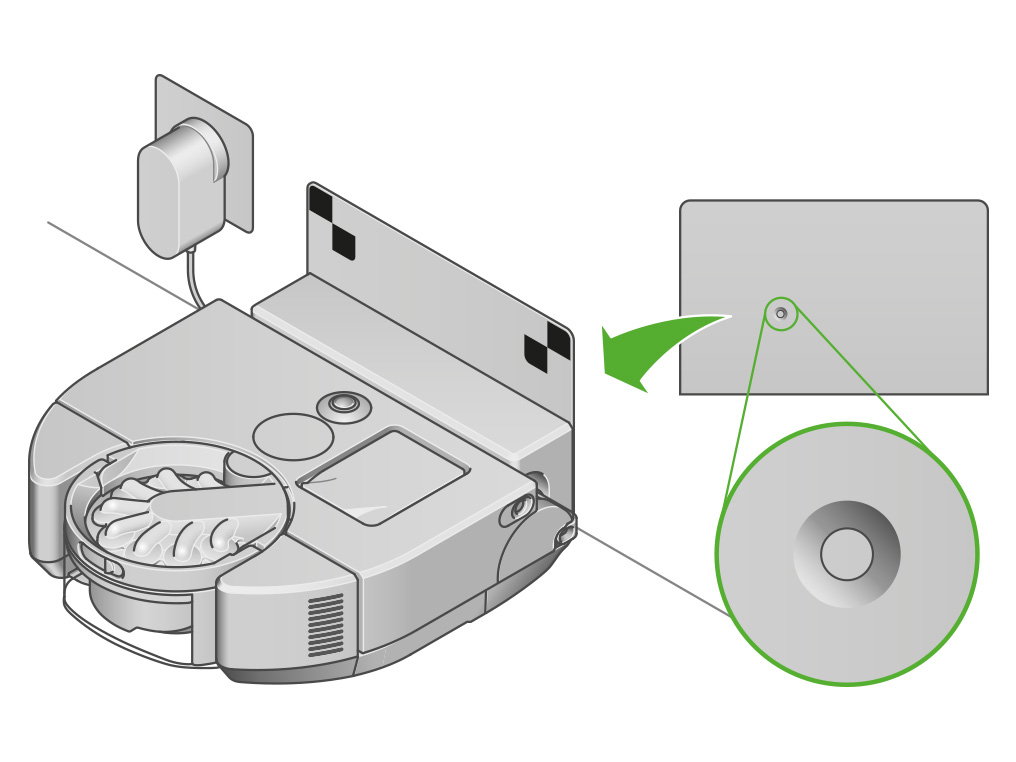
充電ドックを確認する
ロボット掃除機は、カメラを使用してドッキングターゲットを識別し、位置を合わせます。どんな角度からでもロボット掃除機が充電ドックのターゲットを見ることができるようにしてください。
充電ドックは、コンセントの近くに、壁に沿って、直射日光が当たらずテーブル等の家具の下に隠れない場所に設置する必要があります。充電ドックの周囲50cmに物がないようにしてください。

充電接触部のお手入れ
ロボット掃除機の前面と充電ドックにある金属の充電接触部を乾いた布で拭きます。
洗剤やスプレーなどは使用しないでください。

クリアビンを壁から離した状態でロボット掃除機を充電ドックに置き、金属端子が接触していることを確認します。
タッチパネルに充電中と表示されるのが正常です。
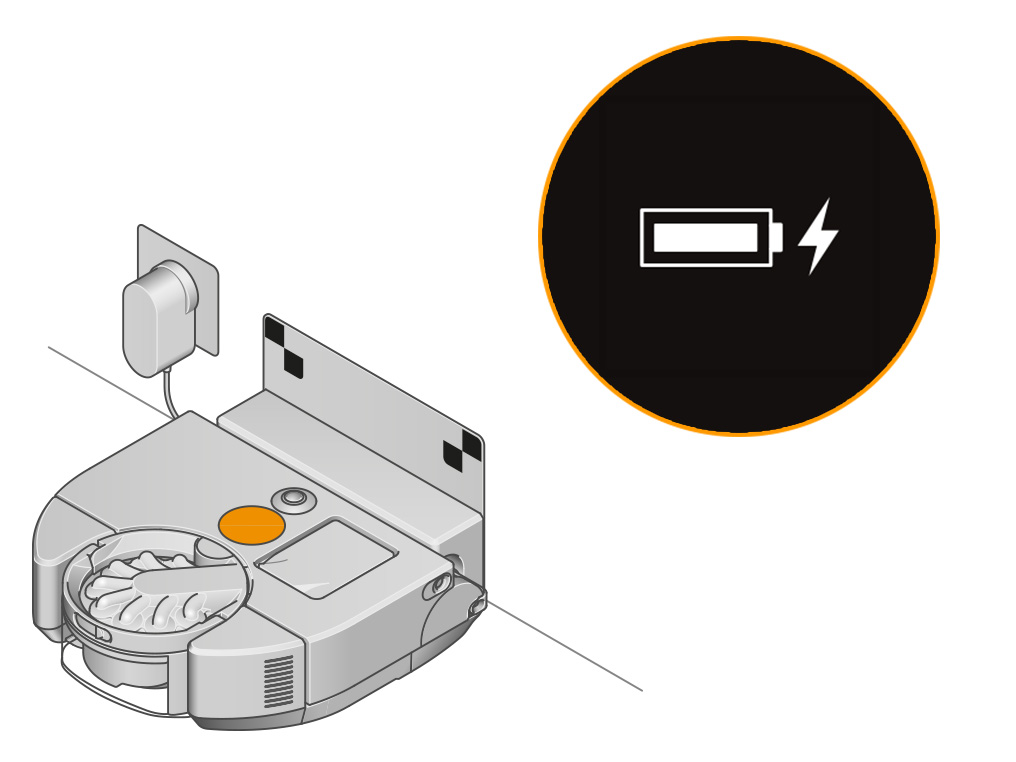
通電しているか確認する
電源が壁のコンセント接続されていること、そしてケーブルが充電ドックのソケットにしっかりと押し込まれていることを確認してください。
充電ドックのライトが点灯しない場合は、別の壁のコンセントに差し替えてください。
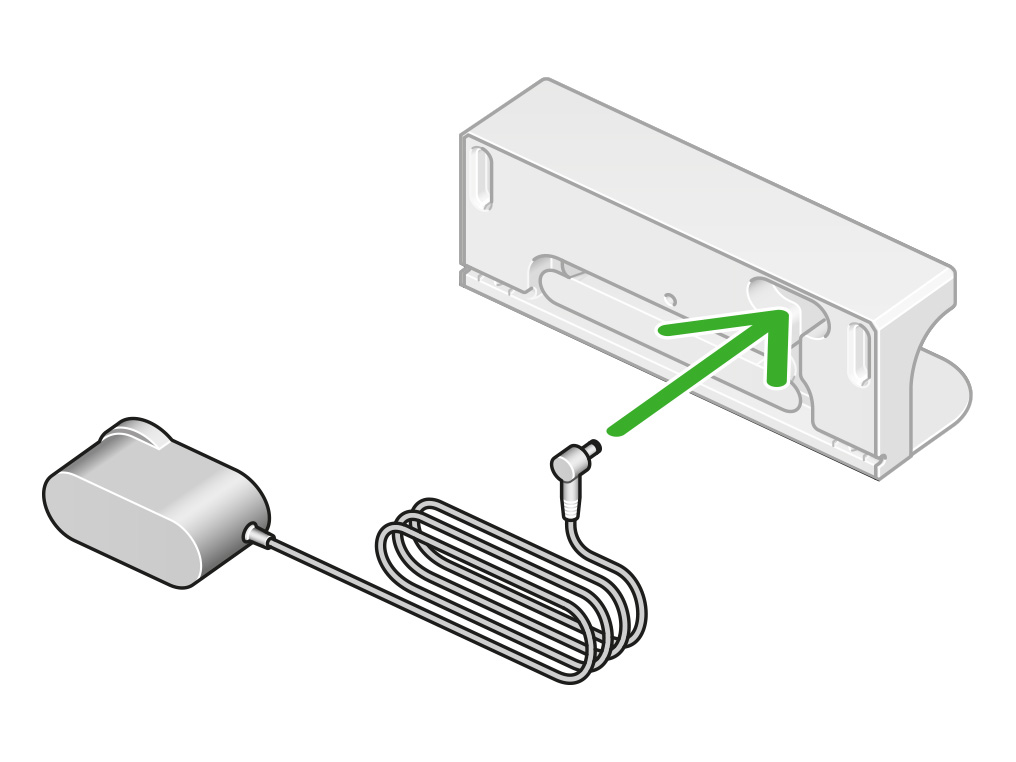
充電接触部のお手入れ
ロボット掃除機の前面と充電ドックにある金属の充電接触部を乾いた布で拭きます。
洗剤やスプレーなどは使用しないでください。

充電ドックに設置する
ロボット掃除機を充電ドックに置くと、充電ドックの背面にある青いLEDライトがオフになります。ロボット掃除機が初期化され、タッチパネルが点灯します。
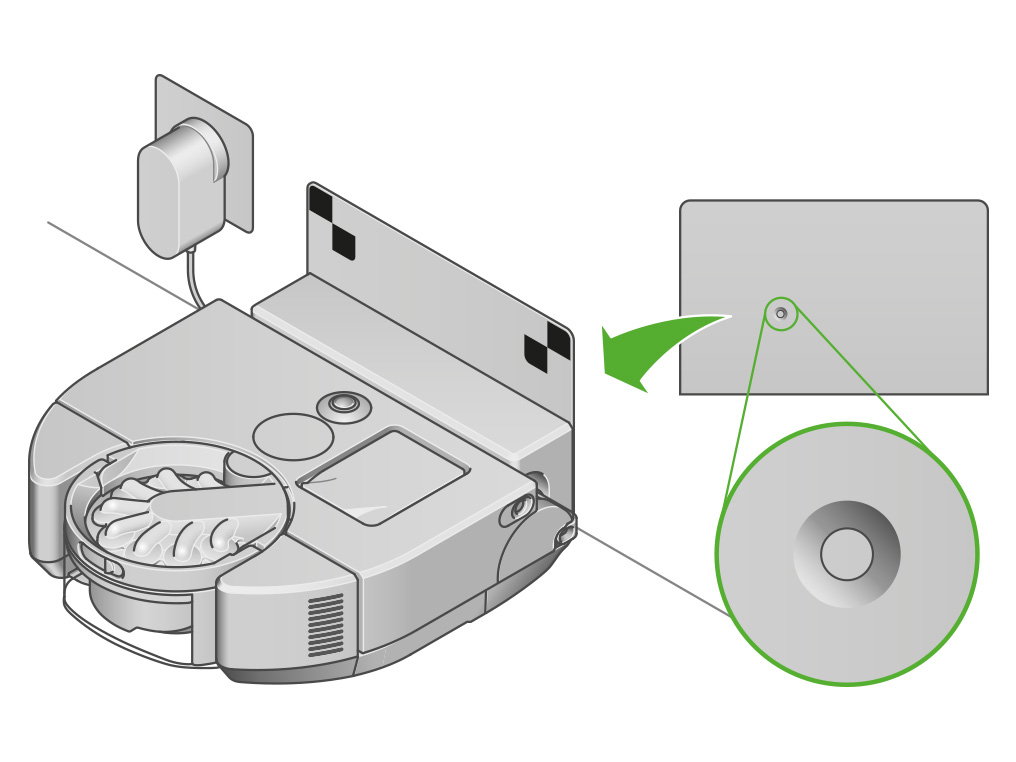
充電ドックに戻ることができません
ロボット掃除機が充電ドックまでの安全な道のりを見つけることができない状態です。障害物に阻まれたか、ドアが閉まっている可能性があります。
ロボット掃除機が家中どこからでも充電ドックに戻れるよう、通り道に物を置いたりしないでください。
ロボット掃除機が充電ドックからあらゆる角度で目印を認識できるようにする必要があります。
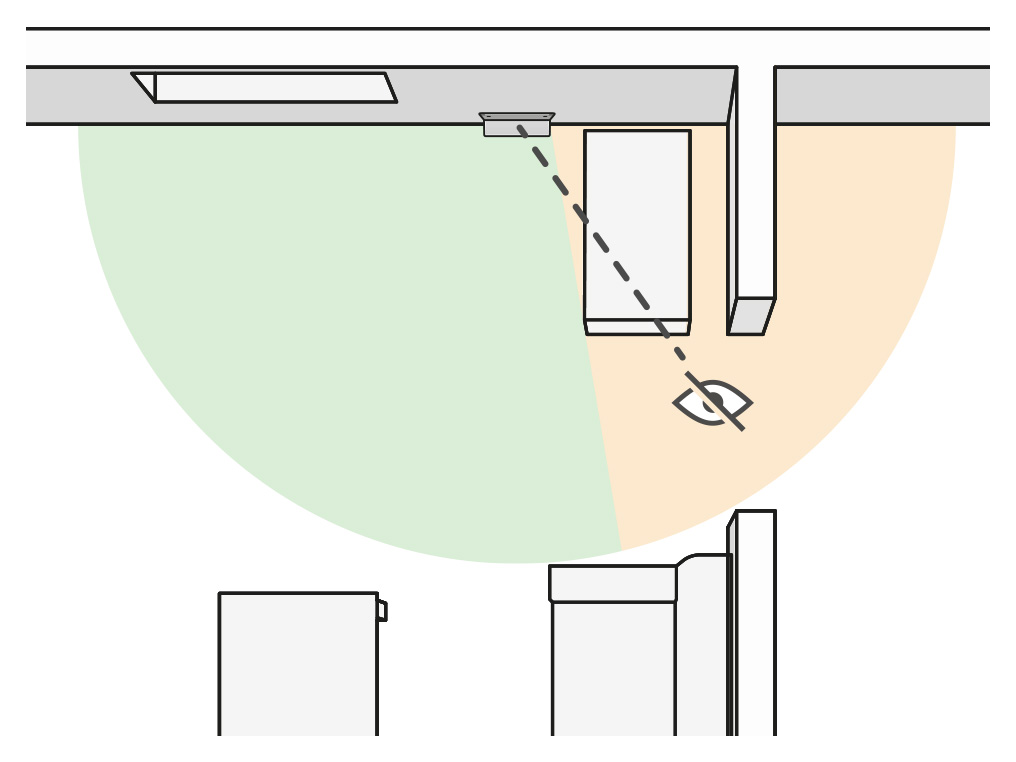
充電ドックへの道が遮られていないことを確認してください。
センサーのお手入れ
センサーのカバーまたは360°ビジョンシステムが汚れいてる可能性があります
最適な性能を維持するために、カメラのレンズとセンサーが汚れないよう注意してください。センサーとカメラのレンズを拭くには、柔らかく乾いた糸くずの出ない布を使用してください。
センサーカバーやカメラに汚れ、ほこり、指紋などがないか確認してください。
洗剤やスプレーなどは使用しないでください。

ロボット掃除機を裏返して表面が柔らかい場所に置きます。
ロボット掃除機の底にあるセンサーを乾いた布で拭いてください。全部で7つのセンサーがあります。

ロボットを充電ドックに戻します。次回の掃除は通常通り行うことができます。

障害物を確認する
ロボットが自由に走行できているか確認してください。ロボットが何かに遮られて動けなくなっている場合は、ロボットを持ち上げ、すでに掃除をした場所に置いてください。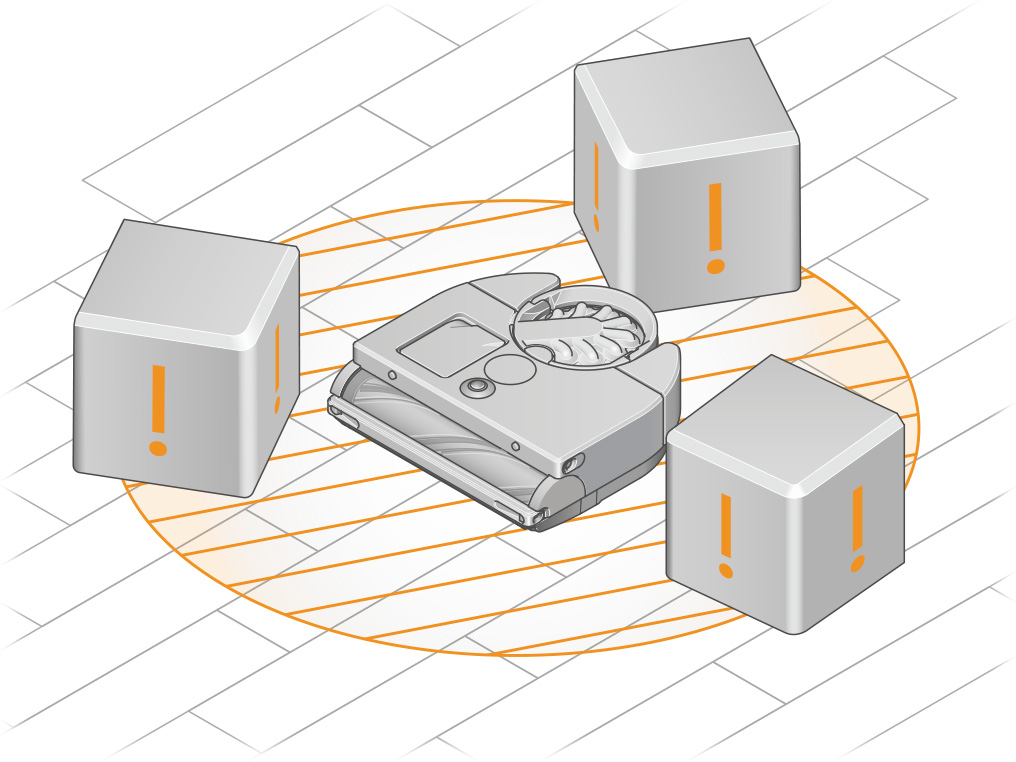
車輪を確認する
車輪に障害物がないか確認してください。
ロボット掃除機を裏返して表面が柔らかい場所に置きます。
車輪を点検し、毛髪、汚れ、ゴミなどを取り除いてください。車輪が自由に回転し、サスペンションがスムーズに収縮することを確認します。
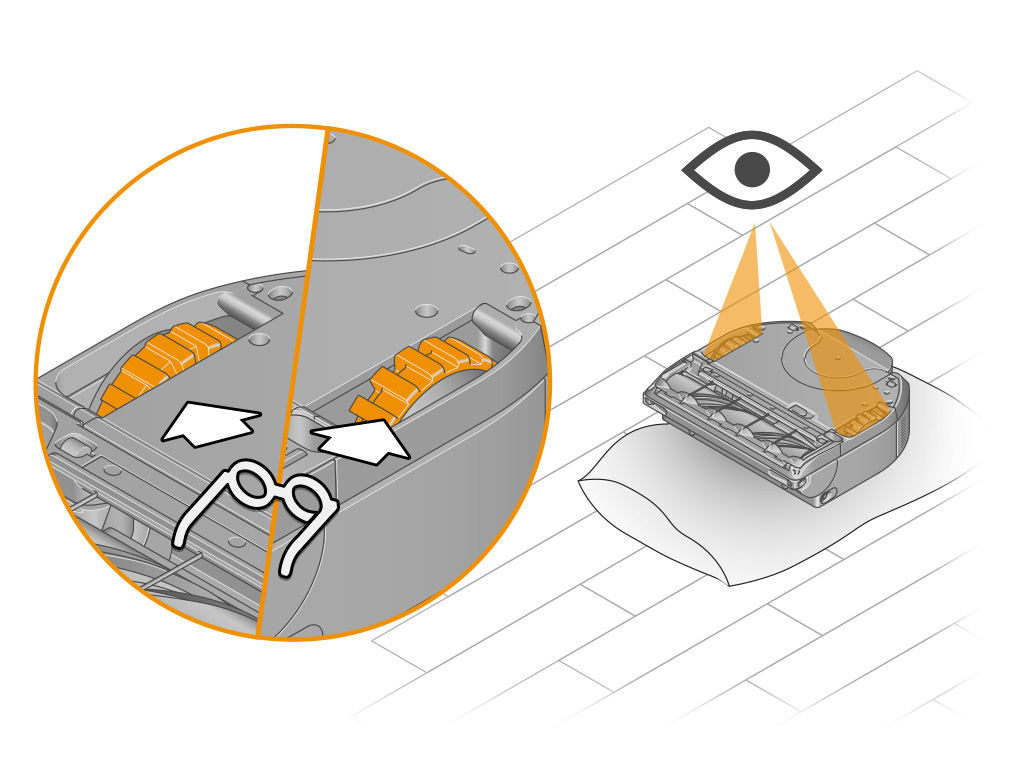
アラートをクリアする
床の同じ場所にロボットを戻し、LCDタッチパネルをプッシュして掃除を再開します。
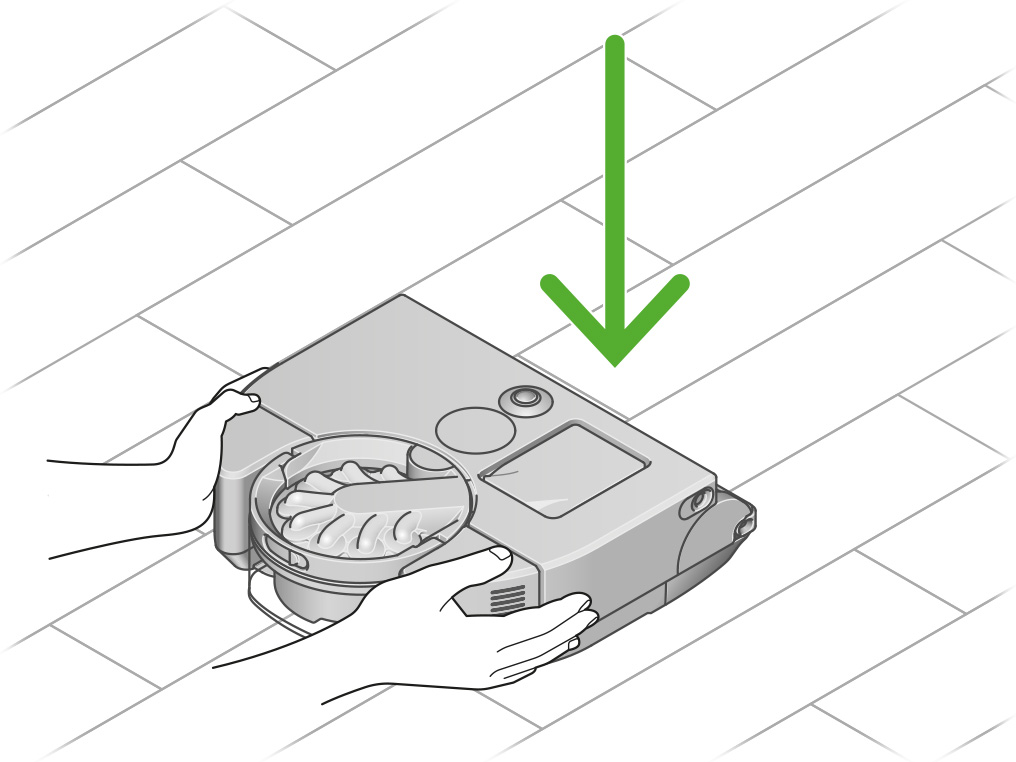
ロボット掃除機が度々同じ場所で動けなくなる場合は、そのエリアを回避する制限を設定することをおすすめします。

これで問題は解決しましたか?
センサーのお手入れ
落下センサーのカバーが汚れいてる可能性があります。
最適な性能を維持するために、カメラのレンズとセンサーが汚れないよう注意してください。センサーとカメラのレンズを拭くには、柔らかく乾いた糸くずの出ない布を使用してください。
センサーカバーやカメラに汚れ、ほこり、指紋などがないか確認してください。
洗剤やスプレーなどは使用しないでください。
ロボット掃除機を裏返して表面が柔らかい場所に置きます。
ロボット掃除機の底にあるセンサーを乾いた布で拭いてください。全部で7つのセンサーがあります。

アラートを消すには、本体の電源を切り、電源メニューが表示されるまでLCDタッチパネルを長押しします。

ロボットを充電ドックに戻します。次回の掃除は通常通り行うことができます。

ロボット掃除機の位置を変更する
床の同じ場所にロボットを戻し、LCDタッチパネルをプッシュして掃除を再開します。
大きな段差が検出されました
ロボット掃除機が段差を検出した場合にも、このアラートが表示されることがあります。
ロボット掃除機は、バックするスペースがないなどで段差から離れることができない場合は、停止して回復を待ちます。
マットな塗装の物や反射する素材は、段差と認識される場合があります。この場合、ロボット掃除機を移動させないと掃除を再開することができません。
ソフトウェアの自動更新
常に最新のソフトウェアになるよう、自動アップデートを有効にします。これにより、バグの修正や新し機能を受け取ることができます。
ロボット掃除機を、段差のない既に掃除した場所へ置き、LCDタッチパネルをプッシュして掃除を再開してください。

低温
ロボット掃除機の内部温度が低すぎます。
ロボット掃除機の温度が使用可能な範囲になるよう、部屋の温度を調節します。
ロボット掃除機は5°C~35°Cの間の温度で作動するように設計されています。
センサーのお手入れ
センサーのカバーまたは360°ビジョンシステムが汚れいてる可能性があります
最適な性能を維持するために、カメラのレンズとセンサーが汚れないよう注意してください。センサーとカメラのレンズを拭くには、柔らかく乾いた糸くずの出ない布を使用してください。
センサーカバーやカメラに汚れ、ほこり、指紋などがないか確認してください。
洗剤やスプレーなどは使用しないでください。
ロボット掃除機を裏返して表面が柔らかい場所に置きます。
ロボット掃除機の底にあるセンサーを乾いた布で拭いてください。全部で7つのセンサーがあります。

アラートを消すには、本体の電源を切り、電源メニューが表示されるまでLCDタッチパネルを長押しします。
ロボットを充電ドックに戻します。次回の掃除は通常通り行うことができます。
ロボット掃除機が掃除中で、MyDysonアプリまたはタッチパネルにアラートが表示されていない場合は、そのままにしておくことをおすすめします。ロボット掃除機は位置を見失っているように見えても、正しく動作しています。 確認を行う前に、最新のソフトウェアが入っていることを確認してください。ソフトウェアが更新されたら自動的に最新のものがダウンロードされるよう、MyDysonの設定画面で自動アップデートを有効にしておくことを推奨しています。
充電ドックに戻らない
ロボット掃除機が掃除を続行できない場合は、アラートが表示されます。
ロボット掃除機にアラートが表示されない場合は、ロボット掃除機が充電のために充電ドックに戻ることができず、バッテリー残量不足になり停止した可能性があります。
これは、ロボット掃除機が位置を見失う、周囲の照明が変化する、センサーを掃除する必要がある、部屋が正しく準備されていない、などによって発生します。原因を確認してください。
充電ドックの場所を検討する必要がある場合があります。
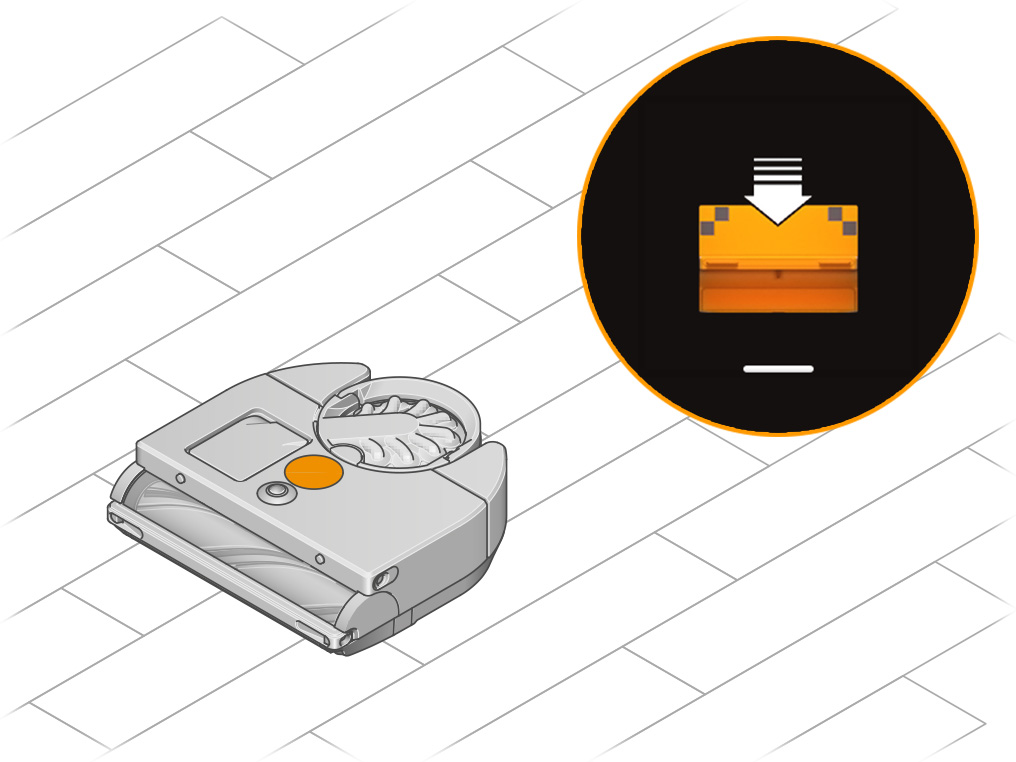
室内の照明
掃除中は、部屋を適度な明るさに保ってください。
光が足りない場所で掃除する際、ロボットは自動的にLED照射ライトで周囲を明るく照らして掃除を行いますが、暗い中では運転できません。

センサーのお手入れ
最適な性能を維持するために、カメラのレンズとセンサーが汚れないよう注意してください。センサーとカメラのレンズを拭くには、柔らかく乾いた糸くずの出ない布を使用してください。

掃除する環境を整える
薄手のラグや動きやすいものなど、吸い込まれる恐れがあるものを片付けます。靴ひもやケーブルなど、回転ブラシに絡まる恐れのある物も片付けてください。
液体や先のとがった物は、製品の故障や破損につながる恐れがあるため、事前に拭き取り、片付けてください。

充電ドックの設置
充電ドックは、コンセントの近くに、壁に沿って、直射日光が当たらずテーブル等の家具の下に隠れない場所に設置する必要があります。充電ドックの周囲50cmに物がないようにしてください。
接続の問題が起きないよう、Wi-Fiアクセスポイントに近い場所を選んでください。
掃除の精度が高くなるよう、家の中心に近い場所に設置することをおすすめします。
充電ドックが平らな面に置かれ、壁に接していることを確認してください。充電ドックをガラスに置かないでください。

ソフトウェアの自動更新
常に最新のソフトウェアになるよう、自動アップデートを有効にします。これにより、バグの修正や新し機能を受け取ることができます。
あてはまる項目を選択してください
充電ドックに接続できない
ロボット掃除機は、充電ドックの接触端子から電力が供給されたことを確認するとドッキングを完了します。
背面のライトを確認して、充電ドックに電力が供給されていることを確認してください。
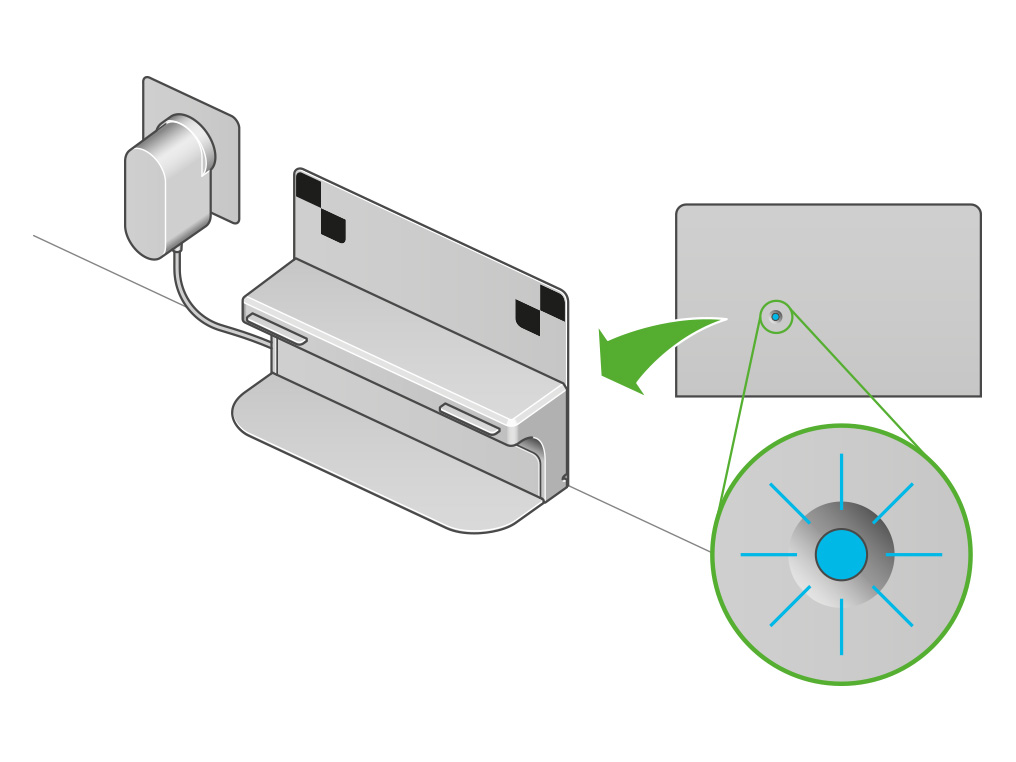
充電ドックライト
電源に接続されていると、充電ドックの背面にあるLEDライトが点灯します。ロボット掃除機が正しく充電ドックに設置されると、電源がオフになります。
ロボット掃除機を充電ドックから取り外した状態で動作を確認してください。
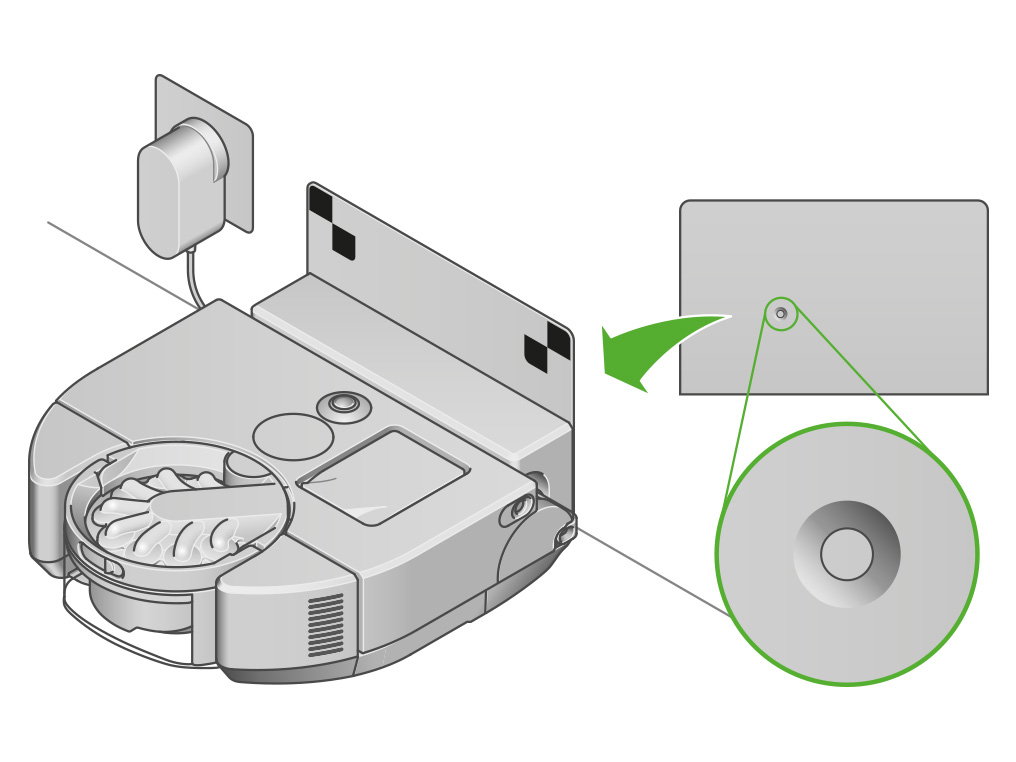
ロボット掃除機が充電ドックからあらゆる角度で目印を認識できるようにする必要があります。
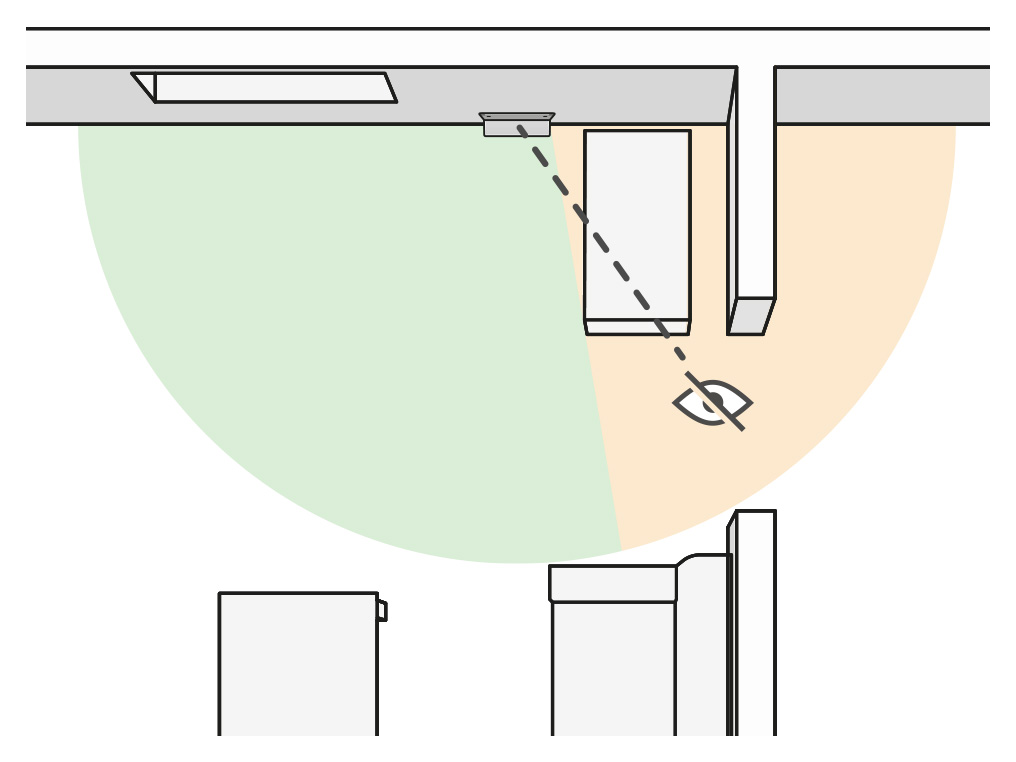
通常の動作
ロボット掃除機がまだクリーニング中で、MyDysonアプリまたはタッチパネルでアラートが表示されていない場合は、そのままにしておくことをおすすめします。ロボット掃除機は位置を見失っているように見えても、正しく動作しています。
ロボット掃除機が指定していないエリアを掃除する、制限に従わない、ランダムに運転する、その場で回転するなどの場合は、掃除機を別の場所に移動して掃除を再開してください。
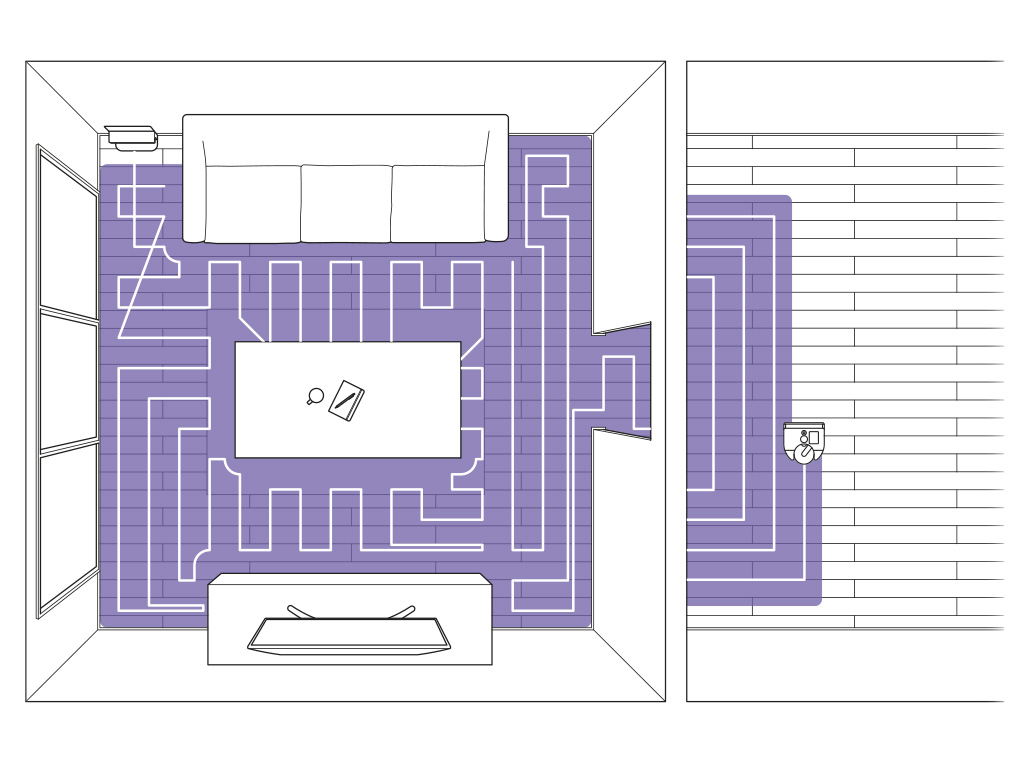
ロボット掃除機の位置を変更する
タッチパネルで掃除を停止し、ロボット掃除機を開始位置または充電ドックの少し前に移動します。次に、画面を押して掃除を再開します。
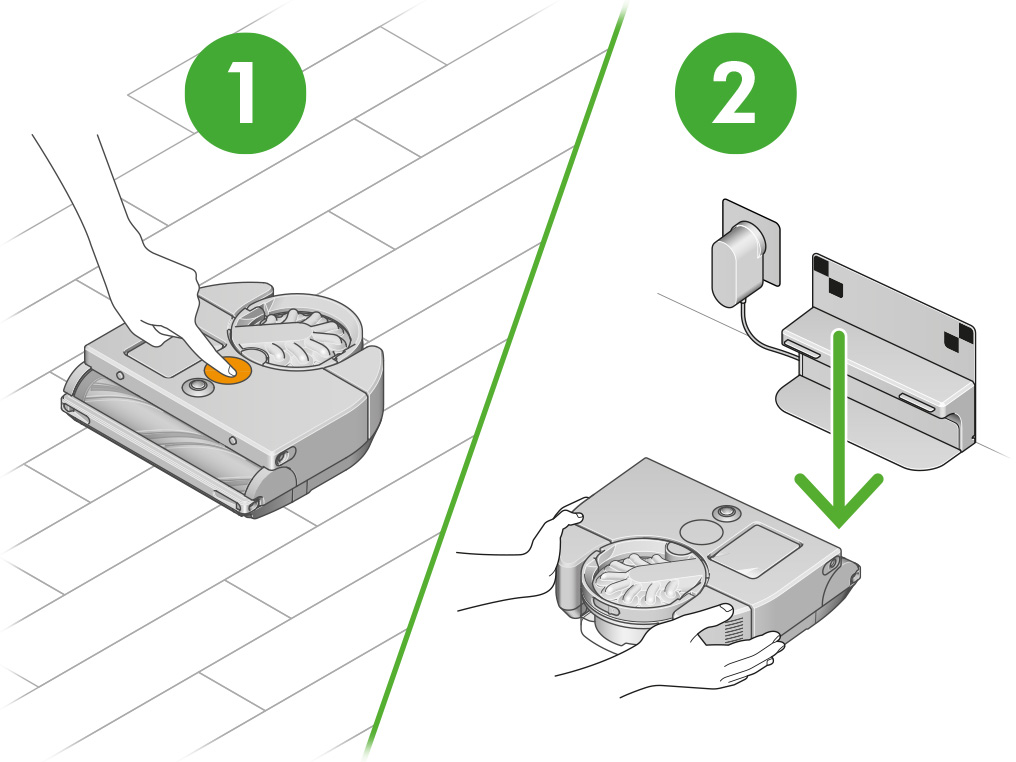
家具の下や、目印となる物が少ないスペース(廊下など)では、ロボットはカメラで位置を認識できなくなることがあります。
カメラのエラーで位置を認識できなくなっても、短時間であれば内蔵の加速度計で運転を続けます。
カメラで視認できない、あるいは光がない状態が長く続かないよう、家具の場所や照明を調整してください。
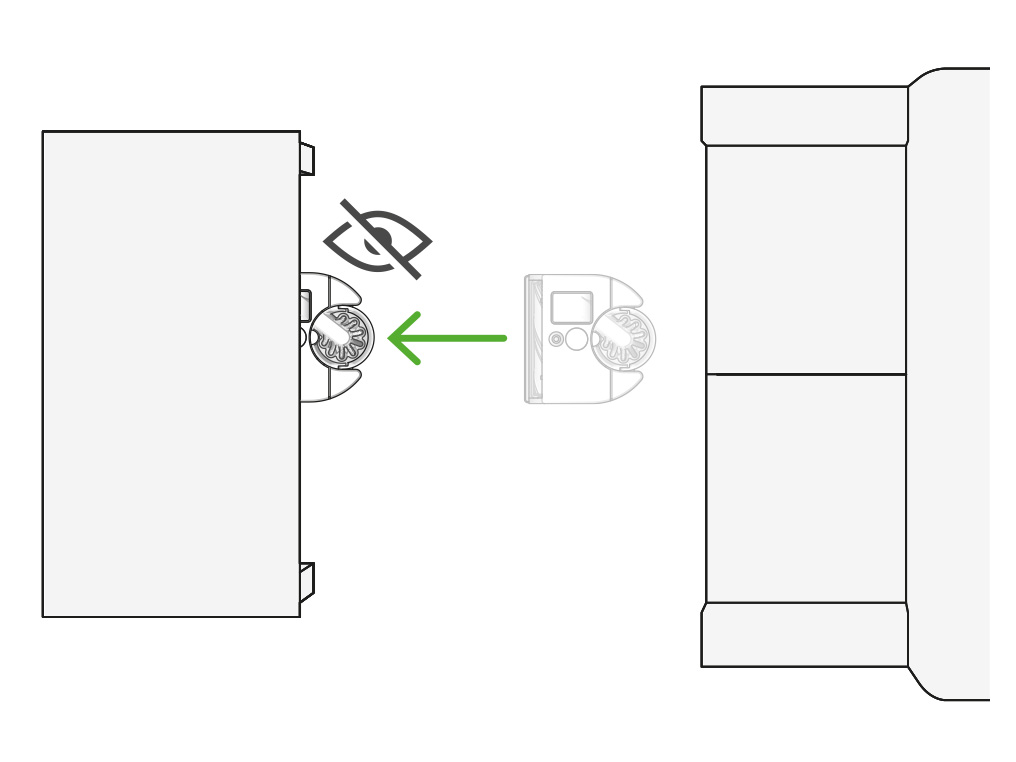
ソフトウェアの自動更新
常に最新のソフトウェアになるよう、自動アップデートを有効にします。これにより、バグの修正や新し機能を受け取ることができます。
ナビゲーションの不具合
ロボット掃除機が位置を見失ったり、同じエリアで繰り返し停止したりする場合は、十分な照明の光があり、ロボット掃除機のセンサーが汚れておらず、不要なものが掃除をするエリアにないことを確認してください。
充電ドックの場所を検討する必要がある場合があります。
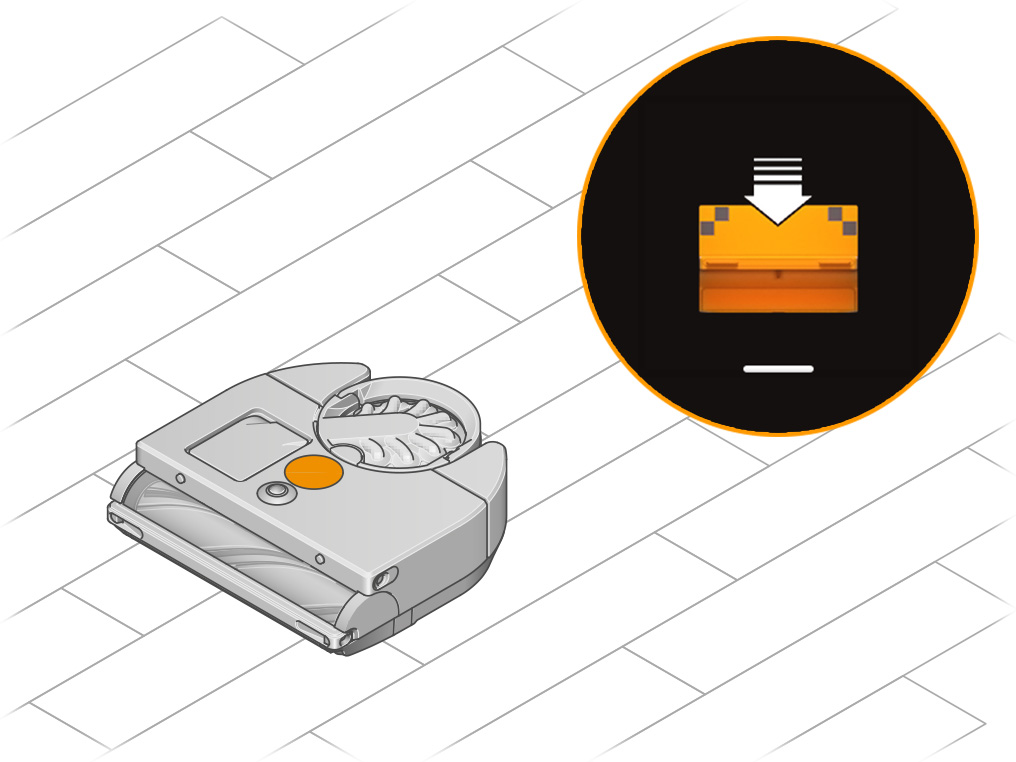
室内の照明
掃除中は、部屋を適度な明るさに保ってください。
光が足りない場所で掃除する際、ロボットは自動的にLED照射ライトで周囲を明るく照らして掃除を行いますが、暗い中では運転できません。

センサーのお手入れ
最適な性能を維持するために、カメラのレンズとセンサーが汚れないよう注意してください。レンズを拭くには、柔らかく乾いた糸くずの出ない布を使用してください。

ロボット掃除機を裏返して表面が柔らかい場所に置きます。
ロボット掃除機の底にあるセンサーを乾いた布で拭いてください。全部で7つのセンサーがあります。

掃除する環境を整える
薄手のラグや動きやすいものなど、吸い込まれる恐れがあるものを片付けます。靴ひもやケーブルなど、回転ブラシに絡まる恐れのある物も片付けてください。
液体や先のとがった物は、製品の故障や破損につながる恐れがあるため、事前に拭き取り、片付けてください。

充電ドックの設置
充電ドックは、コンセントの近くに、壁に沿って、直射日光が当たらずテーブル等の家具の下に隠れない場所に設置する必要があります。充電ドックの周囲50cmに物がないようにしてください。
接続の問題が起きないよう、Wi-Fiアクセスポイントに近い場所を選んでください。
掃除の精度が高くなるよう、家の中心に近い場所に設置することをおすすめします。
充電ドックが平らな面に置かれ、壁に接していることを確認してください。充電ドックをガラスに置かないでください。

ロボットが動けない
ロボットが自由に走行できているか確認してください。ロボットが何かに遮られて動けなくなっている場合は、ロボットを持ち上げ、すでに掃除をした場所に置いてください。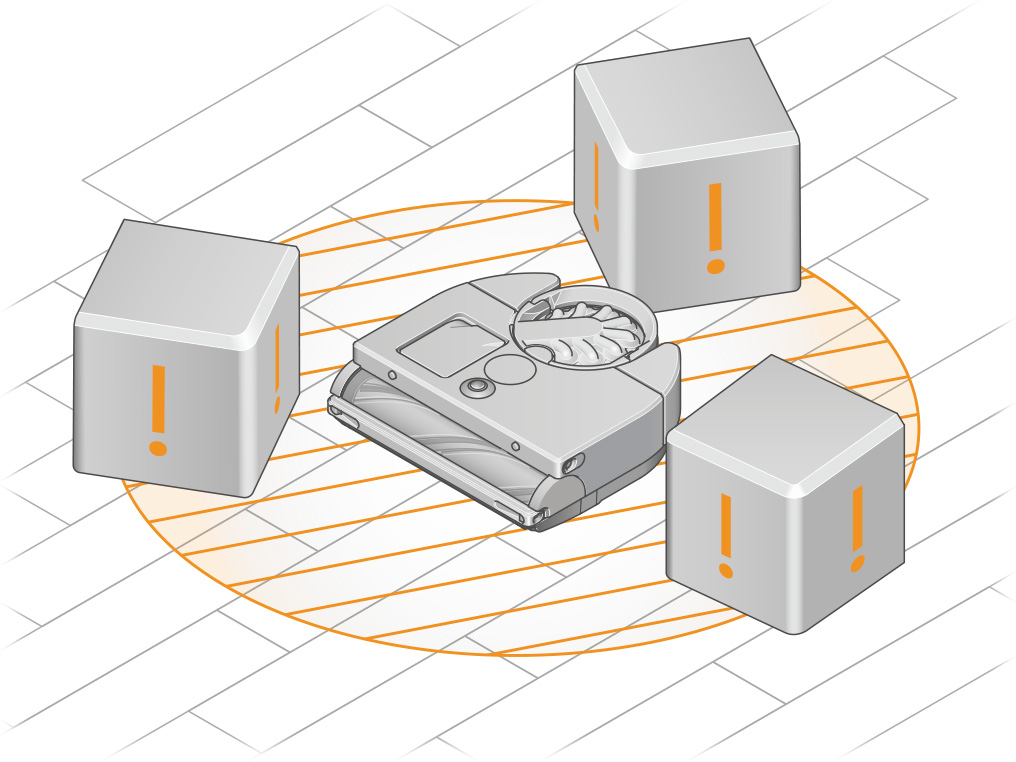
タッチパネルを押して掃除を再開します。

掃除する環境を整える
掃除をする前に、詰まったり絡まったりするようなものを片付けてください。
薄手のラグや動きやすいものなど、吸い込まれる恐れがあるものを片付けます。靴ひもやケーブルなど、回転ブラシに絡まる恐れのある物も片付けてください。
液体や先のとがった物は、製品の故障や破損につながる恐れがあるため、事前に拭き取り、片付けてください。

制限の設定
ロボット掃除機が同じ場所で繰り返し停止する場合は、アプリでエリアの制限を設定してください。
ロボット掃除機が障害物に引っかかっている場合は、そのエリアでの乗り上げを避けるために、「乗り上げ機能オフ」の制限を追加することをおすすめします。または、「エリアを避ける」制限を追加して、ロボット掃除機がそのエリアに入らないようにすることもできます。

ロボット掃除機は、幅が本体の1.5倍よりも狭い場所を通ることができません。これは、ロボット掃除機が狭い場所に入っても反転できるようにするためです。
マップの作成中にロボット掃除機が狭い隙間に詰まった場合は、ロボット掃除機がマップを作成できるように、エリアに柵になるものを置くなどして物理的にブロックすることをおすすめします。
ソフトウェアの自動更新
常に最新のソフトウェアになるよう、自動アップデートを有効にします。これにより、バグの修正や新し機能を受け取ることができます。
お役に立ちましたか?
確認を行う前に、最新のソフトウェアが入っていることを確認してください。ソフトウェアが更新されたら自動的に最新のものがダウンロードされるよう、MyDysonの設定画面で自動アップデートを有効にしておくことを推奨しています。
制限の変更
ロボット掃除機が設定した制限に従わない場合は、制限の範囲を広げることをおすすめします。
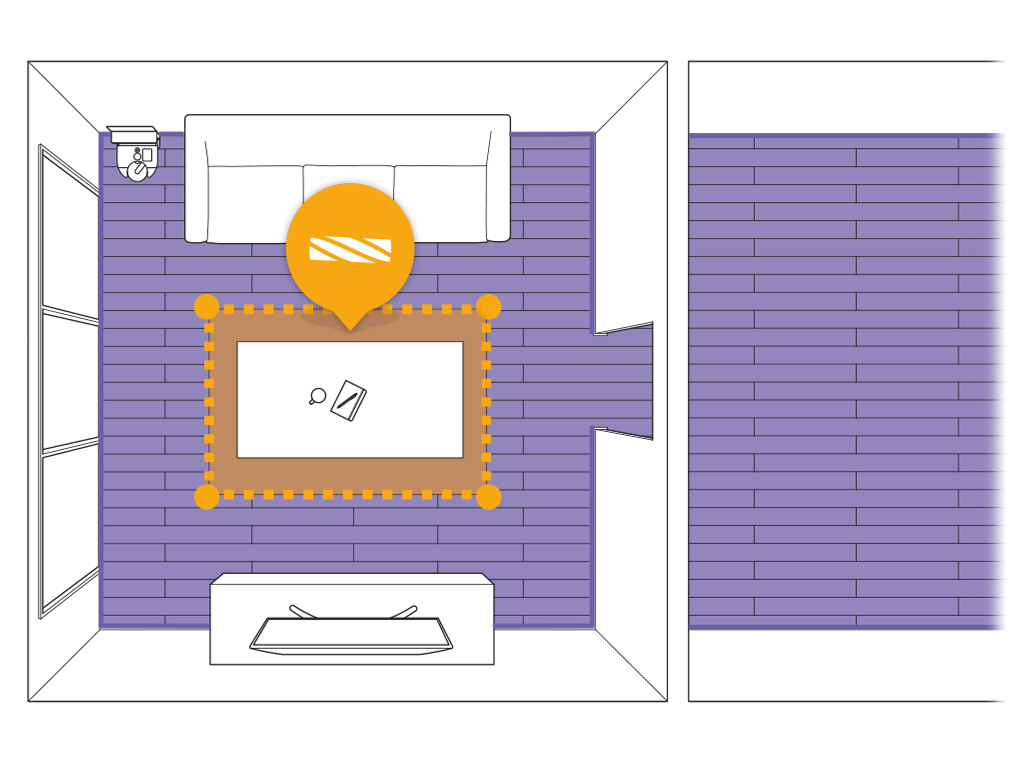
センサーのお手入れ
また、ロボット掃除機が自分の位置を特定し、より確実に移動できるように、ロボット掃除機のセンサーをお手入れすることをおすすめします。
最適な性能を維持するために、カメラのレンズとセンサーが汚れないよう注意してください。センサーとカメラのレンズを拭くには、柔らかく乾いた糸くずの出ない布を使用してください。
センサーカバーやカメラに汚れ、ほこり、指紋などがないか確認してください。
洗剤やスプレーなどは使用しないでください。

ロボット掃除機を裏返して表面が柔らかい場所に置きます。
ロボット掃除機の底にあるセンサーを乾いた布で拭いてください。全部で7つのセンサーがあります。
充電ドックの位置や環境の変化
マップにないエリアを発見し掃除するときは、運転モードが指定されない状態になります。
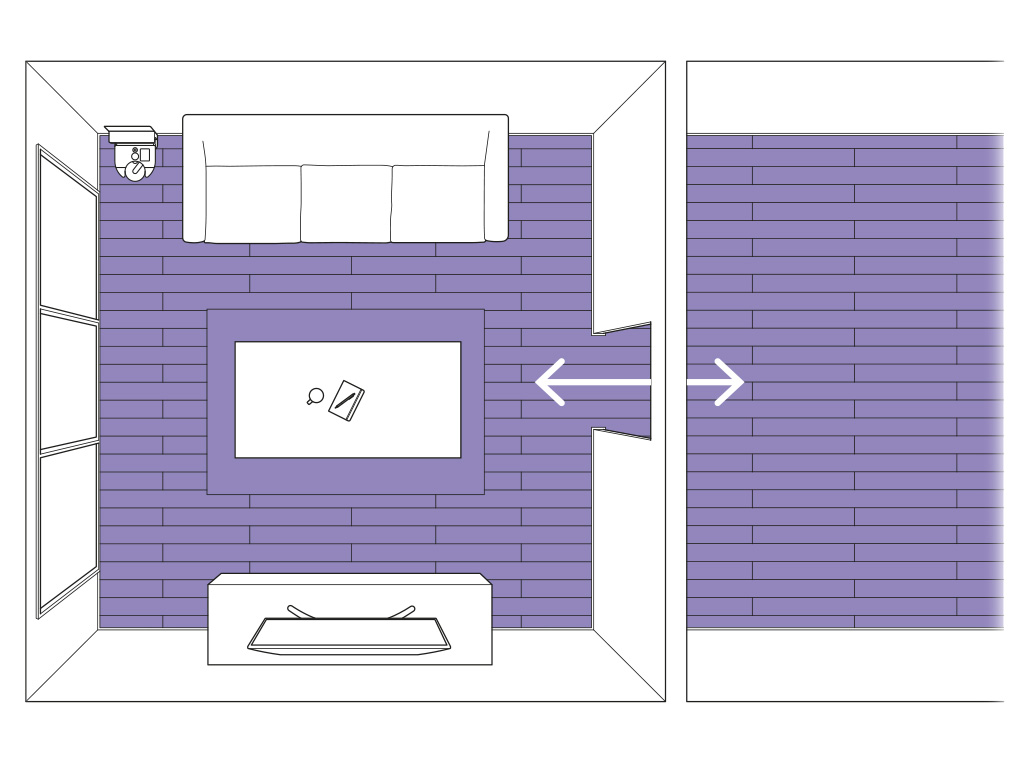
充電ドックの位置を移動したり、家具のレイアウトを変更した場合は、部屋のマップを作成し直してください。
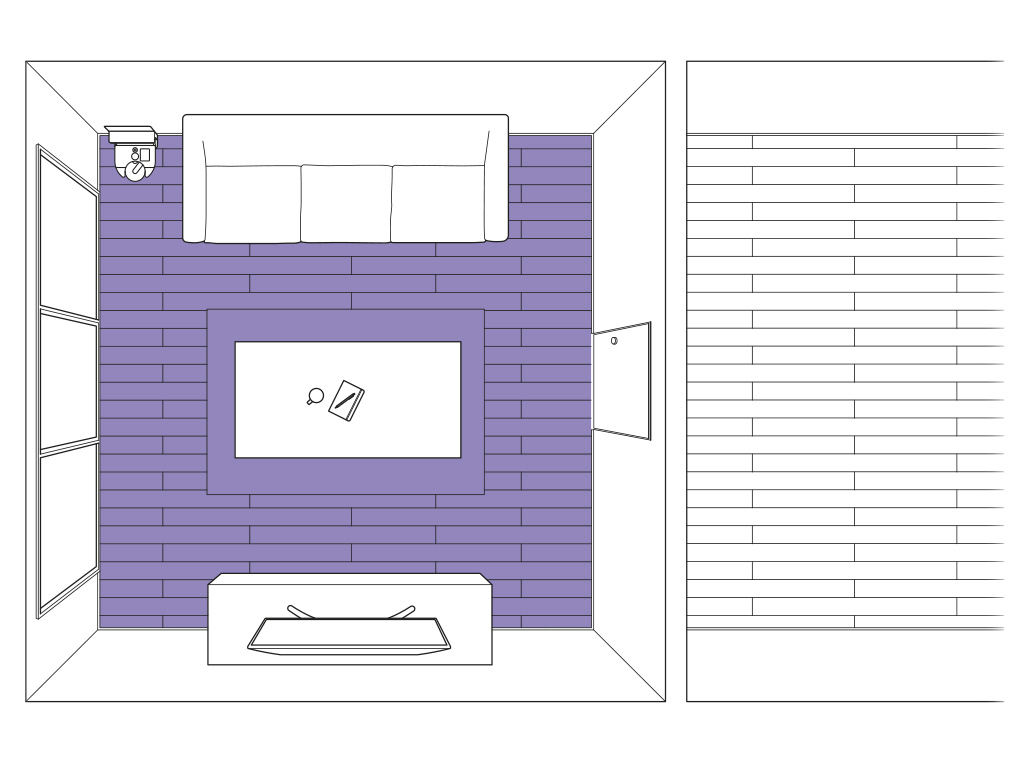
ナビゲーション
ロボット掃除機が特定のエリアにアクセスできなかった場合、マップには表示されません。ロボット掃除機が家全体のマップを作成できるように、通り道を確保してください。
床から物を片付け、ロボット掃除機の掃除中はすべてのドアが開いていることを確認します。
ロボット掃除機は、幅が本体の1.5倍よりも狭い場所を通ることができません。これは、ロボット掃除機が狭い場所に入っても反転できるようにするためです。
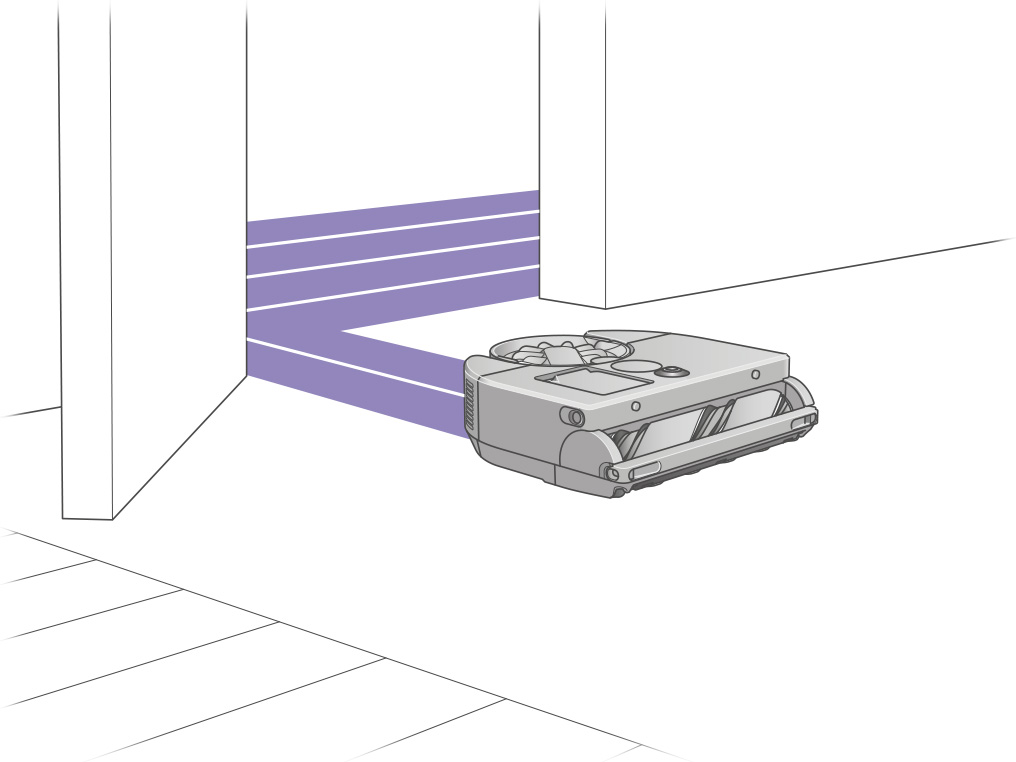
マッピングされていないスペース
ロボット掃除機は、まだエリアとして設定されていない新しいスペースを発見した可能性があります。既存のマップと新しく見つかったマップは削除する必要があります。
ソフトウェアの自動更新
常に最新のソフトウェアになるよう、自動アップデートを有効にします。これにより、バグの修正や新し機能を受け取ることができます。
マップの作成
ロボット掃除機は、マップの作成の速度を最大化するために回転ブラシと吸引をオフにしてマップを作成します。マップの作成を完了するには、ロボット掃除機が自力で充電ドックに戻る必要があります。
家の広さによっては、マップの作成を完了する前にロボット掃除機の充電残量が不足し、充電ドックに戻って充電する場合があります。
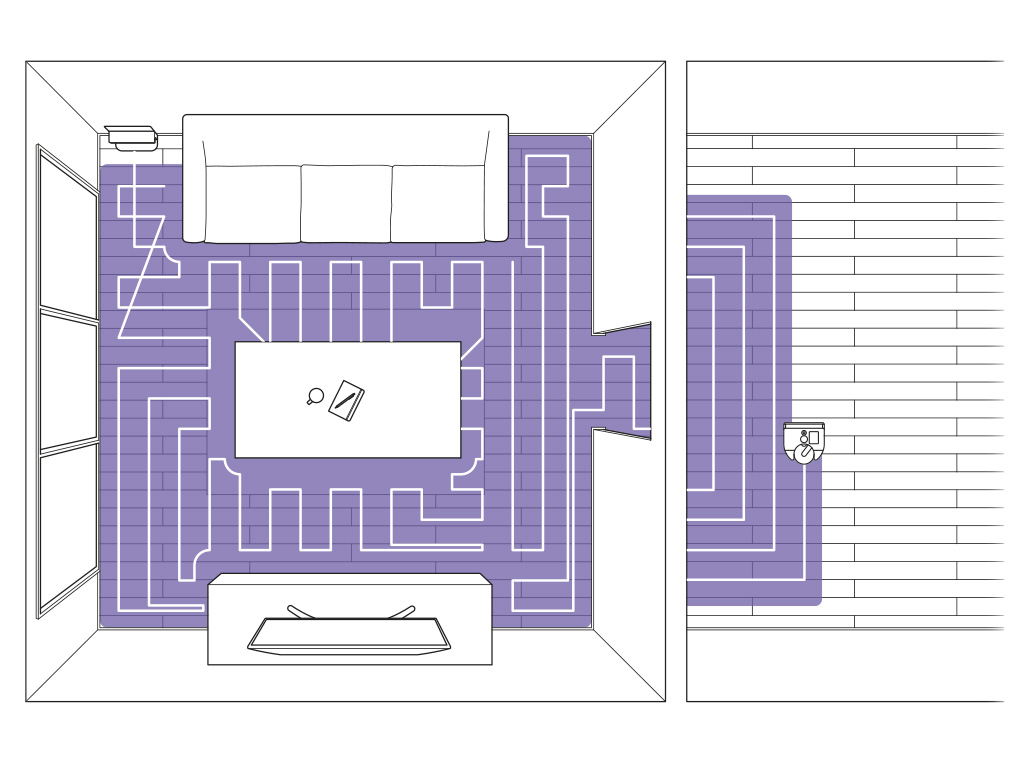
マップ作成中のエラー
ロボット掃除機は正確で完全なマップを必要とするため、マップの作成中に問題が発生した場合は、マップの作成を最初からやり直すことをおすすめします。

マップを作成する準備をする
マップを作成する前に、床にある物を片付けたり、ドアを開けたり、簡単に持ち運びできる物は目印として設定されないようにしまってください。ロボットを充電ドックに置いて、マップの作成を開始します。
家全体のマップを作成できるように、ロボット掃除機が移動するためのスペースを確保してください。

ソフトウェアの自動更新
常に最新のソフトウェアになるよう、自動アップデートを有効にします。これにより、バグの修正や新し機能を受け取ることができます。
掃除できないスペース
ロボット掃除機が移動するためには、部屋に十分な明るさがあり、センサーが汚れておらず、絡まったり遮られる物が床に置かれていないことが重要です。これらの条件をクリアしていることを確認してください。
ロボット掃除機は、最大21mmの段差を登ることができます。
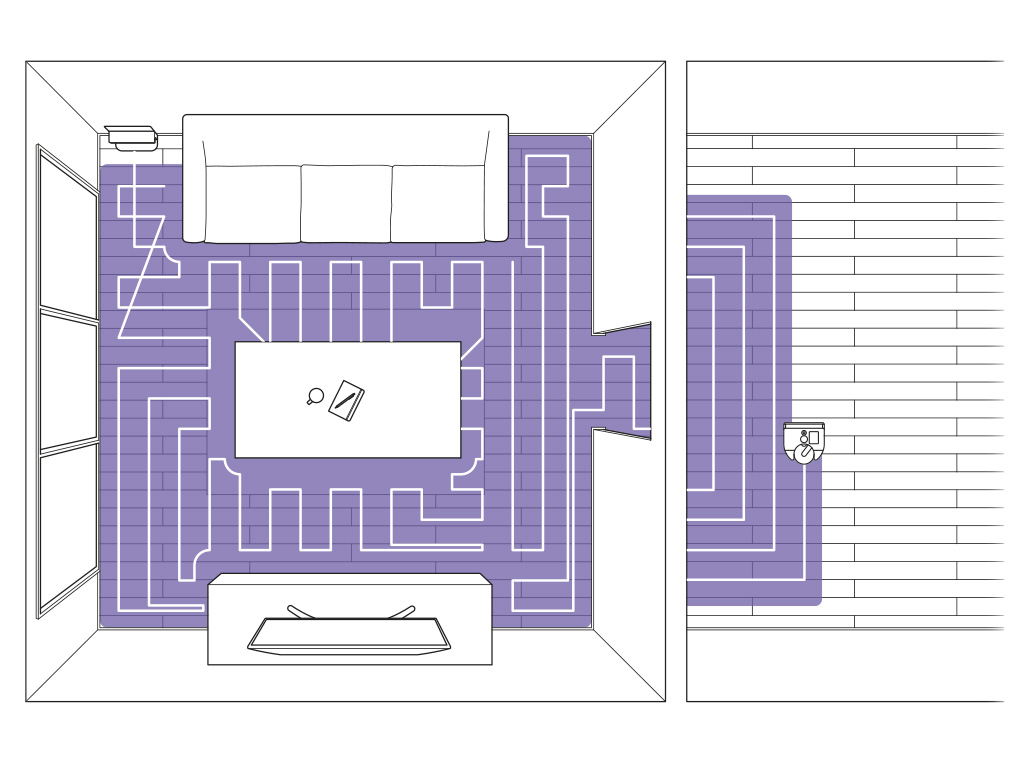
室内の照明
掃除中は、部屋を適度な明るさに保ってください。
光が足りない場所で掃除する際、ロボットは自動的にLED照射ライトで周囲を明るく照らして掃除を行いますが、暗い中では運転できません。

センサーのお手入れ
最適な性能を維持するために、カメラのレンズとセンサーが汚れないよう注意してください。レンズを拭くには、柔らかく乾いた糸くずの出ない布を使用してください。

ロボット掃除機を裏返して表面が柔らかい場所に置きます。
ロボット掃除機の底にあるセンサーを乾いた布で拭いてください。全部で7つのセンサーがあります。

掃除する環境を整える
薄手のラグや動きやすいものなど、吸い込まれる恐れがあるものを片付けます。靴ひもやケーブルなど、回転ブラシに絡まる恐れのある物も片付けてください。
液体や先のとがった物は、製品の故障や破損につながる恐れがあるため、事前に拭き取り、片付けてください。

ナビゲーション
ロボット掃除機が特定のエリアにアクセスできなかった場合、マップには表示されません。ロボット掃除機が家全体のマップを作成できるように、通り道を確保してください。
床から物を片付け、ロボット掃除機の掃除中はすべてのドアが開いていることを確認します。
ロボット掃除機は、幅が本体の1.5倍よりも狭い場所を通ることができません。これは、ロボット掃除機が狭い場所に入っても反転できるようにするためです。
掃除のモード
クイックモードで掃除する場合、ロボット掃除機はエッジノズルを使用せず、回転ブラシだけで掃除します。
ロボット掃除機がオートモードで掃除している場合は、先に開けた場所を掃除した後、壁際にエッジノズルを使用します。
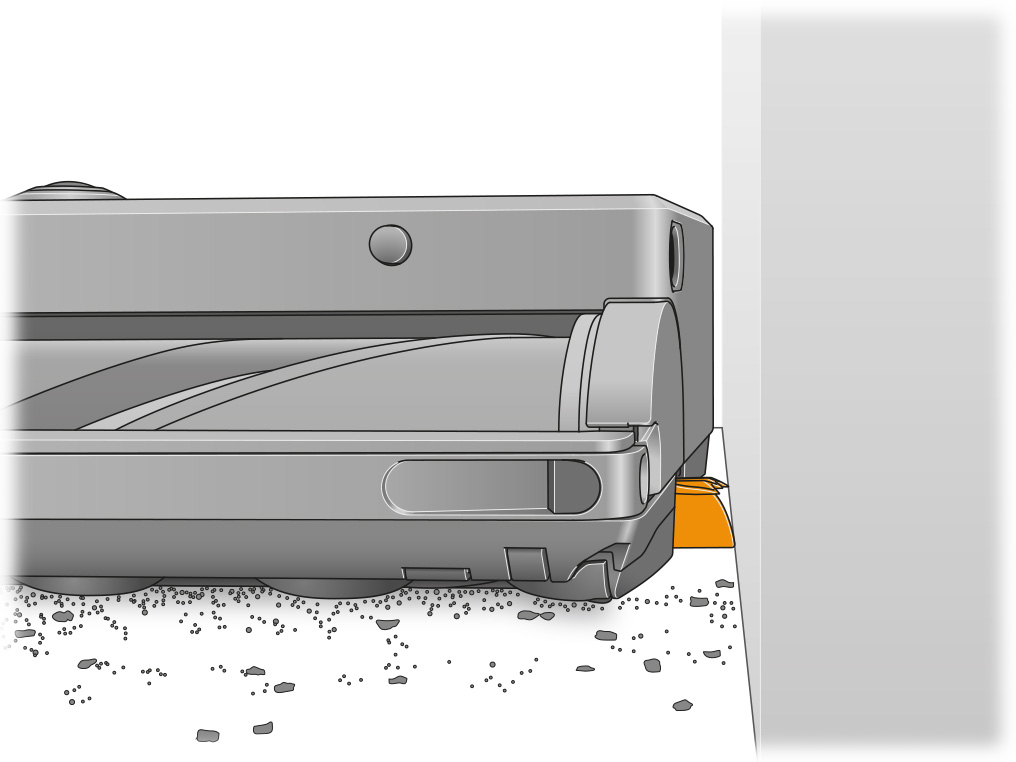
掃除の途中で充電
広いエリアを掃除するとき、バッテリー残量が少なくなるとロボット掃除機は充電ドックに戻り充電してから掃除を再開します。これは異常ではありません。
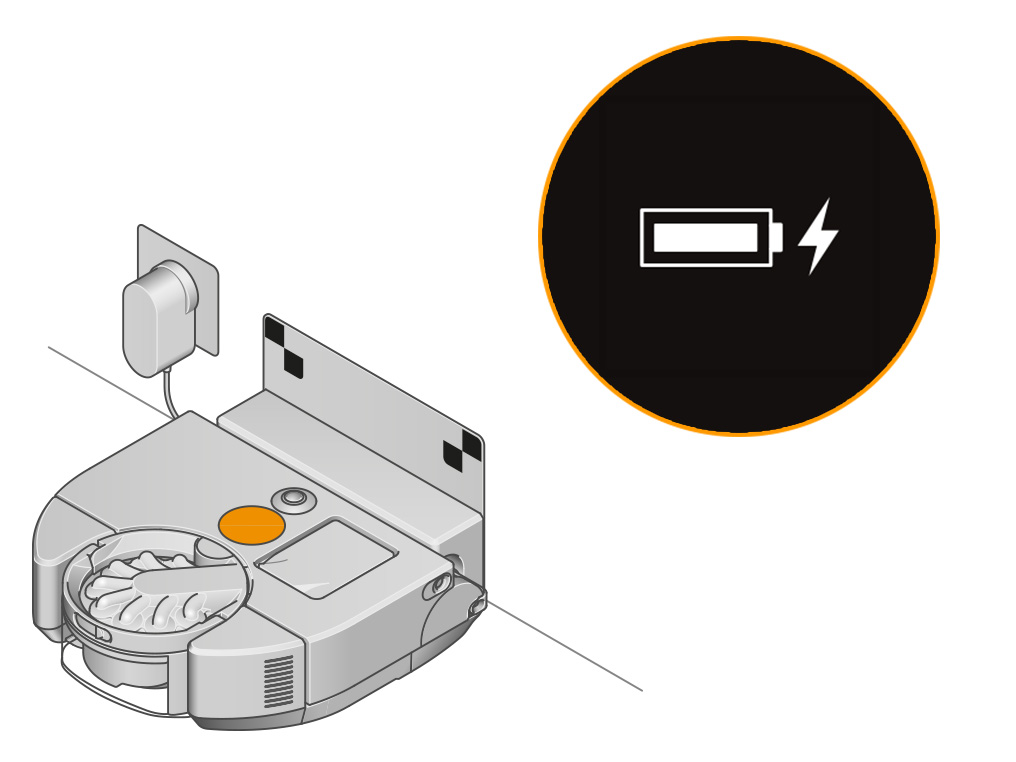
ソフトウェアの自動更新
常に最新のソフトウェアになるよう、自動アップデートを有効にします。これにより、バグの修正や新し機能を受け取ることができます。
掃除方法のカスタマイズ
アプリから掃除を開始するときは、ロボット掃除機に掃除させたいすべてのエリアを選択してください。
掃除するエリアの順序を変更することはできません。ロボット掃除機は近いエリアから掃除をします。
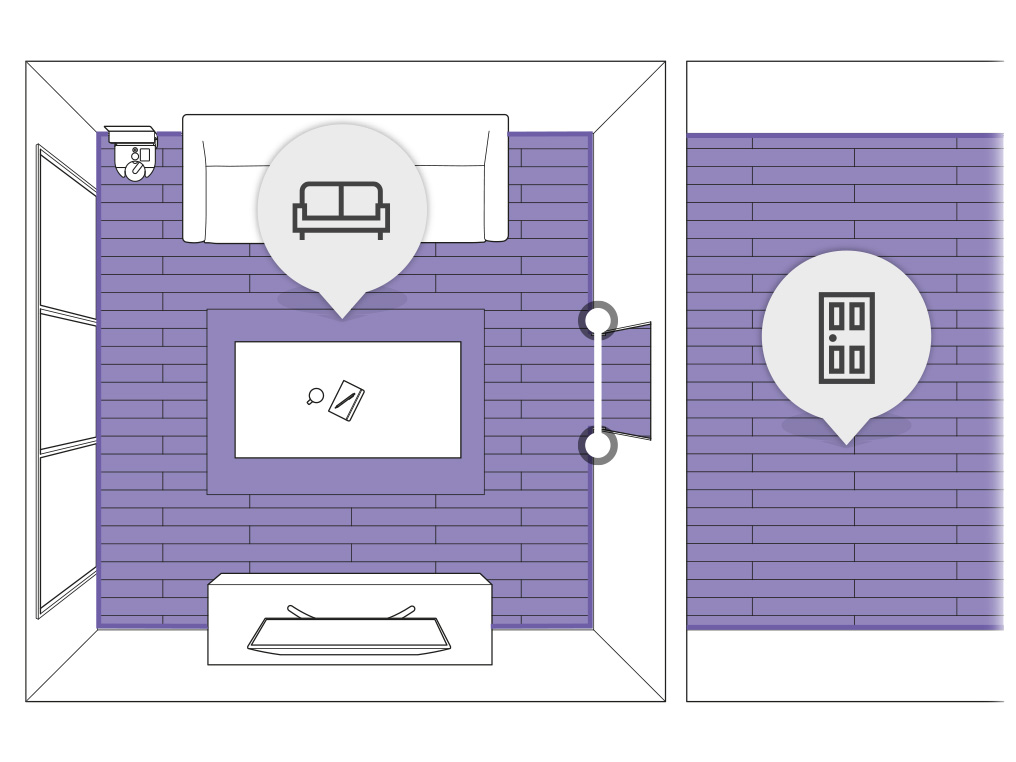
制限の設定
マップに制限を設定している場合は、ロボット掃除機が掃除するエリアを遮断しないようにしてください。

充電ドックの位置や環境の変化
マップにないエリアを発見し掃除するときは、運転モードが指定されない状態になります。
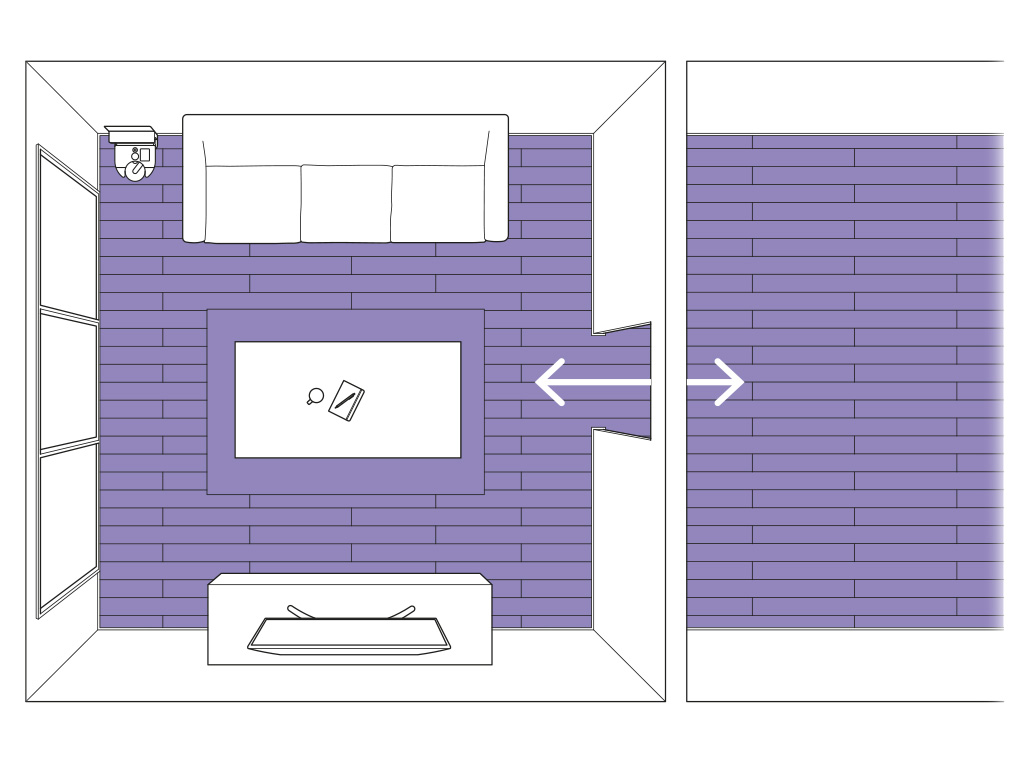
充電ドックの位置を移動したり、家具のレイアウトを変更した場合は、部屋のマップを作成し直してください。
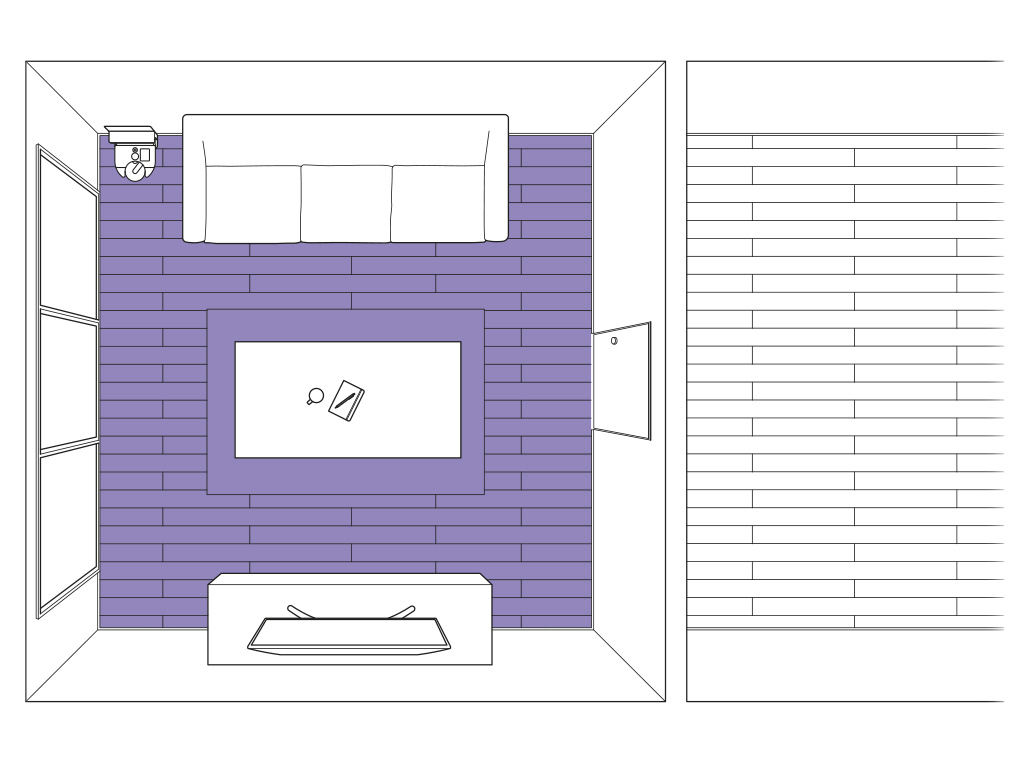
ナビゲーション
ロボット掃除機が特定のエリアにアクセスできなかった場合、マップには表示されません。ロボット掃除機が家全体のマップを作成できるように、通り道を確保してください。
床から物を片付け、ロボット掃除機の掃除中はすべてのドアが開いていることを確認します。
ロボット掃除機は、幅が本体の1.5倍よりも狭い場所を通ることができません。これは、ロボット掃除機が狭い場所に入っても反転できるようにするためです。
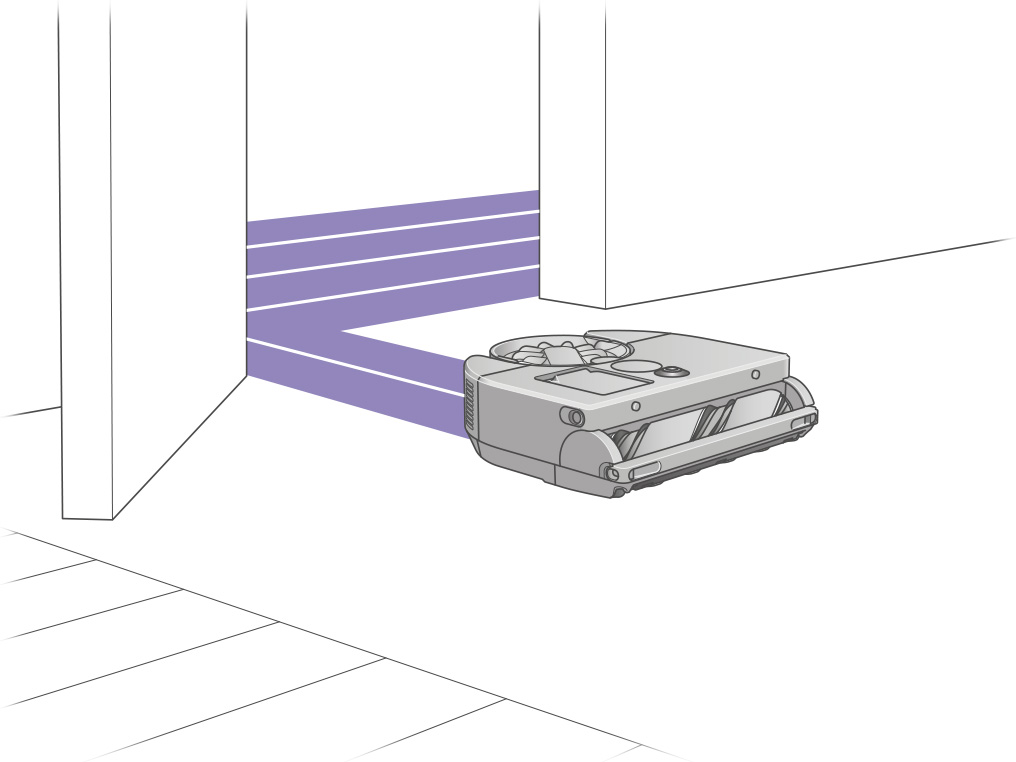
マッピングされていないスペース
ロボット掃除機は、まだエリアとして設定されていない新しいスペースを発見した可能性があります。既存のマップと新しく見つかったマップは削除する必要があります。
ソフトウェアの自動更新
常に最新のソフトウェアになるよう、自動アップデートを有効にします。これにより、バグの修正や新し機能を受け取ることができます。
あてはまる項目を選択してください
濡れている、もしくはかび臭い
サイクロンが濡れると、湿ったにおい、またはカビのようなにおいがすることがあります。
液体を吸引していなくても、濡れたゴミ(髪の毛やペットの毛など)を吸い込むことによって湿気がサイクロンに入り込み、ゴミと混ざり、においの原因となることがあります。
また、フィルターが完全に乾燥していないまま製品に取り付けると、においが発生することがあります。
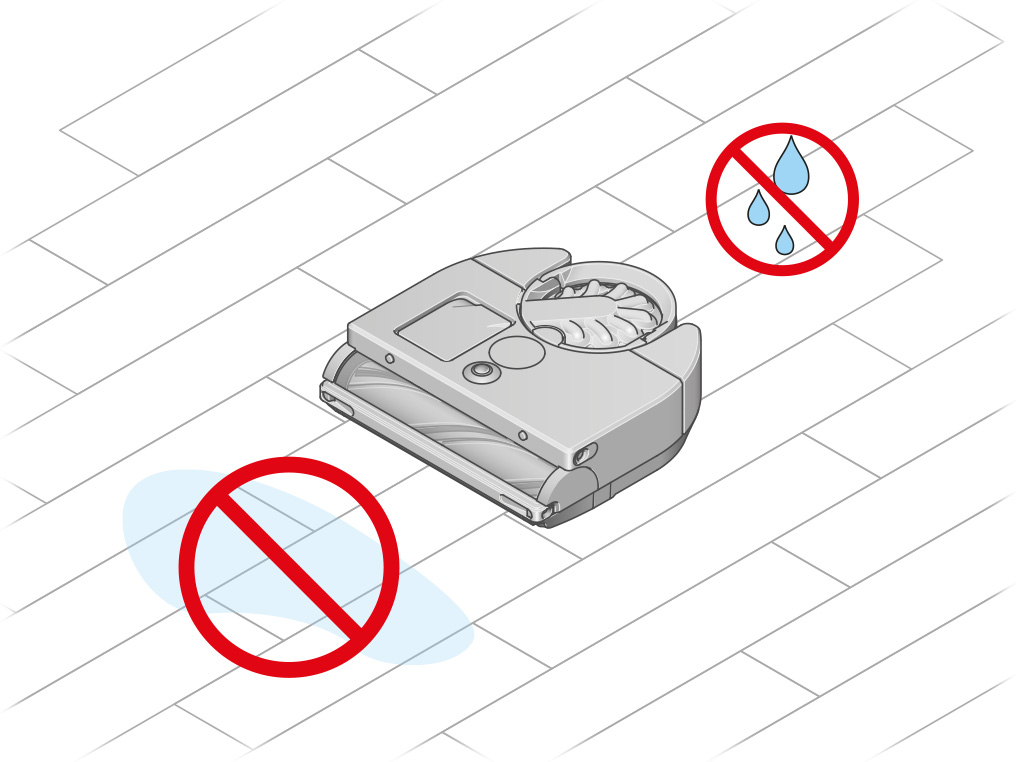
フィルターと回転ブラシのみ洗浄が可能です。クリアビンは湿った布で拭いてください。すべてのパーツは、完全に乾いたことを確認してから取り付けてください。
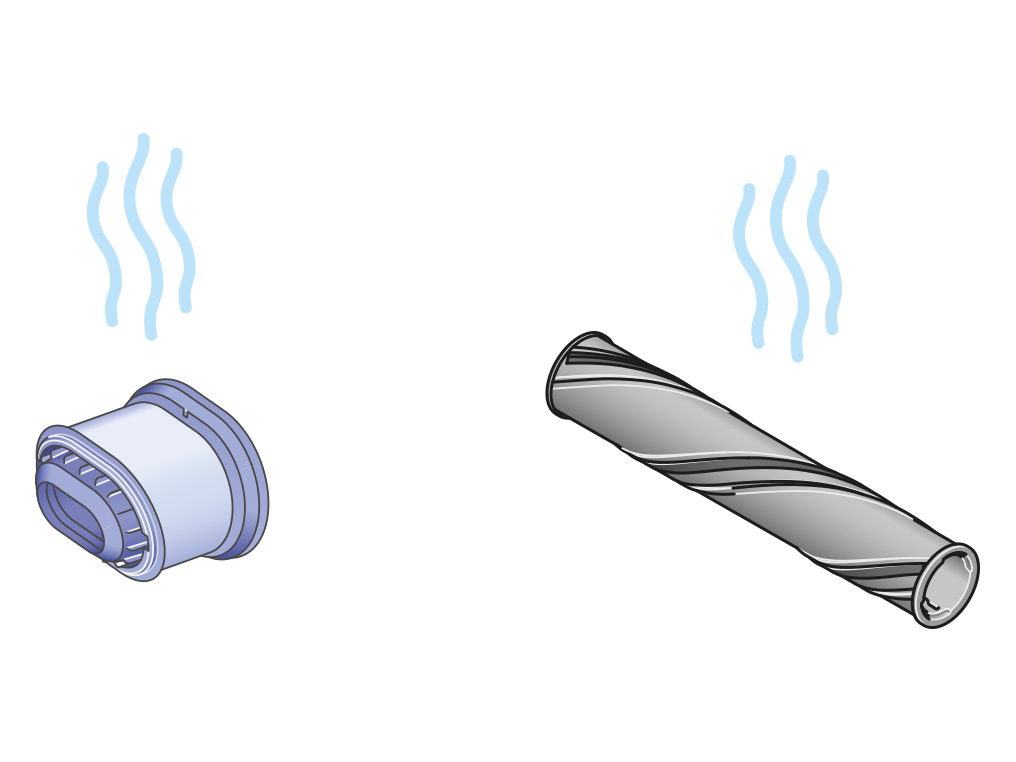
確認を行う
異臭がする場合は、吸引したゴミから発生している可能性が高いです。異物詰まりを確認し、フィルターを洗浄してください。
本体のどの部分から臭いが発生しているかを特定できる場合は、このパーツを交換することで改善する可能性があります。
あてはまる項目を選択してください
ビデオの手順に従ってください。
代わりに、「これで問題は解決しましたか?」の下にある、テキスト版のステップバイステップガイドをご覧ください。
これで問題は解決しましたか?
詰まりを取り除く
サイクロン取り外しボタンを押して、本体からサイクロン部を取り外します。
サイクロンユニットと吸気口に詰まりがないかを確認します。クリアビンにゴミがあれば捨てます。
シュラウドに髪の毛やゴミが絡まっている場合は、赤いボタンを押してクリアビンからサイクロンを取り外し、お手入れすることができます。柔らかいブラシを使用して、シュラウドから髪の毛やゴミを取り除きます。

フィルターを確認する
本体の上部にあるフィルターユニットを押すと、飛び出ます。

フィルターユニットからフィルターを取り外し、詰まりがないか確認します。

フィルターをフィルターユニットに差し込み、本体に取り付けます。

回転ブラシを確認する
ロボット掃除機を裏返して表面が柔らかい場所に置きます。
ロボット掃除機の底面にある回転ブラシカバーの赤いレバーを持ち上げます。

赤いボタンを押して、ロボット掃除機から回転ブラシを取り外します。ゴミや異物を取り除きます。また、毛や糸くずを回転ブラシの軸から取り除いてください。

回転ブラシの交換
回転ブラシを本体に差し込み、赤い取り外しボタンが元に戻るまで押し込みます。

ブラシカバーを閉め、レバーを押し下げてカバーを所定の位置に固定します。
レバーを固定する前に、回転ブラシカバーが製品の幅に沿っていることを確認してください。

製品の動作確認をする
床の同じ場所にロボットを戻し、LCDタッチパネルをプッシュして掃除を再開します。
掃除を開始し、問題が解消されたか確認してください。

フィルターは完全に乾燥させる必要があります。湿ったまま使用すると、本体が故障する恐れがあります。
ビデオの手順に従ってください。
代わりに、「これで問題は解決しましたか?」の下にある、テキスト版のステップバイステップガイドをご覧ください。
これで問題は解決しましたか?
フィルターの洗浄
最適な吸引力を維持するために、フィルターを少なくとも月に1回洗浄してください。
フィルターユニットは、湿らせた糸くずの出ない布で拭いて、汚れやほこりを取り除いてください。
フィルターを取り外す
本体の上部にあるフィルターユニットを押すと、飛び出ます。

フィルターユニットからフィルターを取り外し、詰まりがないか確認します。

フィルターをタップします
フィルターを軽く叩いて、ゴミやホコリを取り除きます。
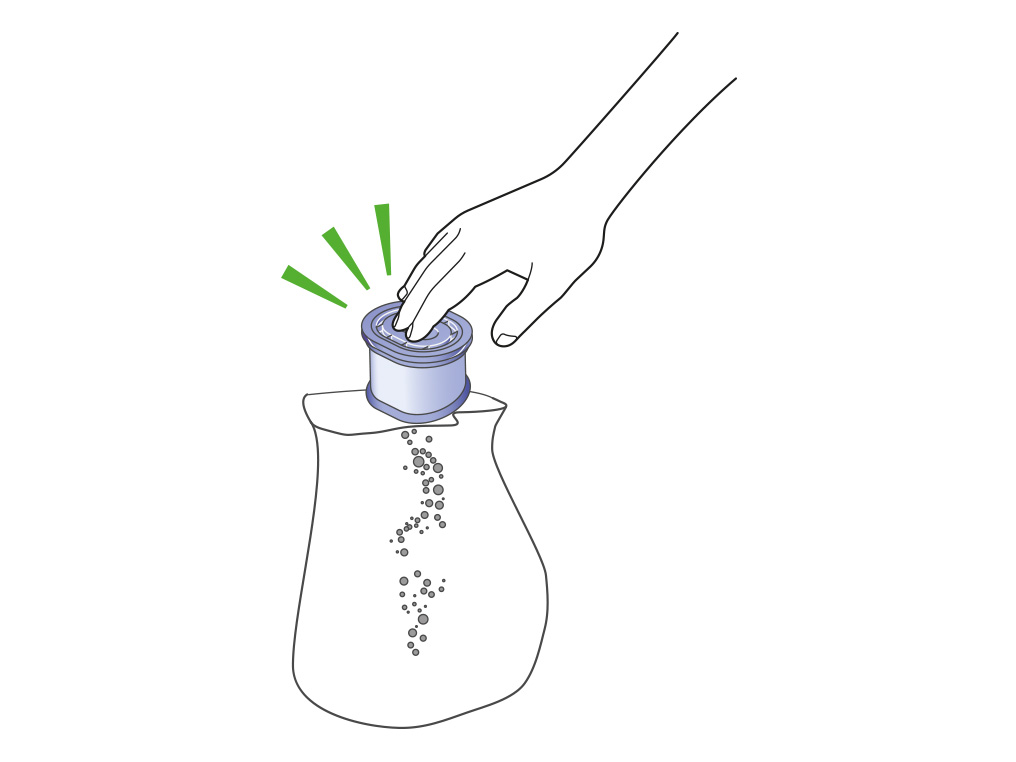
フィルターの内側を洗う
温めの水道水で洗浄します。洗剤や食器洗浄機、洗濯機は使用しないでください。
フィルターの一方の端を手でふさぎ、温かい水道水で満たします。
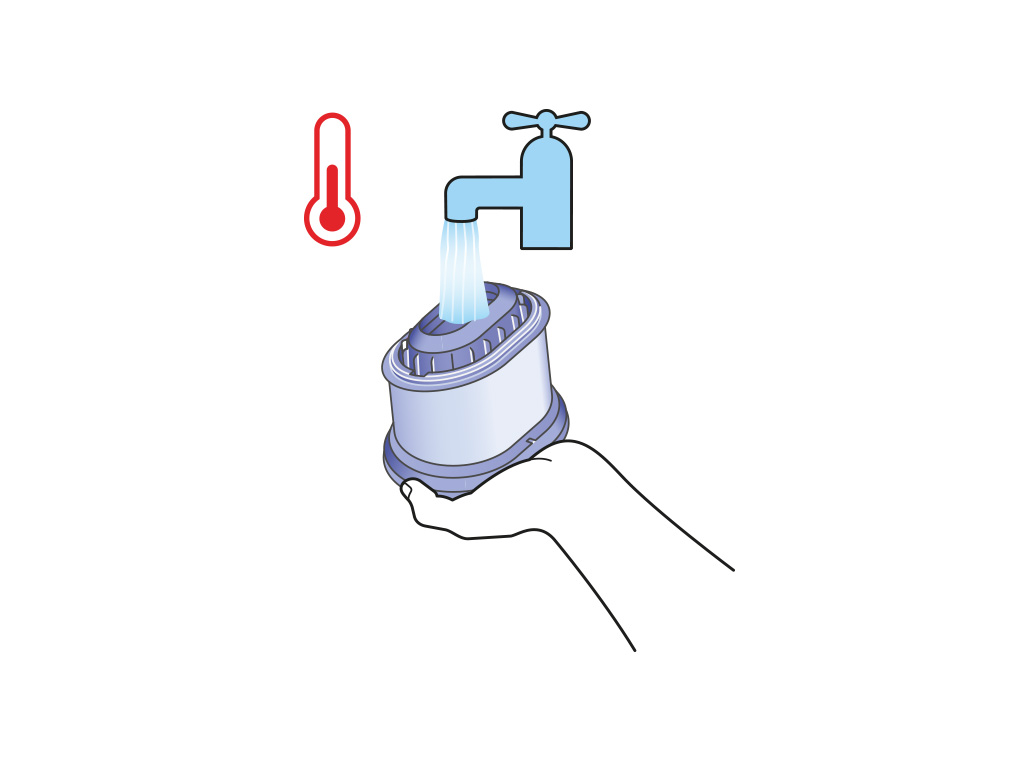
フィルターの片側を手のひらで塞ぎ、しっかりと振ってゴミを落とします。
すすいだ後の水が濁らなくなるまで水でフィルターを繰り返し洗ってください。
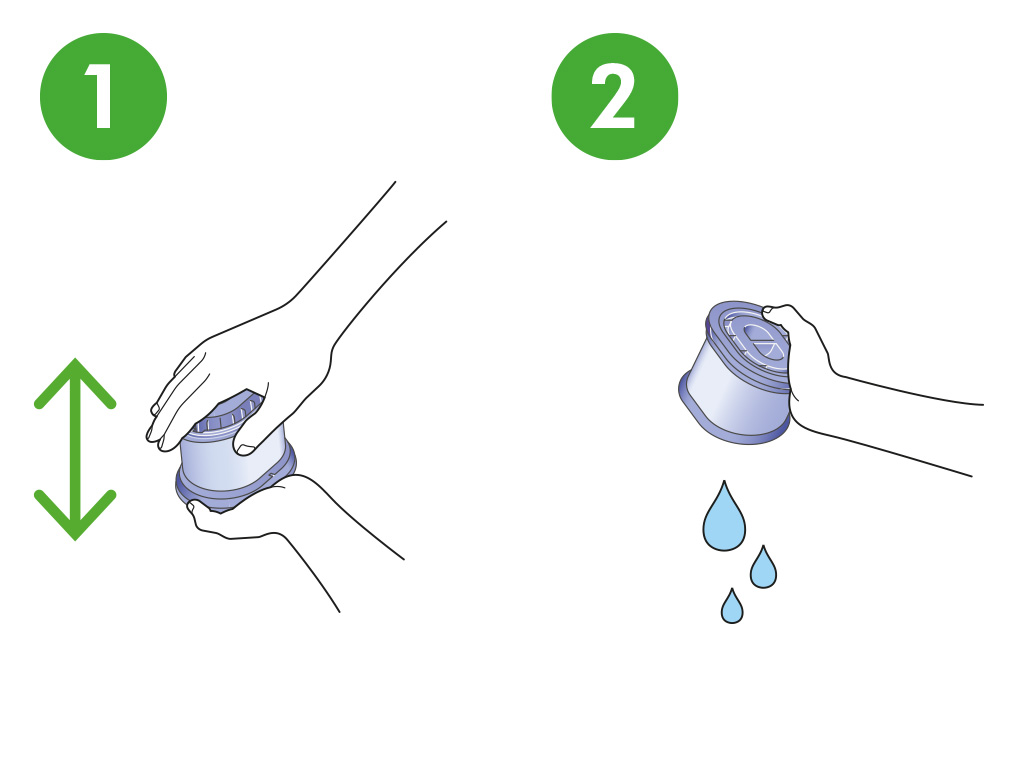
フィルターの外側を洗う
温めの水道水でフィルターの外側を指を使って洗浄し、汚れを取り除いてください。
すすいだ後の水が濁らなくなるまで水でフィルターを繰り返し洗ってください。
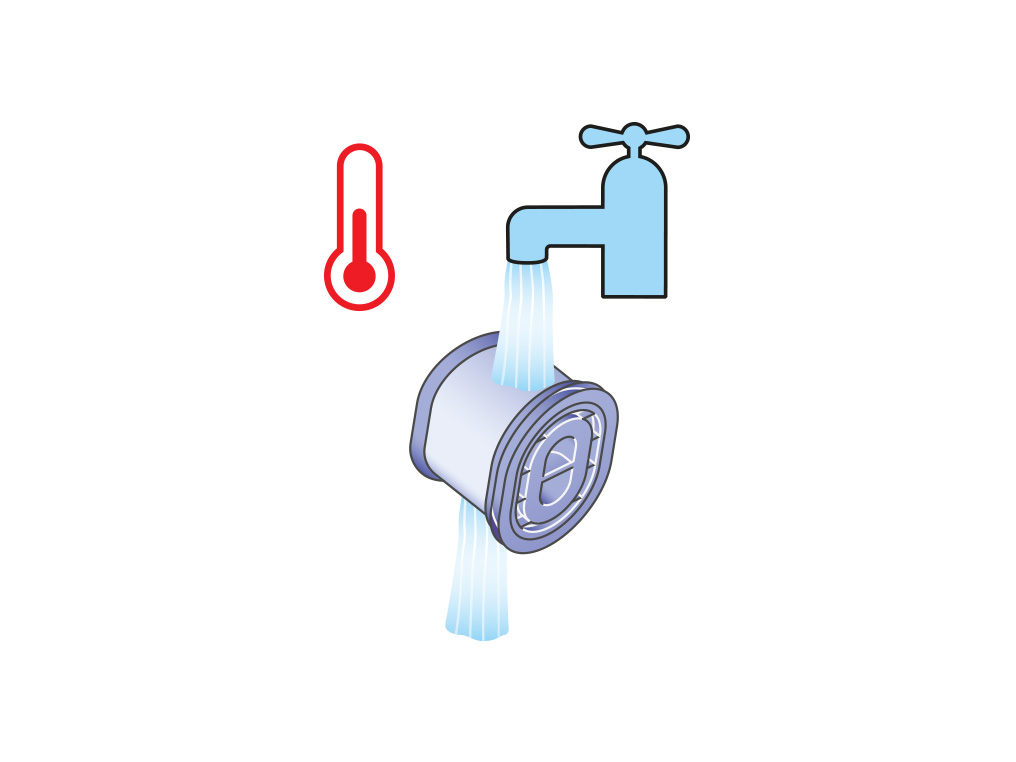
水を切る
フィルターをしっかりと振り、余分な水を切ります。
フィルターを上下の向きを変えて振り、水を切ります。
フィルターから水が出なくなるまでよく振ってください。
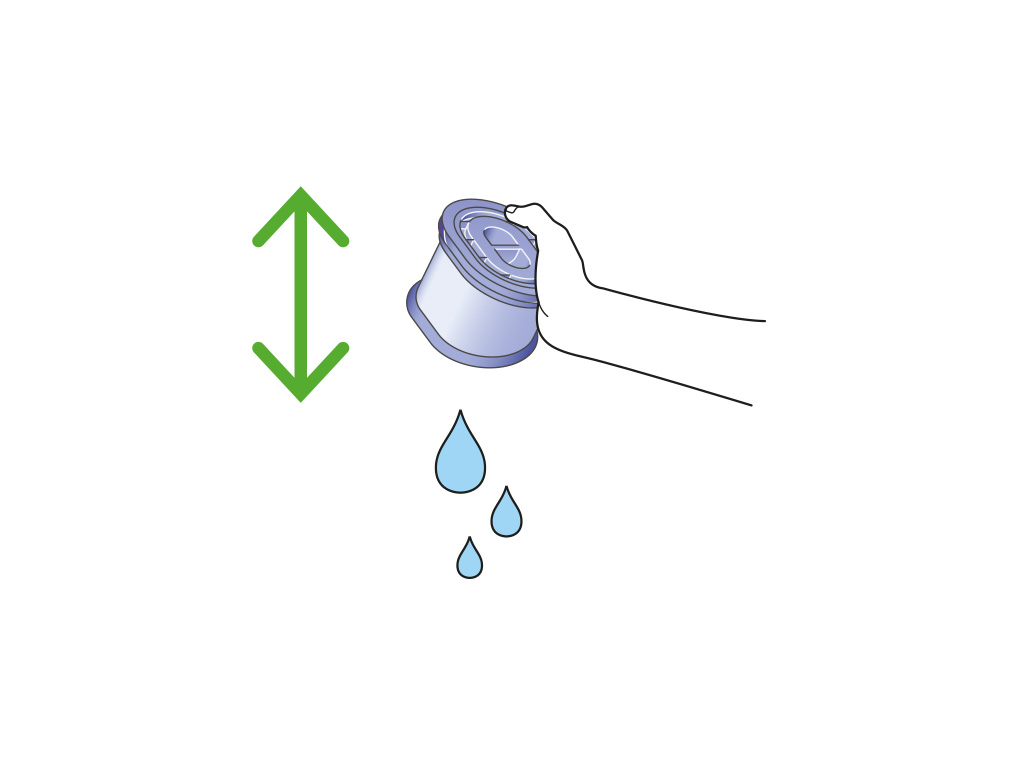
フィルターを乾燥させる
しっかり水を切ったフィルターを、最低24時間、風通しの良いところに横向きに置きます。
乾燥機、電子レンジ、または裸火の近くでフィルターを乾かさないでください。

確認を行う
異臭がする場合は、吸引したゴミから発生している可能性が高いです。異物詰まりを確認し、フィルターを洗浄してください。
本体のどの部分から臭いが発生しているかを特定できる場合は、このパーツを交換することで改善する可能性があります。
あてはまる項目を選択してください
運転モード
モーターの音量は、運転モードによって異なります。
ロボット掃除機がエリアを移動している場合、エリアの境目でモーター音が変化することがあります。
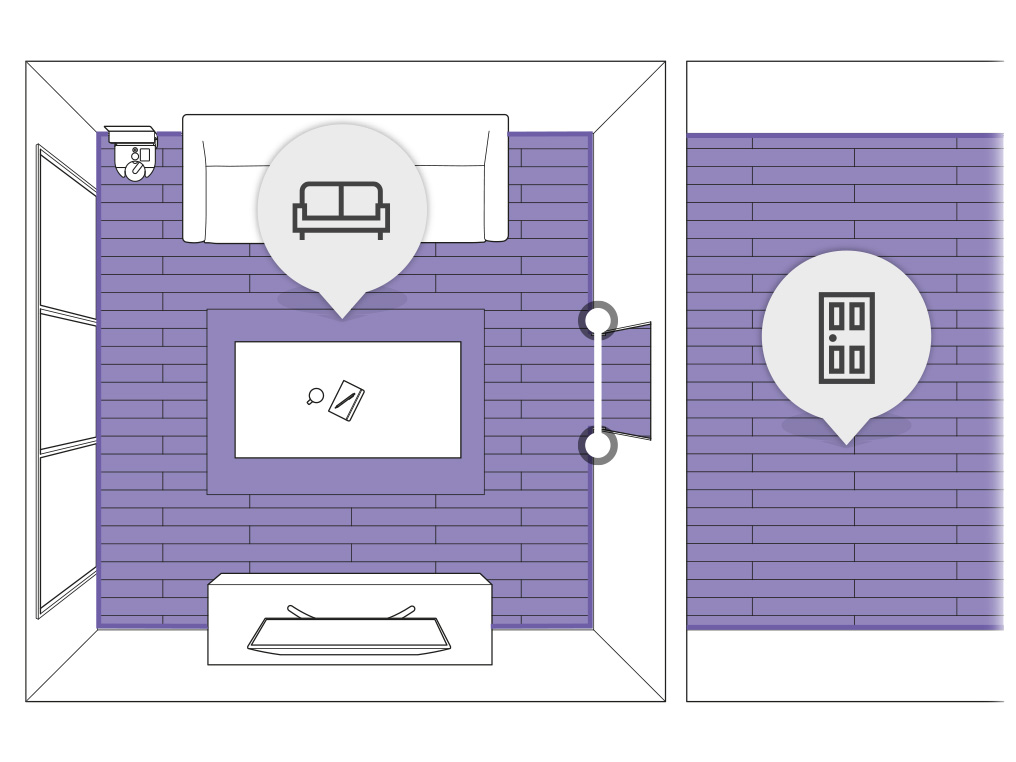
オートモード
オートモードは、吸引したゴミの量を検知し、必要に応じて吸引力を引き上げます。
運転モードが変わるとモーターの音が変化します。
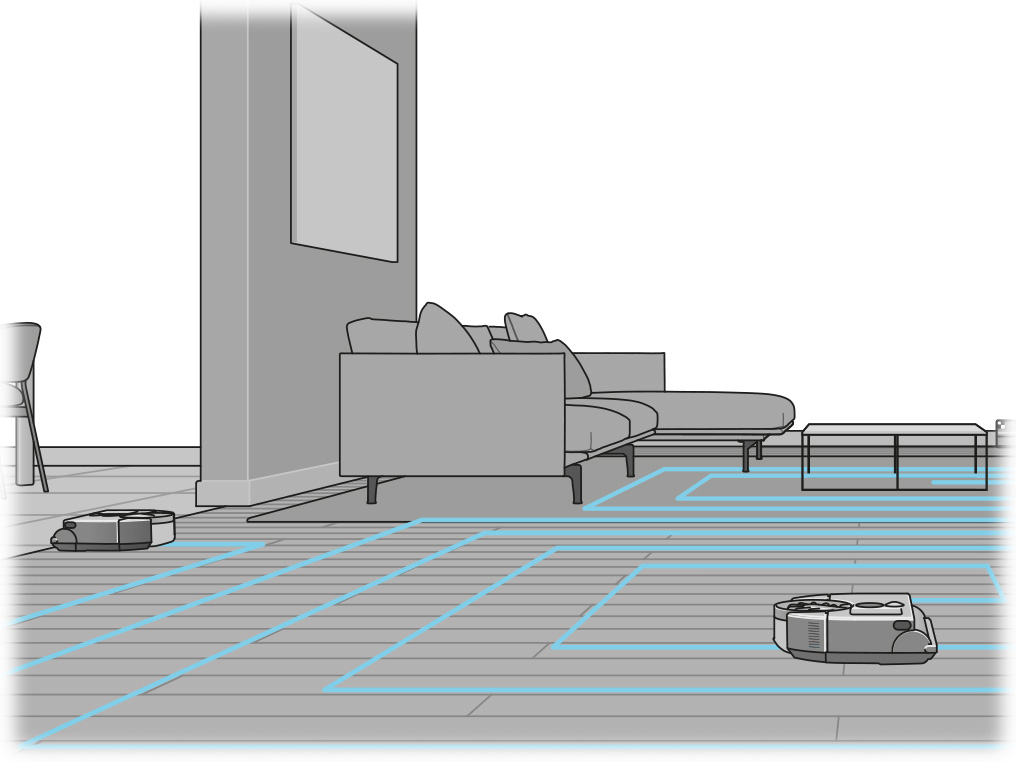
空気経路を確認する
ガタガタという音がする場合、本体に何かが詰まっている可能性があります。
回転ブラシや空気経路に異物が詰まるなどした場合、ピエゾセンサーが正確にゴミを検知することができなくなる場合があります。
以下の確認を行うことをおすすめします。
詰まりを取り除く
本体の上部にあるボタンを押し、クリアビンを取り外します。取り外したクリアビンは、持ち手を使って運ぶことができます。

サイクロンユニットと吸気口に詰まりがないかを確認します。クリアビンにゴミがあれば捨てます。
シュラウドに髪の毛やゴミが絡まっている場合は、赤いボタンを押してクリアビンからサイクロンを取り外し、お手入れすることができます。柔らかいブラシを使用して、シュラウドから髪の毛やゴミを取り除きます。

クリアビンの接続部に詰まりがないか確認します。

フィルターを確認する
本体の上部にあるフィルターユニットを押すと、飛び出ます。

フィルターユニットからフィルターを取り外し、詰まりがないか確認します。

フィルターをフィルターユニットに差し込み、本体に取り付けます。

回転ブラシを確認する
ロボット掃除機を裏返して表面が柔らかい場所に置きます。
ロボット掃除機の底面にある回転ブラシカバーの赤いレバーを持ち上げます。

本体下側の吸気口に詰まりがないかを確認します。

赤いボタンを押して、ロボット掃除機から回転ブラシを取り外します。ゴミや異物を取り除きます。また、毛や糸くずを回転ブラシの軸から取り除いてください。

回転ブラシの交換
回転ブラシを本体に差し込み、赤い取り外しボタンが元に戻るまで押し込みます。

ブラシカバーを閉め、レバーを押し下げてカバーを所定の位置に固定します。
レバーを固定する前に、回転ブラシカバーが製品の幅に沿っていることを確認してください。

車輪を確認する
車輪を点検し、毛髪、汚れ、ゴミなどを取り除いてください。車輪が自由に回転し、サスペンションがスムーズに収縮することを確認します。
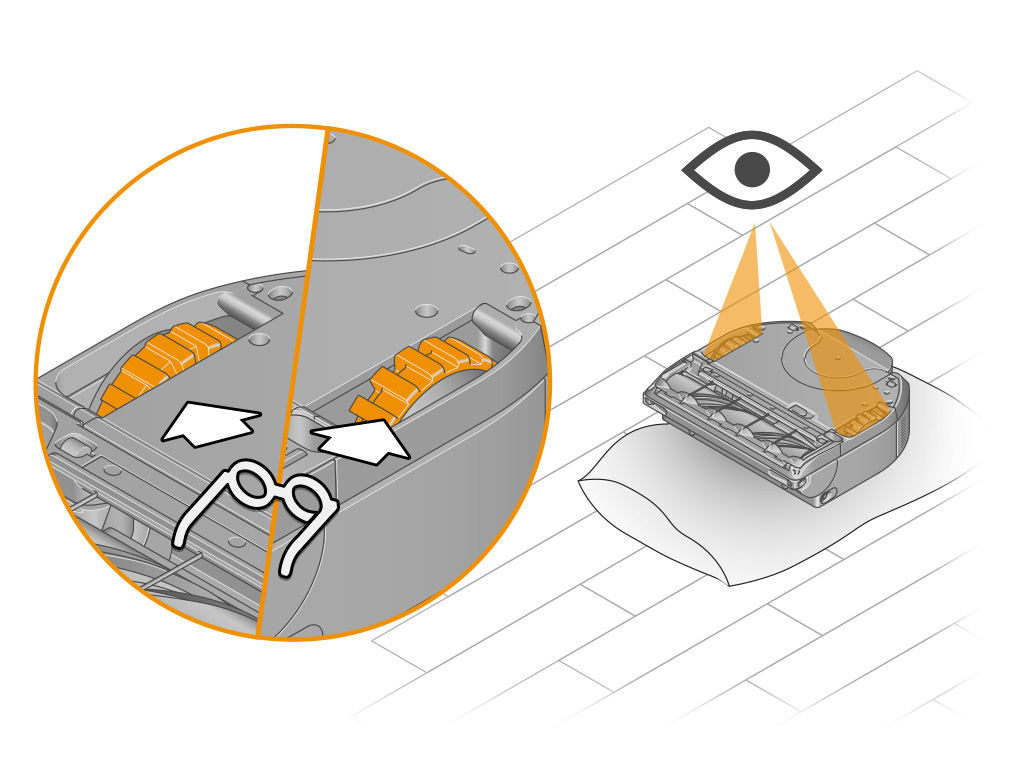
回転ブラシを確認する
異常音が車輪から発生いしていなければ、回転ブラシを確認してください。

ロボット掃除機を裏返して表面が柔らかい場所に置きます。
ロボット掃除機の底面にある回転ブラシカバーの赤いレバーを持ち上げます。

赤いボタンを押して、ロボット掃除機から回転ブラシを取り外します。ゴミや異物を取り除きます。また、毛や糸くずを回転ブラシの軸から取り除いてください。

回転ブラシの交換
回転ブラシを本体に差し込み、赤い取り外しボタンが元に戻るまで押し込みます。

ブラシカバーを閉め、レバーを押し下げてカバーを所定の位置に固定します。
レバーを固定する前に、回転ブラシカバーが製品の幅に沿っていることを確認してください。

アラートをクリアする
床の同じ場所にロボットを戻し、LCDタッチパネルをプッシュして掃除を再開します。

静音モード
ロボット掃除機の動作音が気になる場合は、静音モードを使用することをおすすめします。
MyDysonアプリを使用して、誰もいない部屋を掃除したり、スケジュールを設定して外出時に掃除したりすることができます。
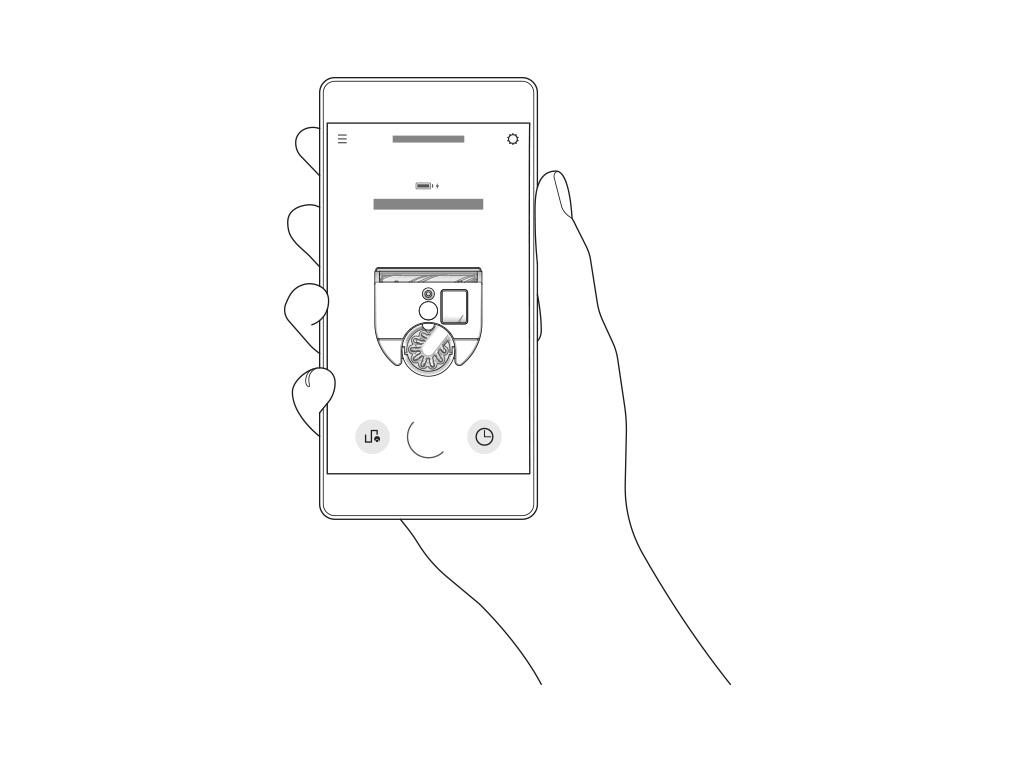
冷却ファン
ロボット掃除機には、プロセッサの冷却ファンがあります。ファンは、ロボット掃除機が運転しているときに作動します。
ロボット掃除機が完全に充電されているか、充電ドックから外れている場合、5分間操作されないとスタンバイ状態になります。掃除中に停止した場合、スタンバイにはなりません。
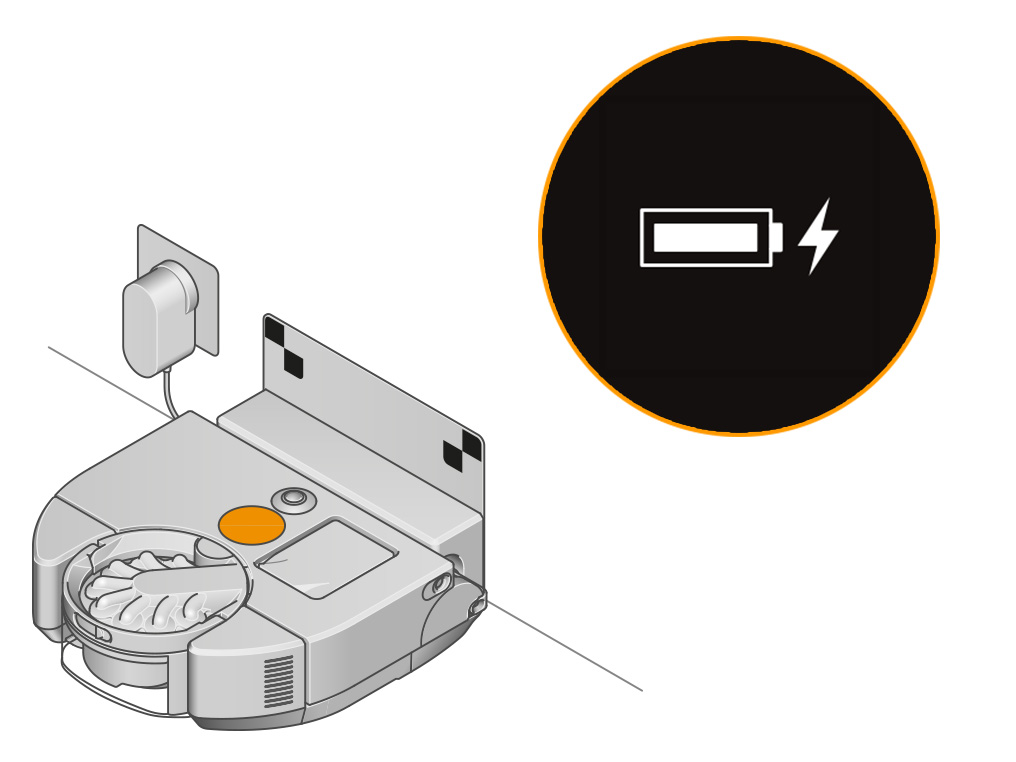
確認を行う前に、最新のソフトウェアが入っていることを確認してください。ソフトウェアが更新されたら自動的に最新のものがダウンロードされるよう、MyDysonの設定画面で自動アップデートを有効にしておくことを推奨しています。
あてはまる項目を選択してください
運転モード
ロボット掃除機が期待どおりに動作しない場合は、いくつかの運転モードを試して床材に合うモードを使用してください。
MyDysonアプリ、またはタッチパネルから運転モードを設定できます。
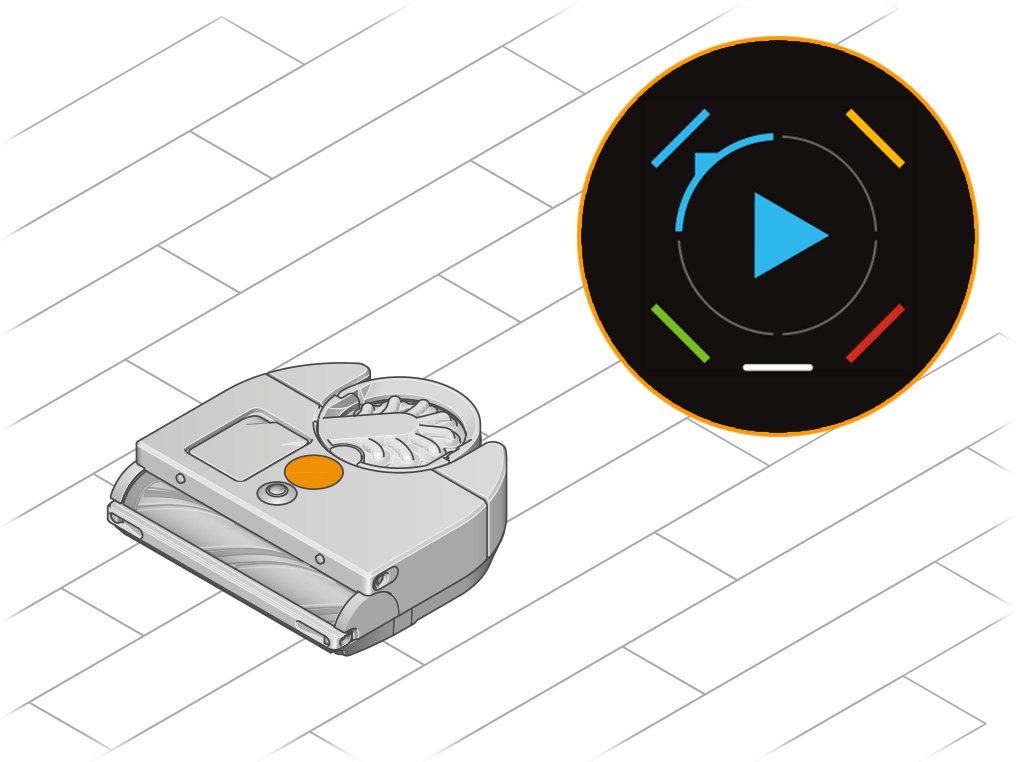
マップを作成しエリアを設定すると、各エリアに運転モードを割り当てることができます。
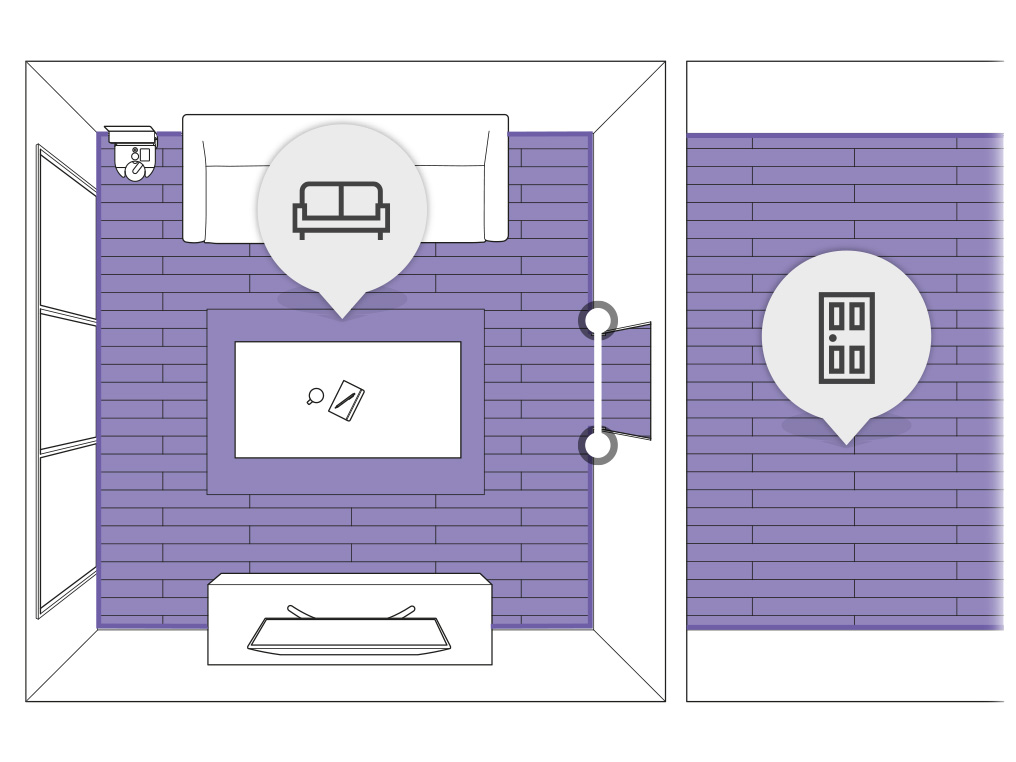
ブーストモード
強い吸引力で、床の汚れやペットの毛をしっかり掃除します。運転時間は短くなります。
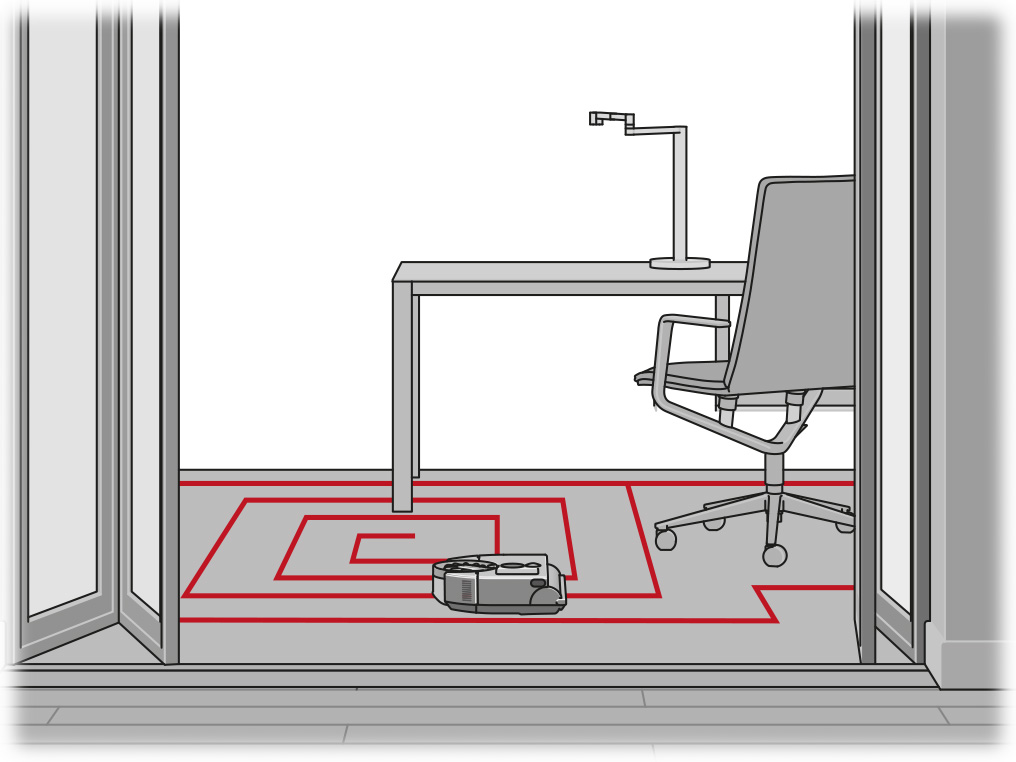
オートモード
ゴミの量を検知し、必要に応じて吸引力を引き上げます。
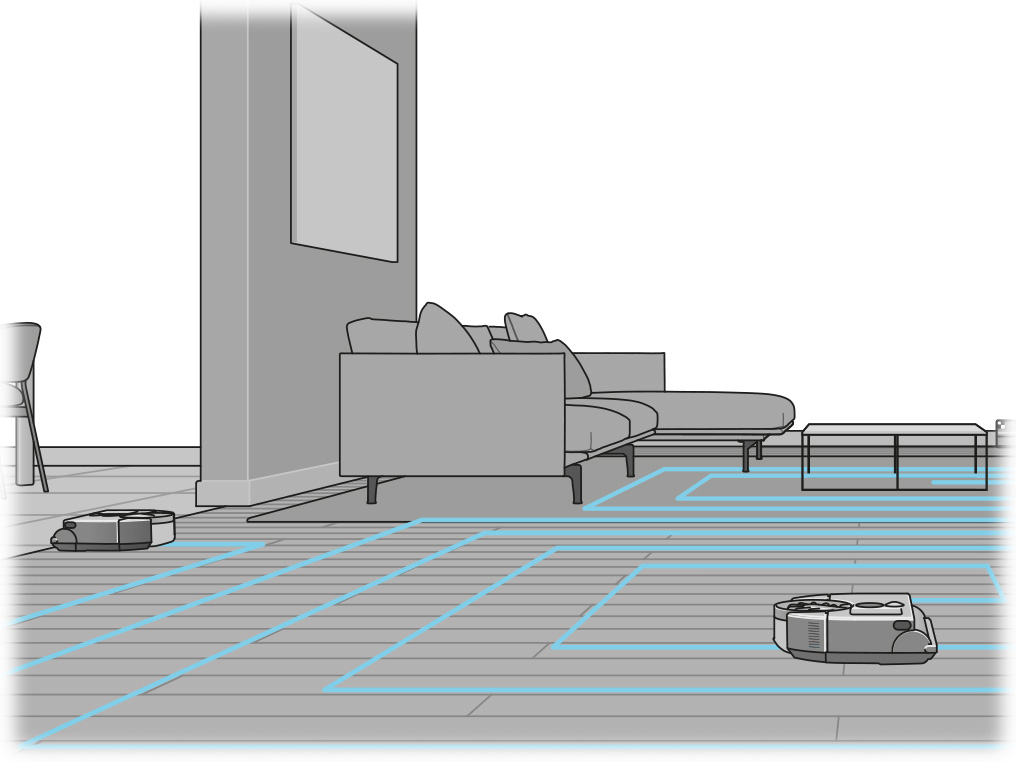
クイックモード
開けた場所を速さ優先で掃除します。壁際や角は掃除しません。
クイックモードでは、角や壁際を掃除しません。
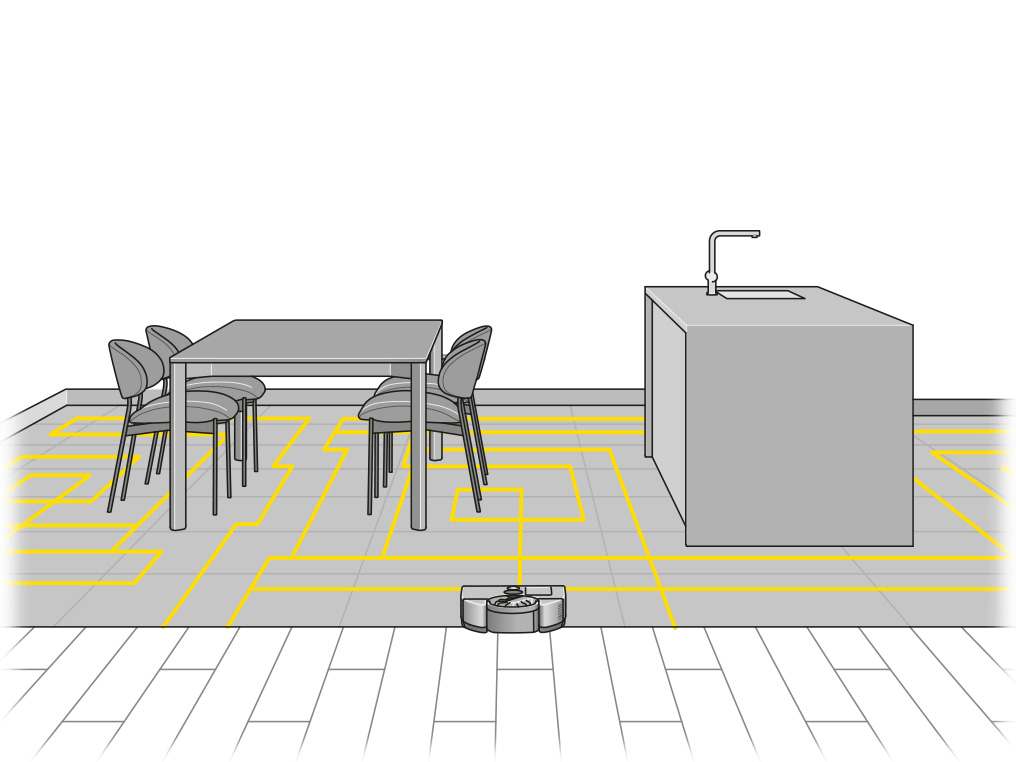
静音モード
運転音を低減し、運転時間が伸びます。
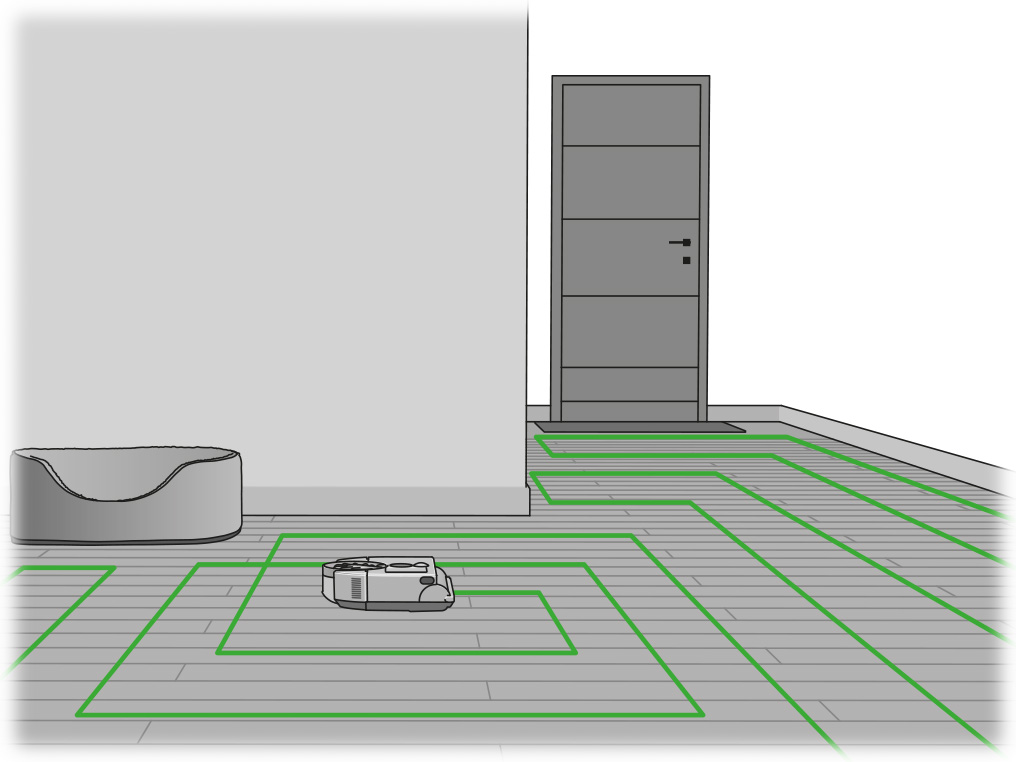
空気経路の確認
ビデオの手順に従ってください。
代わりに、「これで問題は解決しましたか?」の下にある、テキスト版のステップバイステップガイドをご覧ください。
これで問題は解決しましたか?
詰まりを取り除く
サイクロン取り外しボタンを押して、本体からサイクロン部を取り外します。
サイクロンユニットと吸気口に詰まりがないかを確認します。クリアビンにゴミがあれば捨てます。
シュラウドに髪の毛やゴミが絡まっている場合は、赤いボタンを押してクリアビンからサイクロンを取り外し、お手入れすることができます。柔らかいブラシを使用して、シュラウドから髪の毛やゴミを取り除きます。

フィルターを確認する
本体の上部にあるフィルターユニットを押すと、飛び出ます。

フィルターユニットからフィルターを取り外し、詰まりがないか確認します。

フィルターをフィルターユニットに差し込み、本体に取り付けます。

回転ブラシを確認する
ロボット掃除機を裏返して表面が柔らかい場所に置きます。
ロボット掃除機の底面にある回転ブラシカバーの赤いレバーを持ち上げます。

赤いボタンを押して、ロボット掃除機から回転ブラシを取り外します。ゴミや異物を取り除きます。また、毛や糸くずを回転ブラシの軸から取り除いてください。

回転ブラシの交換
回転ブラシを本体に差し込み、赤い取り外しボタンが元に戻るまで押し込みます。

ブラシカバーを閉め、レバーを押し下げてカバーを所定の位置に固定します。
レバーを固定する前に、回転ブラシカバーが製品の幅に沿っていることを確認してください。

製品の動作確認をする
床の同じ場所にロボットを戻し、LCDタッチパネルをプッシュして掃除を再開します。
掃除を開始し、問題が解消されたか確認してください。

詰まりを取り除く
フィルター洗浄のアラートが頻繁に表示される場合は、空気経路が詰まっている可能性があります。異物詰まりを確認してください。
動画の手順に従ってください。
またはステップガイドをご覧ください。
これで問題は解決しましたか?
詰まりを取り除く
サイクロン取り外しボタンを押して、本体からサイクロン部を取り外します。
サイクロンユニットと吸気口に詰まりがないかを確認します。クリアビンにゴミがあれば捨てます。
シュラウドに髪の毛やゴミが絡まっている場合は、赤いボタンを押してクリアビンからサイクロンを取り外し、お手入れすることができます。柔らかいブラシを使用して、シュラウドから髪の毛やゴミを取り除きます。

クリアビンの接続部に詰まりがないか確認します。

フィルターを確認する
本体の上部にあるフィルターユニットを押すと、飛び出ます。

フィルターユニットからフィルターを取り外し、詰まりがないか確認します。

フィルターをフィルターユニットに差し込み、本体に取り付けます。

回転ブラシを確認する
ロボット掃除機を裏返して表面が柔らかい場所に置きます。
ロボット掃除機の底面にある回転ブラシカバーの赤いレバーを持ち上げます。

本体下側の吸気口に詰まりがないかを確認します。

赤いボタンを押して、ロボット掃除機から回転ブラシを取り外します。ゴミや異物を取り除きます。また、毛や糸くずを回転ブラシの軸から取り除いてください。

回転ブラシの交換
回転ブラシを本体に差し込み、赤い取り外しボタンが元に戻るまで押し込みます。

ブラシカバーを閉め、レバーを押し下げてカバーを所定の位置に固定します。
レバーを固定する前に、回転ブラシカバーが製品の幅に沿っていることを確認してください。

アラートをクリアする
床の同じ場所にロボットを戻し、LCDタッチパネルをプッシュして掃除を再開します。

あてはまる項目を選択してください
掃除の途中で充電
充電ドックから掃除を開始すると、ロボット掃除機は掃除中にバッテリー残量が少なくなった場合、充電ドックに戻って充電します。
使用する運転モードとエリアのサイズによっては、ロボット掃除機は数回充電ドックに戻り、充電してから掃除を再開します。

ロボット掃除機が完全に充電するのに90分かかりますが、充電接点が過熱している場合は時間がかかることがあります。充電接点が過熱すると、安全装置が働きロボット掃除機は充電されません。
ロボットは5°C~35°Cの間の温度で作動するように設計されています。
必要以上に充電時間が長くならないよう、直射日光の当たらない場所に充電ドックを設置し、定期的に充電接点をきれいにすることをおすすめします。
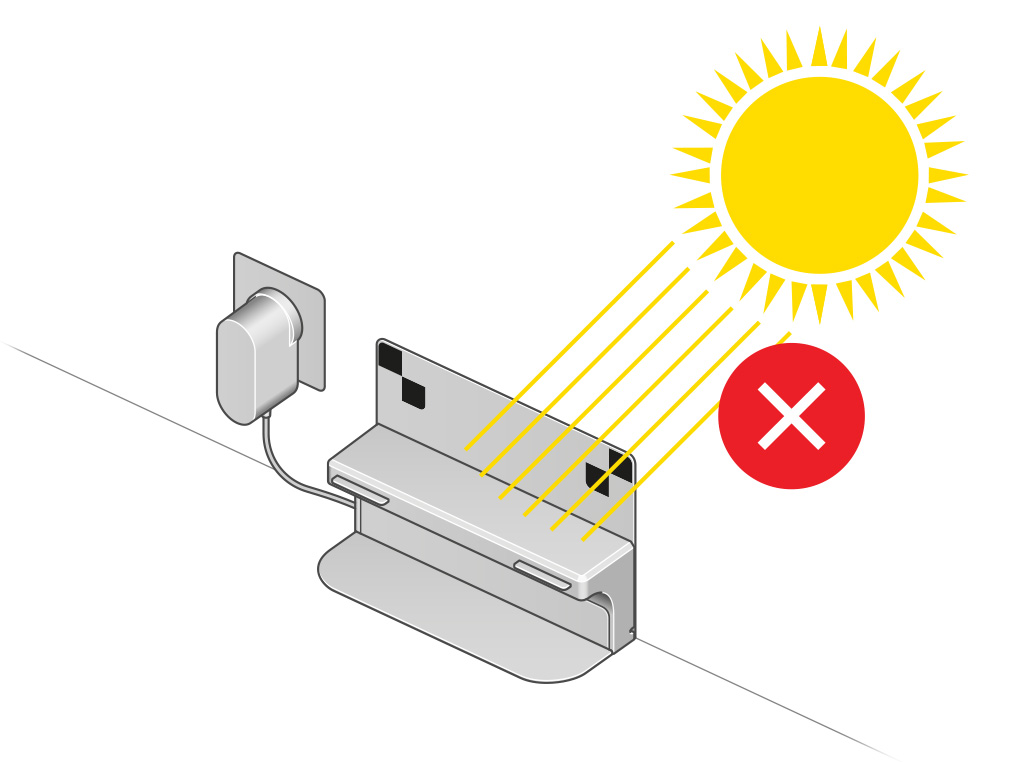
充電接触部のお手入れ
ロボット掃除機の前面と充電ドックにある金属の充電接触部を乾いた布で拭きます。
洗剤やスプレーなどは使用しないでください。

触ると熱い
ロボット掃除機が過熱した場合、安全装置が作動して動作を停止します。フィルター洗浄が必要か、異物詰まりがあることを意味しています。
過熱が続く場合は、温度が下がるまで使用を控え、それから確認を行ってください。
充電不足
ロボット掃除機が掃除を続行できない場合は、アラートが表示されます。
ロボット掃除機にアラートが表示されない場合は、ロボット掃除機が充電のために充電ドックに戻ることができず、バッテリー残量不足になり停止した可能性があります。
これは、ロボット掃除機が位置を見失う、周囲の照明が変化する、センサーを掃除する必要がある、部屋が正しく準備されていない、などによって発生します。原因を確認してください。
充電ドックの場所を検討する必要がある場合があります。

室内の照明
掃除中は、部屋を適度な明るさに保ってください。
光が足りない場所で掃除する際、ロボットは自動的にLED照射ライトで周囲を明るく照らして掃除を行いますが、暗い中では運転できません。

センサーのお手入れ
最適な性能を維持するために、カメラのレンズとセンサーが汚れないよう注意してください。レンズを拭くには、柔らかく乾いた糸くずの出ない布を使用してください。
センサーカバーやカメラに汚れ、ほこり、指紋などがないか確認してください。
洗剤やスプレーなどは使用しないでください。

ロボット掃除機を裏返して表面が柔らかい場所に置きます。
ロボット掃除機の底にあるセンサーを乾いた布で拭いてください。全部で7つのセンサーがあります。

掃除する環境を整える
薄手のラグや動きやすいものなど、吸い込まれる恐れがあるものを片付けます。靴ひもやケーブルなど、回転ブラシに絡まる恐れのある物も片付けてください。
液体や先のとがった物は、製品の故障や破損につながる恐れがあるため、事前に拭き取り、片付けてください。

充電ドックの設置
充電ドックは、コンセントの近くに、壁に沿って、直射日光が当たらずテーブル等の家具の下に隠れない場所に設置する必要があります。充電ドックの周囲50cmに物がないようにしてください。
接続の問題が起きないよう、Wi-Fiアクセスポイントに近い場所を選んでください。
掃除の精度が高くなるよう、家の中心に近い場所に設置することをおすすめします。
充電ドックが平らな面に置かれ、壁に接していることを確認してください。充電ドックをガラスに置かないでください。

お役に立ちましたか?
通電しているか確認する
電源が壁のコンセント接続されていること、そしてケーブルが充電ドックのソケットにしっかりと押し込まれていることを確認してください。
充電ドックのライトが点灯しない場合は、別の壁のコンセントに差し替えてください。
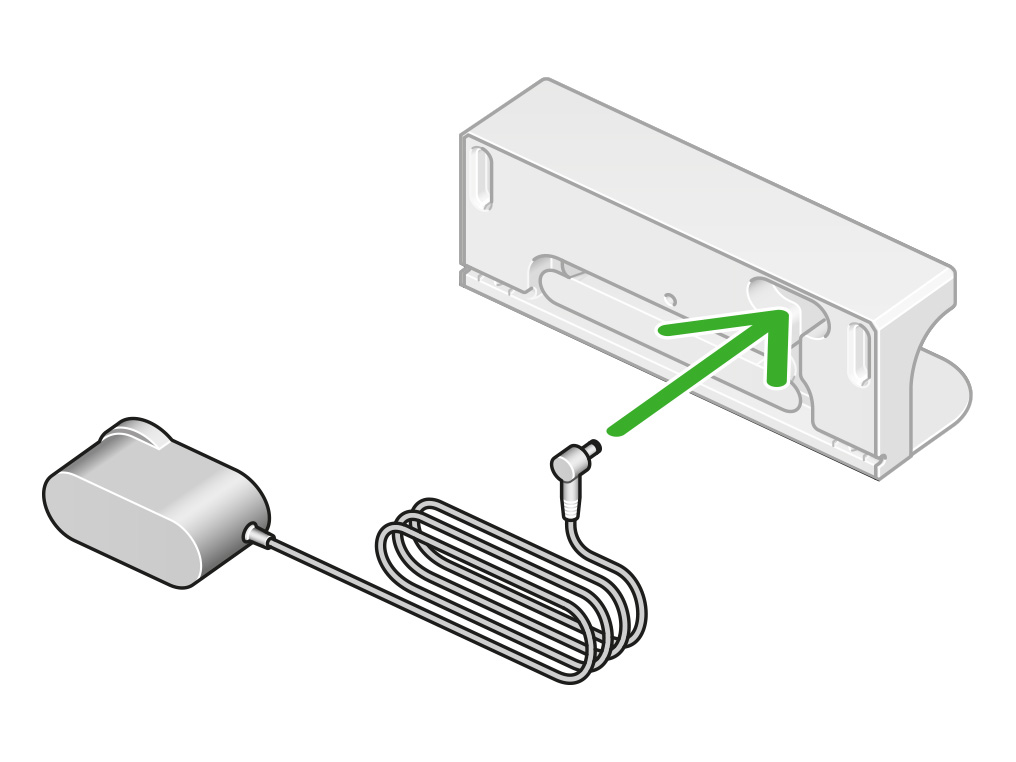
充電接触部のお手入れ
ロボット掃除機の前面と充電ドックにある金属の充電接触部を乾いた布で拭きます。
洗剤やスプレーなどは使用しないでください。

充電ドックに設置する
ロボット掃除機を充電ドックに置くと、充電ドックの背面にある青いLEDライトがオフになります。ロボット掃除機が初期化され、タッチパネルが点灯します。
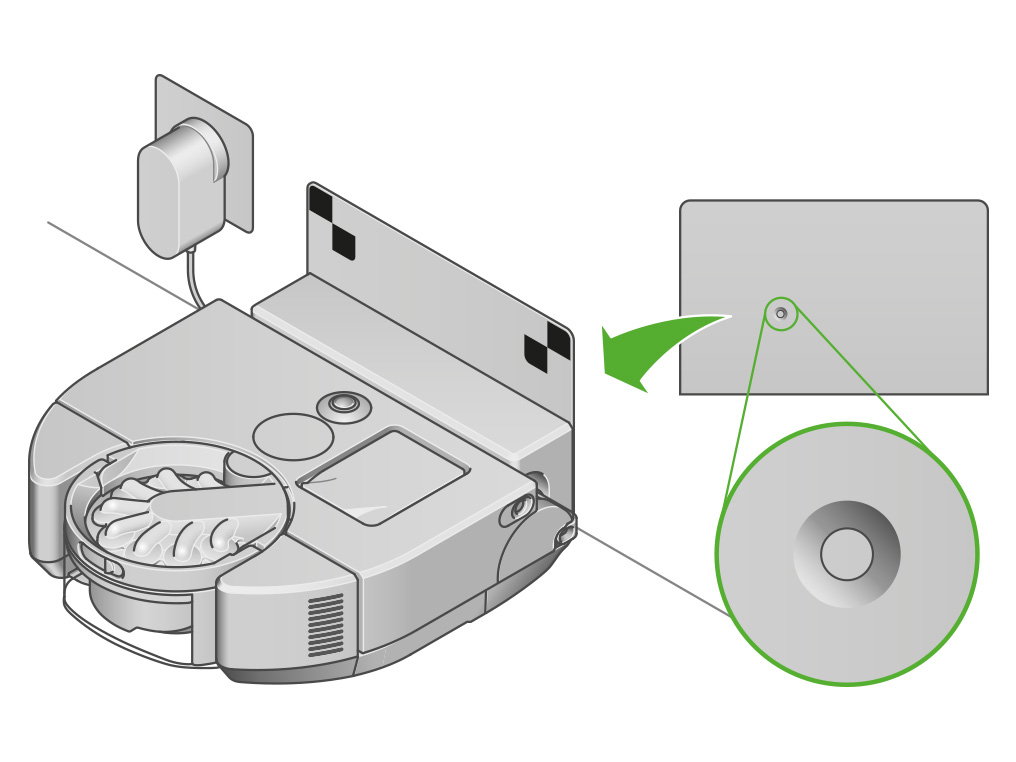
画面には何が表示されていますか?
大きな段差が検出されました
マットな塗装の物や反射する素材は、段差と認識される場合があります。この場合、ロボット掃除機を移動させないと掃除を再開することができません。
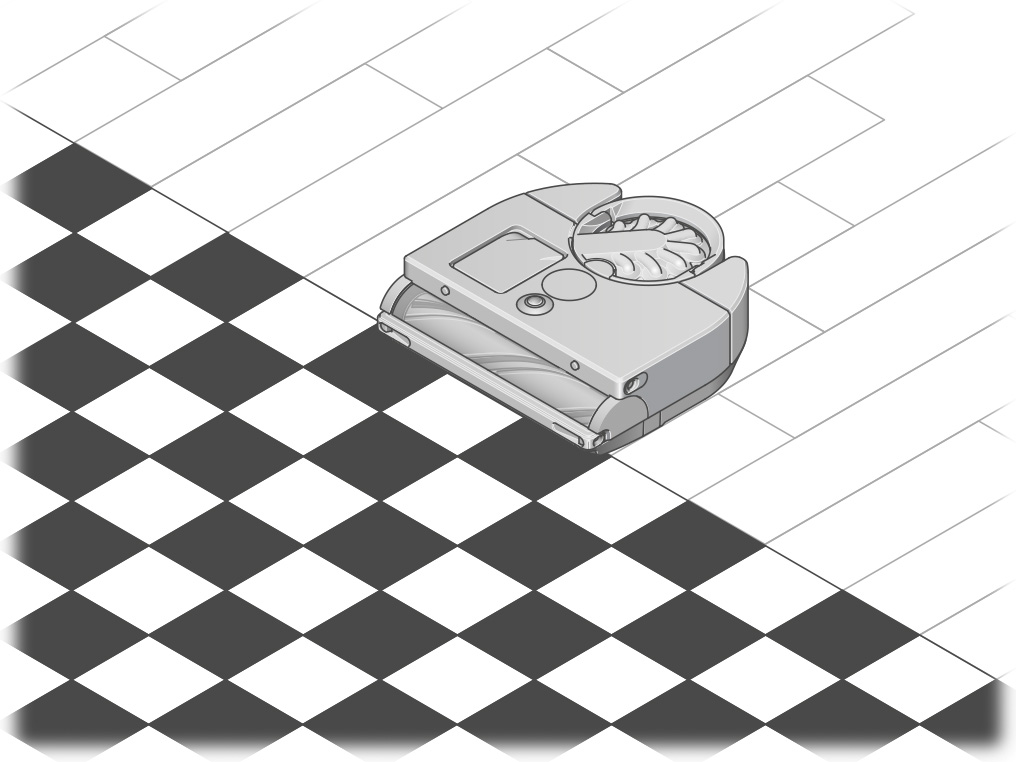
ロボット掃除機は、バックするスペースがないなどで段差から離れることができない場合は、停止して回復を待ちます。
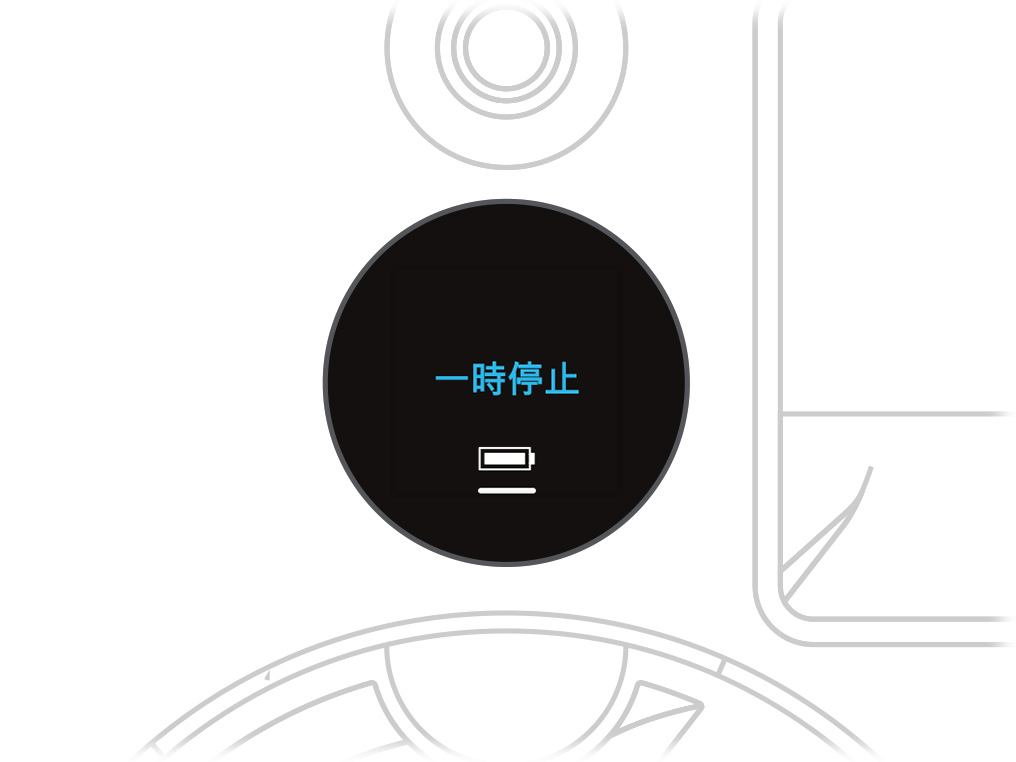
ロボット掃除機を、段差のない既に掃除した場所へ置き、LCDタッチパネルをプッシュして掃除を再開してください。
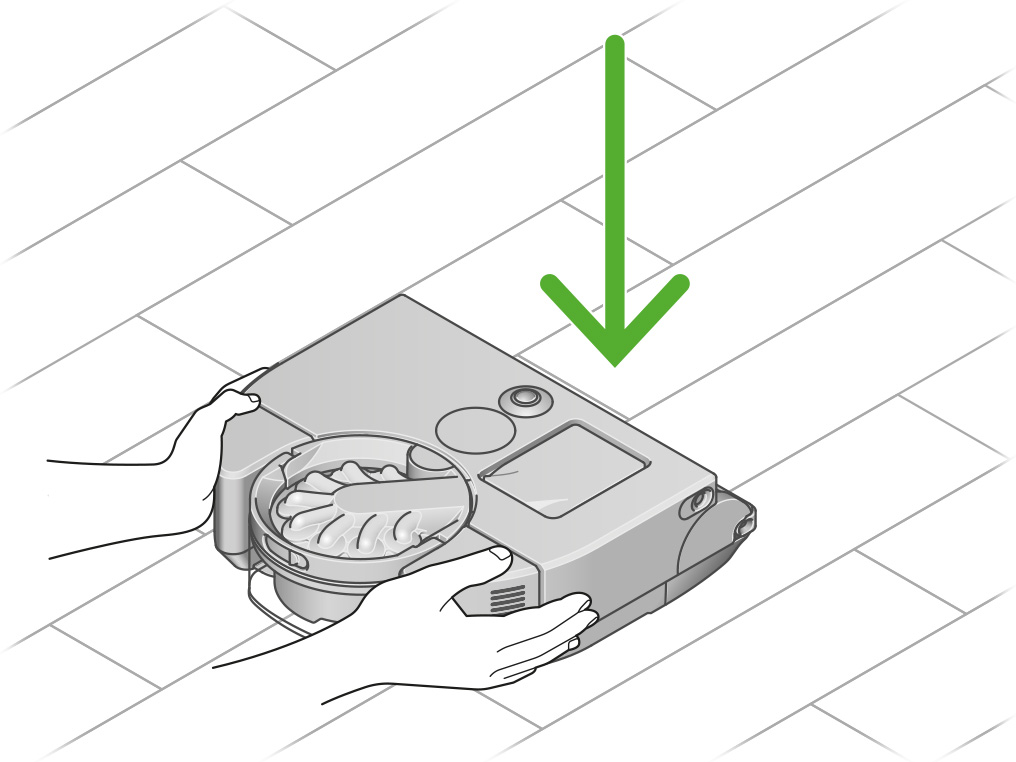
掃除の途中で充電
充電ドックから掃除を開始すると、ロボット掃除機は掃除中にバッテリー残量が少なくなった場合、充電ドックに戻って充電します。
使用する運転モードとエリアのサイズによっては、ロボット掃除機は数回充電ドックに戻り、充電してから掃除を再開します。

ブーストモード
強モードを選択すると、協力な吸引力でしっかり掃除しますが、運転時間は短くなります。掃除中に頻繁に充電ドックに戻って充電する場合は、吸引力を自動的に調節するオートモードで掃除することをおすすめします。
エリアごとに運転モードを設定したり、すべてのエリアの運転モードを一括で設定したりすることができます。
ゴミの検出
掃除中に頻繁に充電ドックに戻って充電する場合は、空気経路に異物が詰まっている可能性があります。
ロボット掃除機には吸引するゴミの量を検知するピエゾセンサーが搭載されており、オートモード使用時は、吸引するゴミの量が増えると自動的に吸引力を引き上げます。ロボット掃除機の空気経路が詰まると、ゴミの量が増えたと検知して吸引力を引き上げるため、運転時間が短くなる可能性があります。
空気経路を確認する
回転ブラシや空気経路に異物が詰まるなどした場合、ピエゾセンサーが正確にゴミを検知することができなくなる場合があります。
ロボット掃除機が大量のゴミを検出している場合は、次の確認を行ってください。
詰まりを取り除く
本体の上部にあるボタンを押し、クリアビンを取り外します。取り外したクリアビンは、持ち手を使って運ぶことができます。

サイクロンユニットと吸気口に詰まりがないかを確認します。クリアビンにゴミがあれば捨てます。
シュラウドに髪の毛やゴミが絡まっている場合は、赤いボタンを押してクリアビンからサイクロンを取り外し、お手入れすることができます。柔らかいブラシを使用して、シュラウドから髪の毛やゴミを取り除きます。

クリアビンの接続部に詰まりがないか確認します。

フィルターを確認する
本体の上部にあるフィルターユニットを押すと、飛び出ます。

フィルターユニットからフィルターを取り外し、詰まりがないか確認します。

フィルターをフィルターユニットに差し込み、本体に取り付けます。

回転ブラシを確認する
ロボット掃除機を裏返して表面が柔らかい場所に置きます。
ロボット掃除機の底面にある回転ブラシカバーの赤いレバーを持ち上げます。

本体下側の吸気口に詰まりがないかを確認します。

赤いボタンを押して、ロボット掃除機から回転ブラシを取り外します。ゴミや異物を取り除きます。また、毛や糸くずを回転ブラシの軸から取り除いてください。

回転ブラシの交換
回転ブラシを本体に差し込み、赤い取り外しボタンが元に戻るまで押し込みます。

ブラシカバーを閉め、レバーを押し下げてカバーを所定の位置に固定します。
レバーを固定する前に、回転ブラシカバーが製品の幅に沿っていることを確認してください。

電源を切り、入れ直す
ソフトウェアの問題が発生している可能性があるため、電源をオフにしてください。
電源がオフになるまで、タッチパネルをプッシュしたままにします。30秒程度かかる場合があります。
ロボット掃除機を充電ドックに戻します。自動的に電源が入り、次の掃除を始めることができます。

ソフトウェアの自動更新
常に最新のソフトウェアになるよう、自動アップデートを有効にします。これにより、バグの修正や新し機能を受け取ることができます。
確認を行う前に、最新のソフトウェアが入っていることを確認してください。ソフトウェアが更新されたら自動的に最新のものがダウンロードされるよう、MyDysonの設定画面で自動アップデートを有効にしておくことを推奨しています。
充電ドックから掃除を開始
充電ドックから掃除を開始すると、ロボット掃除機は掃除中にバッテリー残量が少なくなった場合、充電ドックに戻って充電します。
MyDysonアプリで作成したスケジュールは、ロボット掃除機が充電ドックに設置されているときのみ実行されます。
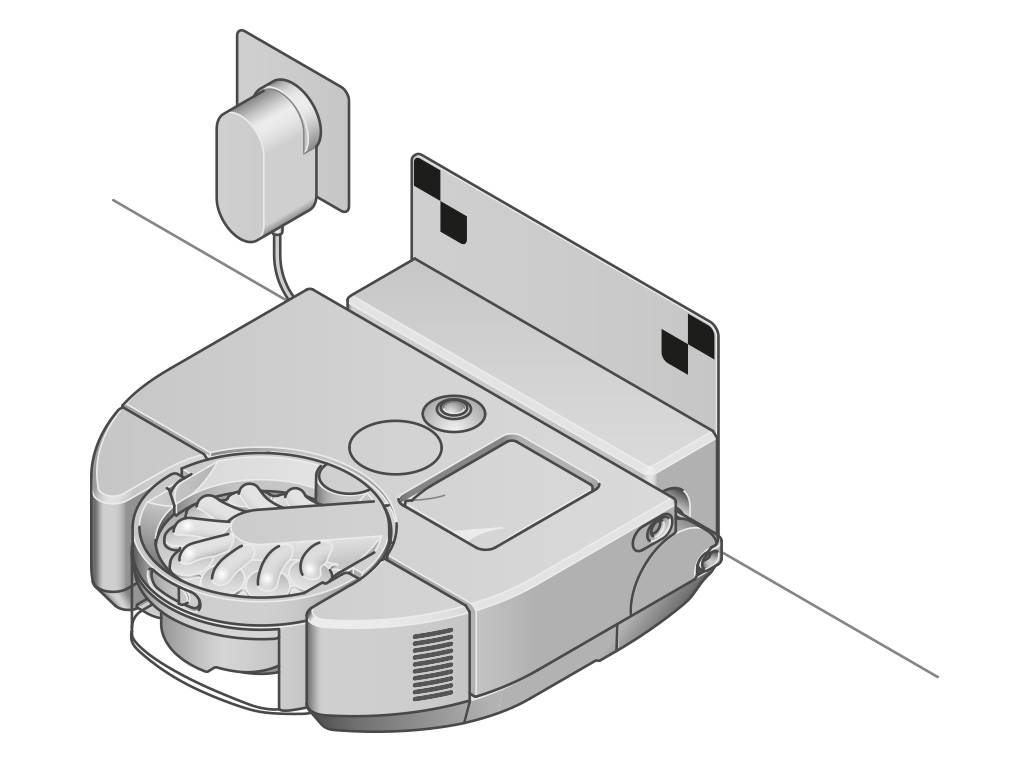
充電ドックから掃除を開始
特定のエリアを掃除したいときのために、別のエリアの掃除を行ってください。
充電ドック以外から掃除を開始した場合、バッテリー残量が少なくなると、ロボット掃除機は開始位置に戻って停止します。

掃除の種類
暗い場所
掃除中は、部屋を適度な明るさに保ってください。
光が足りない場所で掃除する際、ロボットは自動的にLED照射ライトで周囲を明るく照らして掃除を行いますが、暗い中では運転できません。

ロボット掃除機がまだ暗いエリアで正常に作動しない場合、照明が均一でないことが原因と考えられます。カーテンやブラインドを閉じると改善する場合があります。
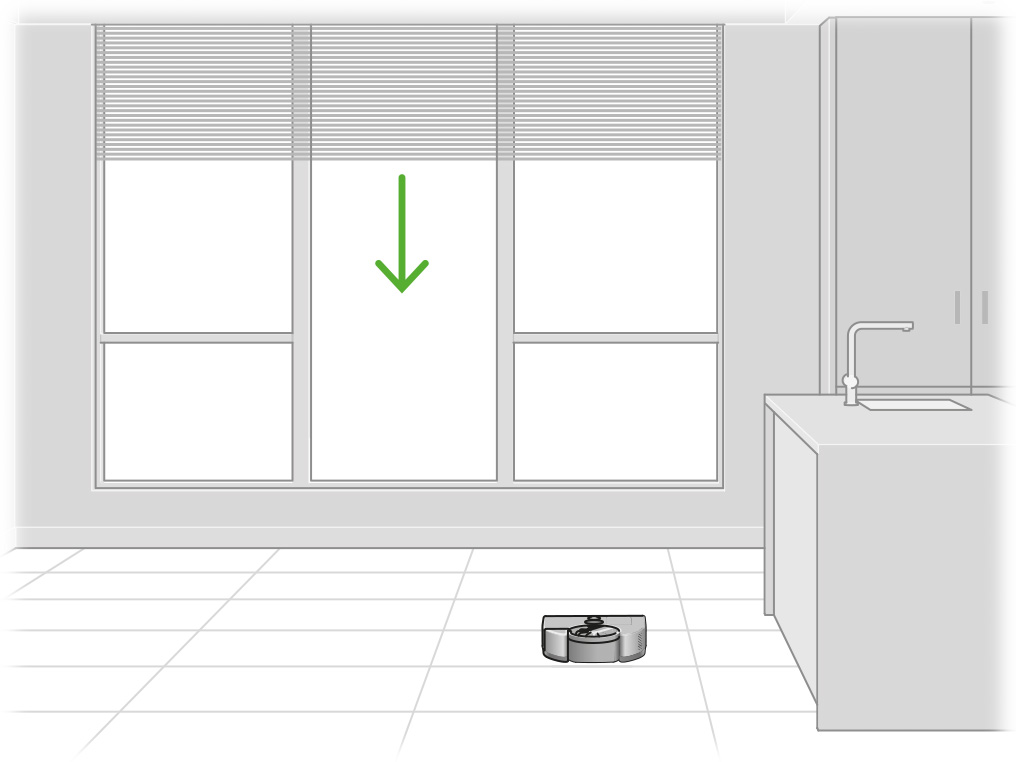
移動中
ロボット掃除機は、掃除中にときどき回転ブラシと吸引をオフにすることがあります。
MyDysonアプリで「ブラシ回転オフ」の制限を設定したエリアを掃除するときは、回転ブラシをオフにします。
また、ロボット掃除機は、掃除済みのエリアを移動するとき、または充電ドックに戻るときに、吸引とブラシの回転をオフにします。
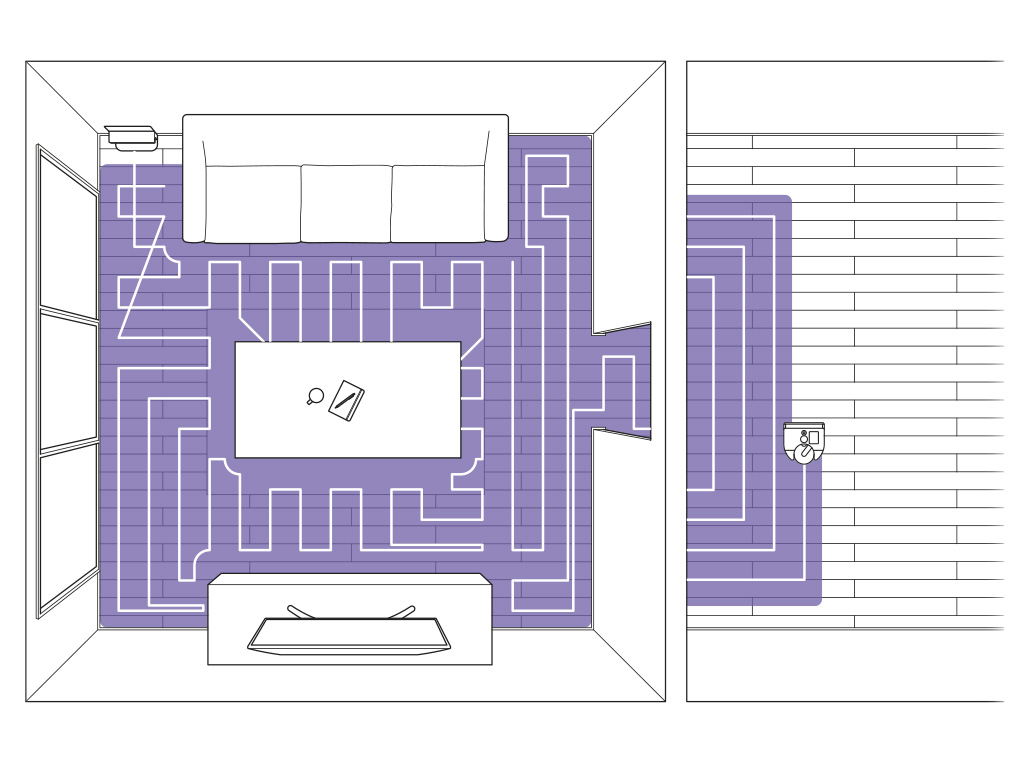
移動中
ロボット掃除機が停止したり、問題が発生しない限り、タッチパネルのタイマーはカウントし続けます。
タイマーが作動しているのにロボット掃除機が停止している場合は、そのまま掃除をさせることをおすすめします。
ロボット掃除機は、位置を判断するためにカメラを使用して部屋の特徴を追っています。
ロボット掃除機は、位置を検出するために掃除を一時停止することがあります。
場所を認識できない
家具の下や、目印となる物が少ないスペース(廊下など)では、ロボットはカメラで位置を認識できなくなることがあります。
カメラのエラーで位置を認識できなくなっても、短時間であれば内蔵の加速度計で運転を続けます。
カメラで視認できない、あるいは光がない状態が長く続かないよう、家具の場所や照明を調整してください。
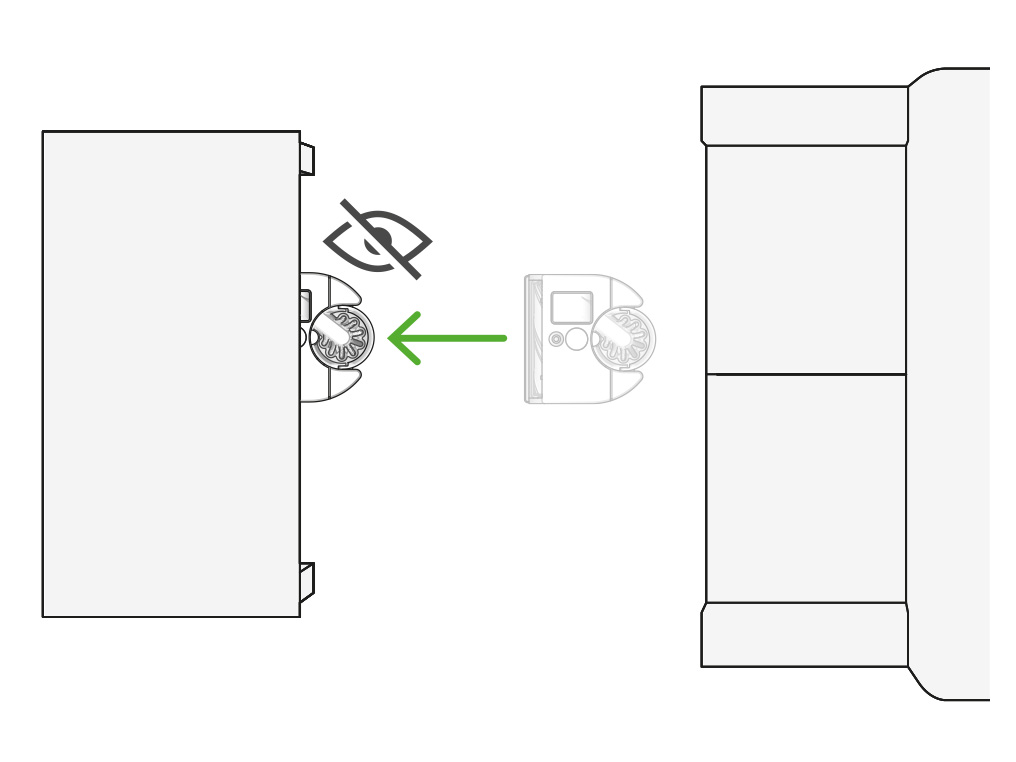
制限を設定する
ロボット掃除機が同じ場所で繰り返し停止する場合は、アプリでエリアの制限を設定してください。
制限には3つの種類があります。

エリアを避ける
マップで、ロボットに避けさせたいエリアを指定できます。ケーブル、衣類、おもちゃがあるエリアや、浴室など部屋ごとを避けることも可能です。
ブラシ回転オフ
このエリアでは、回転ブラシをオフにした状態で掃除をします。
乗り上げ機能オフ
ロボット掃除機は、このエリアでは台座や低い家具などに登ることを避けます。
共通チェック
ロボット掃除機が位置を見失ったり、同じエリアで繰り返し停止したりする場合は、十分な照明の光があり、ロボット掃除機のセンサーが汚れておらず、不要なものが掃除をするエリアにないことを確認してください。
充電ドックの場所を検討する必要がある場合があります。
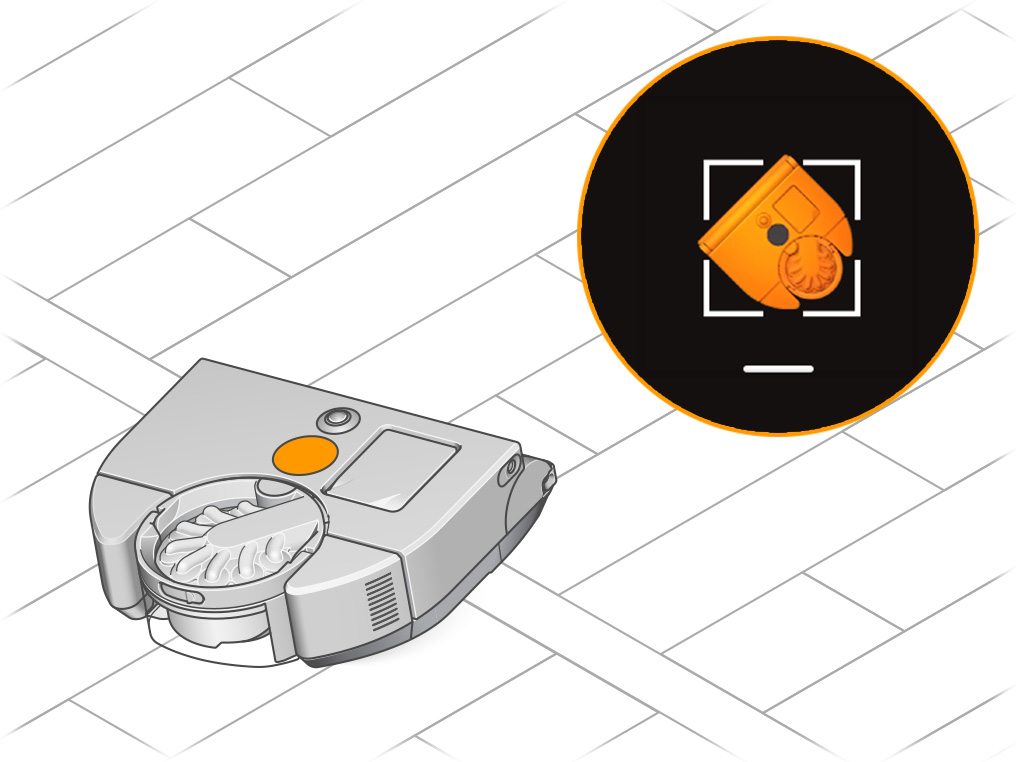
室内の照明
掃除中は、部屋を適度な明るさに保ってください。
光が足りない場所で掃除する際、ロボットは自動的にLED照射ライトで周囲を明るく照らして掃除を行いますが、暗い中では運転できません。

センサーのお手入れ
最適な性能を維持するために、カメラのレンズとセンサーが汚れないよう注意してください。レンズを拭くには、柔らかく乾いた糸くずの出ない布を使用してください。

ロボット掃除機を裏返して表面が柔らかい場所に置きます。
ロボット掃除機の底にあるセンサーを乾いた布で拭いてください。全部で7つのセンサーがあります。

掃除する環境を整える
薄手のラグや動きやすいものなど、吸い込まれる恐れがあるものを片付けます。靴ひもやケーブルなど、回転ブラシに絡まる恐れのある物も片付けてください。
液体や先のとがった物は、製品の故障や破損につながる恐れがあるため、事前に拭き取り、片付けてください。

充電ドックの設置
充電ドックは、コンセントの近くに、壁に沿って、直射日光が当たらずテーブル等の家具の下に隠れない場所に設置する必要があります。充電ドックの周囲50cmに物がないようにしてください。
接続の問題が起きないよう、Wi-Fiアクセスポイントに近い場所を選んでください。
掃除の精度が高くなるよう、家の中心に近い場所に設置することをおすすめします。
充電ドックが平らな面に置かれ、壁に接していることを確認してください。充電ドックをガラスに置かないでください。

障害物感知
ロボット掃除機には、障害物を検出して回避するための赤外線距離センサーがあります。
センサーとカメラは、壁や大きな家具などの障害物を避けるのに役立ちます。椅子やテーブルの脚などの薄い障害物は検出できないことがあります。金属の箱、クロム塗装の椅子の足、鏡、ガラス、窓のような、光沢があるか暗い表面は検出できないことがあります。

衝突センサーで物体を検知し、衝突してもその物体に損傷を与えることはありません。
これは不具合ではありませんが、センサーを定期的に拭き、床に物を置かないことで、ロボット掃除機が物に衝突する頻度を減らすことができます。

センサーのお手入れ
最適な性能を維持するために、カメラのレンズとセンサーが汚れないよう注意してください。レンズを拭くには、柔らかく乾いた糸くずの出ない布を使用してください。

ロボット掃除機を裏返して表面が柔らかい場所に置きます。
ロボット掃除機の底にあるセンサーを乾いた布で拭いてください。全部で7つのセンサーがあります。

掃除する環境を整える
薄手のラグや動きやすいものなど、吸い込まれる恐れがあるものを片付けます。靴ひもやケーブルなど、回転ブラシに絡まる恐れのある物も片付けてください。
液体や先のとがった物は、製品の故障や破損につながる恐れがあるため、事前に拭き取り、片付けてください。

制限の設定
特定のエリアの家具にぶつかることが多い場合は、アプリで回避するエリアとして設定してください。

お役に立ちましたか?
大きな段差が検出されました
マットな塗装の物や反射する素材は、段差と認識される場合があります。この場合、ロボット掃除機を移動させないと掃除を再開することができません。
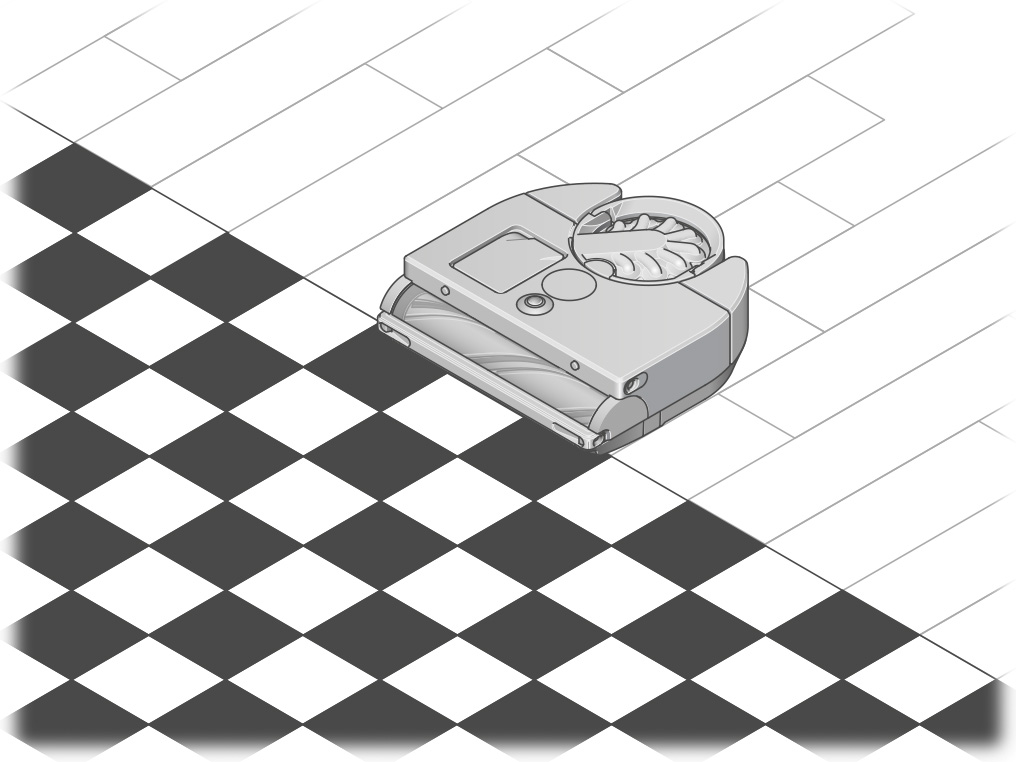
ロボット掃除機は、バックするスペースがないなどで段差から離れることができない場合は、停止して回復を待ちます。
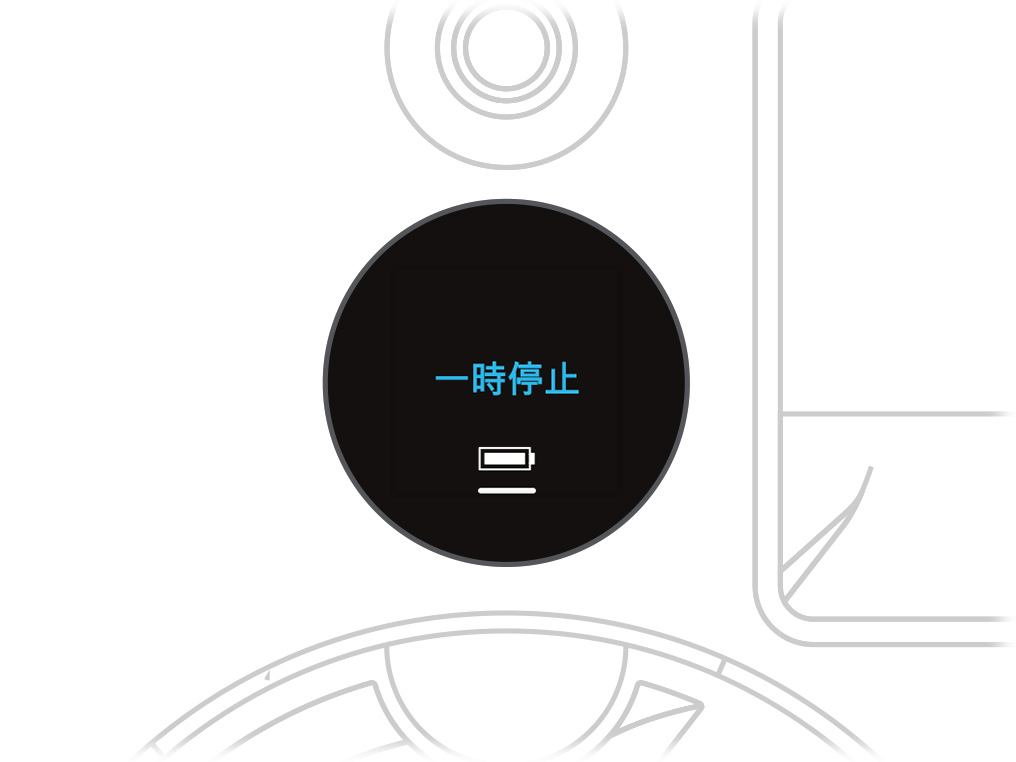
ロボット掃除機を、段差のない既に掃除した場所へ置き、LCDタッチパネルをプッシュして掃除を再開してください。
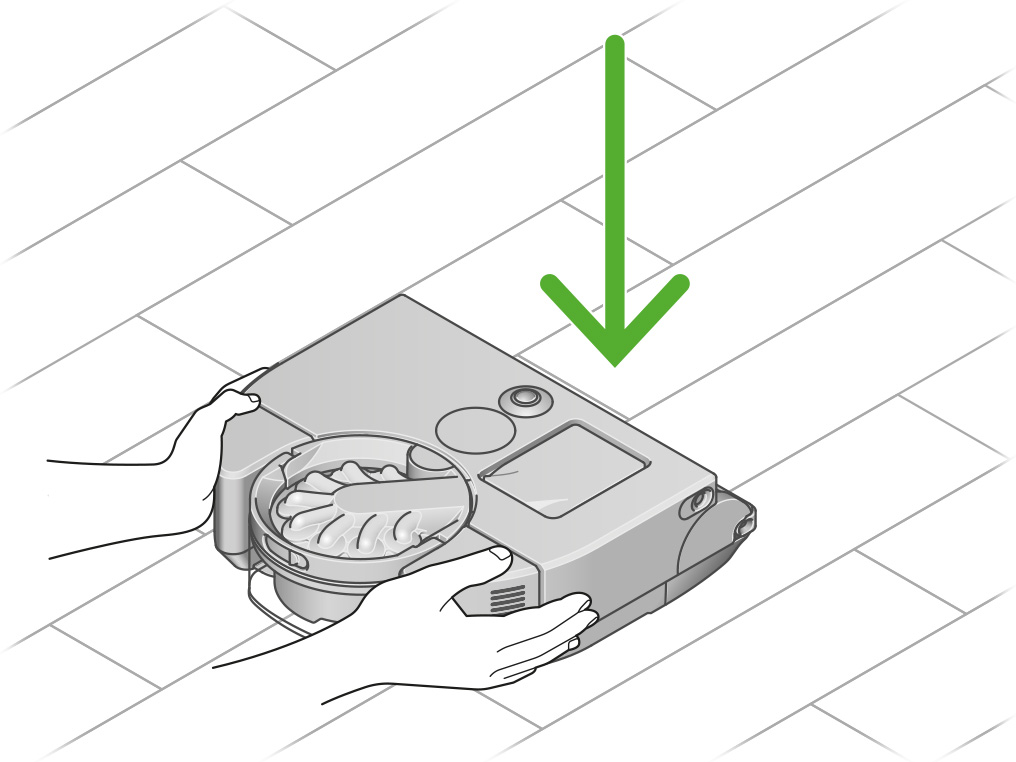
制限の設定
ロボット掃除機が定期的に同じ場所で停止する場合は、アプリで回避するエリアとして設定してください。

センサーのお手入れ
センサーのカバーまたは360°ビジョンシステムが汚れいてる可能性があります
最適な性能を維持するために、カメラのレンズとセンサーが汚れないよう注意してください。センサーとカメラのレンズを拭くには、柔らかく乾いた糸くずの出ない布を使用してください。
センサーカバーやカメラに汚れ、ほこり、指紋などがないか確認してください。
洗剤やスプレーなどは使用しないでください。

ロボット掃除機を裏返して表面が柔らかい場所に置きます。
ロボット掃除機の底にあるセンサーを乾いた布で拭いてください。全部で7つのセンサーがあります。

マスごとの掃除
ロボット掃除機は仮想の5m x 5mの格子に沿って掃除をします。ひとつの格子の中を掃除してから、次の格子に移動します。
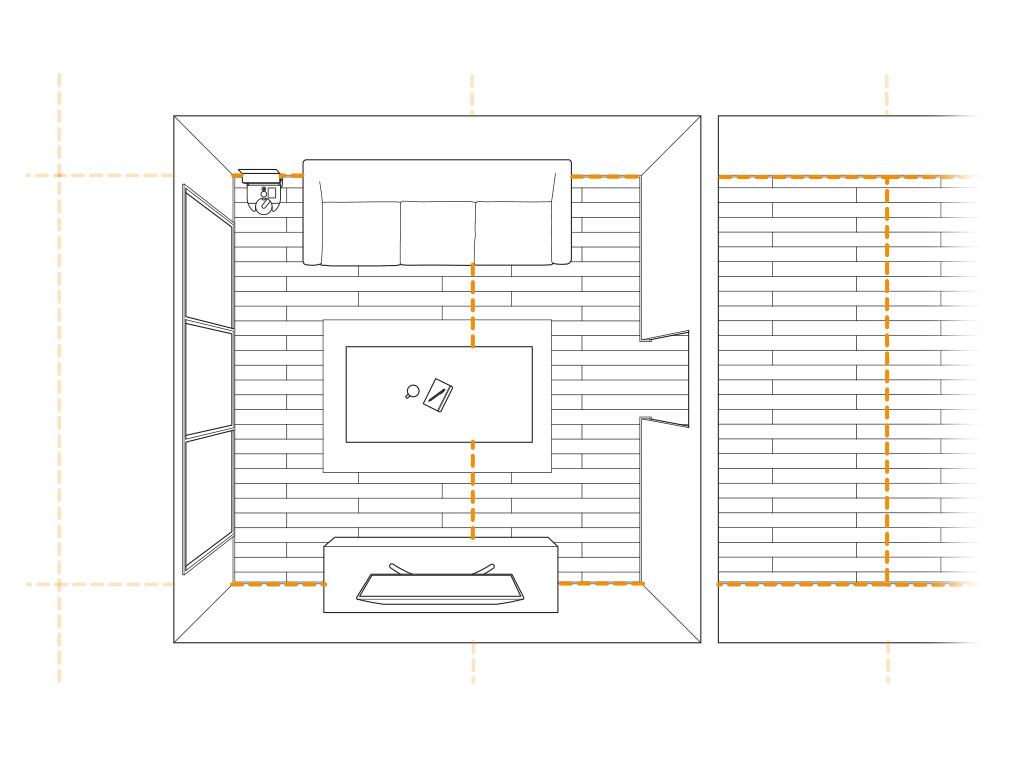
充電ドックから掃除を開始すると、最初のグリッドは壁から外側に伸びます。ロボット掃除機が充電ドックから外れた場所から掃除を開始した場合、最初のグリッドはその開始位置が中心になります。
ロボット掃除機は螺旋状のパターンで掃除しますが、その場で回転することはありません。
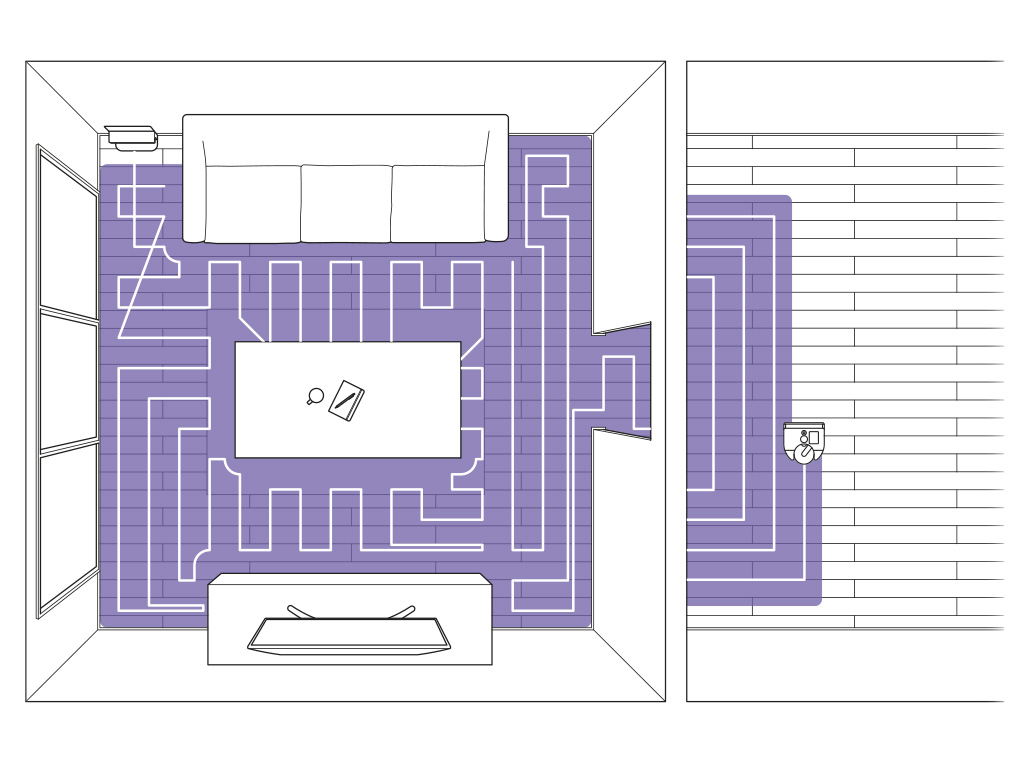
掃除を停止する
タッチパネルを押して掃除を停止します。

回転ブラシを確認する
ロボット掃除機を裏返して表面が柔らかい場所に置きます。
ロボット掃除機の底面にある回転ブラシカバーの赤いレバーを持ち上げます。

赤いボタンを押して、ロボット掃除機から回転ブラシを取り外します。ゴミや異物を取り除きます。また、毛や糸くずを回転ブラシの軸から取り除いてください。

回転ブラシの交換
回転ブラシを本体に差し込み、赤い取り外しボタンが元に戻るまで押し込みます。
ブラシカバーを閉め、レバーを押し下げてカバーを所定の位置に固定します。
レバーを固定する前に、回転ブラシカバーが製品の幅に沿っていることを確認してください。

車輪を確認する
車輪を点検し、毛等があれば取り除いてください。
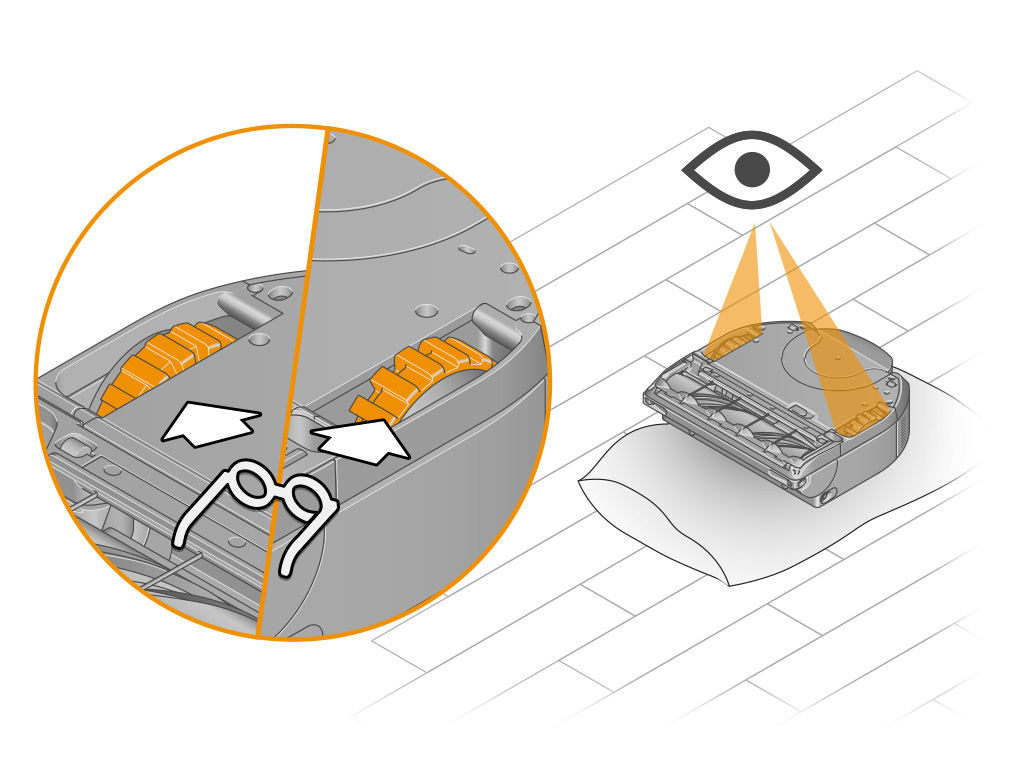
掃除を再開する
タッチパネルを押して掃除を再開します。

掃除の途中で充電
広いエリアを掃除するとき、バッテリー残量が少なくなるとロボット掃除機は充電ドックに戻り充電してから掃除を再開します。これは異常ではありません。
掃除スケジュール
スケジュール予約された掃除を実行している可能性があります。とくに複数名で1台のロボット掃除機をアプリに登録して使用している場合、新しいスケジュールが作成されていないか確認してください。MyDysonアプリからすべてのスケジュールを見ることができます。
あてはまる項目を選択してください
センサーのお手入れ
最適な性能を維持するために、定期的なお手入れと異物詰まりの確認を行ってください。
少なくとも月に1度はセンサーを確認しお手入れすることをおすすめします。

最適な性能を維持するために、カメラのレンズとセンサーが汚れないよう注意してください。センサーとカメラのレンズを拭くには、柔らかく乾いた糸くずの出ない布を使用してください。
センサーカバーやカメラに汚れ、ほこり、指紋などがないか確認してください。
洗剤やスプレーなどは使用しないでください。

ロボット掃除機を裏返して表面が柔らかい場所に置きます。
ロボット掃除機の底にあるセンサーを乾いた布で拭いてください。全部で7つのセンサーがあります。

クリアビンのゴミがMAXラインに達したらすぐゴミを捨てる
クリアビンを取り外す
本体の上部にあるボタンを押し、クリアビンを取り外します。取り外したクリアビンは、持ち手を使って運ぶことができます。
ゴミを捨てる
クリアビンが下を向くようにして、ゴミ箱の上で持ってください。
ハンドルの赤いボタンを押します。
クリアビンが下にスライドし、底が開きます。
ホコリとの接触を最小限に抑える
クリアビンをゴミ袋に入れ、口をクリアビンの周りできつく締めながら袋の中にゴミを捨ててください。クリアビンをゆっくりゴミ袋から取り出し、ゴミ袋をきつく縛って処分してください。
クリアビンを閉める
クリアビンの底を押し上げ、装着音がして固定されたことを確認します。
クリアビンを本体に戻し、装着音がして固定されたことを確認します。
回転ブラシは完全に乾燥させてください。湿ったまま使用すると、本体が故障する恐れがあります。
回転ブラシの洗浄
動画の手順に従ってください。
ステップガイドからも手順を確認することができます。
お役に立ちましたか?
回転ブラシは完全に乾燥させてください。湿ったまま使用すると、本体が故障する恐れがあります。
回転ブラシの洗浄
回転ブラシは洗浄可能です。最適性能を維持するために、回転ブラシを定期的に点検し、洗浄してください。

バックプレートを交換する
ロボット掃除機を裏返して表面が柔らかい場所に置きます。
ロボット掃除機の底面にある回転ブラシカバーの赤いレバーを持ち上げます。

赤いボタンを押して、ロボット掃除機から回転ブラシを取り外します。ゴミや異物を取り除きます。
シルバーのエンドキャップを回転ブラシから引き出します。エンドキャップは洗わないでください。

回転ブラシを洗浄して乾かす
流水の下で回転ブラシを持ち、優しく揉んで糸くずやゴミを落とします。
回転ブラシを洗浄した後、水分をしっかりと除去するために、回転ブラシを軽く握り、端から端まで水分を絞り出してください。
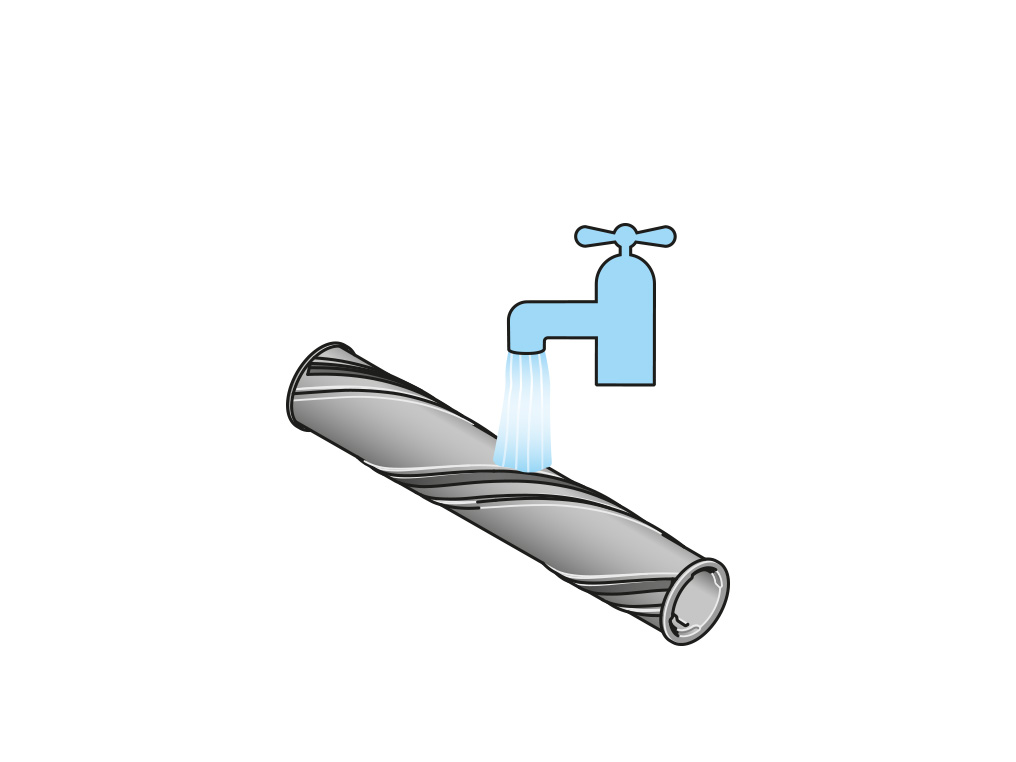
回転ブラシを立てて置きます。24時間以上おいて完全に乾かしてください。
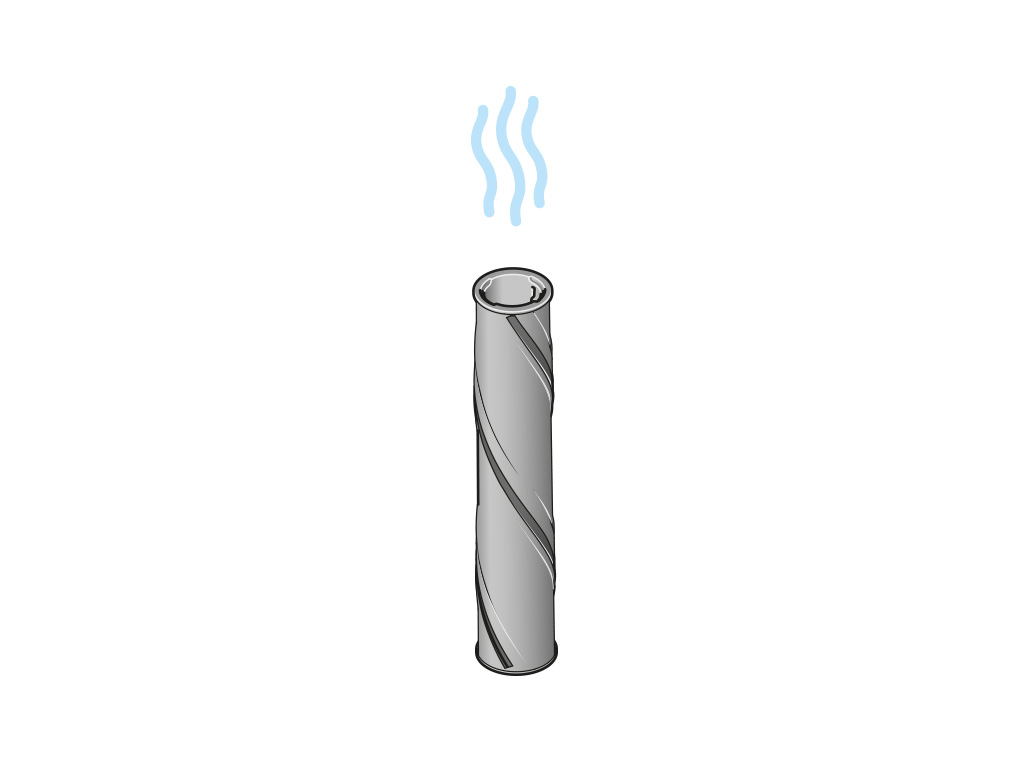
回転ブラシの交換
完全に乾いていることを確認してから、元の位置に戻してください。
回転ブラシにエンドキャップを取り付けます。回転ブラシを本体に差し込み、赤いボタンが元に戻るまで押し込みます。

ブラシカバーを閉め、レバーを押し下げてカバーを所定の位置に固定します。
レバーを固定する前に、回転ブラシカバーが製品の幅に沿っていることを確認してください。

フィルターは完全に乾燥させる必要があります。湿ったまま使用すると、本体が故障する恐れがあります。
フィルターの洗浄
動画の手順に従ってください。
ステップガイドからも手順を確認することができます。
お役に立ちましたか?
フィルターは完全に乾燥させる必要があります。湿ったまま使用すると、本体が故障する恐れがあります。
フィルターの洗浄
最適な吸引力を維持するために、フィルターを少なくとも月に1回洗浄してください。
フィルターユニットは、湿らせた糸くずの出ない布で拭いて、汚れやほこりを取り除いてください。

フィルターを取り外す
本体の上部にあるフィルターユニットを押すと、飛び出ます。

フィルターユニットからフィルターを取り外し、詰まりがないか確認します。

フィルターをタップします
フィルターを軽く叩いて、ゴミやホコリを取り除きます。
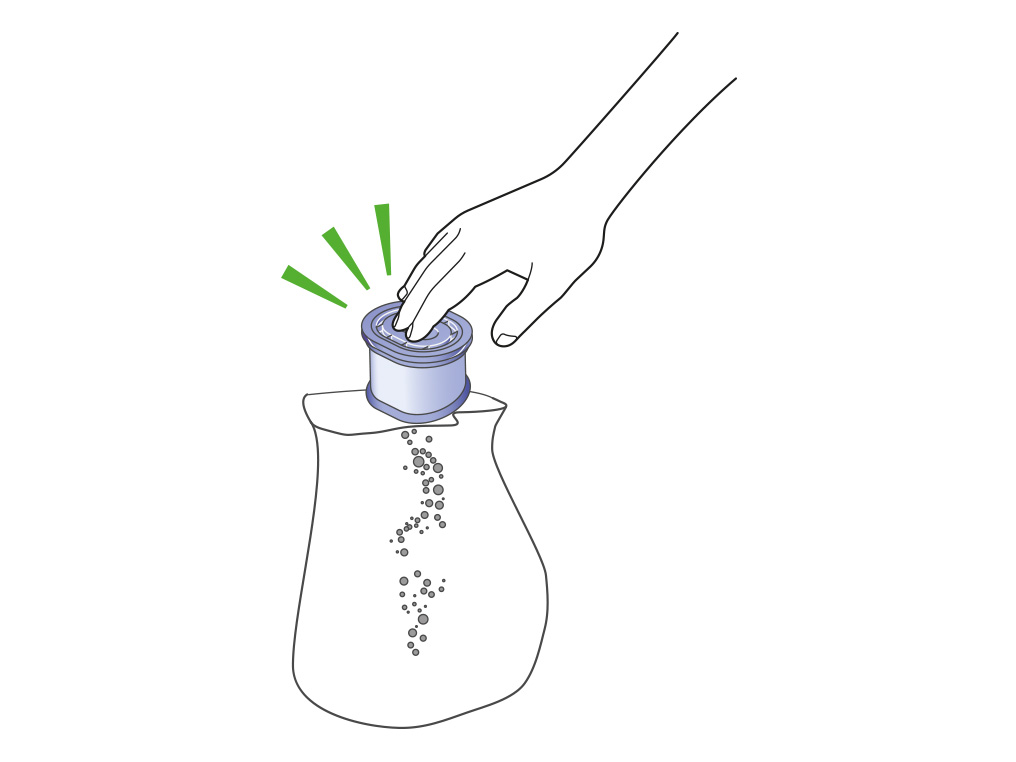
フィルターの内側を洗う
温めの水道水で洗浄します。洗剤や食器洗浄機、洗濯機は使用しないでください。
フィルターの一方の端を手でふさぎ、温かい水道水で満たします。
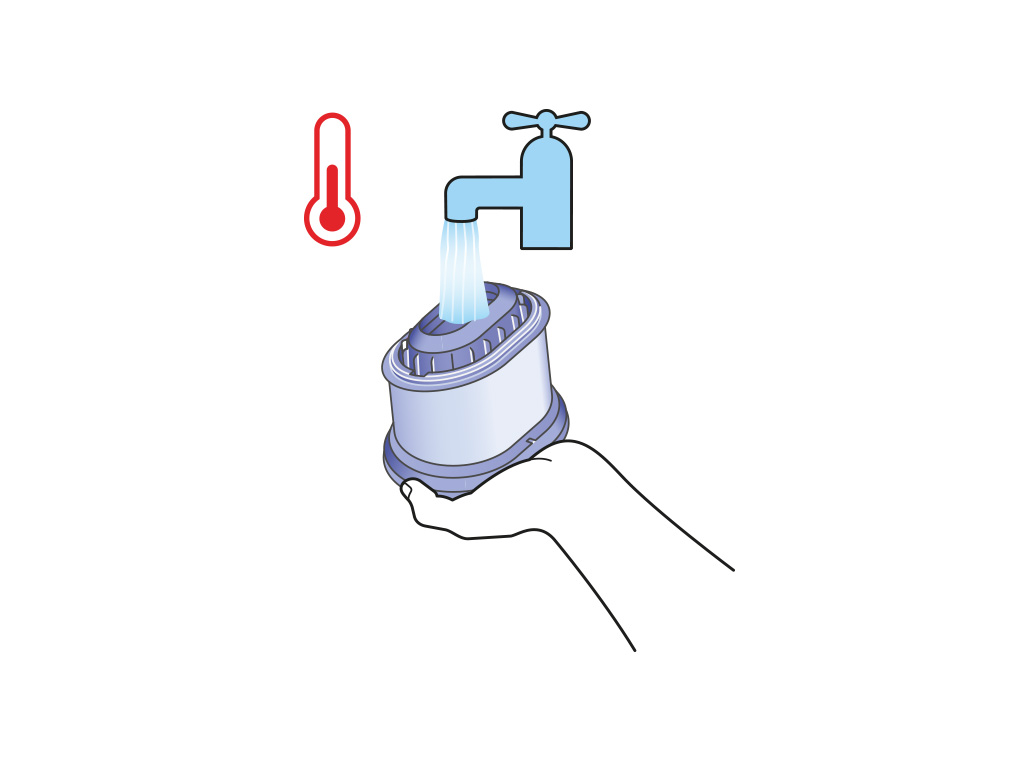
フィルターの片側を手のひらで塞ぎ、しっかりと振ってゴミを落とします。
すすいだ後の水が濁らなくなるまで水でフィルターを繰り返し洗ってください。
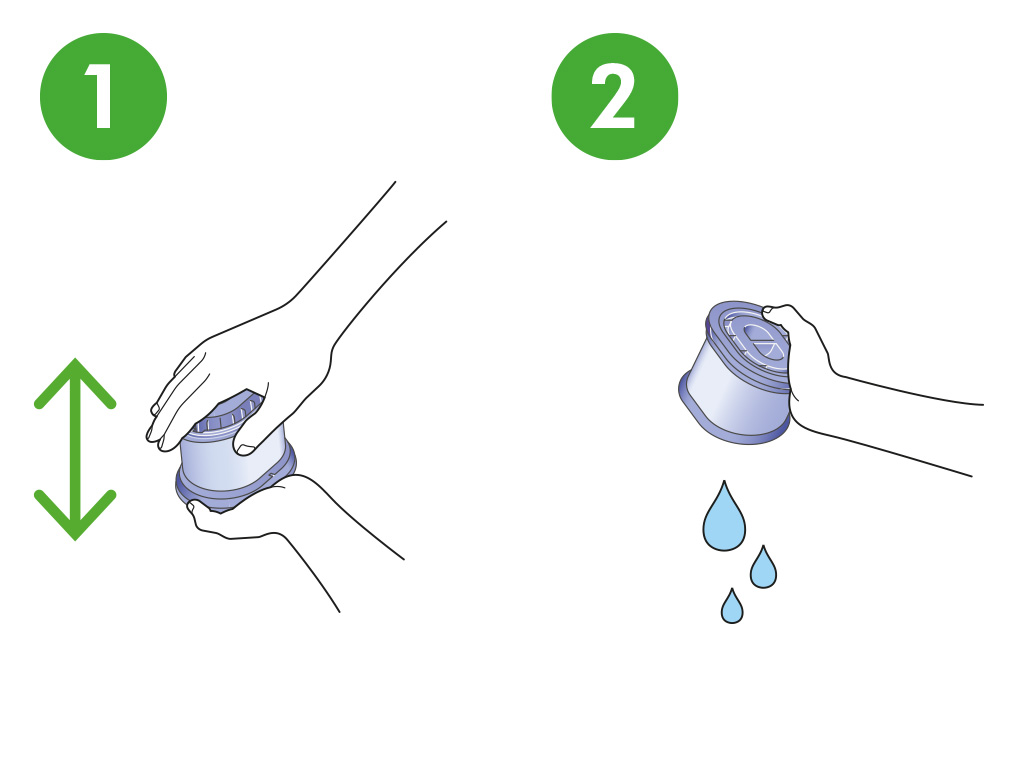
フィルターの外側を洗う
温めの水道水でフィルターの外側を指を使って洗浄し、汚れを取り除いてください。
すすいだ後の水が濁らなくなるまで水でフィルターを繰り返し洗ってください。
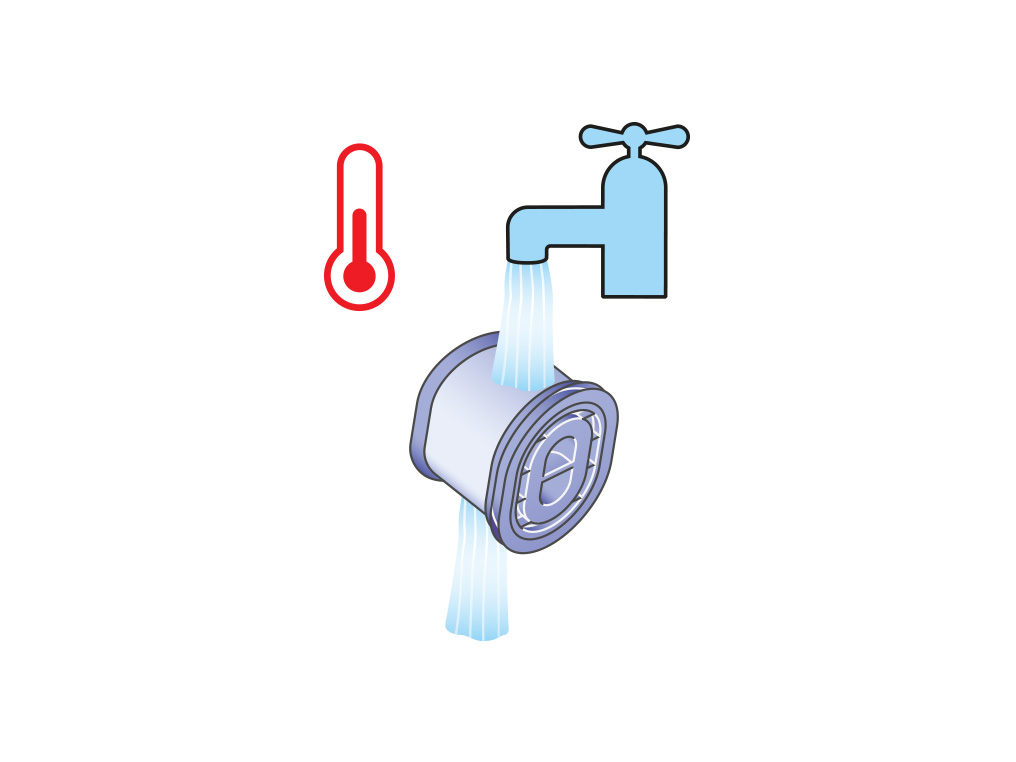
水を切る
フィルターをしっかりと振り、余分な水を切ります。
フィルターを上下の向きを変えて振り、水を切ります。
フィルターから水が出なくなるまでよく振ってください。
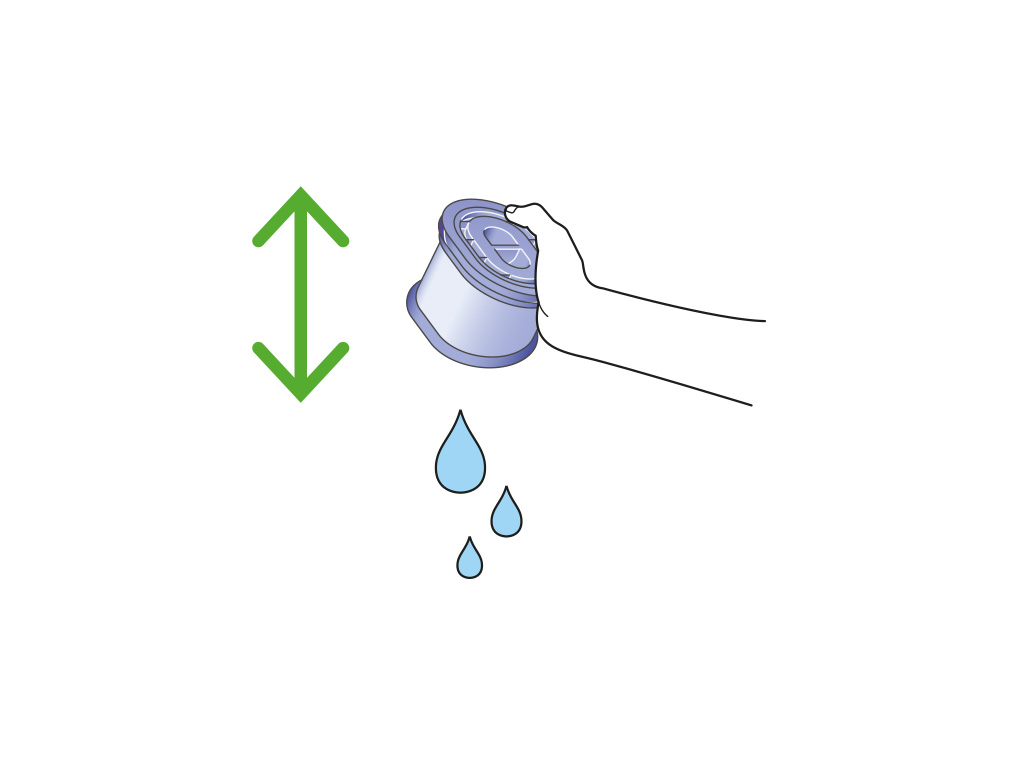
フィルターを乾燥させる
しっかり水を切ったフィルターを、最低24時間、風通しの良いところに横向きに置きます。
乾燥機、電子レンジ、または裸火の近くでフィルターを乾かさないでください。

確認を行う前に、最新のソフトウェアが入っていることを確認してください。ソフトウェアが更新されたら自動的に最新のものがダウンロードされるよう、MyDysonの設定画面で自動アップデートを有効にしておくことを推奨しています。
あてはまる項目を選択してください
あてはまる項目を選択してください
確認を行う前に、最新のソフトウェアが入っていることを確認してください。ソフトウェアが更新されたら自動的に最新のものがダウンロードされるよう、MyDysonの設定画面で自動アップデートを有効にしておくことを推奨しています。
ホコリ予測機能
製品は各エリアで検出されたホコリの量に応じて、掃除するエリアの優先順位を決めます。
ホコリ予測機能が正しくない
予測機能は掃除を繰り返すことで精度が向上します。これまで通り掃除するエリアを指定することもできます。
ホコリ予測機能と掃除結果が一致しない
これは異常ではありません。掃除結果は前回の掃除に基づいており、ホコリ予測は現在のホコリのレベルを反映しています。
ホコリ予測が少ない、または全くない
ホコリ予測機能は、掃除に関するデータが十分に蓄積されている場合に利用可能になります。掃除を繰り返すことでデータが蓄積されます。エリアがとても小さい、または掃除の頻度が低いと、ホコリ予測機能を利用できない場合があります。
ホコリ予測の順番で掃除しません
製品は選択したすべてのエリアを掃除しますが、最も効率的なルートを選択するため、一番ホコリが多いエリアを最初に掃除しない場合があります。
ホコリ予測が変化する
これは異常ではありません。ホコリ予測は過去の掃除のホコリの量に基づくため、時間の経過とともに増加します。
場所を選択する
ロボット掃除機が毎回充電ドックに帰ることができるよう、充電ドックの設置場所を慎重に決めてください。
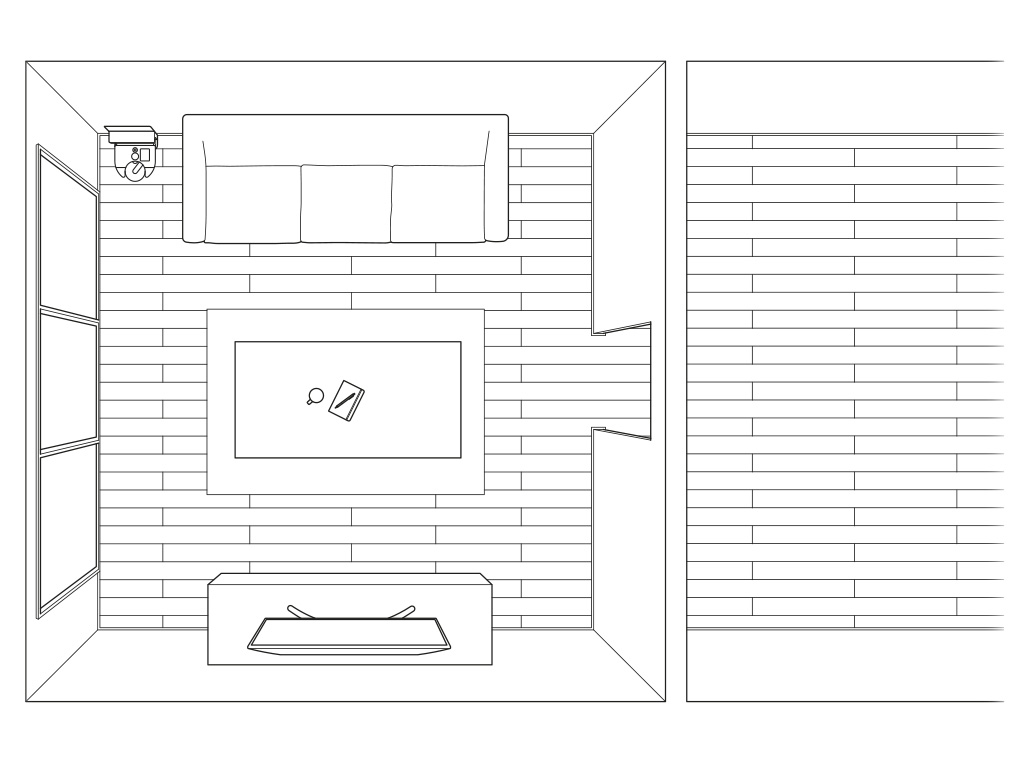
充電ドックは、コンセントの近くに、壁に沿って、直射日光が当たらずテーブル等の家具の下に隠れない場所に設置する必要があります。充電ドックの周囲50cmに物がないようにしてください。
接続の問題が起きないよう、Wi-Fiアクセスポイントに近い場所を選んでください。
掃除の精度が高くなるよう、家の中心に近い場所に設置することをおすすめします。
充電ドックが平らな面に置かれ、壁に接していることを確認してください。充電ドックをガラスに置かないでください。

充電ドックを組み立てる
充電器のコネクタを充電ドックに差し込み、充電器をコンセントに差し込みます。接続すると青色のLEDライトが点灯します。
充電ドックの背面にあるケーブルの周りに余分なケーブルを巻き付けます。
背面パネルを充電ドック本体に合わせ、装着音がするまで押し入れます。背面パネルは取り外し可能です。
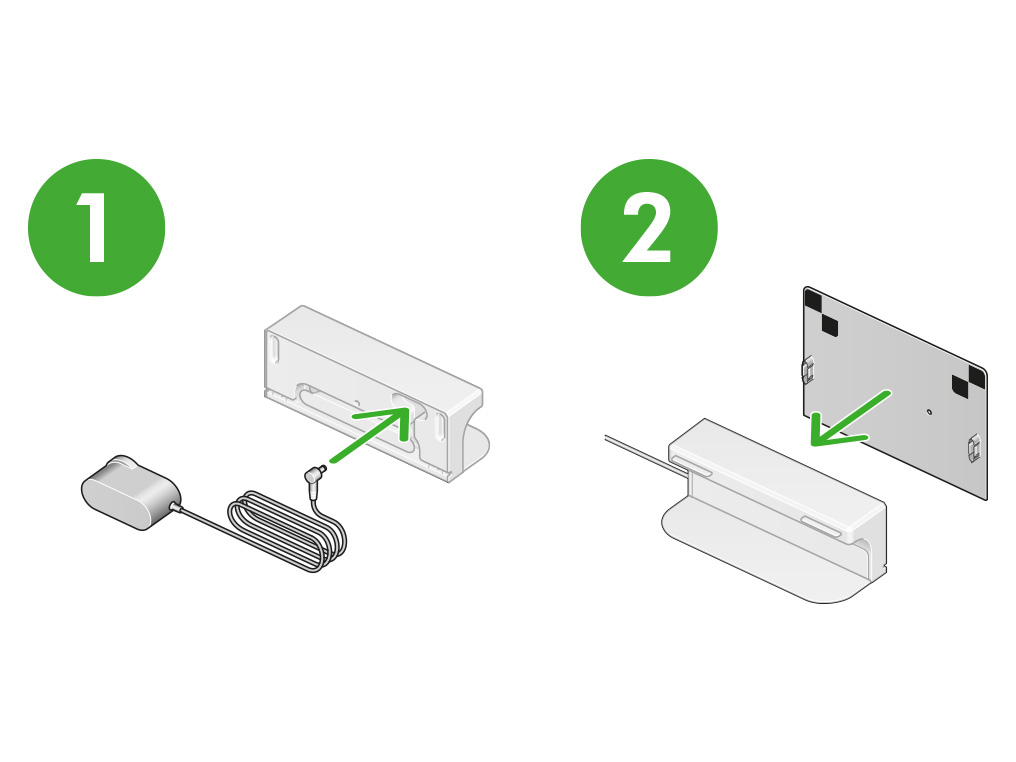
充電ドックに設置する
ロボット掃除機を充電ドックに置くと、充電ドックの背面にある青いLEDライトがオフになります。ロボット掃除機が初期化され、タッチパネルが点灯します。

確認を行う前に、最新のソフトウェアが入っていることを確認してください。ソフトウェアが更新されたら自動的に最新のものがダウンロードされるよう、MyDysonの設定画面で自動アップデートを有効にしておくことを推奨しています。
掃除を始める
MyDyson™アプリから、またはLCDタッチパネルをプッシュして掃除を開始してください。充電ドックから始めることも、特定の場所にロボット掃除機を移動して始めることもできます。
MyDysonアプリまたは音声コントロールで充電ドックから起動する
MyDyson™アプリまたは音声操作を使って、家全体、または部屋やエリアを選択して掃除することができます。
部屋をひとつだけ、複数の部屋、またはマップ全体をカスタマイズして掃除することができます。ロボット掃除機は、MyDyson™アプリのマップやエリア、制限の設定に従って掃除します。
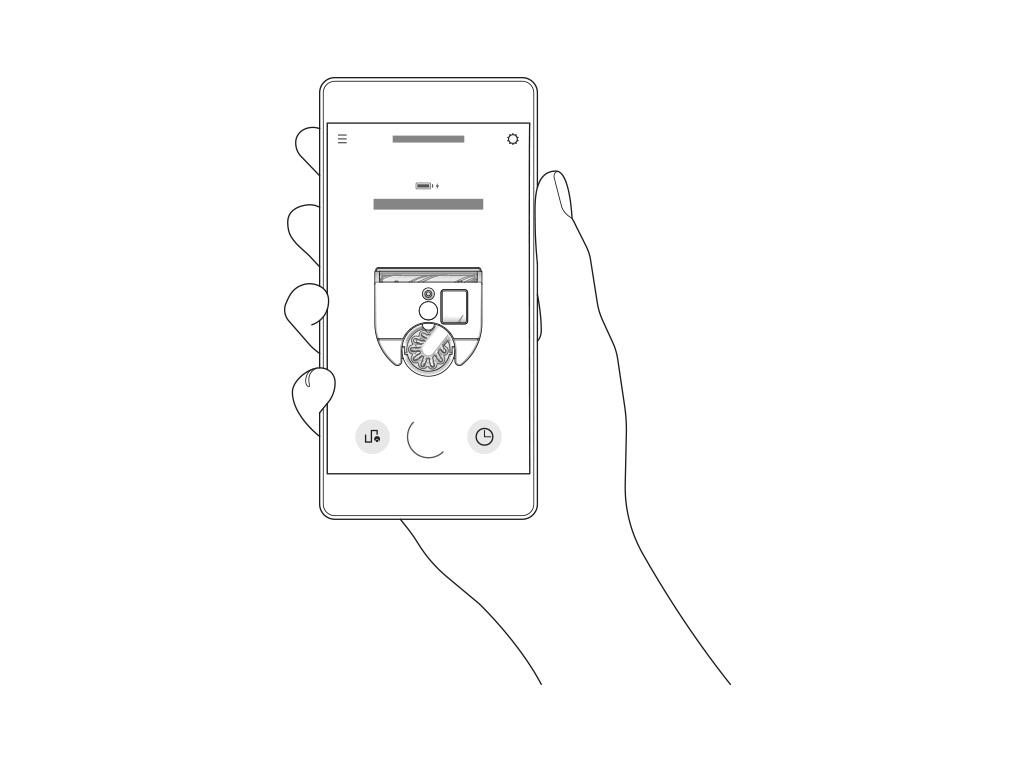
充電ドックから掃除を開始
運転モードを選択して、タッチパネルをプッシュして掃除を開始します。ロボット掃除機は、アクセス可能なすべてのエリアを掃除します。
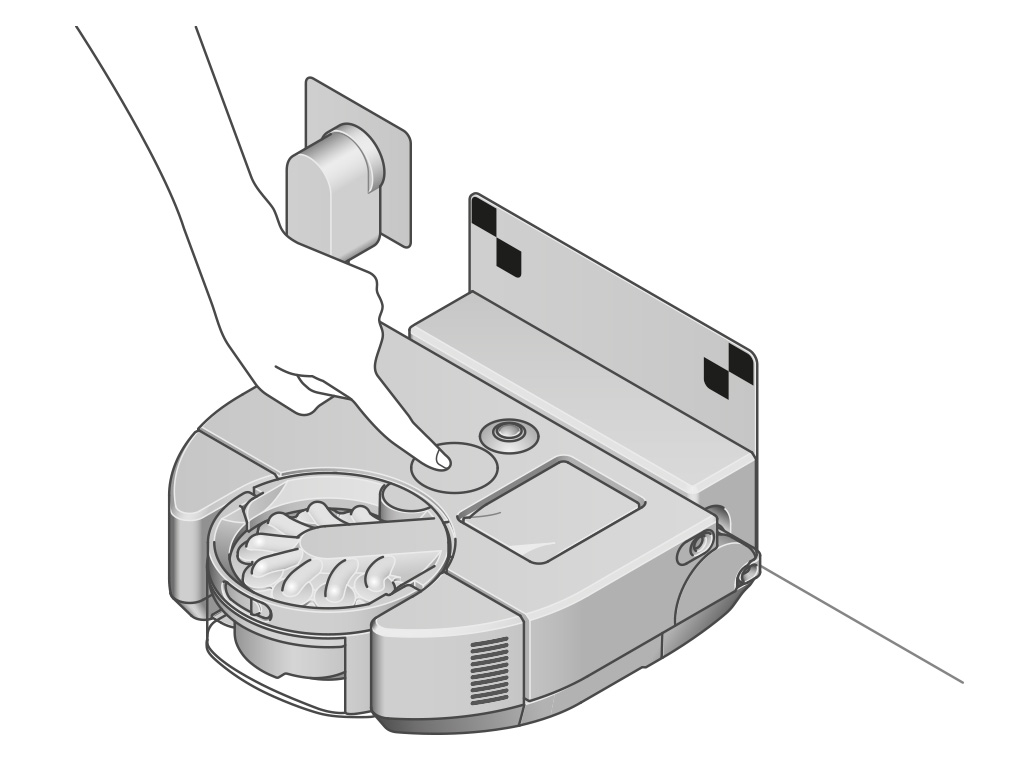
充電ドックから掃除を開始
特定のエリアまたは別の階を掃除するときは、ロボット掃除機を充電ドックから取り外し、掃除する場所に置いて起動します。
一度の充電でアクセスできる全ての範囲を掃除します。
バッテリー残量が少なくなると、充電ドックには戻らず、掃除を開始した場所に戻ります。

申し訳ございません。オンラインサポートで対応できません。
ダイソンお客様相談室のアドバイザーが対応いたします。
問題は解決しました。
オンラインサポートをご利用いただきありがとうございました。
ダイソンの保証

ハウツービデオとヒント

オーナー限定の特典

専門家の助言。